MEILOON RKBTR2X Tabletop Stereo User Manual part 1
Meiloon Industrial Co., Ltd. Tabletop Stereo part 1
MEILOON >
Contents
- 1. User manual_part 1
- 2. User manual_part 2
User manual_part 1
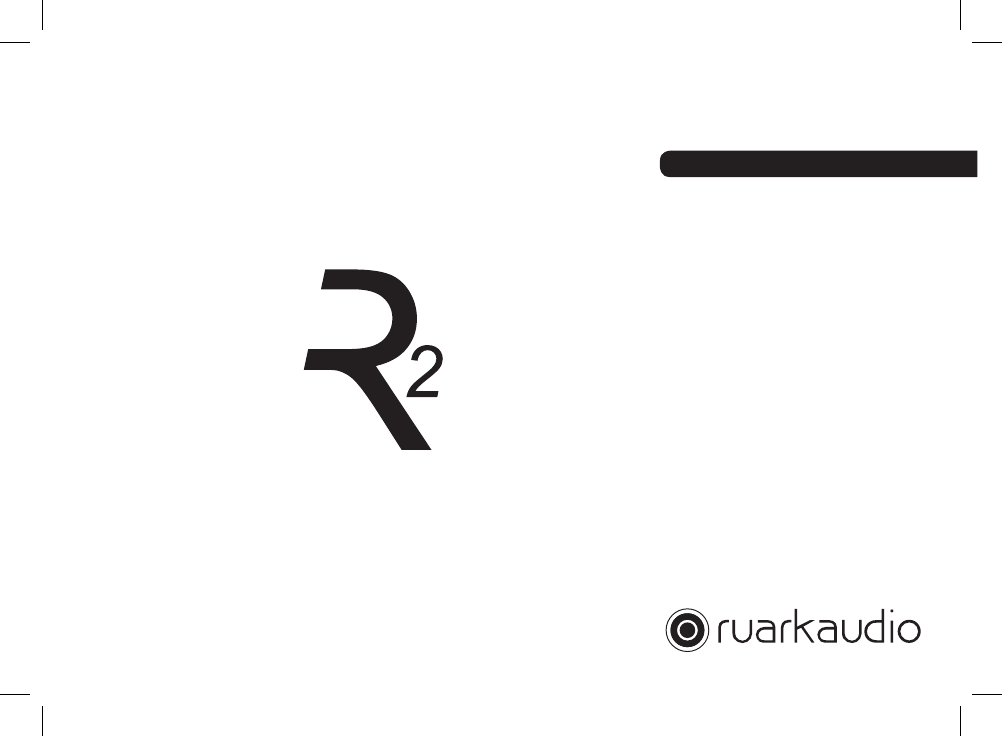
User guide
Brugervejledning
Bedienungsanleitung
Guía del usuario
Guide de l’utilisateur
Manuale dell’utente
Gebruikershandleiding
Brukerveiledning
사용자 가이드
EN
DA
DE
ES
FR
IT
NL
NO
KR
Tabletop Stereo
R2 mk3
User guide EN
RA R2x User guide.indd 1 31/03/2015 13:59:44
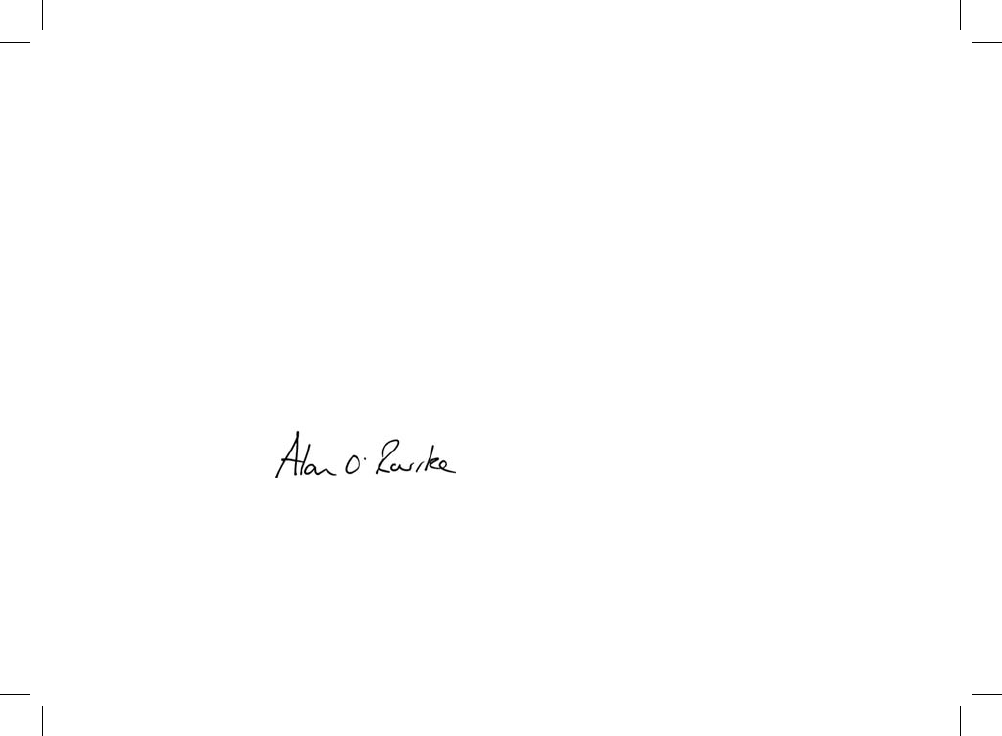
EN-2
Thank you for choosing our R2 Tabletop Radio.
Please take the time to read this user guide as it will help you get
the best from your radio.
With due care, we’re condent your R2 will give you many years
of listening pleasure but, should you need help or advice, please
do not hesitate to contact us. As a British, family-run company,
we pride ourselves on our customer service and will always do
our utmost to help.
Once again, thank you for choosing Ruark Audio.
Alan O’Rourke
Founder and managing director
RA R2x User guide.indd 2 31/03/2015 13:59:44
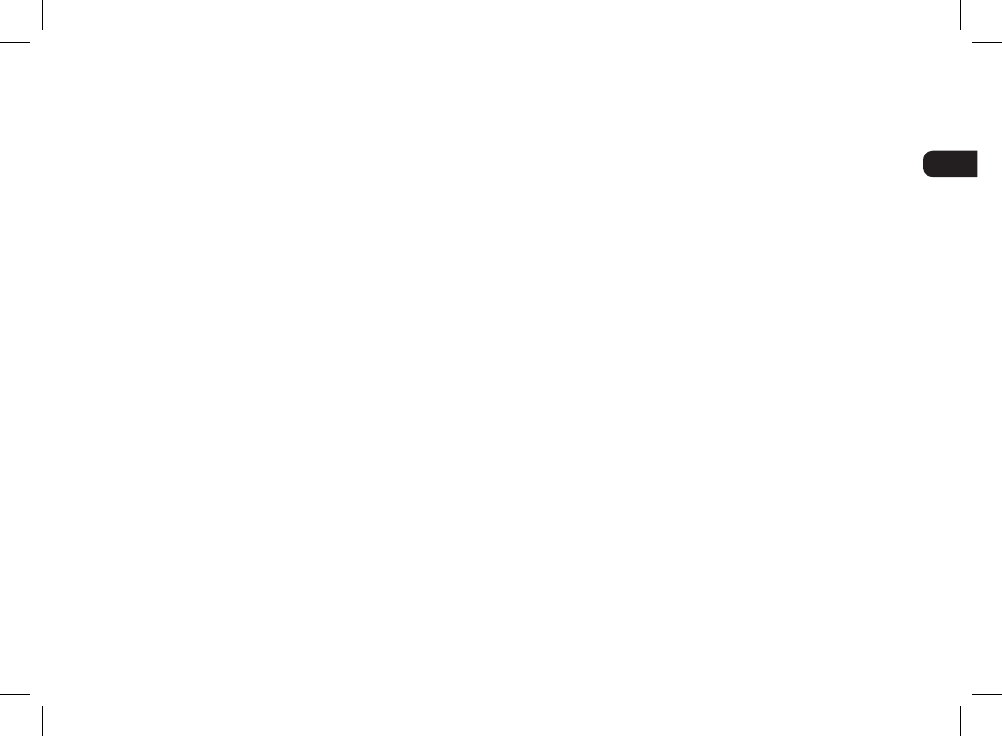
EN-3
EN
DA
DE
FR
IT
ES
NL
NO
• 2 x 3.5 in custom high delity drivers
• Tuned bass reex cabinet
• 18w nominal power output
• Enhanced 3D sound processing
• DAB*, DAB+* and FM tuner with RDS
• Internet radio
• Spotify Connect
• Removable DAB/FM aerial with F-Type connector
• Security slot
• 128 x 64 OLED display
• Full function remote control
• Wi-Fi 802.11b/g/n; 802.11a/b/g/n (US version)
• Wi-Fi Protected Setup (WPS2)
• Compatible with UPnP™ DLNA media servers
• MP3, WMA, AAC, FLAC, WAV
• A2DP, aptX Bluetooth
Inputs and outputs
• Line in audio input 1 - 3.5mm stereo jack
• Line in audio input 2 - stereo RCA/phono
• 3.5mm headphone output
• USB 2.0 playback, 5.0V 1.0A (5W) output
Power supply
• Input power 100-240VAC, 50-60Hz 1.0A max
Physical
• Dimensions: 360x115x199 mm (14.2x4.5x7.8 in)
• Weight: 3.4 kg (7.5 lbs)
Contents
Specications 3
What’s in the box 4
Overview 5
Controls 6
Remote control 7
Getting started 8
Common functions 12
System settings 15
Alarms, snooze and sleep 17
FM radio 18
DAB radio* 19
Internet radio 21
Bluetooth 23
Music player (network & USB) 25
DLNA media streaming 27
Spotify Connect 28
Line in audio inputs 29
Troubleshooting 29
Safety and regulatory information 30
Guarantee information 32
General care 32
* excludes US version
Specifications
RA R2x User guide.indd 3 31/03/2015 13:59:45
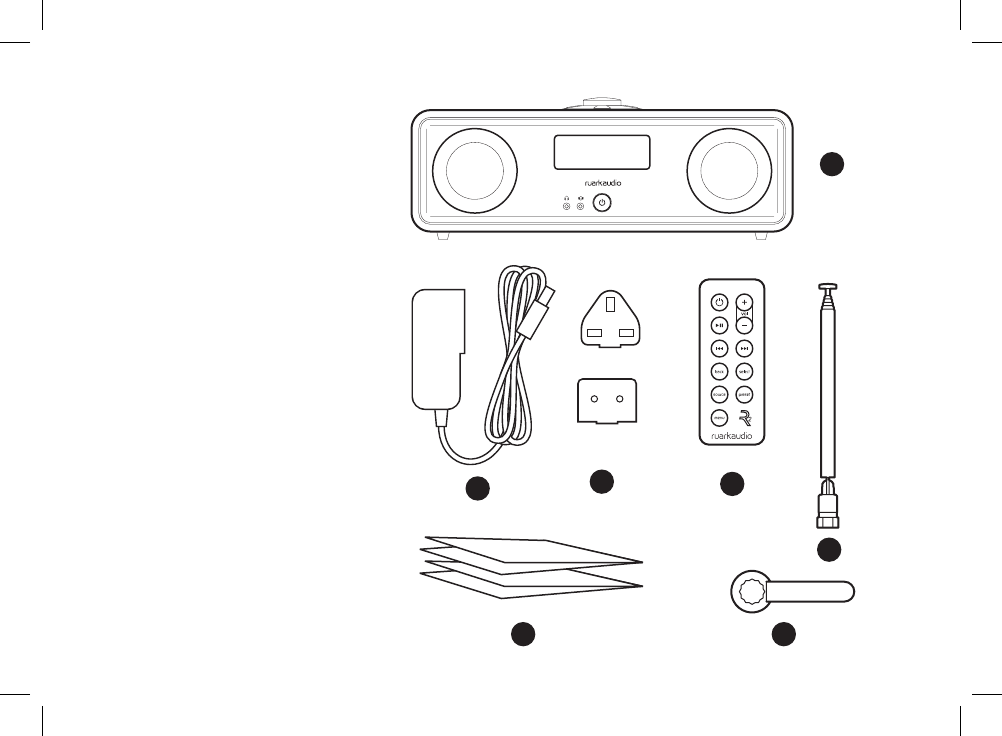
EN-4
Ensure that all the parts listed
below are in the box.
If any part is missing, do not use
the R2. If purchased in the UK,
contact us directly. If purchased
outside the UK, please contact
your Ruark Audio dealer.
1. R2 stereo
2. 100-240V to 14V power supply
3. Mains plug adapter(s)*
4. Remote control
5. Telescopic aerial
6. Aerial spanner
7. User guide
If possible, please retain carton and
all packing materials.
* the number and type of plug adapters
supplied will vary according to region.
What’s in the box
1
4
3
6
5
7
2
RA R2x User guide.indd 4 31/03/2015 13:59:45
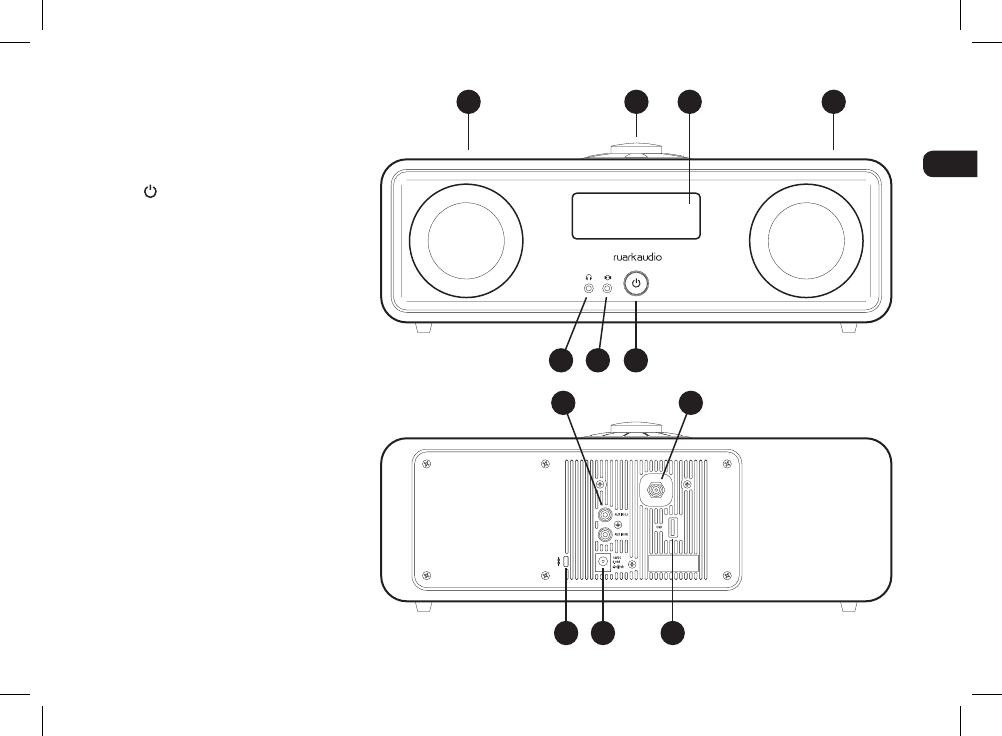
EN-5
EN
DA
DE
FR
IT
ES
NL
NO
8. Controls
9. Display
10. (STANDBY) – press to power
on or off the radio.
11. Audio input (3.5mm jack)
12. Headphone (3.5mm jack)
13. Full range 3.5” speaker
14. Audio input (stereo RCA/phono)
15. Aerial connector
16. Security slot
17. DC power socket (14V 2.0A)
18. USB (5W output)
Overview 9 1313
14 15
8
101112
16 17 18
RA R2x User guide.indd 5 31/03/2015 13:59:45
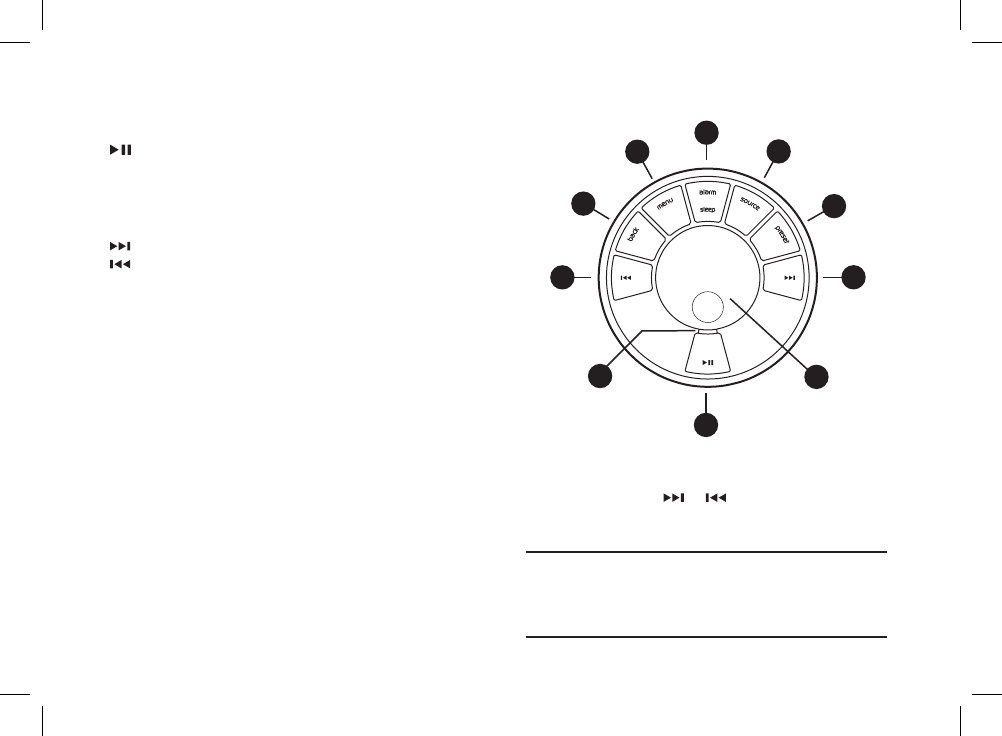
EN-6
19. – press to play/pause a track or mute radio
20. CONTROL KNOB / SELECT
Rotate to adjust volume from a Now-playing screen
Rotate to browse menus, tracks or station lists*
Press to select
21. – press to skip to next station or track
22. – press to skip to previous station or track
23. PRESET – press to recall a saved station or press and
hold for two seconds to save a radio station
24. SOURCE – press to change audio source
25. ALARM/SLEEP – press once to set alarm 1, press twice
to set alarm 2 or press and hold for two seconds to set
sleep timer
26. MENU – press to view the menu
27. BACK – press to return to the previous menu or list
screen
28. Indicator light – indicates your R2 is on and ashes
when Bluetooth is ready to pair or when pressing a key
on the remote.
Controls
19
21
22
23
24
20
26
27
25
28
* You can also press or to browse menus,
tracks or station lists
How long you press a key is important
Press = tap or press and immediately release
Press and hold = press and release after two seconds
RA R2x User guide.indd 6 31/03/2015 13:59:45
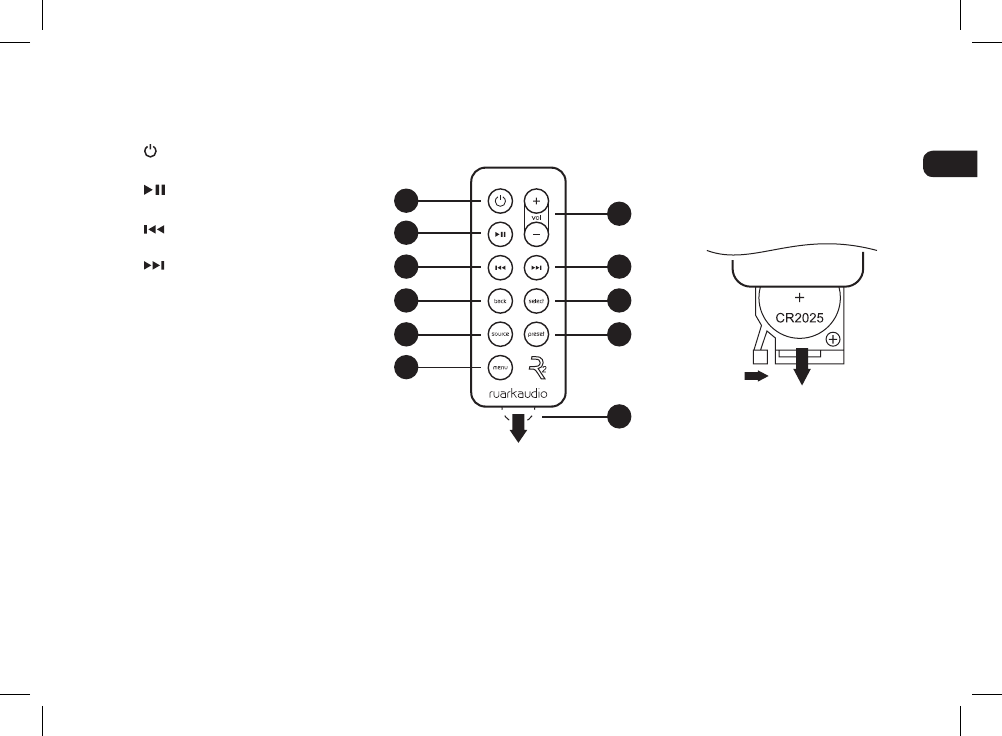
EN-7
EN
DA
DE
FR
IT
ES
NL
NO
29. (STANDBY) – press to
power on or off the radio
30. – Press to play/pause a
track or mute radio
31. – press to skip to previous
station/track/menu option
32. – press to skip to next
station/track/menu option
33. BACK – press to return to the
previous menu or list screen
34. SOURCE – press to change
audio source
35. MENU – press to view the
menu
36. VOL – press + or - to change
the volume
37. SELECT – press to select
(same as pressing the control
knob)
38. PRESET – press to recall a
saved station or press and
hold for two seconds to save a
radio station.
Remote control
Changing battery
1. Hold the lock to the side
with your nger and slide the
battery compartment out.
2. With the remote face down,
replace the battery with a new
CR2025, ensuring the at
side marked with + faces up.
3. Push the battery
compartment back into place.
NOTE: before using
your remote for the
first time you must
remove the orange
plastic tab (39) to
activate the battery.
29 36
32
37
38
39
30
31
33
34
35
RA R2x User guide.indd 7 31/03/2015 13:59:45
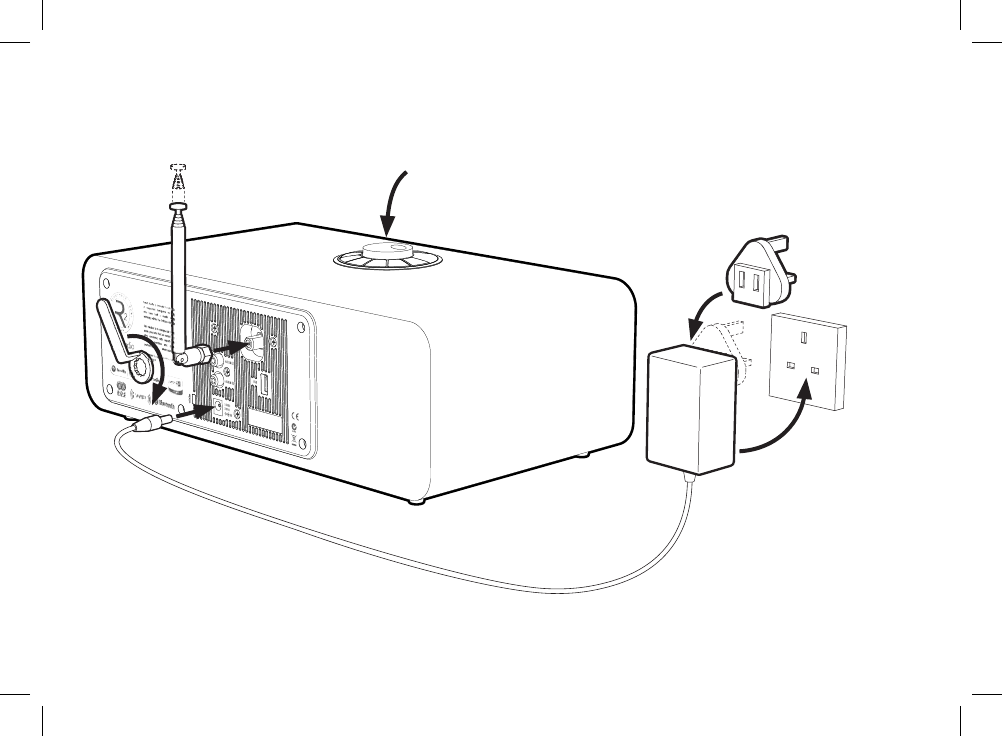
EN-8
Getting started
15
3
2
4
RA R2x User guide.indd 8 31/03/2015 13:59:45
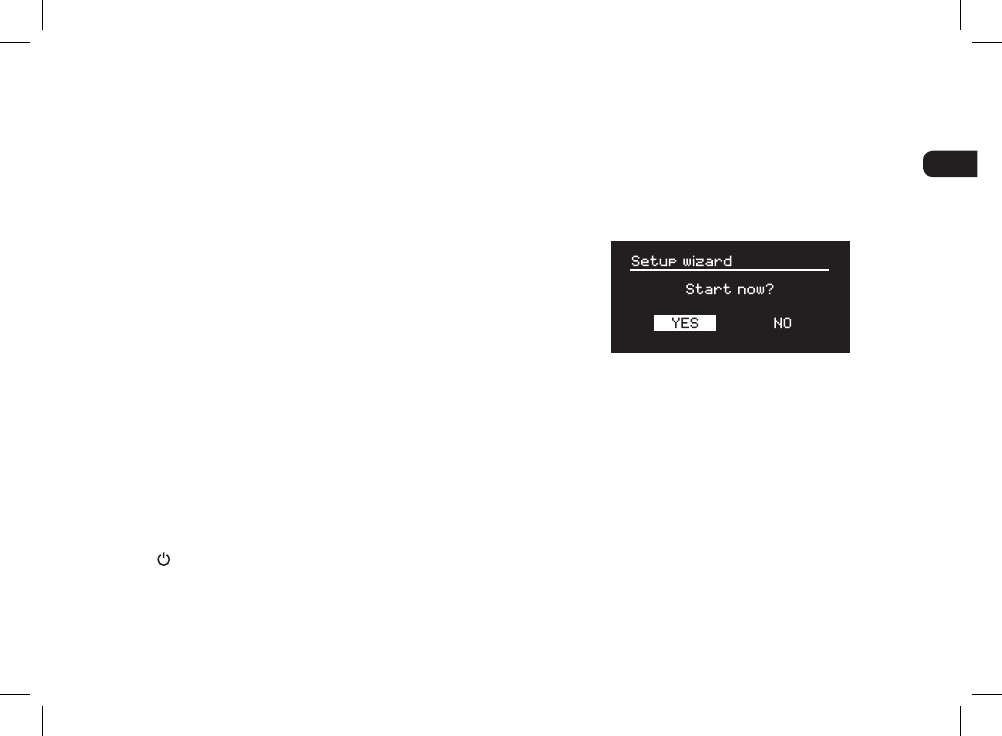
EN-9
EN
DA
DE
FR
IT
ES
NL
NO
1. Fit aerial
Connect the aerial to the socket on the back of your
R2 and tighten the nut with the spanner. If you do not
tighten the nut, the aerial may come lose when moving
the aerial.
Place your R2 on a suitable shelf or table and fully
extend the aerial to ensure you get the best possible
radio reception.
2. Fit the plug to the AC power
adapter
Fit the correct plug for your region to the mains power
supply. When you t the plug adapter, it will “click” into
place.
3. Connect the DC cable
Connect the DC cable from the power supply to the DC
power socket (14V 2.0A) on the back of your R2.
4. Connect to AC mains
Plug the AC power adapter into a mains power socket.
5. Turn on
Press to turn the radio on.
6. Setup wizard
When you turn on your R2 for the rst time, setup wizard
starts automatically. Follow the on-screen guide to
congure the clock and connect to your Wi-Fi network.
To congure a setting, rotate the CONTROL KNOB
until your preferred choice is highlighted, then press the
knob to select it.
To start the setup wizard, rotate the CONTROL KNOB
to highlight YES and then press the knob to select. If
you choose NO, you can then choose to run the wizard
next time your R2 is turned on, and then it starts without
conguring time/date and network settings.
7. Time format
Choose 12 or 24 hour clock display.
RA R2x User guide.indd 9 31/03/2015 13:59:45
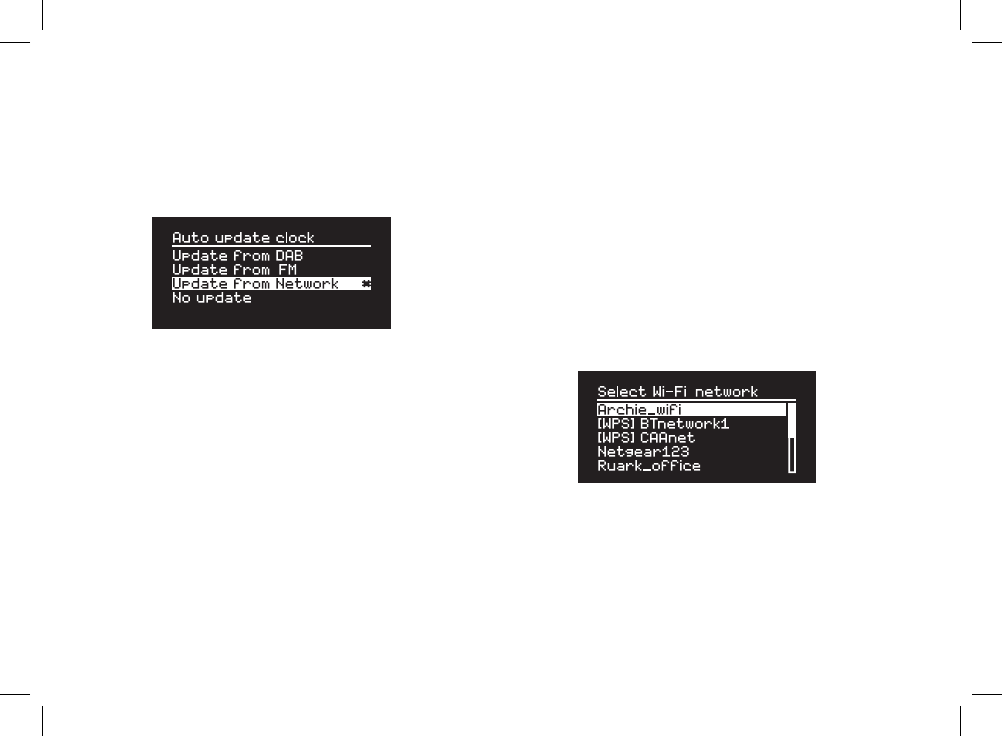
EN-10
8. Automatic clock update
Choose whether the clock updates automatically from
DAB, FM or Network, or is set manually. If you select to
update it automatically, the time and date will update
every time you use that source, so it’s best to select a
source you use regularly.
If you select No update, the date and time are displayed
as dd-mm-yyyy and hh:mm AM/PM with the day
ashing. Rotate the CONTROL KNOB to change the
day then press the knob to save it. Now the month will
ash, set that and then continue until you’ve set the time
and date.
9. Time zone
Choose the time zone for your region.
10. Daylight savings
Choose whether the time is automatically updated for
summer/winter time.
11. Keep network connected
Choose whether your R2 always remains connected to
your Wi-Fi, even in standby. We recommend you set it
to keep connected as it will ensure your R2 is always
accessible using Spotify or DLNA music streaming, even
when in standby. We also recommend this if you have
set your clock to update from Network.
12. Select Wi-Fi region
Select the appropriate region for your location.
13. Select Wi-Fi network
Select a network from the list of available wireless
networks.
Connecting to an open (unsecured) network
If the network is open, your R2 will connect
automatically.
Connecting to a standard encrypted network
If your network is a standard encrypted (secure)
network, you will need to enter the password.
Rotate the CONTROL KNOB to highlight a character,
RA R2x User guide.indd 10 31/03/2015 13:59:45
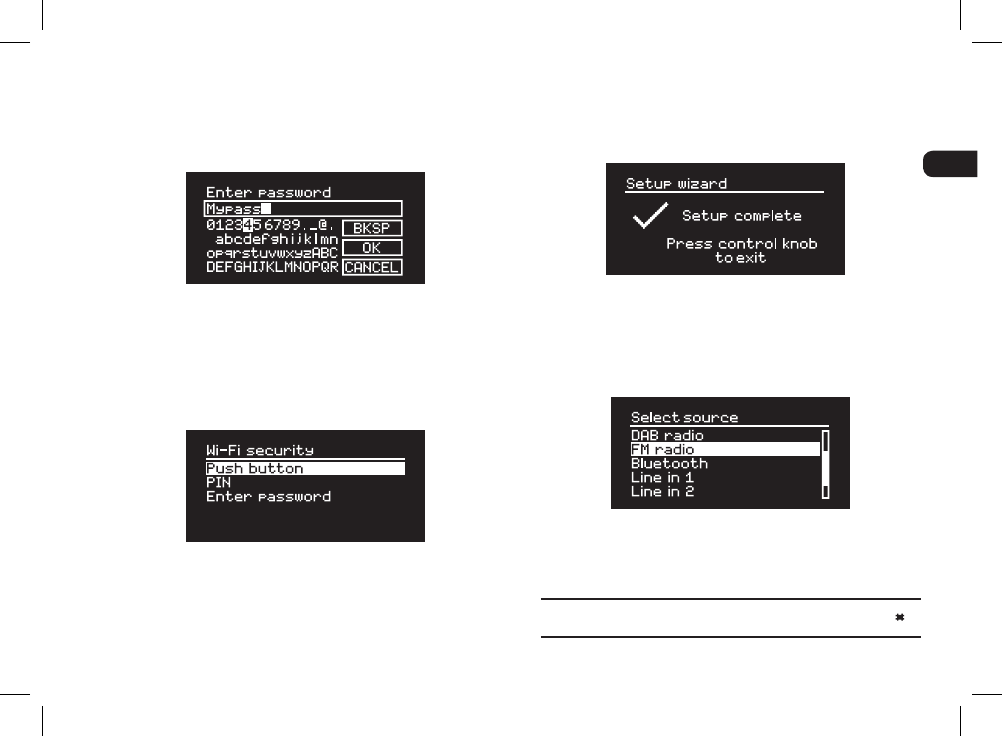
EN-11
EN
DA
DE
FR
IT
ES
NL
NO
then press the knob to enter it. When you have entered
the complete password highlight OK and press the
knob. Selecting BKSP deletes the last character and
CANCEL returns to the previous menu.
Connecting to an encrypted WPS network
If your network has WPS (Wi-Fi Protected Setup), it will
be identied by [WPS] before the network name. You
can connect using a password or by either pressing the
WPS button on your router, or entering the WPS PIN.
For more information, please refer to your router’s user
guide.
If your R2 fails to connect to the network, it will return
to the previous screen so you can enter the security
settings again. For more instructions on how to connect
to your network, see your router’s instructions.
14. Complete setup wizard
When your setup is complete, press the CONTROL
KNOB to save the settings and exit the wizard.
15. Select a source
At the end of the initial setup, your R2 will display
a menu with a list of the available sources. Use the
CONTROL KNOB to choose a source and press
SELECT.
Currently saved settings are marked with an asterisk ( )
RA R2x User guide.indd 11 31/03/2015 13:59:46

EN-12
Common functions
Switch on and to standby
Press STANDBY to turn your radio on. Press again to
switch to standby.
Now-playing screens
Unless you’re adjusting a setting, the screen will look
similar to the example below.
42
41
40
40. Clock
41. Station/track info
42. Preset number
On-screen icons:
43. Alarm 1 & 2
44. Sleep timer
45. Shufe
46. Repeat
Menu screens
The menus enable you to set the various options such
as adjusting the bass and treble. To change a setting,
press MENU to display the list of available options,
rotate the CONTROL KNOB to highlight the one you
wish to change, then press the knob to conrm your
selection.
48
47
47. Menu title
48. Menu options
Browsing menus, track and station lists
To change settings – press MENU
To scroll through options – rotate CONTROL KNOB
To select option – press CONTROL KNOB
To exit menu – press MENU or wait for a few seconds
To return to the previous menu/list – press BACK
43
44
45
46
RA R2x User guide.indd 12 31/03/2015 13:59:46
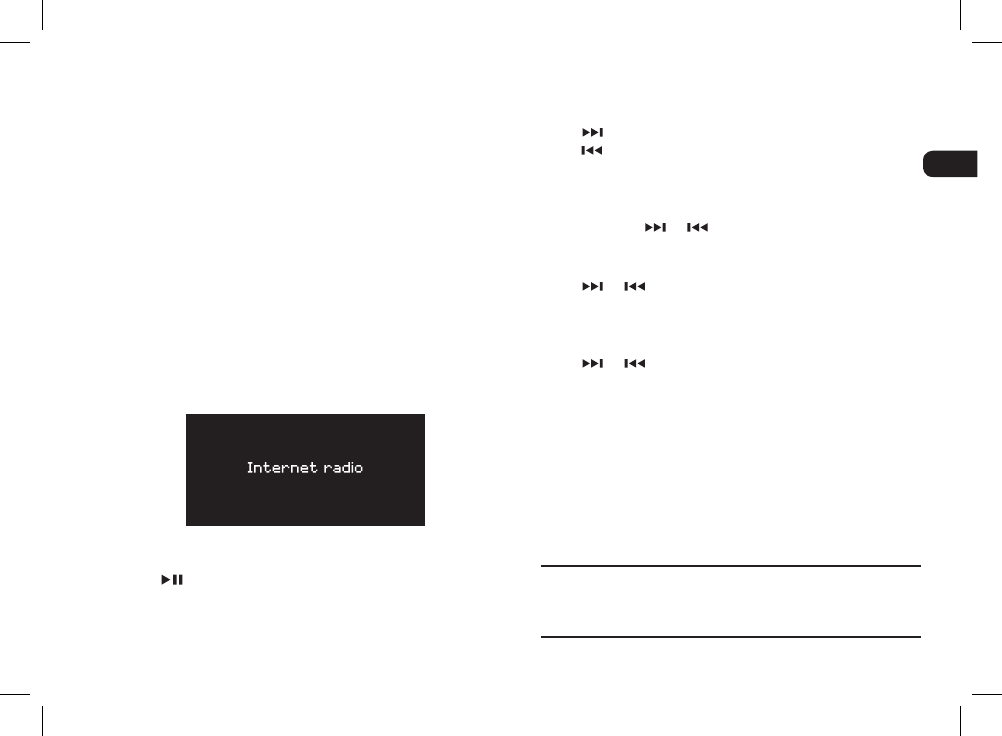
EN-13
EN
DA
DE
FR
IT
ES
NL
NO
Adjust volume
Rotate the CONTROL KNOB from any Now-playing
screen.
Speaker volume and headphone volume are adjusted
separately, so when headphones are plugged in the
volume is shown as Volume (HP).
NOTE: rotating the CONTROL KNOB when a menu or
track/station list is displayed will scroll through the menu
or list and not change the volume.
Change audio source
Press SOURCE to view the current source, rotate the
CONTROL KNOB to cycle through the list of sources,
then press the knob to select one currently displayed.
(You can also press SOURCE repeatedly to cycle
through the list of sources instead of rotating the knob.)
Pause track or mute radio
Press and then press again to resume listening.
Play next/previous track
Press to skip to the next track in the folder or album,
press to skip to the start of the current track, press
again to skip to the previous track.
Fast forward or rewind track
Press and hold or (not available with Bluetooth).
Change FM radio station
Press or to seek the next or previous station. See
FM section for more details.
Change DAB radio station
Press or to tune to the next or previous station.
You can also view the multiline station list by selecting
MENU > Station list.
See DAB section for more details.
How long you press a key is important
Press = tap or press and immediately release
Press and hold = press and release after two seconds
RA R2x User guide.indd 13 31/03/2015 13:59:46
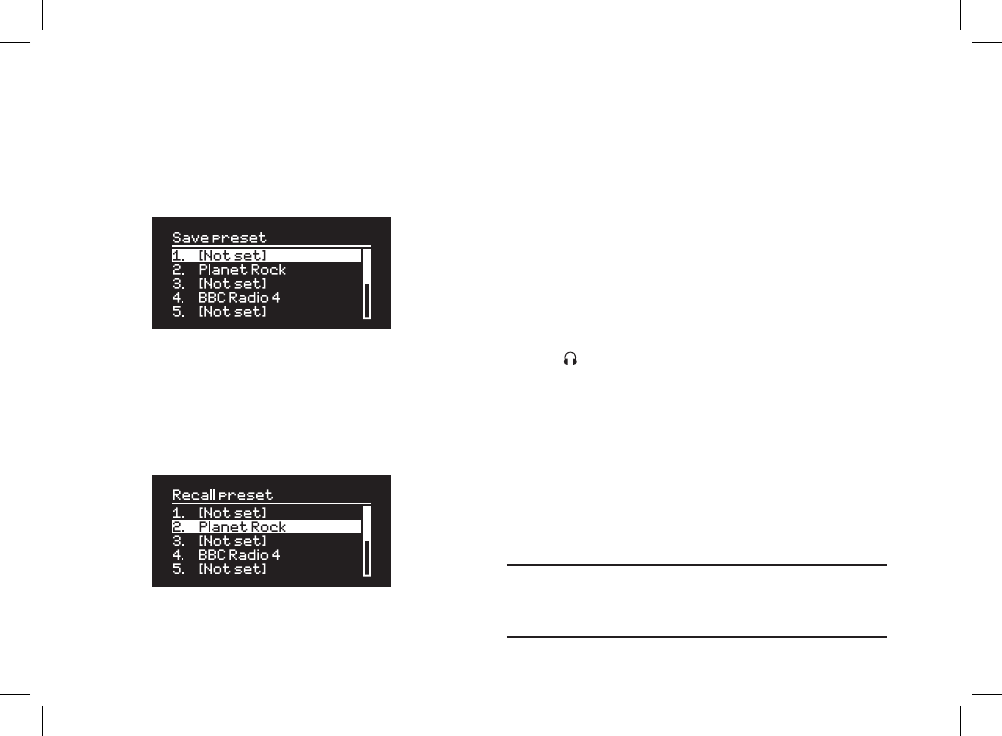
EN-14
Save radio station preset
Press and hold PRESET for two seconds, rotate the
CONTROL KNOB to choose the preset number, then
press the knob to save the current station. Presets
are either marked with the station name, frequency or
as ‘[Not set]’.
If you save a station over an existing preset, the new
station will replace it.
Recall radio station preset
Press PRESET, rotate the CONTROL KNOB to scroll
through the preset station list, then press the knob to
select a station.
Change station or track information
Change the station/track information displayed by
selecting one of the options from MENU > Info.
Connect a Bluetooth device
Your R2 will attempt to automatically connect to the
last connected device. If you have not yet paired your
device or the previous device is not available, your R2
will enter into pairing mode. See Bluetooth section for
more details.
Headphones
Connect your headphones to the 3.5mm stereo jack
socket ( ) on the front of your R2.
Headphone volume is adjusted independently from
speaker volume, so when headphones are plugged in
the volume is shown as Volume (HP).
Please note that: MENU > System settings > Audio
means press MENU, select System settings and nally
select Audio
RA R2x User guide.indd 14 31/03/2015 13:59:46
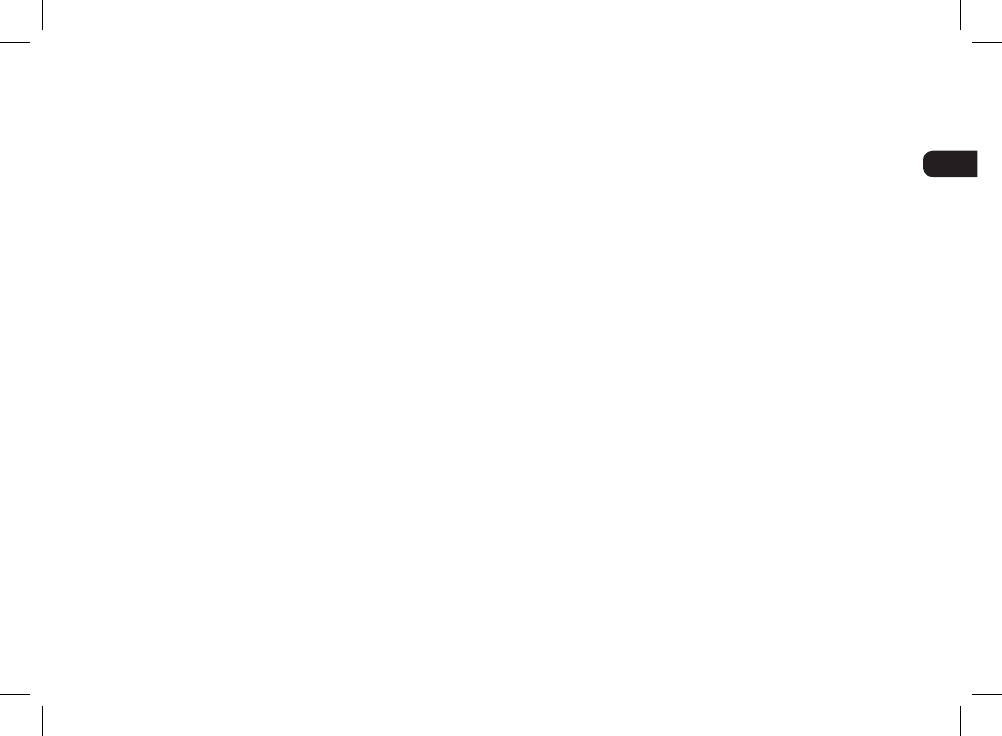
EN-15
EN
DA
DE
FR
IT
ES
NL
NO
System settings
Bass and treble
MENU > System > Audio
Adjust the bass and treble levels using the CONTROL
KNOB then press it to save the setting.
Loudness
Loudness automatically boosts the treble and bass
frequencies at lower volumes.
MENU > System > Audio
Highlight Loudness and press the CONTROL KNOB to
toggle on and off.
3D sound
3D widens the stereo sound stage and creates a more
immersive and involving sound.
MENU > System > Audio
Highlight 3D and press the CONTROL KNOB to toggle
on and off.
Date and time
MENU > System > Date and time
The time and date are automatically synchronised with
national time signals broadcast over DAB, network and
FM (when available).
You can also set the time manually by turning auto
update off and change the time and date format.
Display brightness
MENU > System > Brightness
You can independently adjust the brightness of the
display when the radio is on On level and in standby
Standby level. When your R2 is in standby and the
standby brightness is set to OFF, pressing any key on
the dial or remote will briey illuminate the display.
Language
MENU > System > Language
Change the menu language.
Software update
MENU > System > Software update
Your R2 is set to automatically check for software
updates. If one is available, you will be asked whether
you want to download and install it.
CAUTION: Disconnecting the power during a software
update could permanently damage your R2.
RA R2x User guide.indd 15 31/03/2015 13:59:46
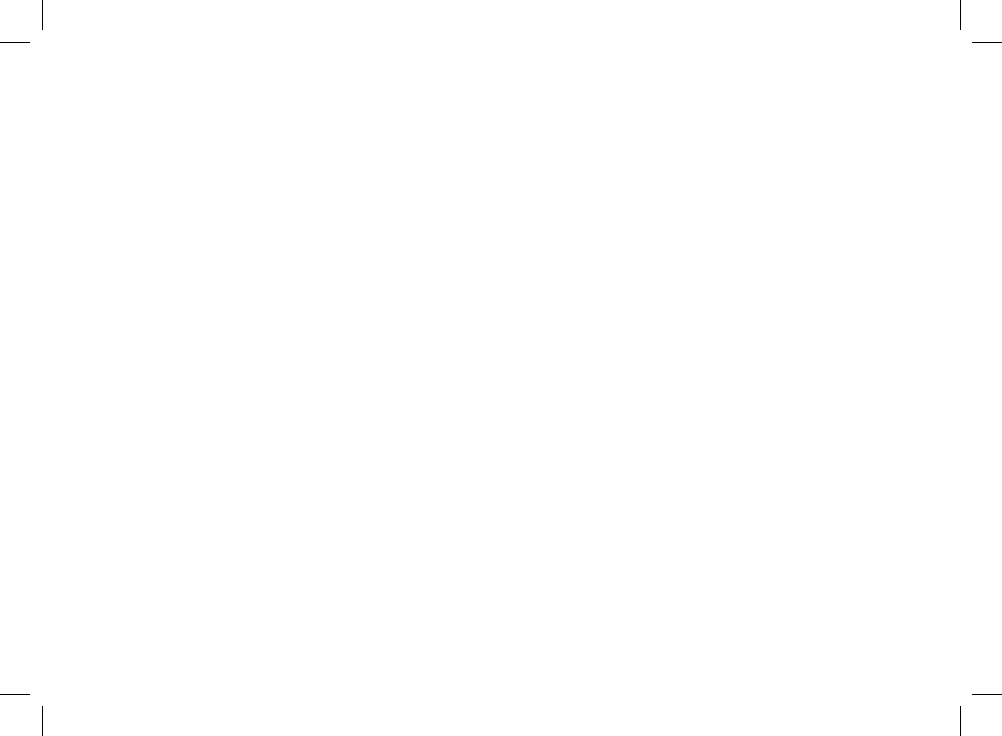
EN-16
Factory reset
MENU > System > Factory reset
Resets all settings and clears presets.
Setup wizard
MENU > System > Setup wizard
Runs the setup wizard to guide you through setting up
the clock and network.
Inactive standby
Your R2 is set to automatically switch itself to standby if
there is no audio for more than 2 hours. To change this
select MENU > System > Inactive standby.
Network wizard
For a guided process to help you connect to a Wi-Fi
network, select MENU > System > Network > Network
wizard.
Network profiles
Your R2 will automatically attempt to connect to any
network it has previously connected to.
To see the list of saved networks, select Menu >
System > Network > Network profile. To delete an
unwanted network, highlight it, press the CONTROL
KNOB and select YES.
Keep network connected
MENU > System > Network > Keep connected
Change whether your R2 remains permanently
connected to the network (recommended) or not.
System information
Shows details of your R2 including the software version,
unique radio ID code and friendly name.
Advanced network settings
There are other advanced network settings for
experienced users for manual conguration or
diagnosing and xing network problems.
Friendly name
The friendly name is how your R2 shows up on
networks, Spotify and Bluetooth. You can change this to
something more descriptive like “Archie’s R2” or “Living
room R2”.
You can view your R2’s status and change its friendly
name by viewing its web page in a browser. In Windows,
your R2 will typically show up as a Media Device, double
clicking on the icon will open the conguration page in
your browser.
To nd out more, visit www.ruarkaudio.com/support
RA R2x User guide.indd 16 31/03/2015 13:59:46
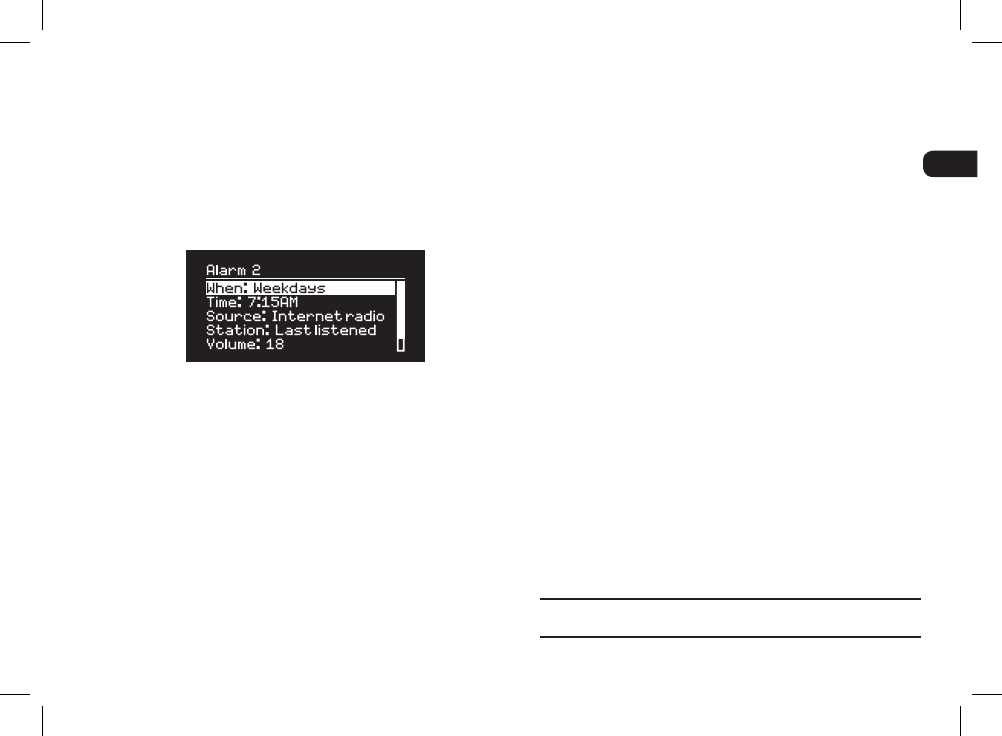
EN-17
EN
DA
DE
FR
IT
ES
NL
NO
Setting an alarm
An active alarm is indicated by the alarm icon (41) and
when it sounds, the icon ashes.
Press ALARM and select alarm 1 or alarm 2 using the
CONTROL KNOB.
Using the CONTROL KNOB highlight the option you
wish to change and press the knob.
Choose when the alarm will sound (off, daily, once,
weekends or weekdays), set the time and then choose
to have the alarm play a radio station or sound a tone
and nally choose the volume. Finally, select save to
save the alarm and exit the set up menu.
NOTE: it is not possible to use a Bluetooth source, USB
or network music server for the alarm.
Snooze
Press the CONTROL KNOB to temporarily silence a
sounding alarm, press it again to increase the snooze
period (5, 10, 15 or 30 minutes).
To cancel an alarm that is sounding or in snooze mode,
press and hold the CONTROL KNOB for two seconds
or press ALARM.
Sleep timer
To set the time after which your R2 will automatically
switch to standby, press SLEEP for two seconds.
Press the CONTROL KNOB, then rotate it to choose the
delay in minutes (Off, 15, 30, 45, 60, 90) and nally press
the knob to conrm your selection. The display then
dims to standby brightness, returns to the Now-playing
screen and displays the sleep icon (42).
Alarms, snooze and sleep
Alarms can also be set in standby
RA R2x User guide.indd 17 31/03/2015 13:59:46
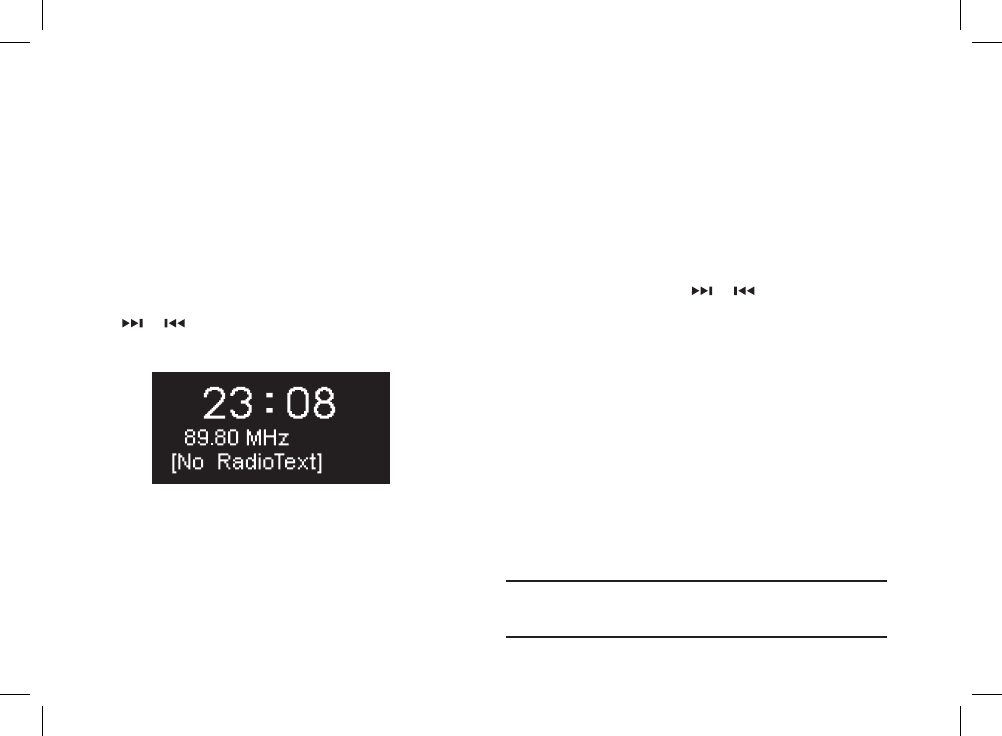
EN-18
FM radio
Your R2 radio receives analogue radio from the FM band
and when available, displays the station name and radio
text using RDS/RBDS information (Radio Data System/
Radio Broadcast Data System).
Press SOURCE and rotate the CONTROL KNOB or
repeatedly press SOURCE until FM radio is displayed,
then press the knob to select it.
Change station
Press or to automatically tune to the next
available FM station. If RDS/RBDS is unavailable the
frequency is displayed instead.
You can change the scan setting to only stop at stations
with a strong signal by selecting Menu > Scan setting >
Strong stations only.
FM radio text (RDS/RBDS)
RDS is information broadcast by some FM stations.
Choose from radio text, programme type, frequency,
signal strength and date by selecting MENU > Info.
Manual tune
Select MENU > Manual tune then either rotate the
CONTROL KNOB or press or to change the
frequency.
Save preset
You can store 10 FM stations in your preset list. The
station name will be stored only when RDS/RBDS is
available. See ‘Common functions’ section.
Recall preset
‘See Common functions’ section.
For optimal reception, fully extend the aerial and
adjust its position
RA R2x User guide.indd 18 31/03/2015 13:59:46
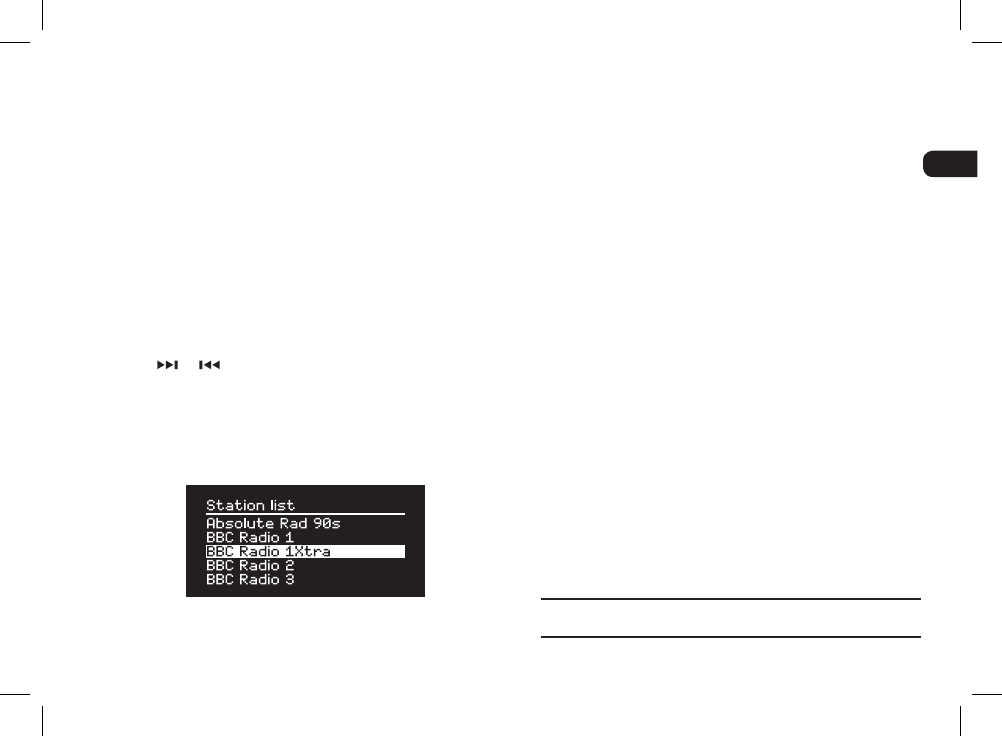
EN-19
EN
DA
DE
FR
IT
ES
NL
NO
Invalid stations have ‘?’ in front of the station name
DAB radio*
Your R2 radio receives DAB/DAB+ digital radio and
displays information about the station and programme
being broadcast.
Press SOURCE and rotate the CONTROL KNOB or
repeatedly press SOURCE until DAB radio is displayed,
then press the knob to select it.
The rst time you use your R2, or if the station list is
empty, it will automatically perform a full scan to identify
available stations.
Change station
Press or to tune to the next/previous station.
Station list
To view a list of available DAB stations select MENU
> Station list. To tune to a new station, scroll through
the list by rotating the CONTROL KNOB and select a
station by pressing the knob.
DAB radio text (DLS)
DLS (Dynamic Label Segment) is information
broadcast by DAB stations. Choose from radio text,
programme type, signal strength, signal format and date
by selecting MENU > Info.
Save preset
You can store 10 DAB stations in your preset list. See
‘Common functions’ section.
Recall preset
See ‘Common functions’ section.
Secondary services
Some DAB radio stations have one or more secondary
stations associated with them. If a secondary station is
available ‘>>’ is shown after the current station name in
the station list.
Secondary stations are indicated with ‘<<’ before the
station name.
* excludes US version
RA R2x User guide.indd 19 31/03/2015 13:59:46
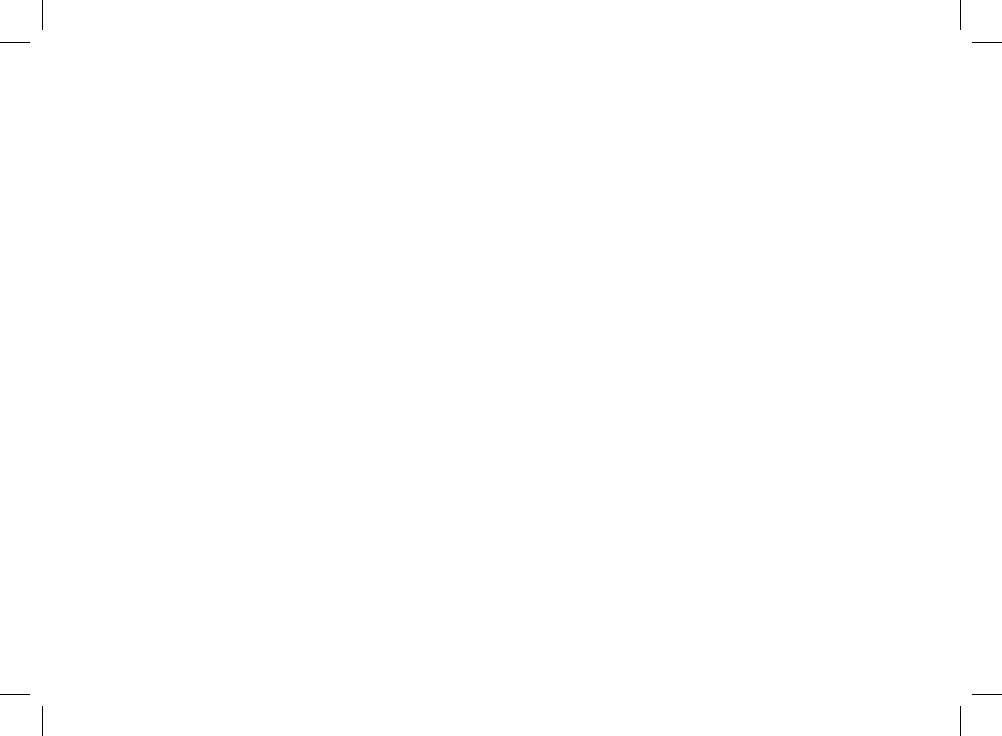
EN-20
Station order
The DAB station list can be ordered by Alphanumeric,
Ensemble or Valid. Alphanumeric puts the stations in
alphabetical order, Ensemble groups stations from the
same broadcaster together, Valid shows available stations
rst and places invalid stations (marked with ‘?’) last.
To change station order, select Menu > Station order
and select Alphanumeric (default), Ensemble or Valid.
Station scan
If the station list is empty the radio will automatically
perform a full scan as soon as you switch to DAB.
In any case, we recommend you do a full scan from time
to time to update the station list because:
●New stations sometimes become available
●Stations close or may no longer be received
●Reception was poor during the original scan (for
example the aerial wasn’t extended)
●You move the radio to a different region
To do a full scan, select MENU > Scan.
Remove weak or invalid stations
Weak (burbling) or invalid stations have ‘?’ in front of
the station name. They can all be removed by selecting
MENU > Prune.
RA R2x User guide.indd 20 31/03/2015 13:59:46
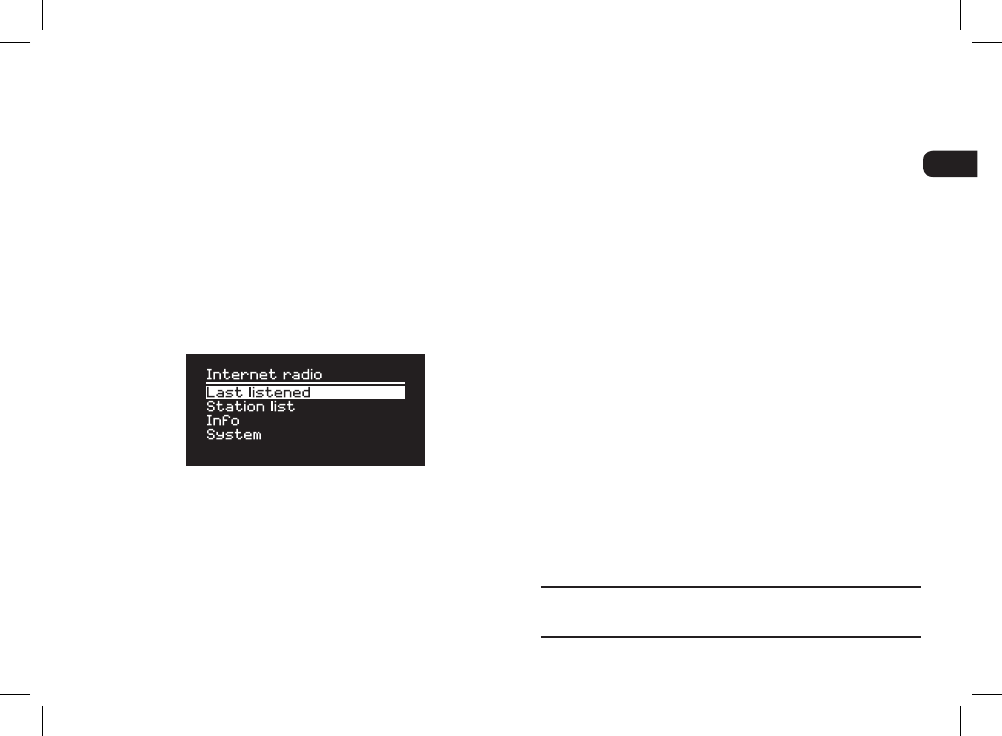
EN-21
EN
DA
DE
FR
IT
ES
NL
NO
Your R2 radio can play thousands of internet radio
stations and podcasts from all over the world
(connection to Wi-Fi network with internet access
required).
Press SOURCE and rotate the CONTROL KNOB
or repeatedly press SOURCE until Internet radio is
displayed, then press the knob to select it.
Main menu
The rst time you listen to internet radio you will see the
main menu for this mode.
If you have listened to internet radio stations on your R2
before, it will automatically play the last listened station.
Last listened
To access a list of recently listened to stations select
MENU > Last listened.
When you use your R2 for the rst time, the list will be
empty.
Station list
You can browse or search the extensive list of stations
by selecting MENU > Station list and selecting from
the various options, including genre, location and
popularity.
Now playing information
The station name is shown along with additional
information like artist and track name. To change what
is displayed select MENU > Info and choose from radio
text, genre, signal quality, track name, location, and
date.
Search for a station
Search for a station by selecting MENU > Station list >
Stations > Search stations and then entering the name
of the station you’re looking for.
Internet radio
To return to the previous menu level or station list,
press BACK
RA R2x User guide.indd 21 31/03/2015 13:59:46
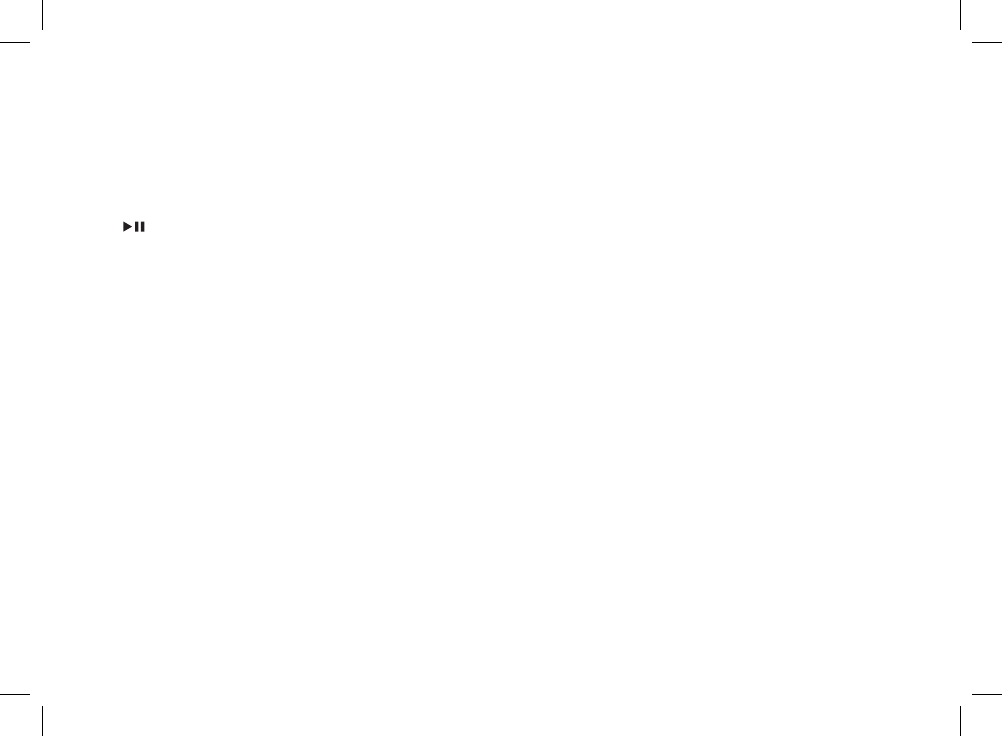
EN-22
Podcasts
Many stations will have associated podcasts which
you can browse and search for just like internet radio
stations.
Mute
Press to mute and press again to resume listening.
Save a preset
You can store 10 Internet radio stations in your preset
list. See ‘Common functions’ section.
Recall a preset
See ‘Common functions’ section.
Ruark radio portal
In addition to presets, Internet radio has two further
ways of storing and organising your favourite radio
stations using the online Ruark radio portal.
For more information, visit
www.ruarkaudio.com/radioportal
You will need the your radio’s unique portal access code
so make a note of it by selecting Menu > Station list >
Help > Get access code.
My favourites
This is similar to storing presets, except that the stations
are stored online, on the Ruark radio portal. This means
that your saved favourite stations are accessible from
any Ruark internet radio product registered on the same
account.
To store a station as a favourite, press and hold the
CONTROL KNOB until Favourite added is displayed.
This is only available if you have registered your R2 on
the radio portal.
My added stations
You can manually add stations that are not already listed
by visiting the online Ruark radio portal. Stations added
this way are accessible by selecting MENU > Station
list > My added stations.
RA R2x User guide.indd 22 31/03/2015 13:59:46
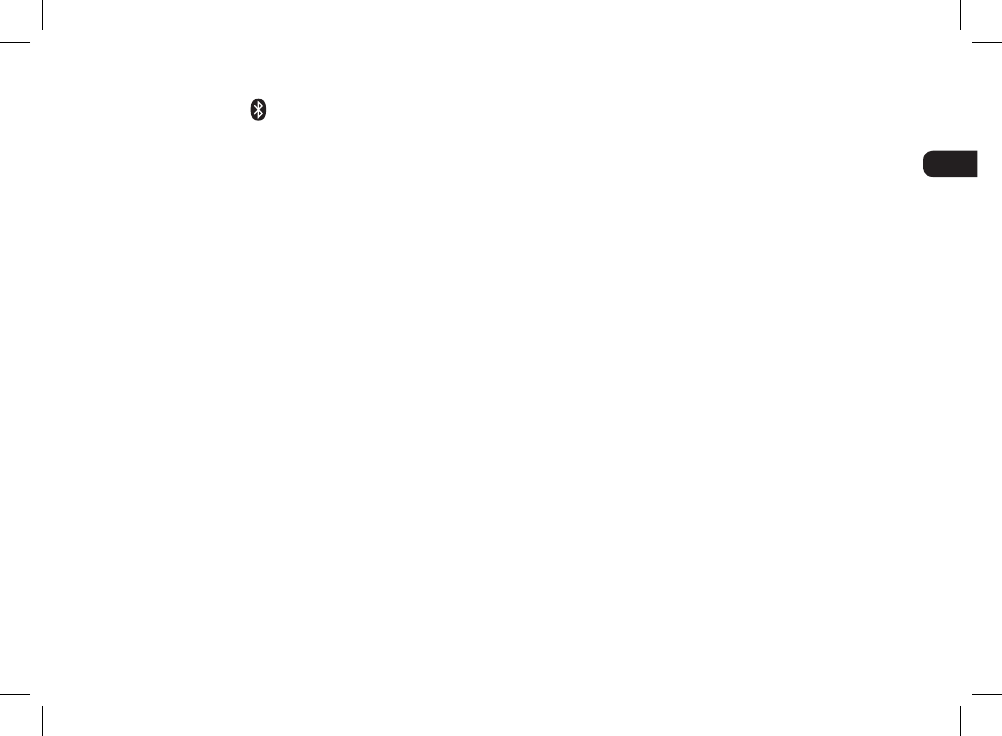
EN-23
EN
DA
DE
FR
IT
ES
NL
NO
Your R2 radio is Bluetooth enabled and can receive
music streamed from Bluetooth devices such as a
smartphone.
Press SOURCE and rotate the CONTROL KNOB or
repeatedly press SOURCE until Bluetooth is displayed,
then press the knob to select it.
To connect your device you must rst establish a secure
connection to your R2, a process called pairing.
Pairing your Bluetooth device
When you have changed the source to Bluetooth, wait
until Awaiting connection... is shown and the indicator
light (28) on top ashes.
Use the Bluetooth setup on your smart device to pair
and connect it to your R2. It will appear in the list of
paired devices as Ruark R2*. When connected, BT
Connected + your device name (eg Archie’s phone) is
displayed.
It may take a few seconds for your R2 to appear in the
list on your device, and in some cases you may need to
input “0000” as the pairing password.
If you do not connect within a few minutes, your R2 will
stop attempting to connect and show No connection.
To connect, select MENU > Connect device.
Connecting your Bluetooth device
As soon as you switch to Bluetooth, your R2 will
display Connecting as it attempts to connect to the last
device it was paired with.
If that device isn’t available, it displays Awaiting
connection... To connect to your R2, ensure the
Bluetooth function on your device is on and select
Ruark R2* from the paired devices list on your Bluetooth
device.
*Friendly name
Your R2 will shown up as Ruark R2 on Bluetooth
devices, however, you can change this to something
more descriptive like “Archie’s R2” or “Living room R2”.
See System settings.
Play audio
Once connected, audio from your Bluetooth device will
play through your R2. For more information on playing
audio from your Bluetooth device, refer to your device’s
documentation.
NOTE: you may need to select your Ruark R2 or
Bluetooth as your audio output on your device.
Bluetooth
RA R2x User guide.indd 23 31/03/2015 13:59:46
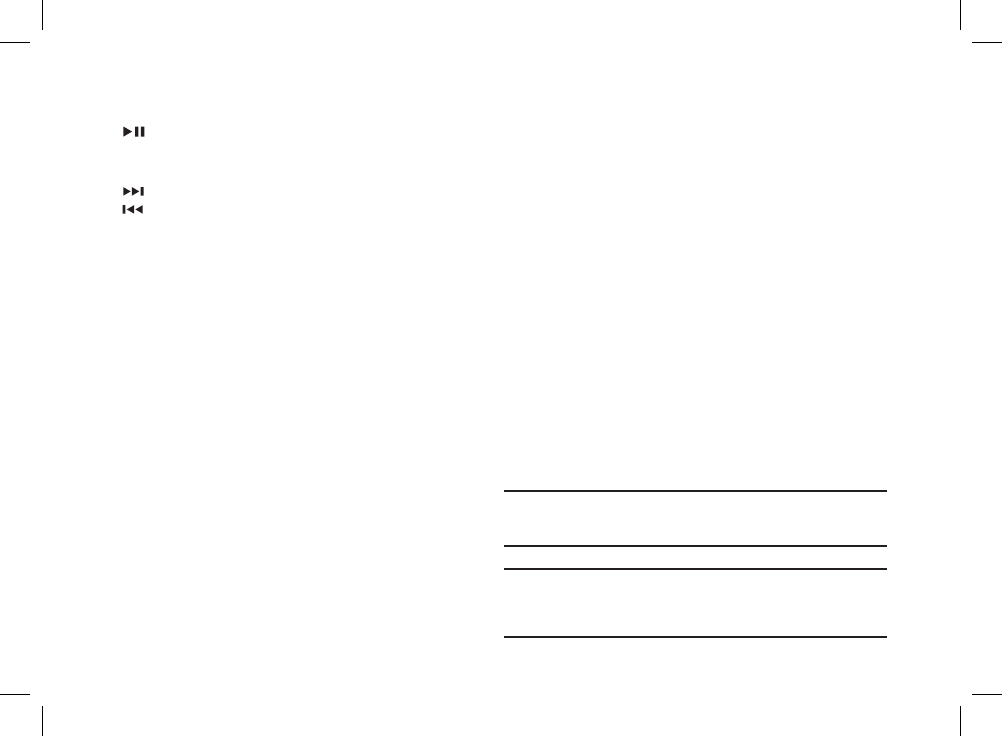
EN-24
Pause track
Press and then press again to play.
Play next/previous track
Press to skip to the next track in the folder or album,
press to skip to the start of the current track, press
again to skip to the previous track.
Adjust volume
We recommend that you set the volume on your
Bluetooth device to maximum and then use the volume
control on your R2 to adjust playback volume. If the
volume on your Bluetooth device is not set to maximum,
the playback volume from Bluetooth will be lower than
other sources.
Now-playing information
Artist, album and track name will show if your Bluetooth
device and app support Bluetooth metadata. You can
also show the name of the connected device. Select
what is shown from MENU > Info.
Operating range
This is typically up to 10 metres (30 feet) from your R2,
although obstructions such as walls may reduce this.
Disconnect current device
To disconnect the current device and connect a new
one, select MENU > Connect device.
Pairing additional devices
You can pair up to 7 devices, although you will only be
able to play audio from one device at a time.
Clearing the paired devices list
If you are having trouble connecting your Bluetooth
device, we recommend you clear all pairing information.
To do this, select MENU > Forget devices.
You will also need to delete Ruark R2 from the paired
devices list on your Bluetooth device before pairing it to
your R2 again.
For help with using Bluetooth, please visit
www.ruarkaudio.com/support.
You cannot use the Bluetooth function on
your R2 to connect to Bluetooth headphones
Your R2 includes aptX coding technology so if your
smart device is also aptX enabled, you will benefit from
CD-quality streaming.
RA R2x User guide.indd 24 31/03/2015 13:59:46
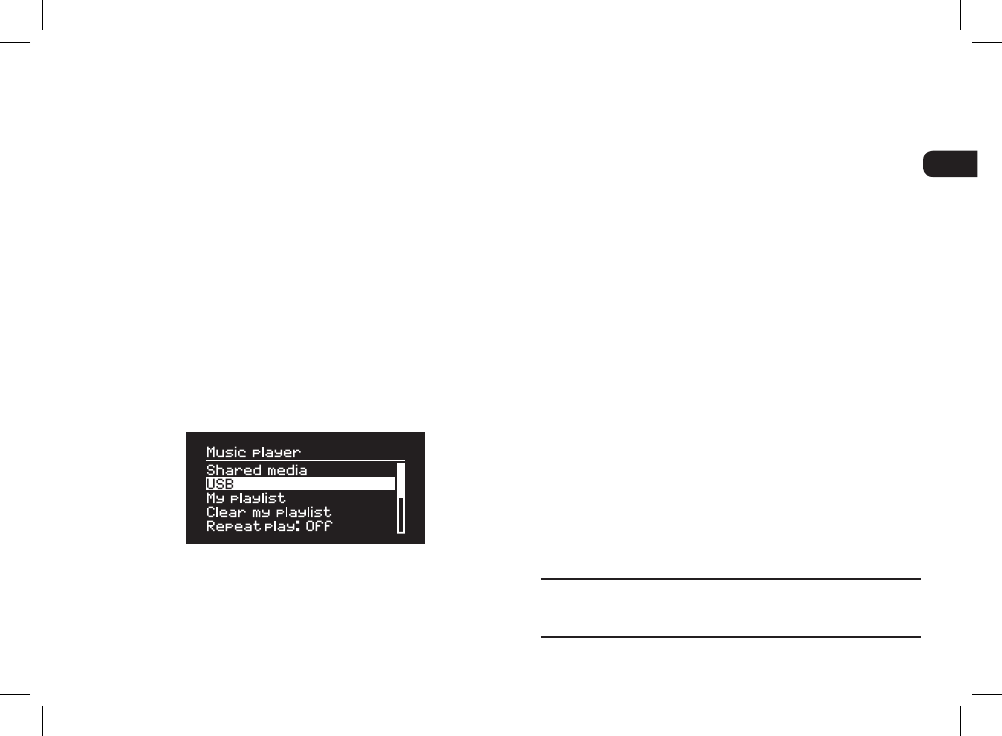
EN-25
EN
DA
DE
FR
IT
ES
NL
NO
Music player (network & USB)
Music player enables you to play audio les stored on a
computer on your Wi-Fi network, or from a USB memory
stick or portable hard drive (must be FAT32 format).
Press SOURCE and rotate the CONTROL KNOB
or repeatedly press SOURCE until Music player is
displayed, then press the knob to select it.
USB music player
To play audio from a USB mass-storage device such as
a USB Flash stick or USB hard drive, connect it to the
USB socket on the back of your R2.
When you rst connect a USB mass-storage device,
your R2 will automatically ask if you want to view the
track list. Otherwise, to view the track list select Menu
> USB.
USB charging
The USB socket on your R2 is rated at 5W (1.0A) and
will power most USB powered external hard drives. It
will also charge most smartphones including iPhones
and most Android and Windows phones.
NOTE: the USB will not charge an Apple iPad or any
other device that requires more than 5W.
Network music player
Your R2 is fully DLNA compatible and will play music
stored in shared media libraries on other devices on
your network. A shared library might be on a laptop,
smartphone or tablet, but it could also be on a
dedicated music server such as a NAS drive (Network
Attached Storage).
Most computers running Windows are already
congured as media servers as are most NAS drives
and some routers will also work as media servers. There
are many apps available for Mac, iOS, Linux, Android,
Windows phone, Blackberry, Symbian, etc. that will
turn your MP3 player, smartphone or tablet into a music
server.
Rights-protected WMA and AAC tracks cannot be
played on your R2.
RA R2x User guide.indd 25 31/03/2015 13:59:46
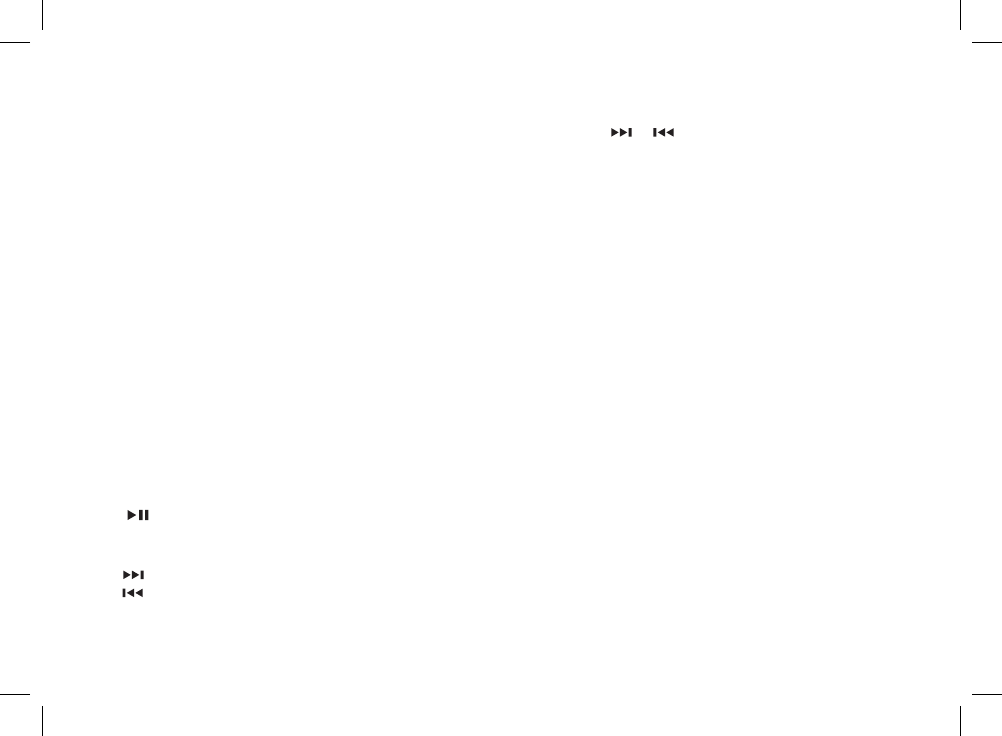
EN-26
To play music shared by devices on your network select
Menu > Shared media. After your R2 has scanned
your network for shared media you will see a list of
music servers consisting of the computer name and
shared media name, for example <Ruark-Laptop: Archie
Music>.
The menus after this are generated by the media server,
although in most cases you will nd options to browse
by genre, folder, artist, album etc.
If your R2 is not connected to a network it will now
attempt to connect.
If it cannot connect automatically, the network wizard
will start to help you through the process.
Browse and play music
Rotate the CONTROL KNOB to scroll though the track
lists, then press the knob to open the highlighted folder/
album or play the track.
To go back to the previous screen press BACK.
Pause track
Press and then press again to play.
Skip track
Press to skip to the next track in the folder or album,
press to skip to the start of the current track, press
again to skip to the previous track.
Fast-forward or rewind
Press and hold or to fast-forward or rewind.
Shuffle play
To play tracks in random order, select MENU > Shuffle
play and press the CONTROL KNOB to toggle shufe
play on and off.
NOTE: It may not be possible to use this function if the
folder contains a large number of tracks.
Repeat play
To repeat a single track or all the tracks in the current
folder, select MENU > Repeat play and press the
CONTROL KNOB to toggle repeat play on and off.
My playlist
You can create your own playlist and queue of up to
500 tracks. These can be a mixture of tracks from any
available media servers and an attached USB device. To
manage your playlist, select Menu > My playlist.
To add a track or folder to your playlist, highlight it then
press and hold the CONTROL KNOB for two seconds.
To remove a track from your playlist, highlight the track
in My playlist and then press and hold the CONTROL
KNOB for two seconds.
RA R2x User guide.indd 26 31/03/2015 13:59:46
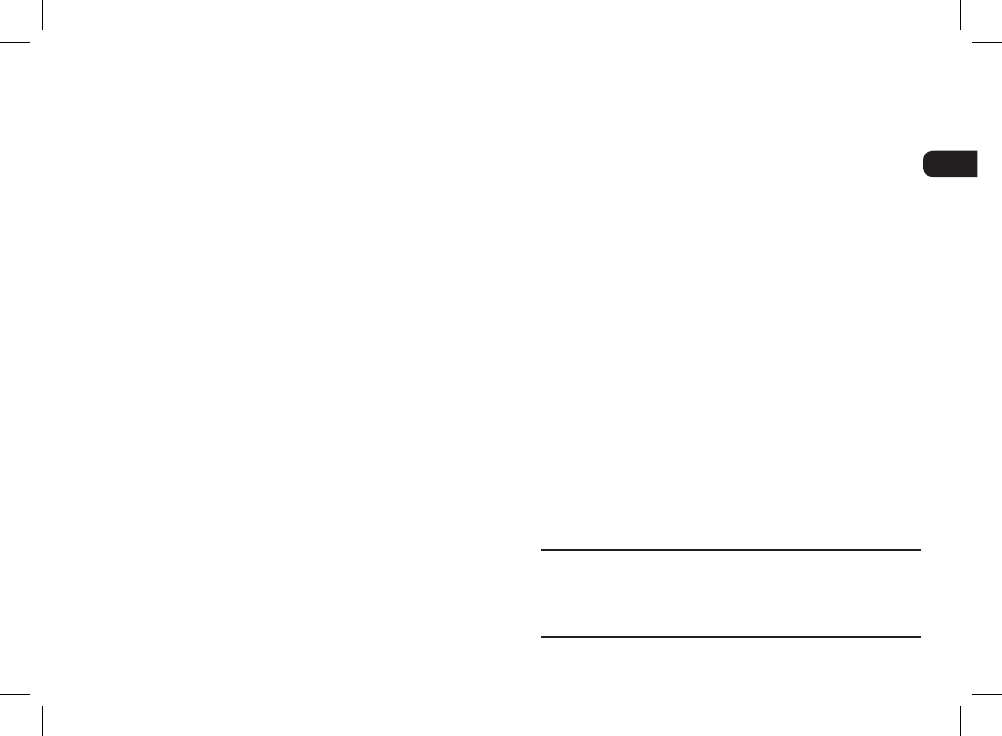
EN-27
EN
DA
DE
FR
IT
ES
NL
NO
Now playing information
Typically, the track name is shown with additional
information below. To change what is displayed select
MENU > Info and choose from album and artist
information, show the progress bar or data format.
Prune servers
Your R2 will automatically store the name of media
servers it has connected to and that are not currently
available are shown with a question mark before their
name eg ‘?Home-Laptop’. You can remove them from
the list by selecting MENU > Prune servers > YES.
DLNA media streaming
You can also stream audio to your R2 from a Digital
Living Network Alliance (DLNA) compatible media
server. This is where you browse for music on the server
itself and play it through your R2. There are many apps
available for Mac, iOS, Linux, Android, Windows phone,
etc that will turn your smartphone, tablet or laptop into a
DLNA media server. Windows Media Player even has a
‘Play to’ function built in that allows you to stream music
stored on your computer directly to your R2.
With DLNA media streaming, your R2 functions as a
Digital Media Renderer (DMR) so you browse for music
on your smartphone or laptop and then stream it to your
R2 over your network.
Your R2 will automatically change to DMR mode when
you select your R2* as your chosen player – DMR is not
a mode that can be selected using the SOURCE key.
Similarly, all the Now playing information will be
controlled by the server so there are no settings you can
change.
For more details refer to the documentation for your
device or app or visit www.ruarkaudio.com/support.
DLNA media streaming requires that your R2 is
connected to your Wi-Fi network so we recommend
that you set it to keep network connected. See system
settings section.
RA R2x User guide.indd 27 31/03/2015 13:59:46
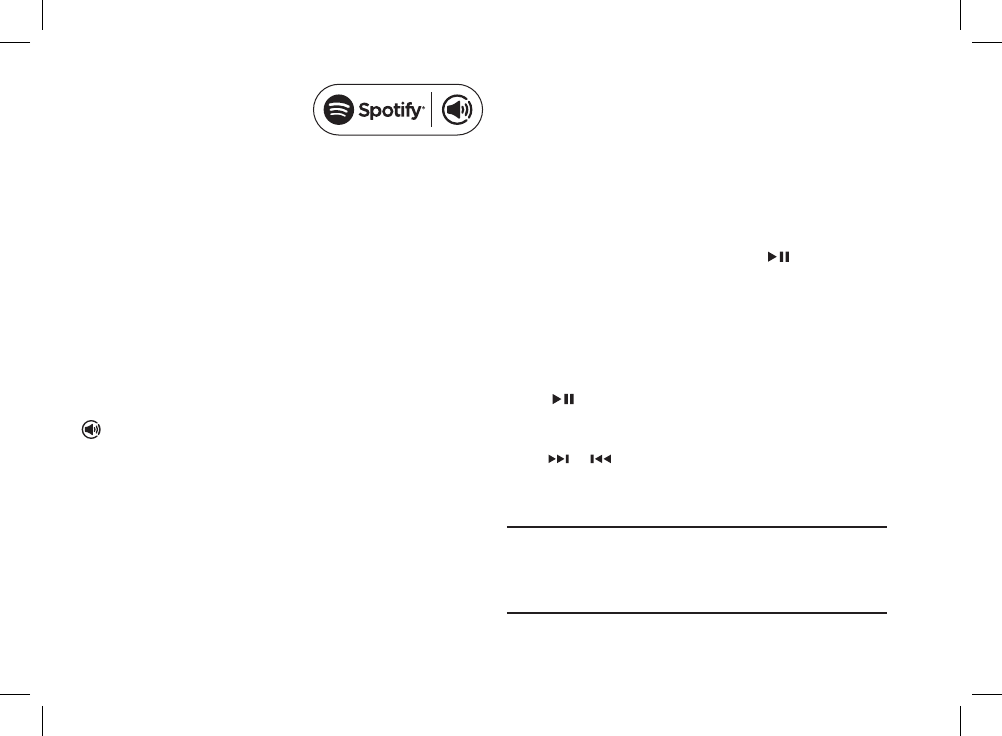
EN-28
Spotify is one of the world’s leading digital music
services that gives you instant access to over 20 million
songs. With Spotify Connect you can stream your
favourite music from the Spotify app on a smartphone or
tablet directly to your R2.
Spotify Premium subscription required, for more details
and a free 30-day trial, visit www.spotify.com/freetrial/
Link Spotify to your R2
When you use Spotify Connect for the rst time your
R2 must be on the same Wi-Fi network as your smart
device.
Launch the Spotify app on your smartphone or tablet,
tap on the Now Playing bar and tap on the speaker icon
. Choose Ruark Audio R2* from the list of available
devices and your Spotify audio will automatically
start playing on the R2. This will also link your Spotify
account to your R2.
* If you have changed the friendly name of your R2 it will
show up as this new name rather than Ruark Audio R2.
See System settings section.
Once you have linked your Spotify account to your R2
can listen to your Spotify playlists directly, without using
your smart device.
Press SOURCE and rotate the CONTROL KNOB or
repeatedly press SOURCE until Spotify is displayed,
then press the knob to select it. Press to start
playing from your current Spotify playlist.
If Waiting for Users is displayed you need to link your
Spotify account to your R2 again.
For more information visit www.spotify.com/connect/
Pause track
Press and then press again to play.
Skip track
Press or to skip to the next or previous track in
the playlist.
Spotify Connect
Your R2 must be connected to the internet in order to
use Spotify Connect. Please ensure the option ‘keep
network connected’ is set to On. See system settings
section.
RA R2x User guide.indd 28 31/03/2015 13:59:46
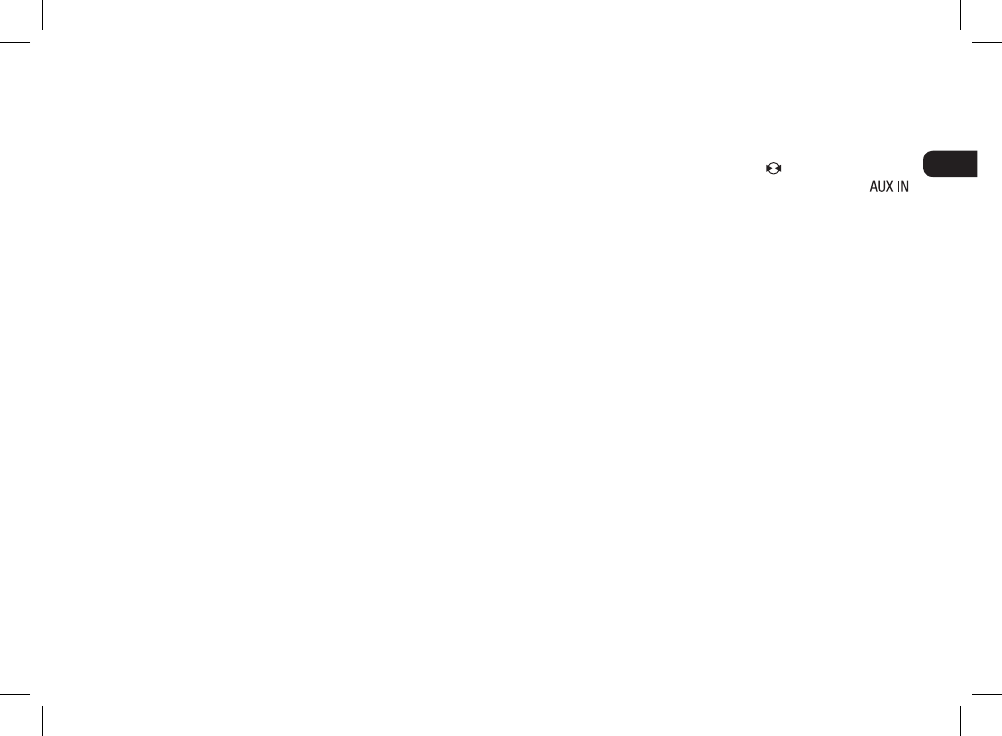
EN-29
EN
DA
DE
FR
IT
ES
NL
NO
You can listen to audio from an external audio device by
connecting it to the audio input 1 ( ) on the front using
a 3.5mm stereo jack cable or to the audio input 2 ( )
on the back using a stereo RCA/phono cable.
Press SOURCE and rotate the CONTROL KNOB or
repeatedly press SOURCE until Line in 1 or Line in 2 is
displayed, then press the knob to select it.
If your external audio source has a volume control you
may need to adjust it for best performance. If it’s too
high the sound may distort; if it’s too low the playback
volume may be too low.
Troubleshooting
For help with your product, please refer to the FAQ
(Frequently Asked Questions) page in the support area
of our website.
www.ruarkaudio.com/support
Line in audio inputs
Now playing information
To change what track information is displayed select
MENU > Info and choose from artist, album, format,
date or progress bar.
CAUTION: When you stream music to your R2
from Spotify on your mobile device, your R2 will
automatically switch source and play the audio. This
will also work if you are away from home, depending
on volume level, the output may be loud, so be sure
to check the audio output selection carefully before
starting audio streaming.
RA R2x User guide.indd 29 31/03/2015 13:59:46
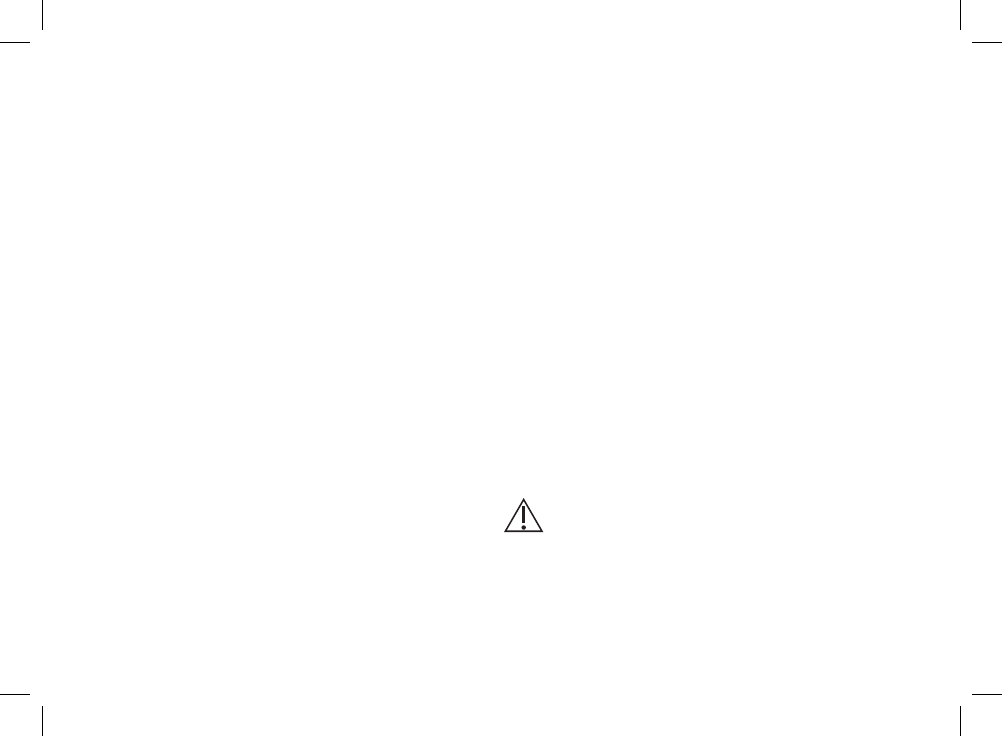
EN-30
●Read this user guide and follow all instructions, it will help you set
up and operate your product properly.
●Heed all warnings and keep this user guide for future reference.
●Do not attempt to use a damaged device as this could result in a
dangerous electric shock.
●Do not open the unit or remove any panels to expose the
electronics. No user serviceable parts inside.
●Refer all servicing to qualied service personnel. Servicing is
required when the device has been damaged in any way, such as
power-supply cord or plug is damaged, liquid has been spilled or
objects have fallen into the device, the device has been exposed to
rain or moisture, does not operate normally, or has been dropped.
●This device is intended to be operated ONLY from the AC Voltages
listed on the back panel or included power supply. Operation from
other voltages other than those indicated may cause irreversible
damage to the device and void the product warranty.
●Use only the power supply provided with the device or an approved
alternative.
●Ensure that the power adapter, mains plug or mains connector into
the unit is readily accessible in case disconnection from the mains
is required.
●The mains adapter, mains plug or mains connector must be
removed from the socket to completely disconnect the system from
mains power.
●Do not place any naked ame sources, such as lighted candles,
on or near the device. Do not install near any heat sources such
as radiators, stoves, or other devices (including ampliers) that
produce heat.
●Avoid exposure to extreme heat or cold.
●Only use attachments/accessories specied for this device. Make
no modications to the system or accessories. Unauthorised
alterations may compromise safety, regulatory compliance, and
system performance.
●Only use the supplied aerial or an approved replacement.
●To reduce the risk of re or electrical shock, do not expose the
device to rain or moisture. Do not expose this device to dripping
or splashing, and do not place objects lled with liquids, such as
vases, on or near the device. As with any electronic products, use
care not to spill liquids into any part of the system. Liquids can
cause a failure and/or a re hazard.
●Unplug this device during lightning storms or when unused for long
periods of time to prevent damage to this device.
●To prevent risk of re or electric shock, avoid overloading wall
outlets, extension cords, or integral convenience receptacles.
●Long-term exposure to loud music may cause hearing damage. It is
best to avoid extreme volume when using headphones, especially
for extended periods.
●Do not install this device in a conned space. Always leave a space
of at least 10cm around the device for ventilation and ensure that
curtains or other objects never cover ventilation openings on the
device.
LITHIUM COIN CELL SAFETY NOTICE. The remote control
contains a lithium coin cell battery which if ingested, may
cause chemical burns. Keep new and used batteries out of
reach of small children. If you think batteries may have been ingested,
seek immediate medical attention. Do not handle leaking or damaged
batteries. Danger of explosion if battery is incorrectly replaced. Replace
only with the same or equivalent type.
Safety and regulatory information
RA R2x User guide.indd 30 31/03/2015 13:59:47
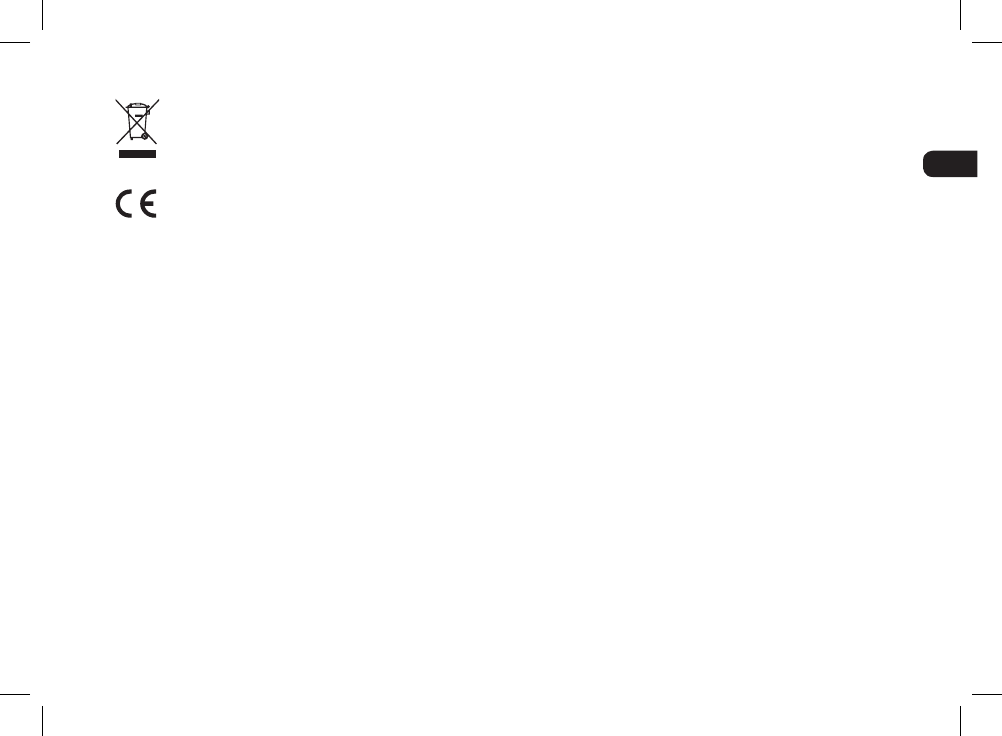
EN-31
EN
DA
DE
FR
IT
ES
NL
NO
This device is labelled in accordance with European
Directive 2002/96/EC concerning waste electrical and
electronic equipment. This symbol indicates that the product
or associated batteries should not be disposed of as general
household waste. As with any electrical equipment, please
dispose of it according to local regulations.
CE COMPLIANCE INFORMATION (Excludes US version)
This product conforms to all EU Directive requirements as applicable
by law. You may obtain a free copy of the Declaration of Conformity by
contacting your dealer, distributor, or Ruark Audio.
Hereby, Ruark Audio, declares that this R2 mk3 is in compliance with
the essential requirements and other relevant provisions of Directive
1999/5/EC.
FCC COMPLIANCE INFORMATION (US version only)
This product complies with Part 15 of the FCC Rules. Operation is
subject to the following two conditions:
(1) this device may not cause harmful interference, and
(2) this device must accept any interference received, including
interference that may cause undesired operation.
CAUTION
Any modications not approved by Ruark Audio may void the authority
granted to the user by the FCC to operate this equipment.
This equipment has been tested and found to comply with the limits
for a Class B digital device, pursuant to part 15 of the FCC Rules.
These limits are designed to provide reasonable protection against
harmful interference in a residential installation. This equipment
generates, uses and can radiate radio frequency energy and, if not
installed and used in accordance with the instructions, may cause
harmful interference to radio communications. However, there is no
guarantee that interference will not occur in a particular installation. If
this equipment does cause harmful interference to radio or television
reception, which can be determined by turning the equipment off and
on, the user is encouraged to try to correct the interference by one or
more of the following measures:
●Reorient or relocate the receiving antenna.
●Increase the separation between the equipment and receiver.
●Connect the equipment into an outlet on a circuit different from
that to which the receiver is connected.
●Consult the dealer or an experienced radio/TV technician for help.
Approved under the verication provision of FCC Part 15 as a Class B
Digital Device.
RF EXPOSURE WARNING (2.4GHz)
This equipment must be installed and operated in accordance with
provided instructions and the antenna(s) used for this transmitter must
be installed to provide a separation distance of at least 20 cm from all
persons and must not be co-located or operating in conjunction with
any other antenna or transmitter. End-users and installers must be
provide with antenna installation instructions and transmitter operating
conditions for satisfying RF exposure compliance.
RF EXPOSURE WARNING (5GHz)
This equipment complies with FCC radiation exposure limits set forth
for an uncontrolled environment. This equipment should be installed
and operated with minimum distance 20cm between the radiator &
your body.
CAUTION (5GHz)
This device operates in the 5.15–5.25GHz range and is restricted to
indoor use only.
This device is slave equipment; the device is not radar detection and
not ad-hoc operation in the DFS band.
RA R2x User guide.indd 31 31/03/2015 13:59:47
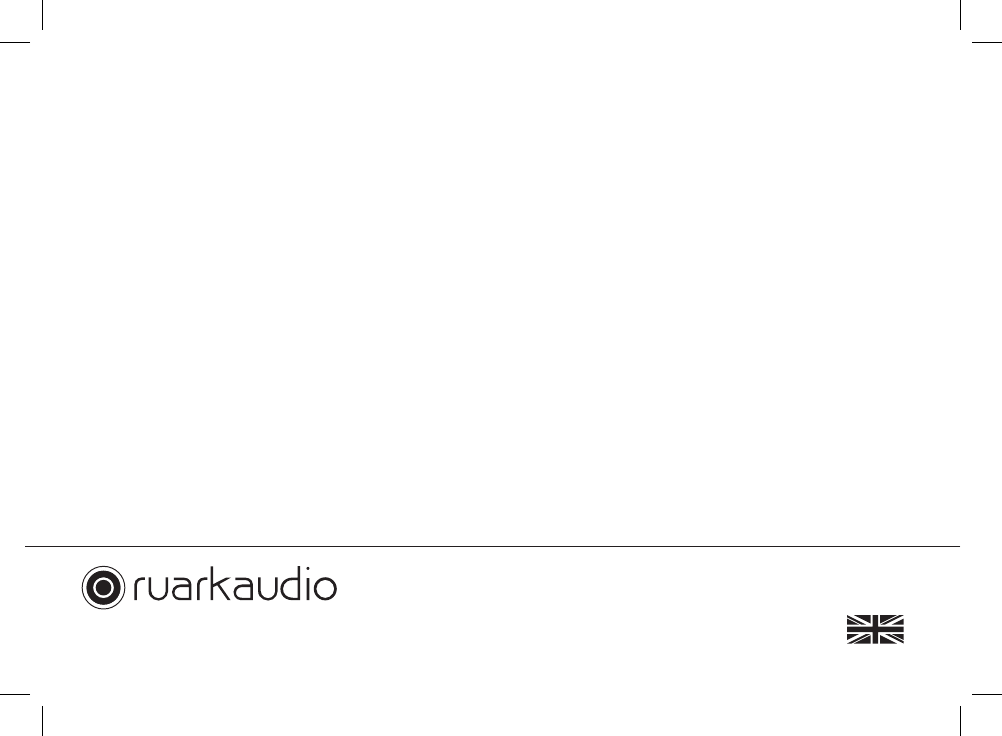
59 Tailors Court, Temple Farm Industrial Estate,
Southend on Sea, Essex, SS2 5TH, UK
+44 (0) 1702 601 410 www.ruarkaudio.com 20150331.1
Designed in
Great Britain
Guarantee information
We guarantee this product to be free from defects for a period of
two years from date of purchase, providing due care and attention
has been paid. Product failure through accidental damage (however
caused), excessive wear and tear, negligence or unauthorised
modification will void your guarantee.
Should you experience a problem please contact us via our website
www.ruarkaudio.com or by calling directly on 01702 601410 where
we will advise the course of action. If your product needs to be
returned it should be packaged in its original packing along with
proof of purchase. If it is not possible to return the product by hand,
then it should be sent carriage prepaid by a reputable parcel carrier.
If the original packing is not available, replacement packing can be
purchased from us.
Guarantee for overseas sales
The distributor in the country of purchase guarantees products
purchased outside the UK. For details, please contact your local
Ruark distributor or outlet.
THIS GUARANTEE IN NO WAY VARIES OR REMOVES THE
PURCHASER’S STATUTORY RIGHTS. E&OE
General care
●Clean with a soft, lint-free duster or slightly dampened cloth. Do not use
wax sprays or other substances as these may damage the surface nish
or impair performance.
●Do not expose your unit to direct sunlight, high humidity, dust,
excessive vibration or extreme temperatures, all of which can affect the
nish, performance and reliability of the unit.
●Recommended operating temperature range is 5°C to 40°C.
●Natural wood nish cabinets will vary and lighten or darken with age,
particularly when exposed to sunlight.
Copyright and trademarks
© 2015 Ruark Audio. All rights reserved. Ruark Audio, the Ruark Audio
logo, and other Ruark Audio marks are owned by Ruark Audio andmay be
registered. All other trademarks are the property of their respective owners.
Ruark Audio assumes no responsibility for any errors that may appear in
this manual and the information contained in it may change without notice.
Bluetooth® and associated logos are registered trademarks owned by
Bluetooth SIG, Inc.
aptX® and associated logos are registered trademarks owned by CSR plc.
The Spotify software is subject to third party licenses found here:
www.spotify.com/connect/third-party-licenses
All other trademarks are the property of their respective owners
RA R2x User guide.indd 32 31/03/2015 13:59:47
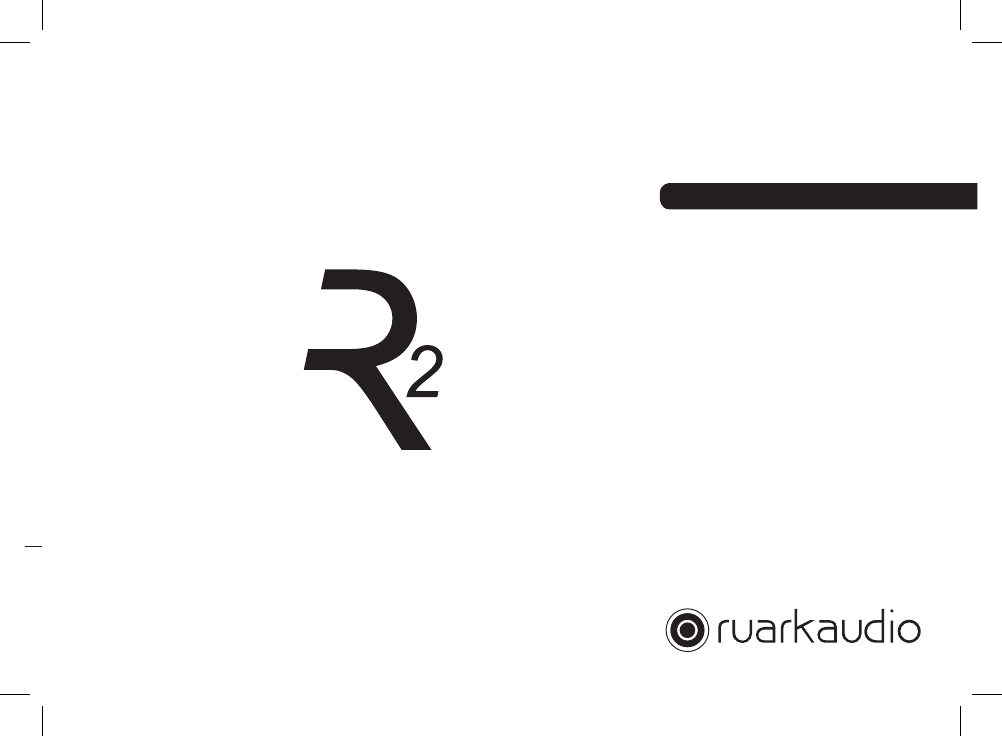
User guide
Brugervejledning
Bedienungsanleitung
Guía del usuario
Guide de l’utilisateur
Manuale dell’utente
Gebruikershandleiding
Brukerveiledning
사용자 가이드
EN
DA
DE
ES
FR
IT
NL
NO
KR
Tabletop Stereo
R2 mk3
Brugervejledning DA
RA R2x User guide.indd 1 31/03/2015 13:59:47
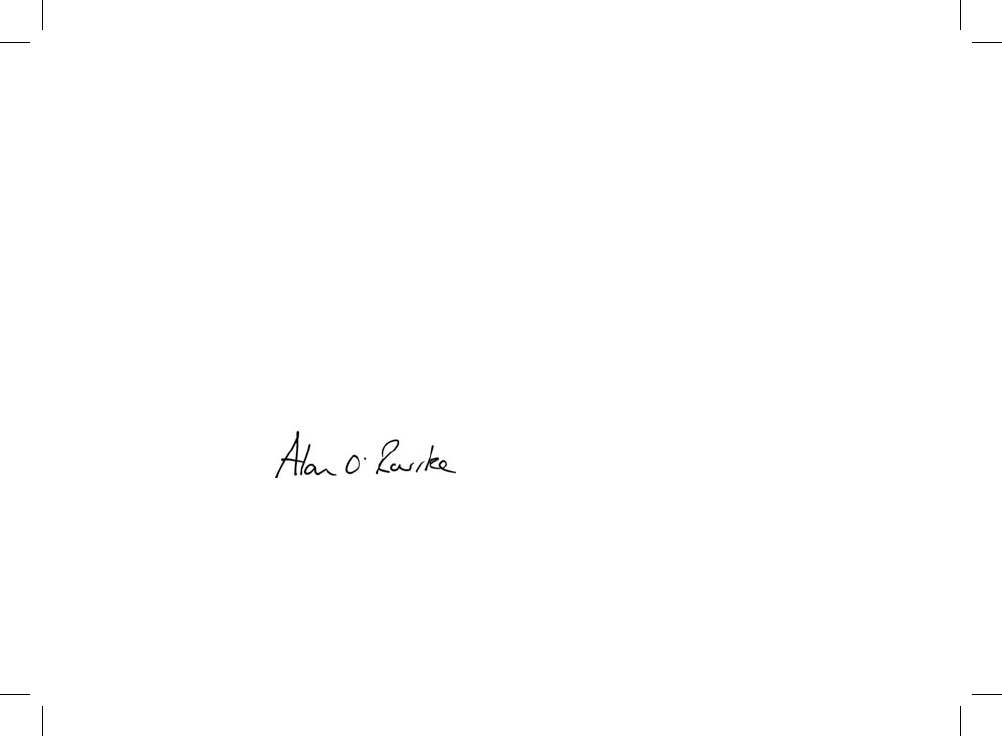
2
Tak fordi du har valgt vores R2 bordradio.
Tag dig god tid til at læse denne brugervejledning, da den vil
hjælpe dig med at få det bedste ud af din radio.
Hvis du passer på den, er vi overbevist om, at R2 vil give dig
mange års lytteglæde, men hvis du får brug for hjælp eller råd,
må du endelig kontakte os. Som et britisk familieforetagende er vi
stolte af vores kundeservice og vi vil altid gøre vores allerbedste
for at hjælpe.
Endnu engang mange tak, fordi du valgte Ruark Audio.
Alan O’Rourke
Grundlægger og administrerende direktør
RA R2x User guide.indd 2 31/03/2015 13:59:47
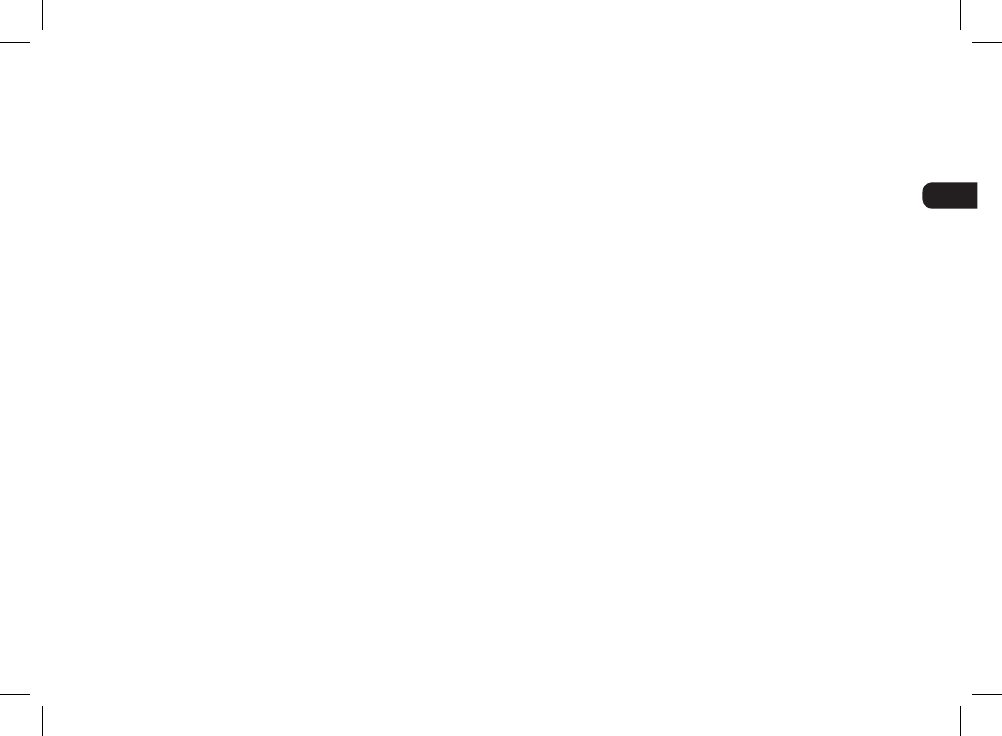
3
EN
DA
DE
FR
IT
ES
NL
NO
Indholdsfortegnelse
Specikationer 3
Hvad der er i æsken? 4
Oversigt 5
Knapper 6
Fjernbetjening 7
Godt begyndt... 8
Fællesfunktioner 12
Systemindstillinger 15
Alarmer, snooze og sleep 17
FM-radio 18
DAB-radio* 19
Internetradio 21
Bluetooth 23
Musikafspiller (netværk & USB) 25
DLNA mediestreaming 27
Spotify Connect 28
Line-in-lydindgange 29
Fejlsøgning 29
Sikkerhed og lovmæssige oplysninger 30
Garantiinformation 32
Generel pleje 32
• 2 x 3,5” brugerdenerede high delity-drivere
• Tunet basreekskabinet
• 18 W nominel udgangseffekt
• Forbedret 3D lydbehandling
• DAB*, DAB+* og FM tuner med RDS
• Internetradio
• Spotify Connect
• Aftagelig DAB/FM-antenne med F-Type konnektor
• Sikkerhed-slot
• 128 x 64 OLED-display
• Fuldtfungerende fjernbetjening
• Wi-Fi 802.11b/g/n; 802.11a/b/g/n (USA version)
• Wi-Fi Protected Setup (WPS2)
• Compatible with UPnP™ DLNA media servers
• MP3, WMA, AAC, FLAC, WAV
• A2DP, aptX Bluetooth
Indgange og udgange
• Line-in-lydindgang 1 - 3,5 mm stereojack
• Line-in-lydindgang 2 - stereo RCA/phono
• 3,5 mm hovedtelefonudgang
• USB 2.0 afspilning, 5,0 V 1,0 A (5 W) udgang
Strømforsyning
• Indgangseffekt 100 V til 240 VAC, 50-60 Hz 1,0 A maks.
Fysisk
• Dimensioner: 360x115x199 mm
• Vægt: 3,4 kg
Specifikationer
* udelukker USA version
RA R2x User guide.indd 3 31/03/2015 13:59:47
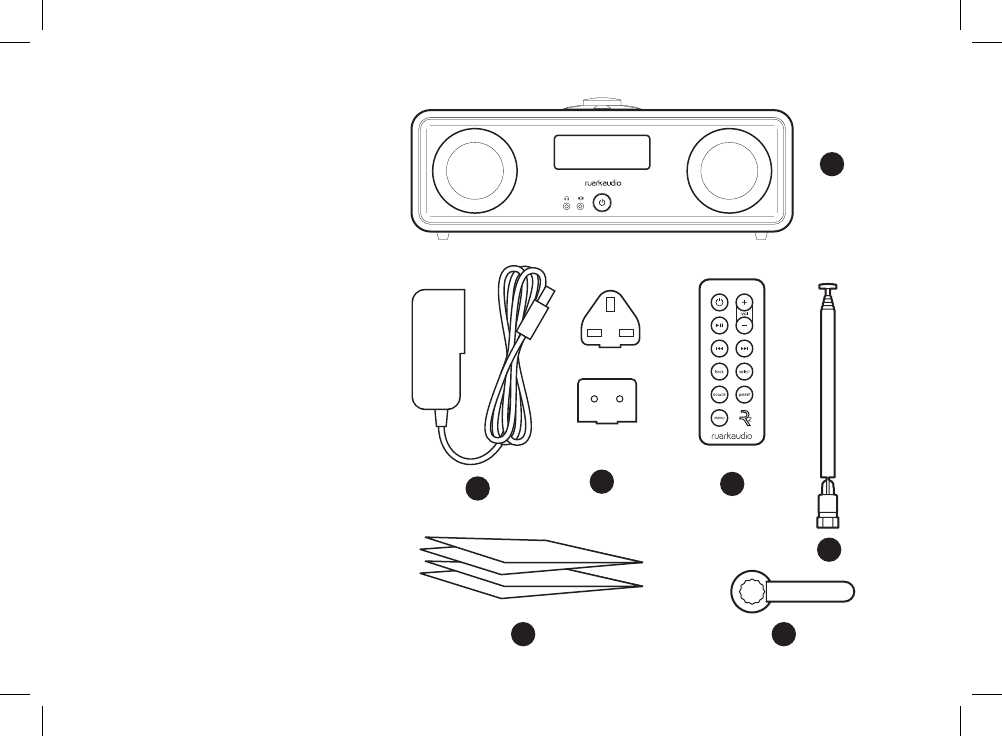
4
Tjek at alle de dele, der er anført
nedenfor, er i æsken
Hvis der mangler dele, må R2
ikke bruges. Hvis den er købt i
Storbritannien, kan du kontakte os
direkte. Hvis den er købt udenfor
Storbritannien, bedes du kontakte
din Ruark-forhandler.
1. R2 stereo
2. 100-240V til 14V
strømforsyning
3. Strømstikadapter(e)*
4. Fjernbetjening
5. Teleskopantenne
6. Antenne-skruenøgle
7. Brugervejledning
Gem om muligt forsendelseskassen
og alt indpakningsmateriale.
* antallet og typen af medleverede
stikadaptere vil variere i henhold til region.
Hvad der er i æsken?
1
4
3
6
5
7
2
RA R2x User guide.indd 4 31/03/2015 13:59:47
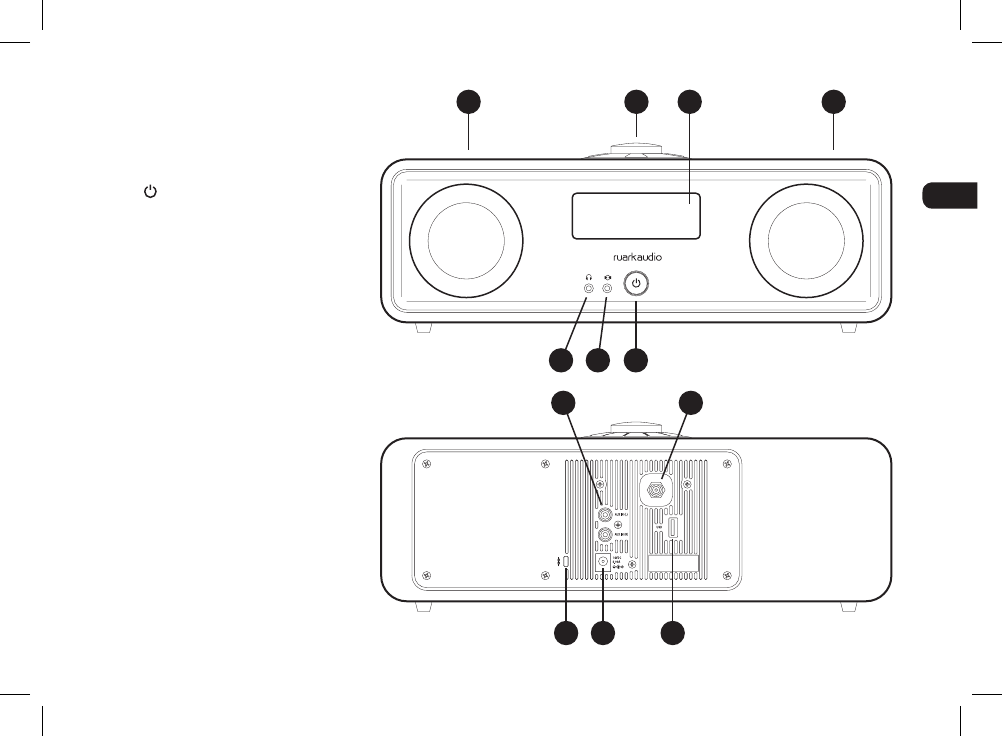
5
EN
DA
DE
FR
IT
ES
NL
NO
8. Knapper
9. Display
10. (STANDBY) – tryk på denne
for at tænde eller slukke
radioen.
11. Lydindgang (3,5mm jackstik)
12. Hovedtelefon (3,5mm jackstik)
13. 3,5” højttaler med fuldt
frekvensområde
14. Lydindgang (stereo RCA/
phono)
15. Antennekonnektor
16. Sikkerhed-slot
17. Jævnstrømsstik (14V 2.0A)
18. USB (5W udgang)
Oversigt 9 1313 8
101112
14 15
16 17 18
RA R2x User guide.indd 5 31/03/2015 13:59:47
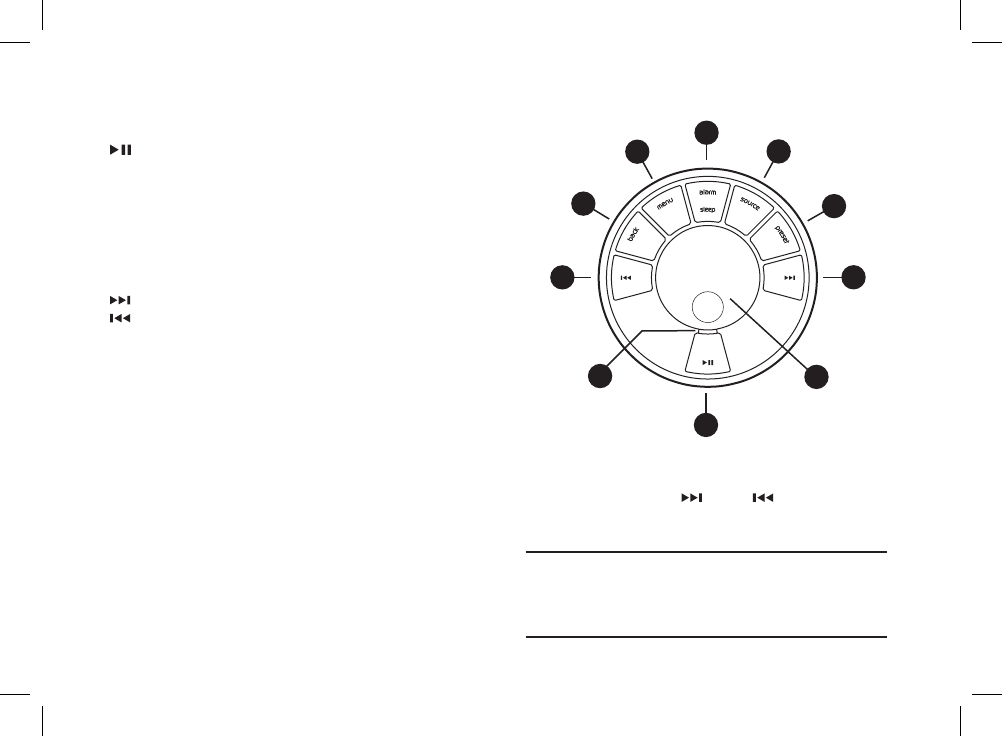
6
19. – tryk for at afspille/pausere et spor eller slå lyden
fra radioen
20. KONTROLKNAP / VÆLGE
Drej den for at justere lydstyrken fra en Spiller nu-
skærm
Drej den for at gennemse menuer, spor eller
stationslister*
Tryk for at vælge
21. – tryk for at gå til næste station eller spor
22. – tryk for at gå til forrige station eller spor
23. PRESET (FORINDSTIL) – tryk for at nde en gemt
station eller tryk og hold ned i to sekunder for at
gemme en radiostation
24. SOURCE (KILDE) – tryk for at ændre lydkilde
25. ALARM/SLEEP (ALARM / SLEEP-TIMER) – tryk en
gang for at indstille alarm 1, tryk to gange for at indstille
alarm 2 eller tryk og hold ned i to sekunder for at
indstille sleep timer
26. MENU – press to view the menu
27. BACK – tryk for at gå tilbage til forrige menu eller liste-
skærm
28. Indikator-lys – angiver at R2 er tændt og blinker, når
Bluetooth er parat til at parre eller når der trykkes på en
tast på fjernbetjeningen.
Knapper
19
21
22
23
24
20
26
27
25
28
* Du kan også trykke eller for at
gennemse menuer, spor eller stationslister
Det er vigtigt, hvor længe du trykker på en tast.
Tryk = slå let eller tryk og slip straks
Tryk og hold = tryk og slip efter to sekunder
RA R2x User guide.indd 6 31/03/2015 13:59:47
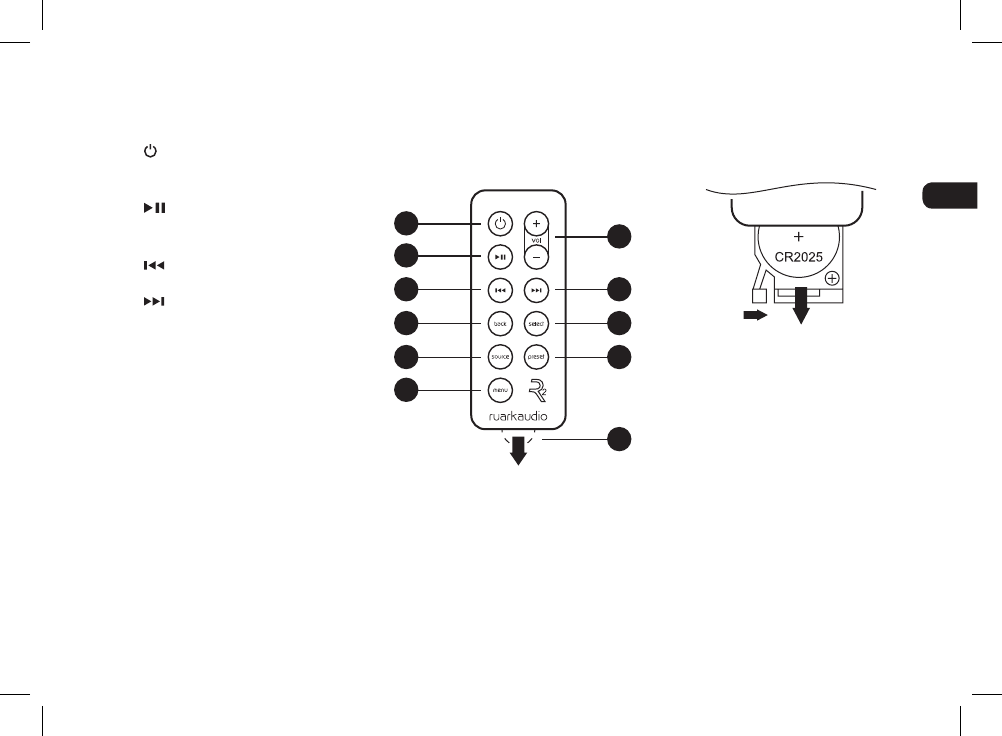
7
EN
DA
DE
FR
IT
ES
NL
NO
29. (STANDBY) – tryk på denne
for at tænde eller slukke
radioen
30. – Tryk for at afspille/
pausere et spor eller slå lyden
fra radioen
31. – tryk for at gå til forrige
station/spor/menuvalg
32. – tryk for at gå til næste
station/spor/menuvalg
33. BACK – tryk for at gå tilbage til
forrige menu eller liste-skærm
34. SOURCE (KILDE) – tryk for at
ændre lydkilde
35. MENU – tryk for at se menuen
36. VOL – tryk på + eller - for at
ændre lydstyrken
37. SELECT (VÆLGE) – tryk for
at vælge (det samme som at
trykke på kontrolknappen)
38. PRESET (FORINDSTIL) – tryk
for at nde en gemt station
eller tryk og hold ned i to
sekunder for at gemme en
radiostation.
Fjernbetjening
Udskiftning af batteri
1. Hold låsen til siden med din
nger og træk batterirummet
ud.
2. Vend fjernbetjeningen, så
forsiden er nedad og udskift
batteriet med et nyt CR2025,
idet det sikres, at den ade
side med +-mærket vender
opad.
3. Skub batterirummet tilbage
på plads.
BEMÆRK: før
fjernbetjeningen
anvendes for første
gang, skal den orange
plastflig (39) fjernes for
at aktivere batteriet.
29 36
32
37
38
39
30
31
33
34
35
RA R2x User guide.indd 7 31/03/2015 13:59:47
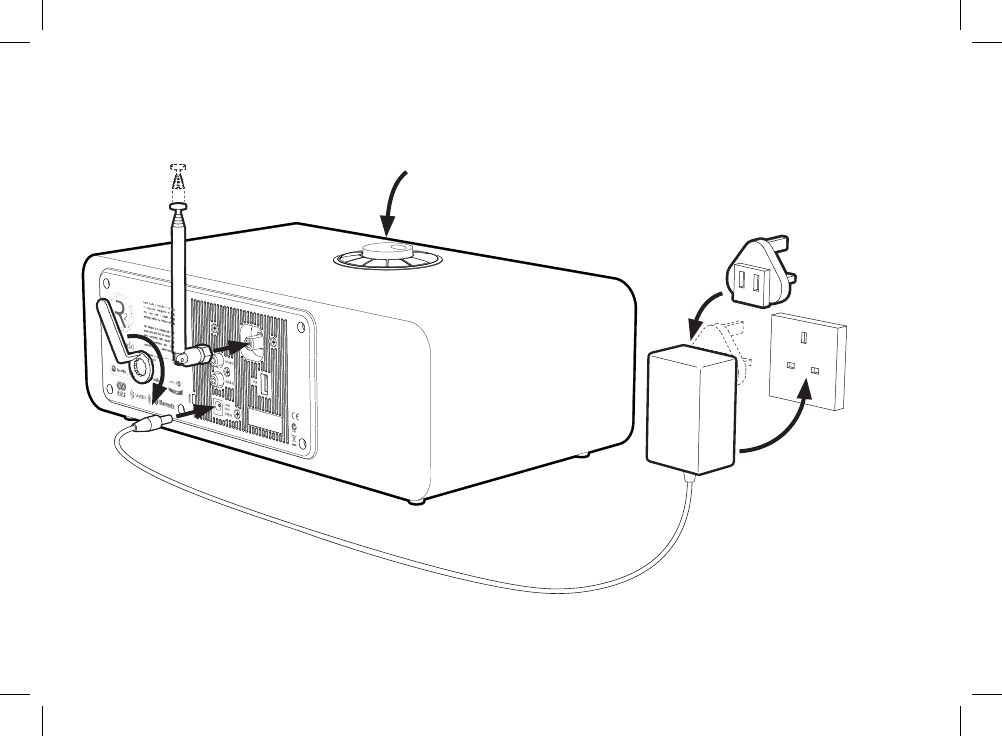
8
Godt begyndt...
15
3
2
4
RA R2x User guide.indd 8 31/03/2015 13:59:48
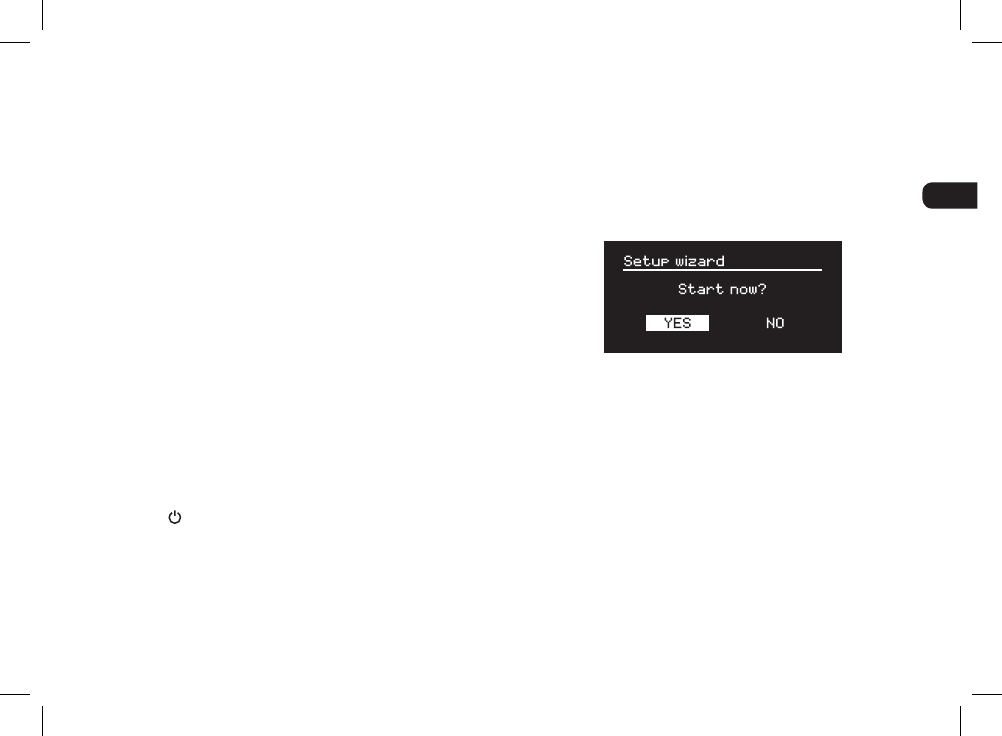
9
EN
DA
DE
FR
IT
ES
NL
NO
1. Montér antenne
Tilslut antennen til stikket bag på R2 og tilspænd
møtrikken med skruenøglen. Hvis du ikke tilspænder
møtrikken, kan antennen løsne sig, når den yttes.
Placér R2 på en passende hylde eller bord og træk
antennen helt ud for at sikre, at du får den bedst mulige
radiomodtagelse.
2. Sæt stikket i vekselstrømadapteren
Sæt det korrekte stik for din region i netspændingsfor-
syningen. Når du sætter stikadapteren i, vil den “klikke”
på plads.
3. Tilslut jævnstrømskablet
Tilslut jævnstrømskablet fra strømforsyningen til
jævnstrømsstikket (14 V 2.0 A) på bagsiden af R2.
4. Tilslut til vekselstrømsforsyningen
Sæt vekselstrømadapteren i en stikkontakt.
5. Tænd
Tryk på for at tænde radioen.
6. Konfigurationsguide
Når R2 tændes for første gang, vil kongurationsguiden
starte automatisk. Følg guiden på skærmen for at
kongurere uret og tilkoble til dit Wi-Fi-netværk.
For at kongurere en indstilling drej
KONTROLKNAPPEN indtil dit foretrukne valg
fremhæves og tryk derefter på knappen for at vælge det.
Start kongurationsguiden ved at dreje
KONTROLKNAPPEN indtil YES fremhæves og tryk
derefter på knappen for at vælge det. Hvis du vælger
NO, kan du derefter vælge at køre guiden næste gang,
der tændes for din R2 og den vil så starte uden at
kongurere tidspunkt/dato og netværksindstillinger.
7. Tidsformat
Vælg 12- eller 24-timers ur-display.
RA R2x User guide.indd 9 31/03/2015 13:59:48

10
8. Automatisk opdatering af ur
Vælg om uret skal opdateres automatisk fra DAB, FM
eller Netværk eller indstilles manuelt. Hvis du vælger
at opdatere det automatisk, vil tidspunkt og dato blive
opdateret, hver gang du bruger den pågældende
kilde, så det er bedst at vælge en kilde, du bruger
regelmæssigt.
If you select No update, the date and time are displayed
as dd-mm-yyyy and hh:mm AM/PM with the day
ashing. Drej KONTROLKNAPPEN for at ændre dagen
og tryk derefter på knappen for at gemme den. Nu vil
måneden blinke, indstil den og fortsæt, indtil du har
indstillet tidspunkt og dato.
9. Tidszone
Vælg tidszonen for din region.
10. Sommertid
Vælg om tidspunktet automatisk skal opdateres for
sommer-/vintertid.
11. Hold netværksforbindelsen tilkoblet
Vælg om din R2 altid skal forblive tilkoblet til dit Wi-Fi,
selv i standby. Vi anbefaler, at du indstiller den til keep
connected, da det vil sikre, at din R2 altid er tilgængelig
til brug af Spotify eller DLNA musikstreaming, selv i
standby. Vi anbefaler det også, hvis du har indstillet dit
ur til at opdatere fra Netværk.
12. Vælg Wi-Fi-region
Vælg den behørige region for din geograske lokalitet.
13. Vælg Wi-Fi-netværk
Vælg et netværk fra listen med tilgængelige trådløse
netværk.
Tilkobling af et åbent (ubeskyttet) netværk.
Hvis netværket er åbent, tilkobler R2 automatisk.
Tilkobling til et standardkrypteret netværk
Hvis netværket er et standardkrypteret (sikkert) netværk,
skal du indtaste adgangskoden.
Drej KONTROLKNAPPEN for at fremhæve et tegn og
tryk på knappen for at indtaste det. Når du har indtastet
RA R2x User guide.indd 10 31/03/2015 13:59:48
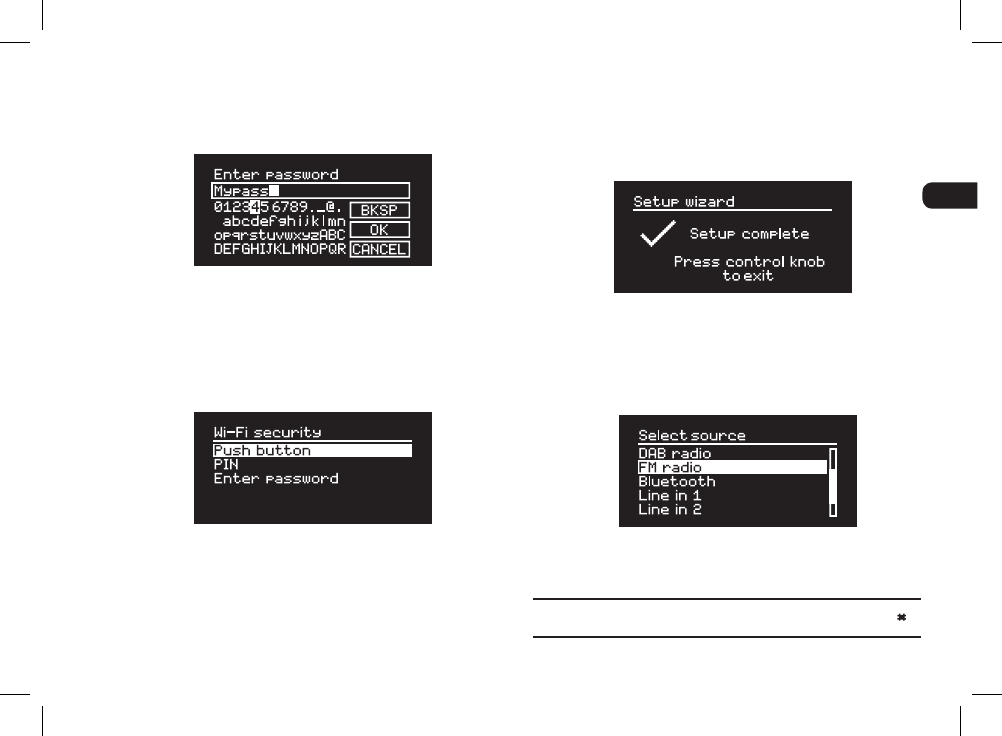
11
EN
DA
DE
FR
IT
ES
NL
NO
hele adgangskoden, skal du fremhæve OK og trykke på
knappen. Hvis du vælger BKSP, slettes det sidste tegn,
og CANCEL tager dig tilbage til forrige menu.
Tilkobling til et krypteret WPS-netværk
Hvis netværket har WPS (Wi-Fi Protected Setup), vil
dette kunne ses på [WPS] før netværksnavnet. Du kan
tilkoble med en adgangskode eller ved enten at trykke
på WPS-knappen på routeren, eller indtaste WPS-
pinkoden. For yderligere information, se routerens
brugervejledning.
Hvis R2 ikke kobler til netværket, vil den vende
tilbage til forrige skærmbillede, så du kan indtaste
sikkerhedsindstillingerne igen. For yderligere
anvisninger, om hvordan du kobler til netværket, se
routerens anvisninger.
14. Fuldfør konfigurationsguiden
Når kongurationen er fuldført, skal du trykke på
KONTROLKNAPPEN for at gemme indstillingerne og
forlade guiden.
15. Vælg en kilde
Ved afslutningen af den indledende konguration vil
R2 vise en menu med en liste over tilgængelige kilder.
Brug KONTROLKNAPPEN til at vælge kilde, og tryk på
VÆLG.
Aktuelt gemte indstillinger er markeret med en stjerne ( )
RA R2x User guide.indd 11 31/03/2015 13:59:48
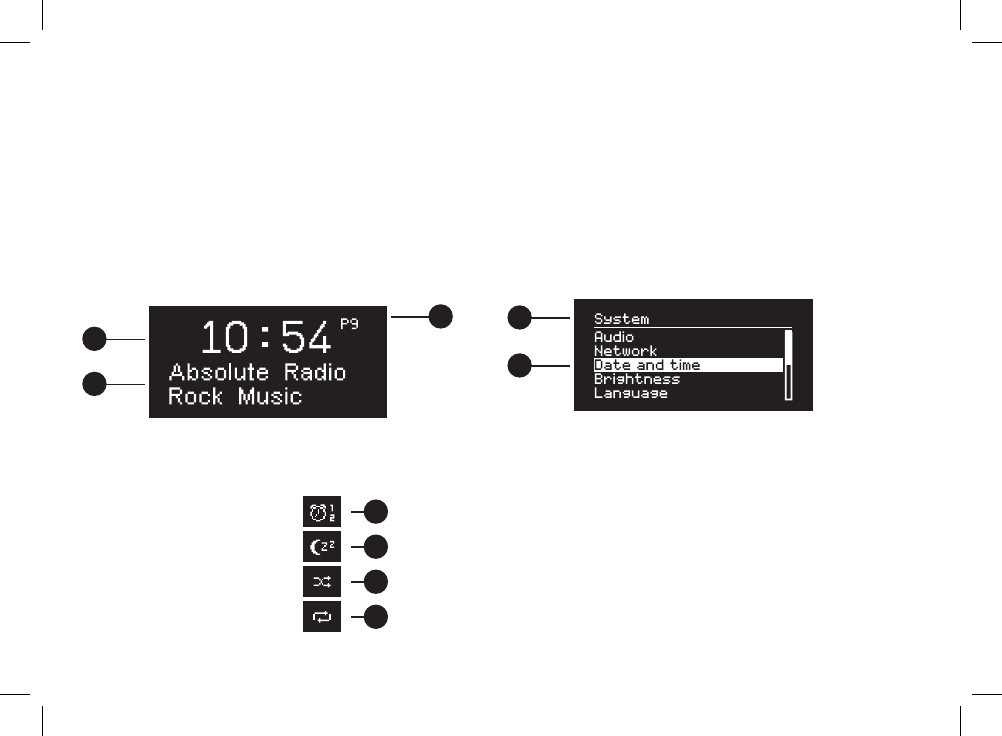
12
Fællesfunktioner
Tænd og gå i standby.
Tryk på STANDBY for at tænde for radioen.¤¤ Tryk igen
for at skifte til standby.
Spiller nu-skærme
Medmindre en indstilling bliver justeret, vil skærmen
ligne eksemplet nedenfor.
42
41
40
40. Ur
41. Station/sporinformation
42. Forindstillingsnummer
Skærm-ikoner:
43. Alarm 1 & 2
44. Sleep-timer
45. Bland
46. Gentag
Menu-skærme
Menuerne gør det muligt at indstille de forskellige
muligheder, som fx at justere bas og diskant. For at
ændre en indstilling tryk på MENU for at vise listen over
tilgængelige muligheder, drej KONTROLKNAPPEN
tfor at fremhæve den, du vil ændre og tryk derefter på
knappen for at bekræfte dit valg.
48
47
47. Menunavn
48. Menuvalg
Gennemse menuer, spor- og stationslister
For at skifte indstillinger – tryk på MENU
For at rulle igennem valg – drej KONTROLKNAPPEN
For at vælge valg – tryk på KONTROLKNAPPEN
For at forlade menu – tryk på MENU eller vent nogle få
sekunder
For at gå tilbage til forrige menu/liste – tryk på BACK
43
44
45
46
RA R2x User guide.indd 12 31/03/2015 13:59:48
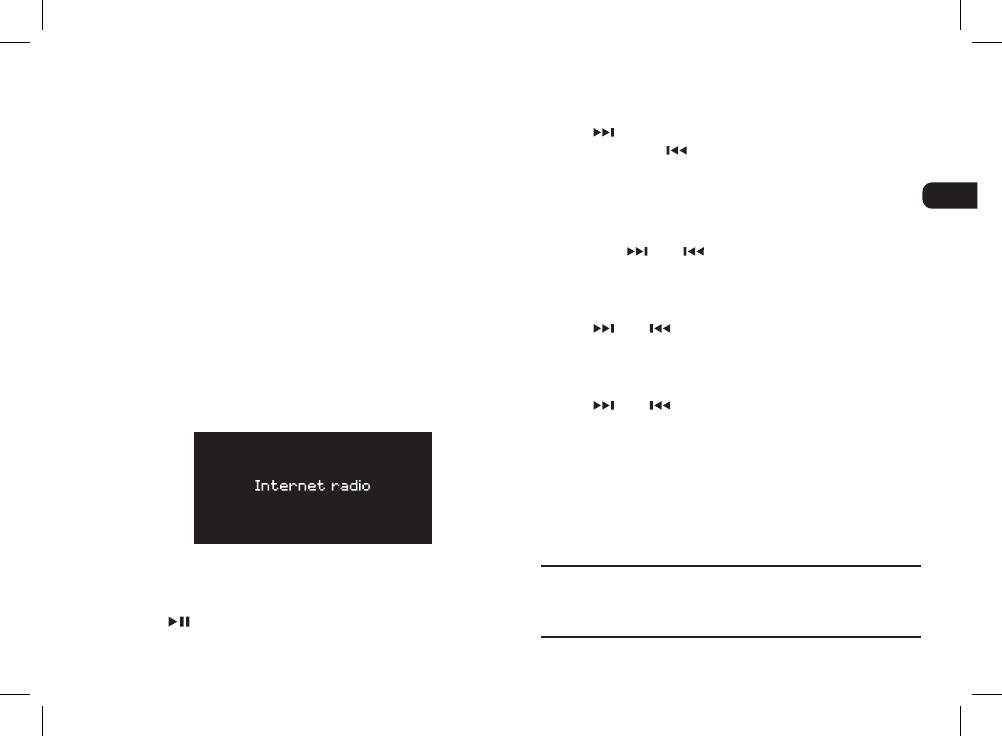
13
EN
DA
DE
FR
IT
ES
NL
NO
Indstil lydstyrken
Drej KONTROLKNAPPEN fra enhver Spiller nu-skærm.
Højttaler- og hovedtelefonlydstyrker justeres separat, så
når hovedtelefoner er sat i, vil lydstyrken blive vist som
Volume (HP).
BEMÆRK: hvis der drejes på KONTROLKNAPPEN, når
en menu eller spor/stationsliste bliver vist, vil der blive
rullet igennem menuen eller listen og lydstyrken vil ikke
blive ændret.
Skift lydkilde
Tryk på SOURCE for at se den aktuelle lydkilde, drej
KONTROLKNAPPEN for at rulle igennem listen over
kilder og tryk derefter på knappen for at vælge en, der
vises. (Du kan også trykke på SOURCE gentagne gange
for at køre igennem listen over kilder istedet for at dreje
på knappen.)
Pausér nummeret, eller slå lyden fra
radioen
Tryk på , og tryk så igen for at genoptage lytning.
Afspil næste/forrige spor
Tryk på for at gå til næste spor i mappen eller
albummet, tryk på for at gå til begyndelsen af det
aktuelle spor, og tryk igen for at gå til forrige spor.
Hurtig fremspoling eller tilbagespoling
af spor
Tryk og hold eller (ikke tilgængelig med
Bluetooth).
Skift FM-radiostation
Tryk på eller for at vælge næste eller forrige
station. Se afsnittet FM for yderligere oplysninger.
Skift DAB-radiostation
Tryk på eller for at tune ind på den næste eller
forrige station.
Du kan også se multiline-stationslisten ved at vælge
MENU > Station list.
Se afsnittet DAB for yderligere oplysninger.
Det er vigtigt, hvor længe du trykker på en tast.
Tryk = slå let eller tryk og slip straks
Tryk og hold = tryk og slip efter to sekunder
RA R2x User guide.indd 13 31/03/2015 13:59:48
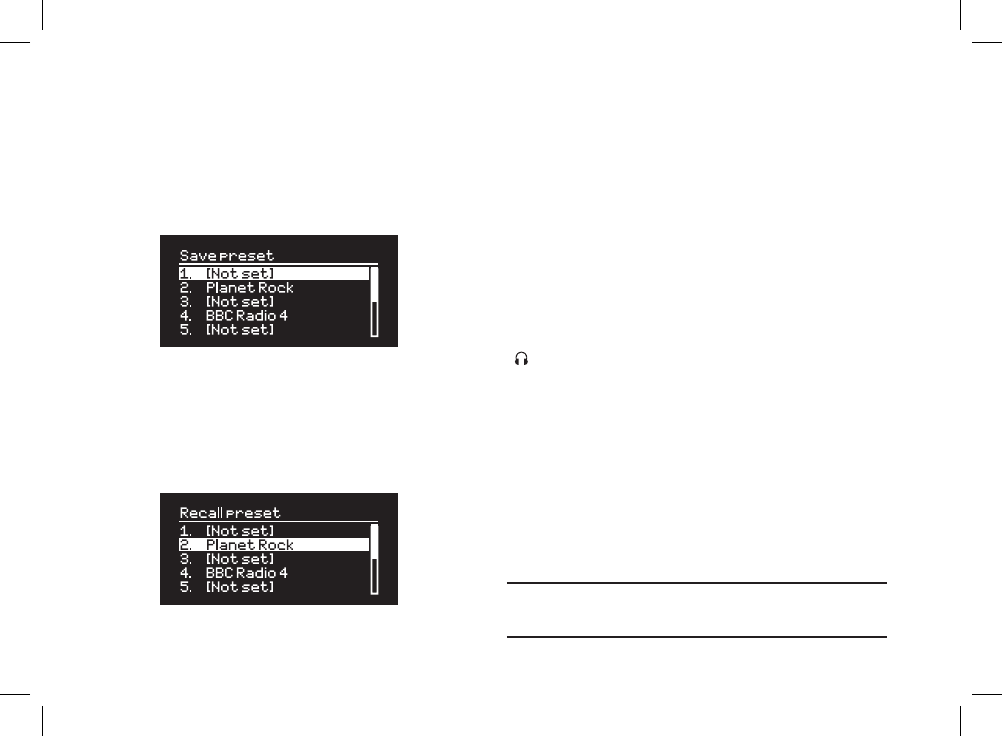
14
Gem radiostationforindstilling
Tryk og hold PRESET i to sekunder,
drej KONTROLKNAPPEN for at vælge
forindstillingsnummeret og tryk derefter på knappen for
at gemme den aktuelle station. Forindstillinger er enten
markeret med stationsnavn, frekvens eller som ‘[Not
set]’.
Hvis du gemmer en station over en eksisterende
forindstilling, vil den nye station erstatte den gamle.
Find radiostationforindstilling
Tryk på PRESET, drej KONTROLKNAPPEN for at
rulle igennem listen over forindstillede stationer og tryk
derefter på knappen for at vælge en station.
Skift station- eller sporinformation
Skift den station-/sporinformation, der vises, ved at
vælge en af mulighederne fra MENU > Info.
Tilkobl et Bluetooth-udstyr
R2 vil automatisk forsøge at koble til det senest
tilkoblede udstyr. Hvis du endnu ikke har parret dit
udstyr, eller det tidligere udstyr ikke er tilgængeligt,
vil R2 gå i parringstilstand. Se afsnittet Bluetooth for
yderligere oplysninger.
Hovedtelefoner
Tilslut dine hovedtelefoner til det 3,5mm stereo-jackstik
( ) foran på R2.
Hovedtelefonlydstyrken justeres separat fra
højttalerlydstyrken, så når hovedtelefoner er sat i, vil
lydstyrken blive vist som Volume (HP).
Bemærk: MENU > System > Audio betyder tryk på
MENU, vælg System settings og vælg til sidst Audio
RA R2x User guide.indd 14 31/03/2015 13:59:48
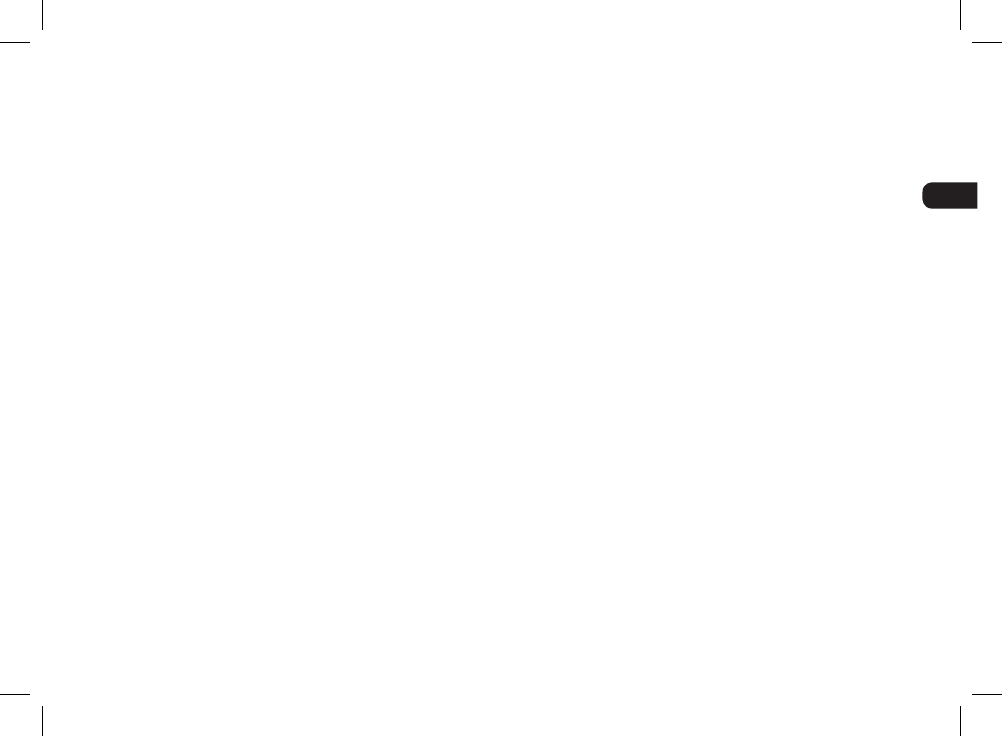
15
EN
DA
DE
FR
IT
ES
NL
NO
Systemindstillinger
Bas og diskant
MENU > System > Audio
Justér bas- og diskant-niveauer med
KONTROLKNAPPEN og tryk derefter på den for at
gemme indstillingen.
Lydstyrke
Lydstyrke booster automatisk diskant- og
basfrekvenserne ved lavere lydstyrker.
MENU > System > Audio
Fremhæv Loudness og tryk på KONTROLKNAPPEN to
toggle on and off.
3D-lyd
3D udvider stereolydfasen og skaber en mere
fordybende og involverende lyd.
MENU > System > Audio
Fremhæv 3D og tryk på KONTROLKNAPPEN for at slå
til og fra.
Dato og tidspunkt
MENU > System > Date and time
Tidspunkt og dato synkroniseres automatisk med
nationale tidssignaler, der udsendes over DAB, netværk
og FM (hvis tilgængelige).
Du kan også indstille tidspunktet manuelt ved at
slukke for automatisk opdatering og ændre tids- og
datoformatet.
Display-lysstyrke
MENU > System > Brightness
Displayets lysstyrke kan justeres uafhængigt, når
radioen er tændt On level og i standby Standby level.
Når R2 er i standby, og standby-lysstyrken er indstillet
på OFF, vil et tryk på en hvilken som helst tast på skiven
eller fjernbetjeningen oplyse displayet kortvarigt.
Sprog
MENU > System > Language
Skift menusprog.
Softwareopdatering
MENU > System > Software update
R2 er indstillet til automatisk at tjekke for
softwareopdateringer. Hvis en er tilgængelig, vil du blive
spurgt, om du ønsker at downloade og installere den.
ADVARSEL: Hvis strømmen afbrydes under en
softwareopdatering, kan det beskadigede din R2
permanent.
RA R2x User guide.indd 15 31/03/2015 13:59:48
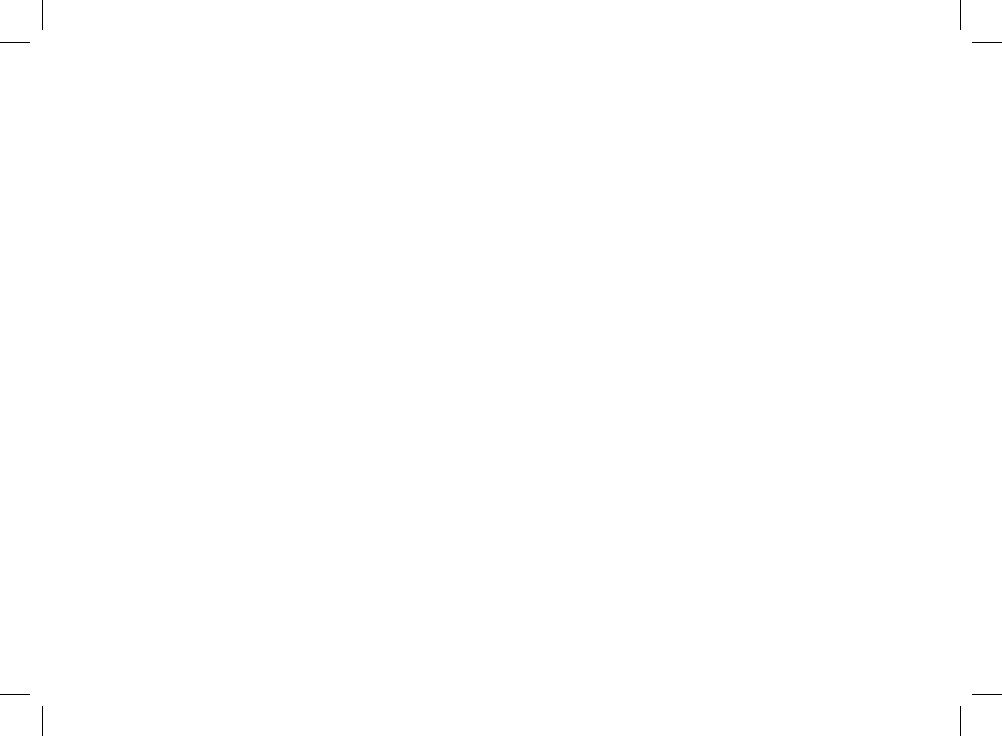
16
Systemnulstilling
MENU > System > System reset
Nulstiller alle indstillinger og rydder forindstillinger.
Konfigurationsguide
MENU > System > Setup wizard
Kører kongurationsguiden for at guide dig gennem
indstilling af ur og netværk.
Inaktiv standby
R2 skifter automatisk til standby, hvis der ikke er nogen
lyd i mere end 2 timer. For at ændre dette vælg MENU >
System > Inactive standby.
Netværksguide
Find hjælp til at koble til et Wi-Fi-netværk ved at vælge
MENU > System > Network > Network wizard.
Netværksprofiler
R2 vil automatisk forsøge at koble til alle netværk, den
tidligere har været tilkoblet til.
To see the list of saved networks, select Menu >
System settings > Network > Network profile. Slet
et uønsket netværk ved at fremhæve det, trykke på
KONTROLKNAPPEN og vælge YES.
Hold netværksforbindelsen tilkoblet
MENU > System > Network > Keep connected
Vælg om din R2 skal forblive permanent tilkoblet til
netværket (anbefalet) eller ej.
Systeminformation
Viser oplysninger om din R2, inklusiv softwareversion,
unik radio ID-kode og kaldenavn.
Avancerede netværksindstillinger
Der er andre avancerede netværksindstillinger for
erfarne brugere til manuel konguration eller fejlnding
og udbedring af netværksproblemer.
Kaldenavn
Kaldenavnet er det, din R2 bliver vist som på netværk,
Spotify og Bluetooth. Du kan ændre det til noget mere
beskrivende, som f.eks. “Archies R2” eller “Stue R2”.
Du kan se din R2’s status og ændre dens kaldenavn ved
at se på dens webside i en browser. I Windows vil din R2
blive vist som en Medieenhed, et dobbeltklik på ikonet
vil åbne kongurationssiden i din browser.
For mere information besøg
www.ruarkaudio.com/support
RA R2x User guide.indd 16 31/03/2015 13:59:48
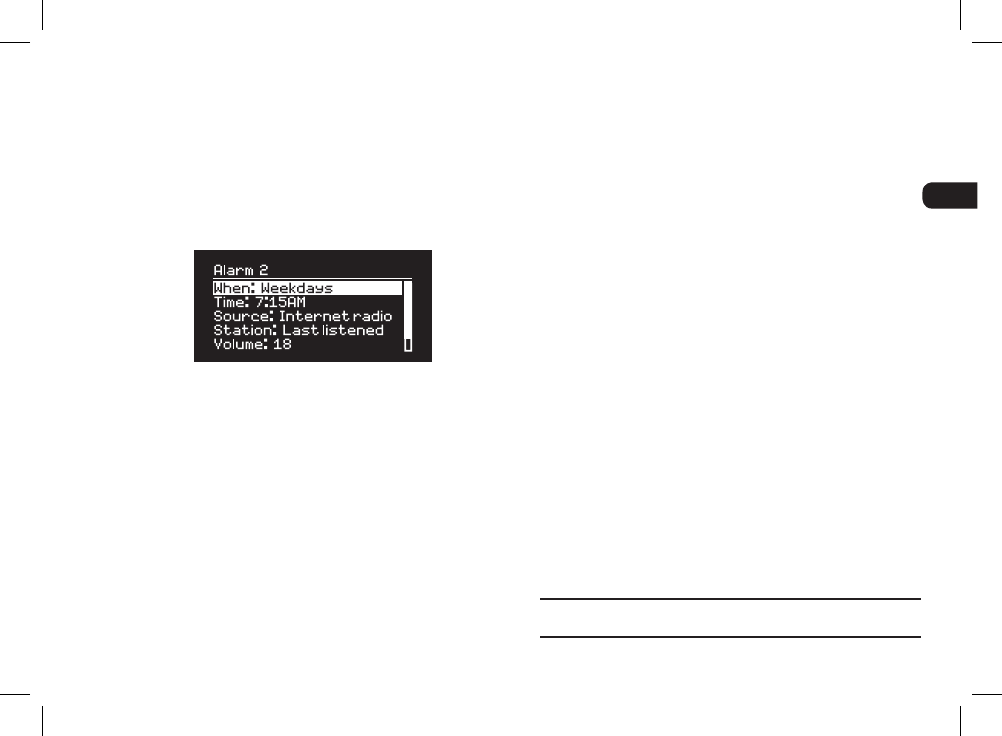
17
EN
DA
DE
FR
IT
ES
NL
NO
Indstilling af en alarm
En aktiv alarm er angivet med alarm-ikonet (41) og når
den lyder, vil ikonet blinke.
Tryk på ALARM og vælg alarm 1 eller alarm 2 med
KONTROLKNAPPEN.
Brug KONTROLKNAPPEN til at fremhæve det valg, du
vil ændre og tryk på knappen.
Vælg, hvornår alarmen skal aktiveres (slukket, dagligt,
en gang, i weekender eller på ugedage), indstil
tidspunktet og vælg, om du vil have alarmen til at spille
en radiostation eller afgive en tone og vælg til sidst
lydstyrken. Vælg til sidst save for at gemme alarmen og
forlade opsætningsmenuen.
BEMÆRK: Det ikke er muligt at bruge en Bluetooth-
kilde, USB eller netværksmusikserver til alarmen.
Snooze
Tryk på KONTROLKNAPPEN to temporarily silence a
sounding alarm, press it again to increase the snooze
period (5, 10, 15 or 30 minutes).
For at annullere en alarm, der er aktiveret eller i
snoozetilstand, tryk og hold på KONTROLKNAPPEN i
to sekunder eller tryk på ALARM.
Sleep-timer
For at indstille det tidspunkt, på hvilket R2 automatisk vil
skifte til standby, tryk på SLEEP i to sekunder.
Tryk på KONTROLKNAPPEN og drej den derefter for
at vælge forsinkelsen i minutter (Off, 15, 30, 45, 60 eller
90) og tryk derefter på knappen for at bekræfte dit valg.
Displayet vil så blive dæmpet til standby-lysstyrke,
returnere til Spiller nu skærmen og vise sleep-ikonet
(42).
Alarmer, snooze og sleep
Alarmer kan også indstilles på standby
RA R2x User guide.indd 17 31/03/2015 13:59:48
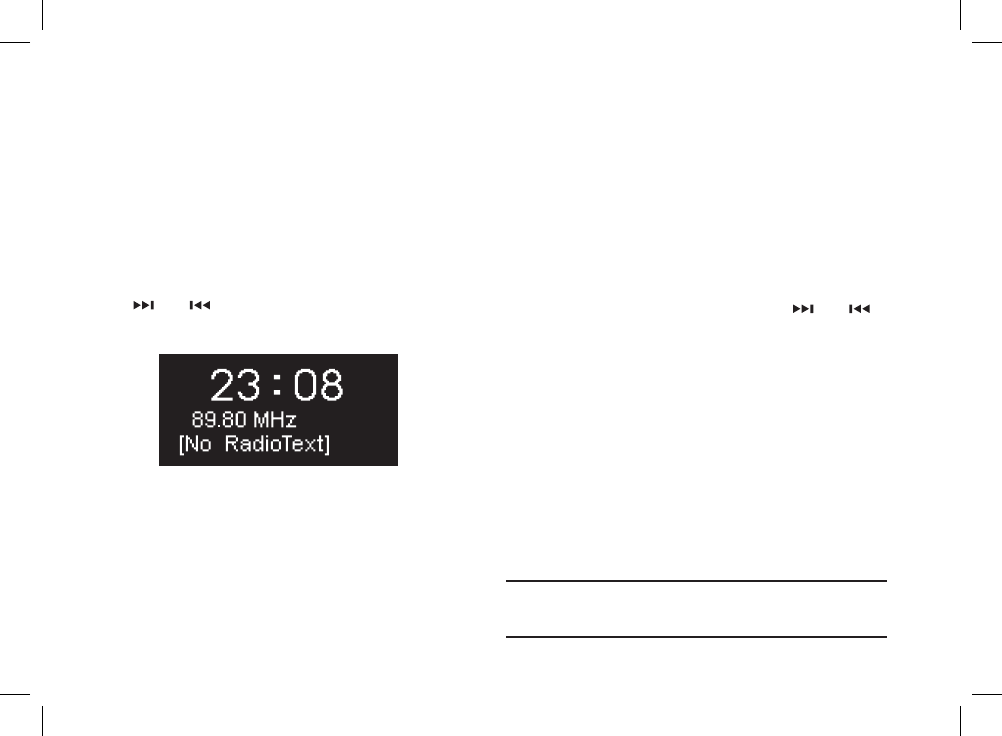
18
FM-radio
R2 radioen modtager analog radio fra FM-båndet og,
hvis tilgængeligt, viser stationsnavn og radiotekst ved
brug af RDS- (Radio Data System) information.
Tryk på SOURCE og drej KONTROLKNAPPEN eller tryk
gentagne gange på SOURCE indtil FM radio vises og
tryk derefter på knappen for at vælge det.
Skift station
Tryk på eller for automatisk at tune ind på næste
tilgængelige FM-station. Hvis RDS ikke er tilgængelig,
vises frekvensen i stedet for.
For at ændre scan indstilling til kun at stoppe ved
stationer med gode signal forhold, vælg Menu > Scan
setting > Strong stations only.
FM-radiotekst (RDS)
RDS (Radio Data System) er information, der udsendes
af nogle FM-stationer. Vælg mellem radiotekst,
programtype, frekvens, signalstyrke og dato ved at
vælge MENU > Manual tune> Info.
Manuel tuning
Vælg MENU > Manual tune, hvorefter du enten kan
dreje KONTROLKNAPPEN eller trykke på eller
for at skifte frekvens.
Gem forindstilling
Du kan gemme 10 FM-stationer i listen over
forindstillede stationer. Stationsnavnet vil kun blive gemt,
hvis RDS er tilgængeligt. Se afsnittet 'Fællesfunktioner'.
Find forindstilling
Se afsnittet 'Fællesfunktioner'.
For optimal modtagelse skal antennen trækkes helt ud og
dens position justeres
RA R2x User guide.indd 18 31/03/2015 13:59:48
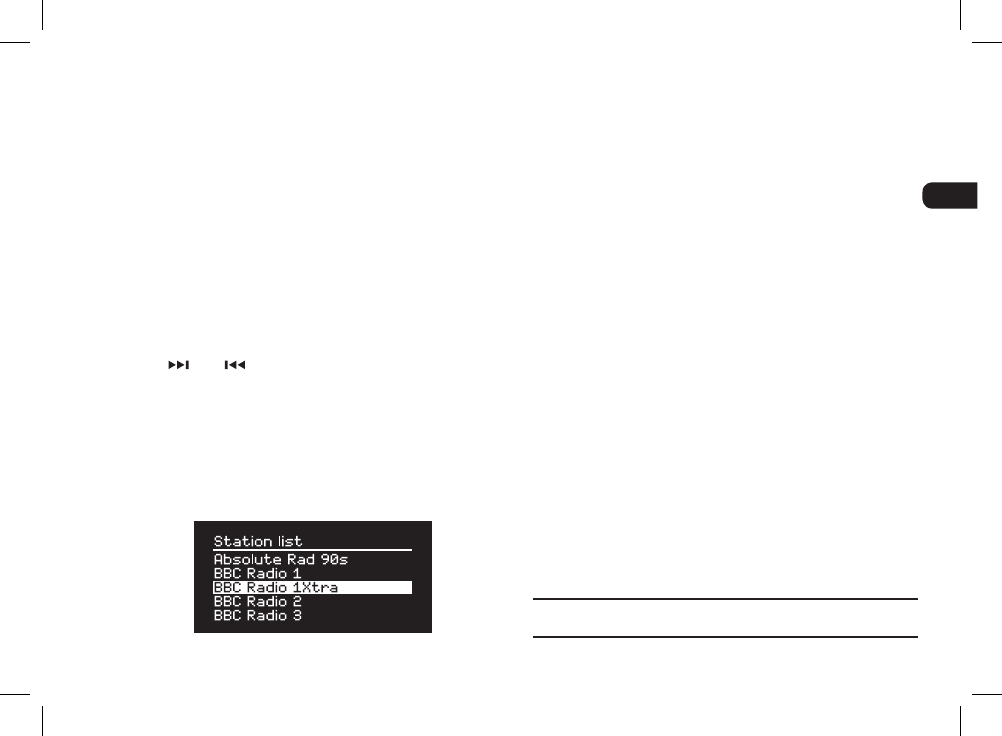
19
EN
DA
DE
FR
IT
ES
NL
NO
R2 radioen modtager DAB/DAB+ digitalradio og
viser information om stationen og det program, der
transmitteres.
Tryk på SOURCE og drej KONTROLKNAPPEN eller tryk
gentagne gange på SOURCE indtil DAB radio vises og
tryk derefter på knappen for at vælge det.
Den første gang du bruger din R2, eller hvis
stationslisten er tom, vil den automatisk udføre en fuld
scanning for at identicere tilgængelige stationer.
Skift station
Tryk på eller for at tune ind på den næste/forrige
station.
Stationsliste
For at se en liste over tilgængelige DAB-stationer
vælg MENU > Station list. For at tune ind på en
ny station skal du rulle igennem listen ved at dreje
KONTROLKNAPPEN og vælge en station ved at trykke
på knappen.
DAB-radiotekst (DLS)
DLS (Dynamic Label Segment) er information, der
udsendes af DAB-stationer. Vælg mellem radiotekst,
programtype, signalstyrke, signalformat og dato ved at
vælge MENU > Manual tune> Info.
Gem forindstilling
Du kan gemme 10 DAB-stationer i listen over
forindstillede stationer. Se afsnittet 'Fællesfunktioner'.
Find forindstilling
Se afsnittet 'Fællesfunktioner'.
Sekundære tjenester
Nogle DAB-radiostationer har en eller ere sekundære
stationer tilknyttet. Hvis en sekundær station er
tilgængelig, vil ‘>>’ blive vist efter det aktuelle
stationsnavn i stationslisten.
Sekundære stationer er angivet med ‘<<’ før
stationsnavnet.
Ugyldige stationer har et ‘?’ foran stationsnavnet
DAB-radio*
* udelukker USA version
RA R2x User guide.indd 19 31/03/2015 13:59:48
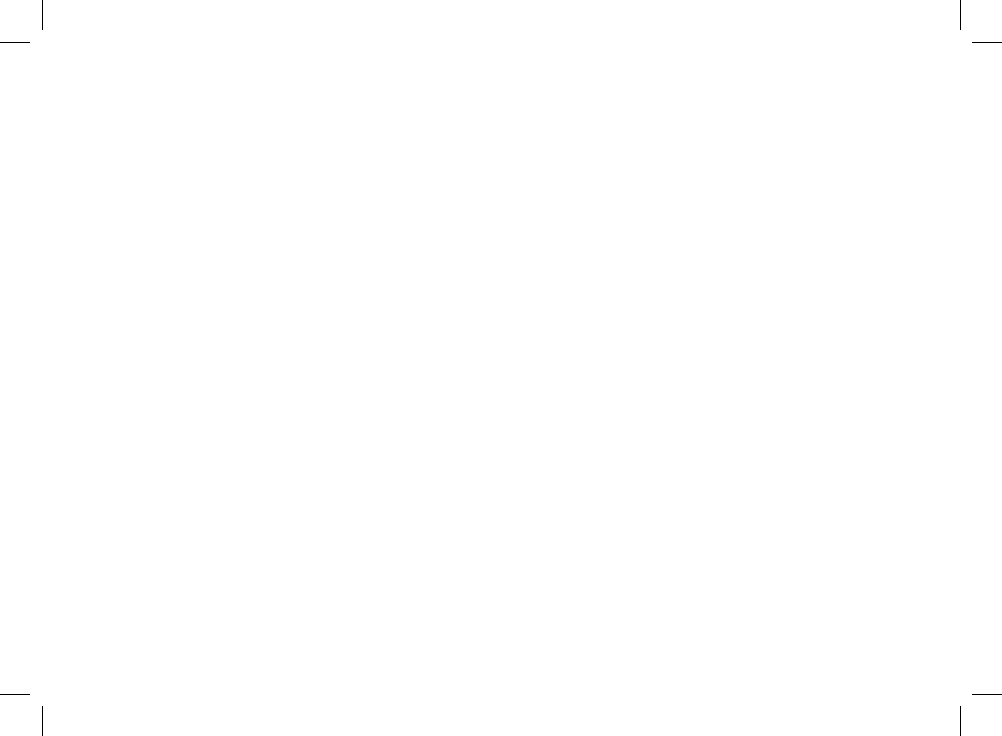
20
Stationsrækkefølge
DAB-stationslisten kan blive opstillet som enten
Alphanumeric, Ensemble eller Valid. Alphanumeric lister
stationerne i alfabetisk rækkefølge, Ensemble grupperer
stationer fra den samme programvært sammen, Valid
viser tilgængelige stationer først og placerer ugyldige
stationer (markeret med ‘?’) sidst.
Skift stationsrækkefølge ved at vælge Menu > Station
order og vælg Alphanumeric (standard), Ensemble
eller Valid.
Stationsscanning
Hvis stationslisten er tom vil radioen automatisk udføre
en fuld scanning, lige så snart der skiftes til DAB.
I alle tilfælde anbefaler vi, at der udføres en fuld
scanning nu og da for at opdatere stationslisten fordi:
●Nye stationer bliver nogen gange tilgængelige
●Stationer lukker eller vil måske ikke længere blive
modtaget
●Modtagelse var dårlig under den oprindelige scanning
(antennen var f.eks. ikke trukket helt ud)
●Du ytter radioen til en anden region
For at udføre en fuld scanning vælg MENU > Scan.
Fjern svage eller ugyldige stationer
Svage (boblende) eller ugyldige stationer har et ‘?’ foran
stationsnavnet. De kan alle blive fjernet ved at vælge
MENU > Prune.
RA R2x User guide.indd 20 31/03/2015 13:59:48
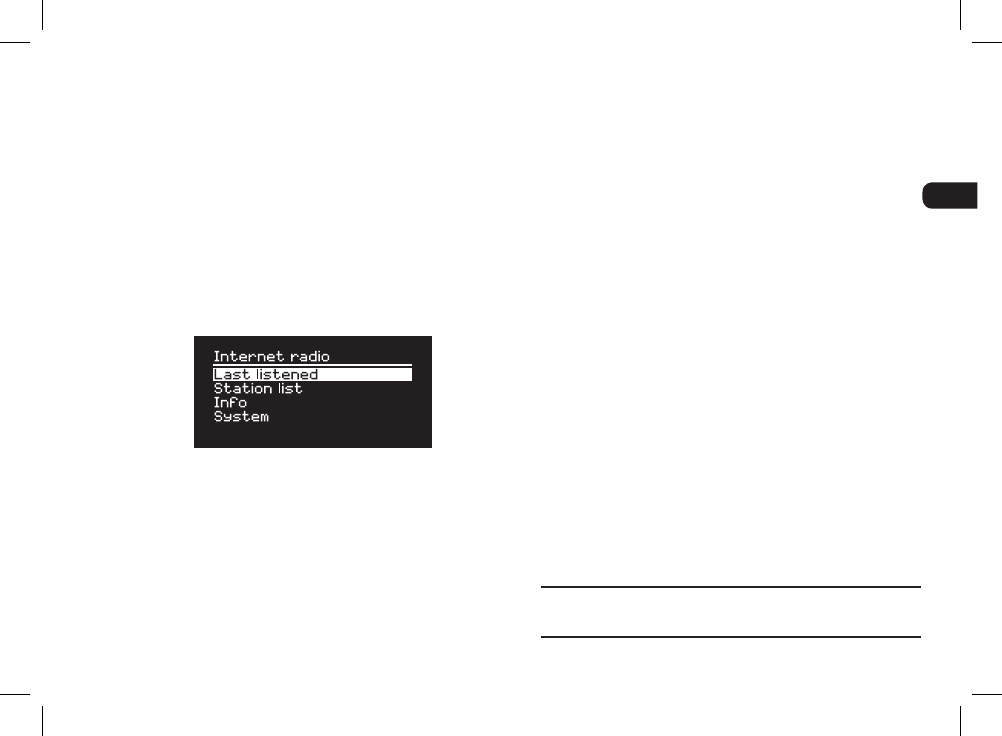
21
EN
DA
DE
FR
IT
ES
NL
NO
R2 radioen kan afspille tusindvis af internetradiostationer
og podcasts fra hele verden (tilslutning til Wi-Fi-netværk
med internetadgang påkrævet).
Tryk på SOURCE og drej KONTROLKNAPPEN eller tryk
gentagne gange på SOURCE indtil Internet radio vises
og tryk derefter på knappen for at vælge den.
Hovedmenu
Den første gang du lytter til internetradio, vil du kunne se
hovedmenuen for denne tilstand.
Hvis du har lyttet til internetradiostationer på R2
tidligere, vil den automatisk gå ind på den station, du
sidst lyttede til.
Seneste stationer
TÅbn en liste med stationer, du lyttede til for nylig, ved at
vælge MENU > Last listened.
Når du bruger R2 første gang, vil listen være tom.
Stationsliste
Du kan gennemse eller søge i den omfattende liste over
stationer ved at vælge MENU > Station list og vælge
blandt de forskellige muligheder, inklusive genre,
beliggenhed og popularitet.
Søg efter en station ved at vælge MENU > Station list >
Stations > Search stations.
Spiller nu-information
Stationsnavnet vises sammen med anden information
som f.eks. kunstner og spornavn. Du kan ændre, hvad
der vises, ved at vælge MENU > Info og vælge mellem
radiotekst, genre, signalkvalitet, spornavn, beliggenhed
og dato.
Søg efter en station
Søg efter en station ved at vælge MENU > Station list
> Stations > Search stations og så indtaste navnet på
stationen, som du søger efter.
Internetradio
For at gå tilbage til forrige menuniveau eller stationsliste,
tryk på BACK
RA R2x User guide.indd 21 31/03/2015 13:59:49
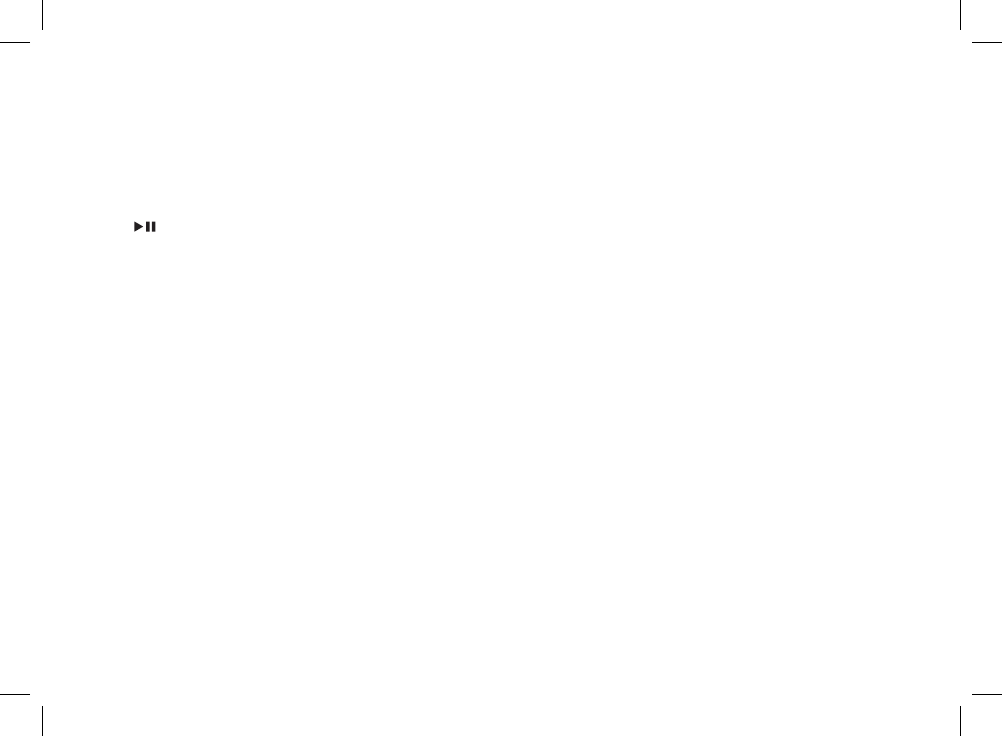
22
Podcasts
Mange stationer vil have tilknyttede podcasts,
som du kan gennemse og søge efter lige som
internetradiostationer.
Slå lyd fra/til
Tryk på for at slå lyd fra og tryk igen for at genoptage
lytning.
Gem en forindstilling
Du kan gemme 10 Internetradiostationer i listen over
forindstillede stationer. Se afsnittet 'Fællesfunktioner'.
Find en forindstilling
Se afsnittet 'Fællesfunktioner'.
Ruark radioportal
Foruden forindstillinger har Internet radio to andre
muligheder for at gemme og organisere dine foretrukne
radiostationer ved brug af den online Ruark radioportal.
For yderligere information besøg
www.ruarkaudio.com/radioportal
Du vil få brug for din radios unikke portaladgangskode,
så få fat i den ved at vælge Menu > Station list > Help
> Get access code.
Min favoritter
Dette er næsten som at gemme forindstillinger med
undtagelse af, at stationerne gemmes online, på Ruark
radioportalen. Det betyder, at dine gemte favoritstationer
er tilgængelige fra ethvert Ruark internetradioprodukt,
der er registreret på den samme konto.
For at gemme en station som en favorit skal du trykke
og holde ned på KONTROLKNAPPEN, indtil Favourite
added vises. Dette er kun tilgængeligt, hvis du har
registreret din R2 på radioportalen.
Mine tilføjede stationer
Du kan manuelt tilføje stationer, der ikke allerede er
på anført, ved at besøge den online Ruark radioportal.
Stationer, der er tilføjet på denne måde, er tilgængelige
ved at vælge MENU > Station list > My added
stations.
RA R2x User guide.indd 22 31/03/2015 13:59:49
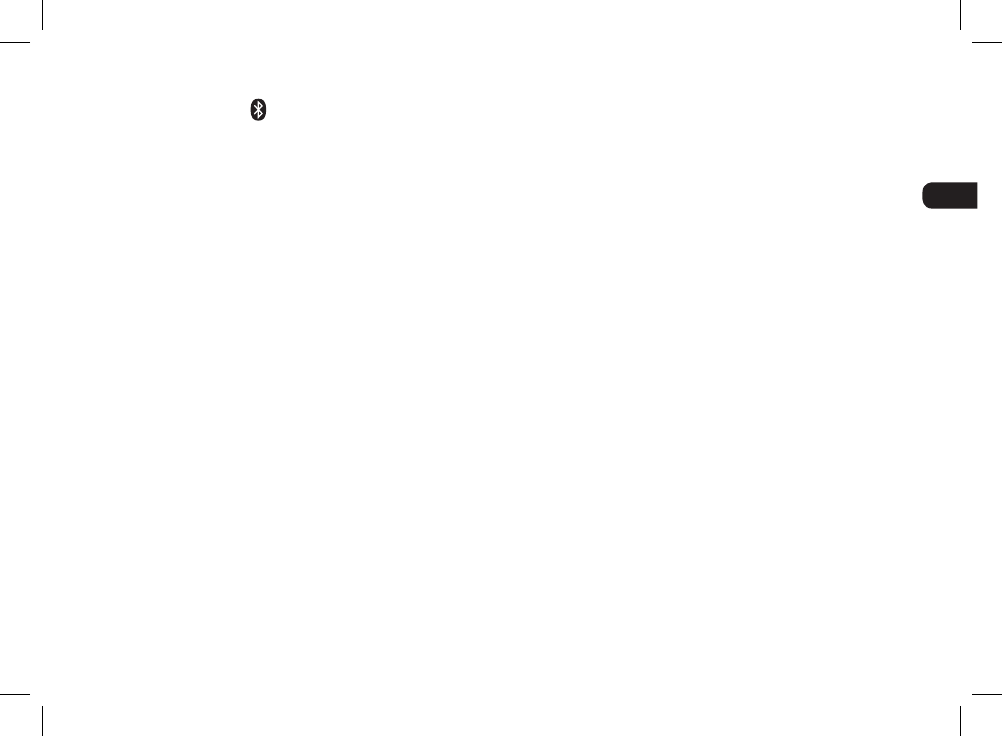
23
EN
DA
DE
FR
IT
ES
NL
NO
R2 radioen er Bluetooth-aktiveret og kan modtage
musik, der streames fra Bluetooth-udstyr, som f.eks. en
smartphone.
Tryk på SOURCE og drej KONTROLKNAPPEN eller tryk
gentagne gange på SOURCE indtil Bluetooth vises og
tryk derefter på knappen for at vælge det.
For at tilkoble dit udstyr skal du først etablere en sikker
tilkobling til din R2, en proces, der kaldes parring.
Parring af Bluetooth-udstyr
Når du har ændret kilden til Bluetooth, skal du vente
indtil Awaiting connection... vises og indikator-lyset (28)
på toppen blinker.
Brug Bluetooth-opsætningen på dit smart-udstyr for at
parre og tilkoble det til din R2. Det vil blive vist i listen
over parret udstyr som Ruark R2*. Når det er tilkoblet
vil displayet vise BT Connected + enhedens navn (f.eks.
Archies telefon).
Det kan tage nogen få sekunder, før R2 vises i listen på
dit udstyr og i nogle tilfælde kan det være nødvendigt at
indtaste “0000” som parringadgangskode.
Hvis du ikke tilkobler indenfor nogle få minutter, vil
R2 holde op med at prøve at tilkoble og vise No
connection. For at tilkoble vælg MENU > Connect
device.
Tilkobling af Bluetooth-udstyr
Lige så snart du skifter til Bluetooth, vil din R2 vise
Connecting, iden den forsøger at tilkoble til det sidste
udstyr, den blev parret med.
Hvis dette udstyr ikke er tilgængeligt, vil den vise
Awaiting connection... For at tilkoble til din R2 skal du
sørge for, at Bluetooth-funktionen på udstyret er tændt
og vælge Ruark R2* fra listen over parret udstyr på dit
Bluetooth-udstyr.
*Kaldenavn
Din R2 vil blive vist som Ruark R2 pp Bluetooth-udstyr,
men du kan ændre det til noget mere beskrivende,
som f.eks. “Archies R2” eller “Stue R2”. Se
Systemindstillinger
Lydafspilning
Når udstyret er tilkoblet, vil lyd fra Bluetooth-udstyret
afspille igennem R2. Find yderligere information
om lydafspilning fra Bluetooth-udstyret i udstyrets
vejledning.
BEMÆRK: det kan blive nødvendigt at vælge Ruark R2
eller Bluetooth som lydudgang på udstyret.
Bluetooth
RA R2x User guide.indd 23 31/03/2015 13:59:49
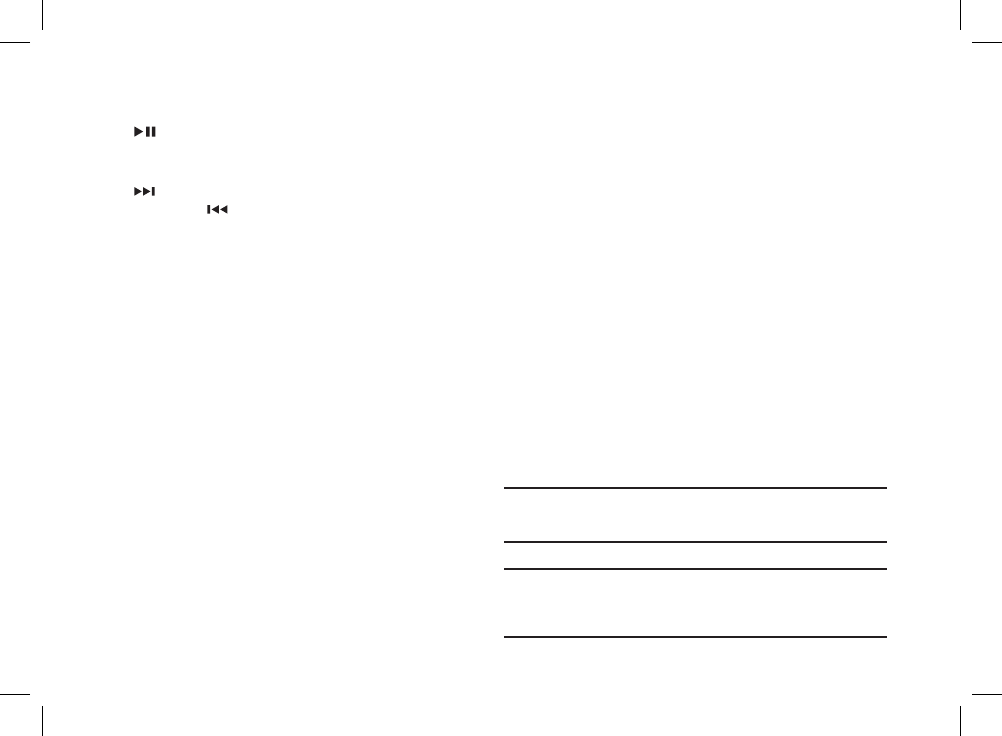
24
Pausér spor
Tryk på , og tryk så igen for at afspille.
Afspil næste/forrige spor
Tryk på for at gå til næste spor i mappen eller
albummet, tryk på for at gå til begyndelsen af det
aktuelle spor, og tryk igen for at gå til forrige spor.
Indstil lydstyrken
Vi anbefaler, at du indstiller lydstyrken på dit
Bluetooth-udstyr til maksimum og derefter
bruger lydstyrkekontrollen på din R2 til at justere
afspilningslydstyrken. Hvis lydstyrken på dit
Bluetooth-udstyr ikke er indstillet på maksimum, vil
afspilningslydstyrken fra Bluetooth være lavere end
andre kilder.
Spiller nu-information
Kunstner-, album- og spornavn vises, hvis Bluetooth-
udstyret og appen understøtter Bluetooth-metadata. Du
kan også vise navnet på det tilsluttede udstyr. Select
what is shown from MENU > Info.
Driftsområde
Dette er typisk op til 10 m fra R2, skønt forhindringer,
som f.eks. vægge, kan reducere dette.
Frakobl aktuelt udstyr
For at frakoble det aktuelle udstyr og tilkoble et nyt vælg
MENU > Connect device.
Parring af yderligere udstyr
Du kan parre op til 7 udstyr, selvom du kun vil kunne
afspille lyd fra ét ad gangen.
Rydning af listen over parret udstyr
Hvis du har problemer med at tilkoble dit Bluetooth-
udstyr, anbefaler vi, at du rydder al parringinformation.
For at gøre dette vælg MENU > Forget devices.
Du skal også slette Ruark R2 fra listen over parret udstyr
på Bluetooth-udstyret før det parres til R2 igen.
For hjælp med at bruge Bluetooth, gå til
www.ruarkaudio.com/support.
Du kan ikke bruge Bluetooth-funktionen på
R2 til at tilkoble til Bluetooth-hovedtelefoner
Din R2 er udstyret med aptX-kodningsteknologi, så hvis
dit smart-udstyr ligeledes er aptX-aktiveret, vil du få
streaming af kvalitet
RA R2x User guide.indd 24 31/03/2015 13:59:49
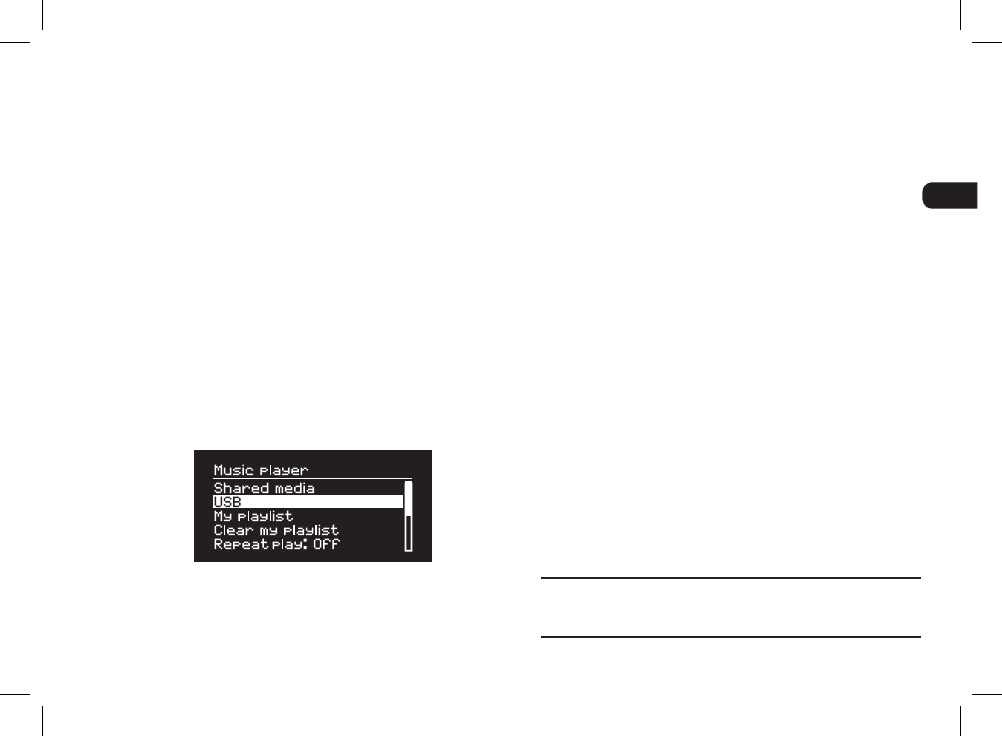
25
EN
DA
DE
FR
IT
ES
NL
NO
Musikafspiller (netværk & USB)
Musikafspiller giver dig mulighed for at afspille lydler,
der er gemt på en computer på dit Wi-Fi-netværk eller
fra en USB-hukommelsesstick eller bærbar harddisk
(skal være FAT32-format).
Tryk på SOURCE og drej KONTROLKNAPPEN eller tryk
gentagne gange på SOURCE indtil Music player vises
og tryk derefter på knappen for at vælge den.
USB-musikafspiller
For at afspille lyd fra en USB-masselagringsenhed, som
f.eks. en USB-Flashstick eller USB-harddisk, skal den
tilsluttes til USB-stikket bag på R2.
Når du først tilslutter en USB-masselagringsenhed,
vil din R2 automatisk spørge, om du ønsker at se
sporlisten. Hvis du vil se sporlisten på et andet
tidspunkt, vælg Menu > USB.
USB-opladning
USB-stikket på R2 er 5W (1,0A) og vil strømforsyne
de este USB-drevne eksterne harddiske. Det vil også
oplade de este smartphones, inklusive iPhones og de
este Android- og Windows-telefoner.
BEMÆRK: USB-stikket vil ikke oplade en Apple iPad
eller ander udstyr, der kræver mere end 5W.
Netværksmusikafspiller
R2 er fuldt is fuldt DLNA-kompatibel og vil afspille
musik, der er lagret på delte mediebiblioteker eller andet
udstyr på dit netværk. Et delt bibliotek kan være en
laptop, smartphone eller tablet, men det kan også være
på en dedikeret musikserver, som f.eks. et NAS-drev
(Network Attached Storage).
De este computere, der bruger Windows, er allerede
kongureret som medieservere og det samme gælder
de este NAS-drivere - nogle routere vil ligeledes
fungere som medieservere. Der er mange apps for
Mac, iOS, Linux, Android, Windows-telefon, Blackberry,
Symbian osv., der vil gøre din MP3-afspiller, smartphone
eller tablet til en musikserver.
For at afspille musik, der er delt af udstyr på dit
Rettighedsbeskyttede WMA- og AAC-spor kan ikke
afspilles på din R2.
RA R2x User guide.indd 25 31/03/2015 13:59:49
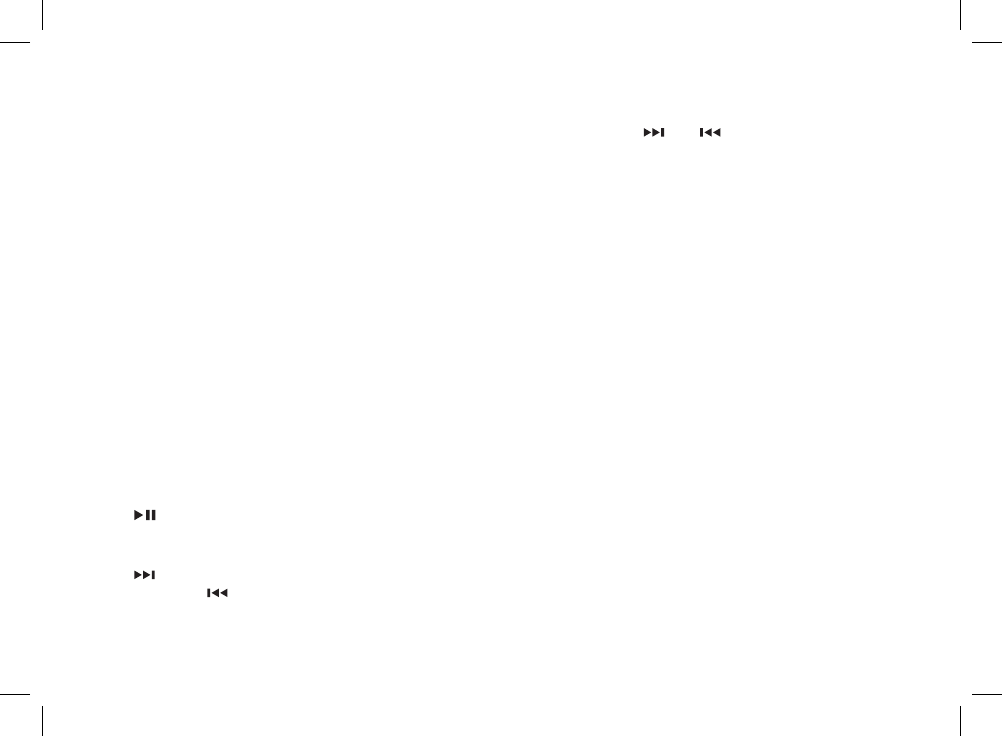
26
netværk, vælg Menu > Shared media. Når R2 har
scannet netværket for delte medier, vil du se en liste
over musikservere, der består af computernavn og delt
medienavn som f.eks. <Ruark-Laptop: Archie Music>.
Menuerne efter dette genereres af medieserveren,
selvom du i de este tilfælde vil nde muligheder for at
gennemse efter genre, mappe, kunstner, album osv.
Hvis R2 ikke er tilkoblet et netværk, vil den nu forsøge
at tilkoble.
Hvis den ikke kan gøre det automatisk, vil
netværksguiden starte for at hjælpe dig gennem
processen.
Gennemse og afspil musik
Drej KONTROLKNAPPEN for at rulle igennem
sporlisterne og tryk derefter på knappen for at åbne den/
det fremhævede mappe/album eller afspille sporet.
Gå tilbage til forrige skærmbillede ved at trykke på
TILBAGE.
Pausér spor
Tryk på , og tryk så igen for at afspille.
Spring sporet over
Tryk på for at gå til næste spor i mappen eller
albummet, tryk på for at gå til begyndelsen af det
aktuelle spor, og tryk igen for at gå til forrige spor.
Hurtig fremspoling eller tilbagespoling
Tryk og hold ned på eller for at spole hurtigt frem
eller tilbage.
Bland afspilning
For at afspille spor i vilkårlig rækkefølge vælg MENU >
Shuffle play og tryk på KONTROLKNAPPEN for at slå
bland afspilning til og fra.
BEMÆRK: Det vil måske ikke være muligt at bruge
denne funktion, hvis mappen indeholder et stort antal
spor.
Gentag afspilning
for at slå bland afspilning til og fra MENU > Repeat play
og trykke på KONTROLKNAPPEN for at slå gentag
afspilning til og fra.
Min afspilningsliste
Du kan skabe din egen afspilningsliste og -kø med op
til 500 spor. Disse kan være en blanding af spor fra alle
tilgængelige medieservere og en tilsluttet USB-enhed.
For at administrere din afspilningsliste vælg Menu >
My playlist. For at tilføje et spor eller en mappe til din
afspilningsliste skal du fremhæve det/den og trykke og
holde ned på KONTROLKNAPPEN i to sekunder.
For at fjerne et spor fra din afspilningsliste skal du
fremhæve sporet i Min afspilningsliste og derefter trykke
og holde ned på KONTROLKNAPPEN i to sekunder.
RA R2x User guide.indd 26 31/03/2015 13:59:49
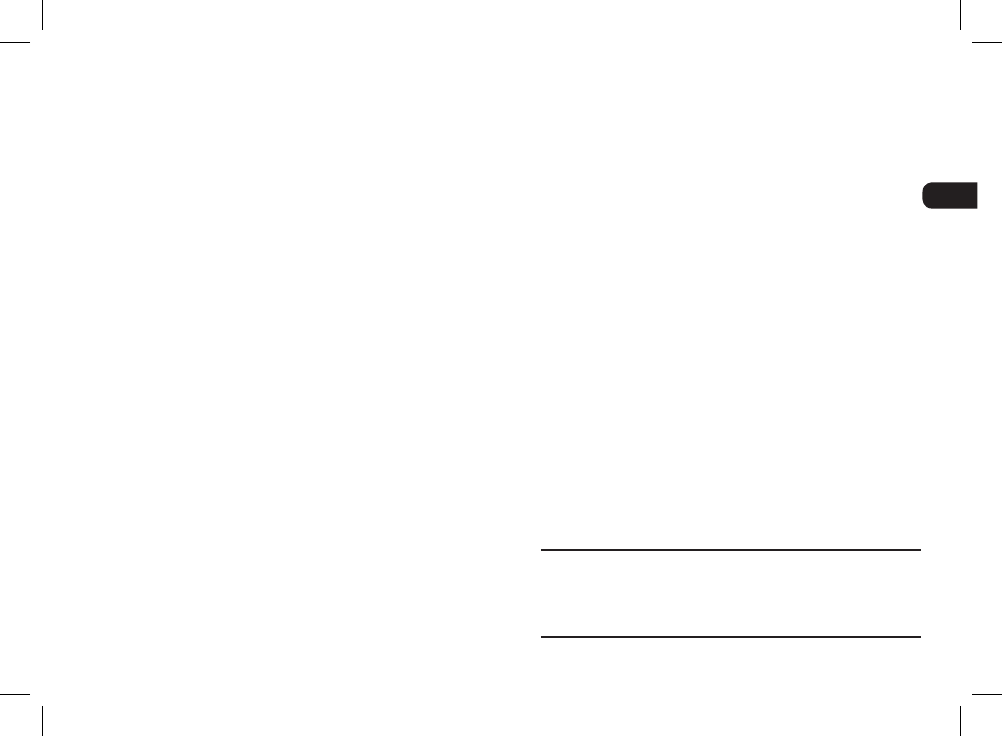
27
EN
DA
DE
FR
IT
ES
NL
NO
Spiller nu-information
Spornavnet vises typisk med yderligere information
nedenunder. Du kan ændre, hvad der vises ved at
vælge MENU > Info og så vælge mellem album- og
kunstnerinformation, visning af statusbjælke eller
signalformat.
Beskær servere
R2 vil automatisk gemme navnet på musikservere, som
den er tilsluttet til og de, der ikke aktuelt er tilgængelige,
vises med et spørgsmålstegn før navnet, som f.eks.
‘?Home-Laptop’. Du kan fjerne disse fra listen ved at
vælge MENU > Prune servers > YES.
DLNA mediestreaming
Du kan også streame lyd til din R2 fra en Digital Living
Network Alliance- (DLNA) kompatibel medieserver. Det
er, når du leder efter musik på selve serveren og afspiller
den igennem din R2. Der er mange apps for Mac, iOS,
Linux, Android, Windows-telefon osv., der vil gøre din
smartphone, tablet eller laptop til en DLNA-medieserver.
Windows Media Player har endda en indbygget ‘Play
to’-funktion, der gør det muligt for dig at streame musik,
der er gemt på din computer, direkte til din R2.
Med DLNA-mediestreaming fungerer din R2 som en
Digital Media Renderer (DMR), så du kan lede efter
musik på din smartphone eller laptop og derefter
streame det til din R2 over dit netværk.
R2 vil automatisk skifte til DMR-tilstand, når du vælger
din R2* som afspiller – DMR er ikke en tilstand, der kan
vælges med SOURCE-tasten.
På samme måde vil Spiller nu-information blive styret
af serveren, så der er ikke nogen indstillinger, du kan
ændre.
For yderligere information se dokumentationen for
dit udstyr eller app eller besøg www.ruarkaudio.com/
support.
DLNA-mediestreaming kræver, at din R2 er tilsluttet til
dit Wi-Fi-netværk, så vi anbefaler, at du indstiller det
til ‘hold netværksforbindelsen tilkoblet’. Se afsnittet
Systemindstillinger.
RA R2x User guide.indd 27 31/03/2015 13:59:49
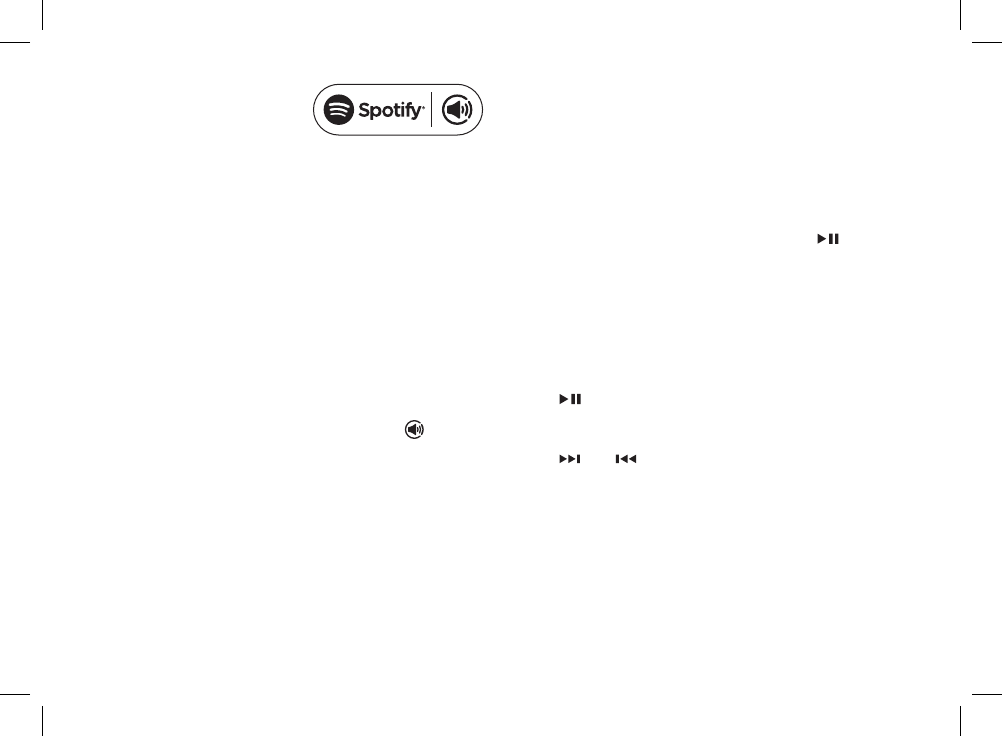
28
Spotify er en af verdens førende digitale musiktjenester,
der giver dig øjeblikkelig adgang til over 20 millioner
sange. Med Spotify Connect kan du streame din
favoritmusik fra Spotify app'en på en smartphone eller
tablet direkte til din R2.
Spotify Premium abonnement er påkrævet, for mere
information og en gratis 30-dages prøveperiode besøg
www.spotify.com/freetrial/
Kobl Spotify til din R2
Når du bruger Spotify Connect for første gang, skal din
R2 være på det samme Wi-Fi-netværk, som dit smart-
udstyr.
Start Spotify app’en på din smartphone eller tablet, tap
på Spiller nu-bjælken og tap på højttaler-ikonet .
Vælg Ruark Audio R2* fra listen over tilgængeligt udstyr
og din Spotify lyd vil automatisk begynde at spille på R2.
Det vil også koble din Spotify-konto til din R2.
* Hvis du har ændret din R2's kaldenavn, vil det blive
vist som det nye navn i stedet for Ruark Audio R2. Se
afsnittet Systemindstillinger.
Når du har koblet din Spotify-konto til din R2, kan du
lytte til dine Spotify-afspilningslister direkte uden at
bruge dit smart-udstyr.
Tryk på SOURCE og drej KONTROLKNAPPEN eller tryk
gentagne gange på SOURCE indtil Spotify vises og tryk
derefter på knappen for at vælge det. Tryk på for at
starte afspilning fra din aktuelle Spotify-afspilningsliste.
Hvis Waiting for Users vises, skal du tilkoble din Spotify-
konto til din R2 igen.
For yderligere information besøg www.spotify.com/
connect/
Pausér spor
Tryk på , og tryk så igen for at afspille.
Spring sporet over
Tryk på eller for at gå til næste eller forrige spor i
afspilningslisten.
Spiller nu-information
For at ændre den sporinformation, der vises, vælg
MENU > Info og vælg mellem kunstner, album, format,
dato eller statusbjælke.
Spotify Connect
RA R2x User guide.indd 28 31/03/2015 13:59:49
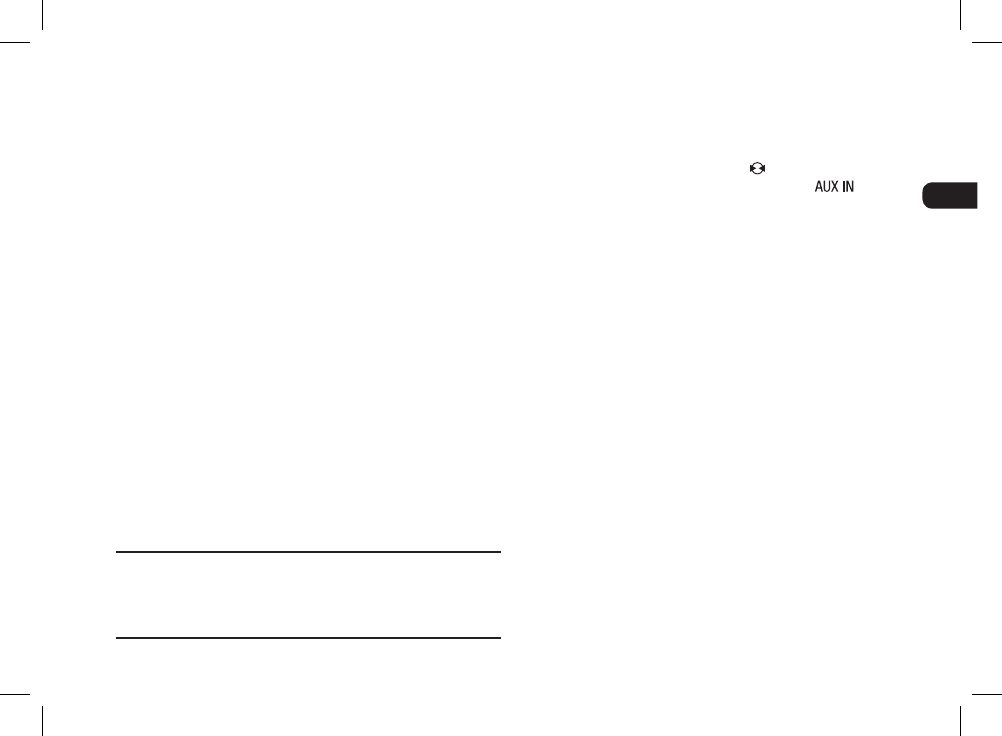
29
EN
DA
DE
FR
IT
ES
NL
NO
Du kan lytte til lyd fra et eksternt lydudstyr ved at
tilkoble det til lydindgang 1 ( ) foran med et 3,5mm
stereo-jackkabel eller til lydindgang 2 ( ) på
bagsiden med et stereo-RCA/phono-kabel.
Tryk på SOURCE og drej KONTROLKNAPPEN eller
tryk gentagne gange på SOURCE indtil Line in 1
eller Line in 2 vises og tryk derefter på knappen for at
vælge den.
Hvis din eksterne lydkilde har lydstyrkekontrol,
vil det måske være nødvendigt at justere den
for den bedste ydelse. Hvis den er for høj, kan
lyden blive forvrænget; hvis den er for lav, kan
afspilningslydstyrken være for lav.
Fejlsøgning
For hjælp med dit produkt henviser vi til OSS- (Ofte
stillede spørgsmål (FAQ)) siden på supportområdet på
vores website.
www.ruarkaudio.com/support
Line-in-lydindgange
Gem forindstilling
Du kan bogmærke et spor fra den aktuelle Spotify-
afspilningsliste ved brug af forindstillinsfunktionen. Tryk
og hold PRESET i to sekunder, drej KONTROLKNAPPEN
for at vælge forindstillingsnummeret og tryk derefter på
knappen for at gemme sporet.
Find forindstilling
For at genoptage afspilning af en Spotify-afspilningsliste
fra et bogmærket spor, tryk på PRESET, drej
KONTROLKNAPPEN for at rulle igennem listen over
forindstillede spor og tryk derefter på knappen for at vælge
et spor.
ADVARSEL: Når du streamer musik til din R2 fra
Spotify på din mobilenhed, vil din R2 automatisk skifte
kilde og afspille lyden. Det vil også fungere, hvis du
er væk hjemmefra og lydeffekten kan, alt afhængig af
lydstyrkeniveauet, være meget høj, så sørg for at tjekke
lydeffektvalget omhyggeligt, før lydstreamingen startes.
Din R2 skal være tilsluttet til internettet for at kunne
bruge Spotify Connect. Sørg for, at valget ‘hold
netværksforbindelsen tilkoblet’ er indstillet på On.
Se afsnittet Systemindstillinger.
RA R2x User guide.indd 29 31/03/2015 13:59:49
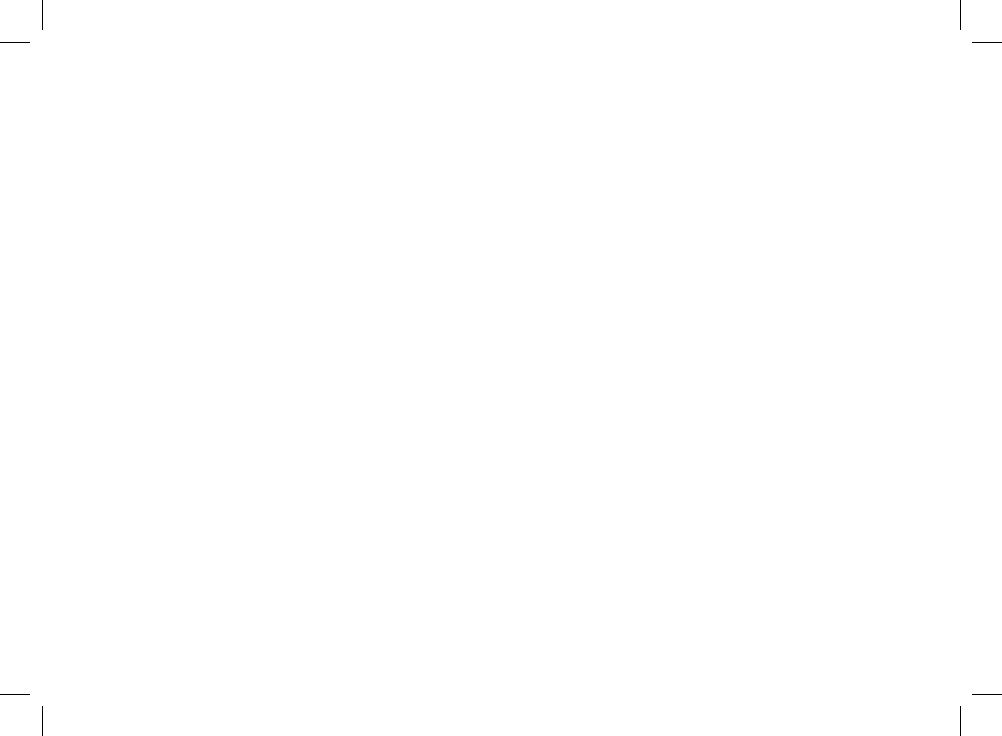
30
●Læs denne brugervejleding igennem og følg alle anvisninger, det vil
hjælpe dig med at indstille og betjene produktet korrekt.
●Overhold alle advarsler og gem denne brugervejledning til fremtidig
brug.
●Man må ikke forsøge at bruge en beskadiget enhed, da det kan
medføre et farligt elektrisk stød.
●Man må ikke åbne enheden eller afmontere paneler, så
elektronikken afdækkes. Der er ingen dele indeni, som kan
serviceres af brugeren.
●Al servicering skal udføres af kvaliceret servicepersonale.
Servicering er påkrævet, hvis enheden er blevet beskadiget på
nogen måde, som f.eks. hvis strømledningen eller stikket er
beskadiget, hvis der er spildt væske, eller ting er faldet ind, i
enheden, hvis enheden er blevet udsat for regn eller fugt, ikke
fungerer normalt eller er blevet tabt.
●Denne enhed er KUN beregnet til at blive strømforsynet med de
vekselstrømsspændinger, der er anført på bagpanelet eller med den
medfølgende strømforsyningsenhed. Brug af andre spændinger
end de anførte kan forårsage uoprettelige skader på enheden og
ugyldiggøre produktgarantien.
●Brug kun den strømforsyningsenhed, der følger med enheden eller
et godkendt alternativ.
●Sørg for, at strømadapteren, net- eller strømstikket i enheden er
lettilgængelig i tilfælde af, at tilslutningen til lysnettet skal afbrydes.
●Strømadapteren, net- eller strømstikket skal tages ud af
stikkontakten for at frakoble systemet helt fra lysnettet.
●Der må ikke placeres genstande med åben ild, som f.eks. tændte
stearinlys, på eller i nærheden af enheden. Må ikke installeres i
nærheden af varmekilder, som f.eks. radiatorer, brændeovne eller
andre genstande (inklusive forstærkere), der producerer varme.
●Må ikke udsætte for ekstrem varme eller kulde.
●Brug kun tilbehør/ekstraudstyr, der er beregnet til denne enhed.
Der må ikke udføres modikationer på systemet eller tilbehør.
Uautoriserede ændringer kan kompromittere sikkerheden,
overholdelse af lovgivningen og systemets ydeevne.
●Brug kun den medfølgende antenne eller en anden godkendt.
●For at reducere risikoen for brand eller elektrisk stød må enheden
ikke udsættes for regn eller fugtighed. Denne enhed må ikke
udsættes for dryp eller stænk og der må ikke placeres genstande,
der er fyldt med væske, som f.eks. vaser, på eller i nærheden
af enheden. Som for alle elektroniske produkter skal man være
forsigtig med ikke at spilde væske i nogen part af systemet. Væsker
kan forårsage fejlfunktion og/eller en brandfare.
●Tag stikket ud for denne enhed ved lyn og tordenvejr, eller når
den ikke bliver brugt i længere tid, for at forhindre at den blive
beskadiget.
●For at forhindre risiko for brand eller elektrisk stød, skal man
undgå at overbelaste stikkontakter, forlængerledninger eller interne
stikforbindelser.
●Lang tids udsættelse for høj musik kan forårsage høreskader. Det er
bedst at undgå ekstreme lydstyrker ved brug af hovedtelefoner, især
i længere perioder.
●Fjernbetjeningen, der medfølger med dette produkt, indeholder et
lithium møntcellebatteri. Det må ikke sluges. Nye og brugte batterier
skal opbevares utilgængeligt for børn. Lækkende eller beskadigede
batterier må ikke håndteres.
●Enheden må ikke installeres i et lille lukket rum. Der skal altid være
mindst 10cm rundt om enheden for ventilation og det skal sikres, at
enhedens ventilationsåbninger ikke tildækkes af gardiner eller andre
genstande.
Sikkerhed og lovmæssige oplysninger
RA R2x User guide.indd 30 31/03/2015 13:59:49
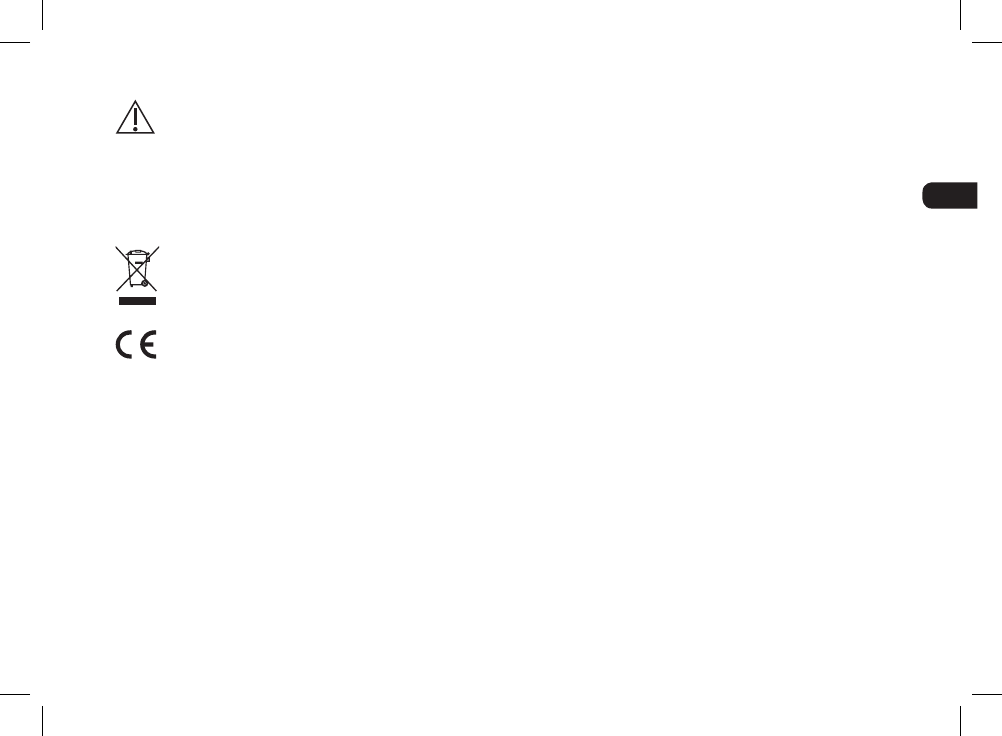
31
EN
DA
DE
FR
IT
ES
NL
NO
SIKKERHEDSMEDDELELSE VEDR. LITHIUM
MØNTCELLEBATTERI. Fjernbetjeningen indeholder et lithium
møntcellebatteri, der, hvis det bliver slugt, kan forårsage
kemiske forbrændinger. Nye og brugte batterier skal opbevares
utilgængeligt for små børn. Hvis du har mistanke om, at et batteri er
blevet slugt, skal der omgående søges lægehjælp. Lækkende eller
beskadigede batterier må ikke håndteres. Der er fare for eksplosion,
hvis batteriet sættes ukorrekt i. Må kun erstattes med et batteri af
samme slags eller tilsvarende type.
Dette symbol angiver, at produktet ikke må kasseres som
almindeligt husholdningsaffald. Som alt andet elektrisk udstyr
skal det kasseres i overensstemmelse med lokale
bestemmelser.
CE-OVERHOLDELSESINFORMATION
Dette produkt overholder alle EU-direktivkrav, der gælder ved lov.
Du kan få en gratis kopi af Overensstemmelseserklæringen ved at
kontakte din forhandler, distributør eller Ruark Audio.
RA R2x User guide.indd 31 31/03/2015 13:59:49
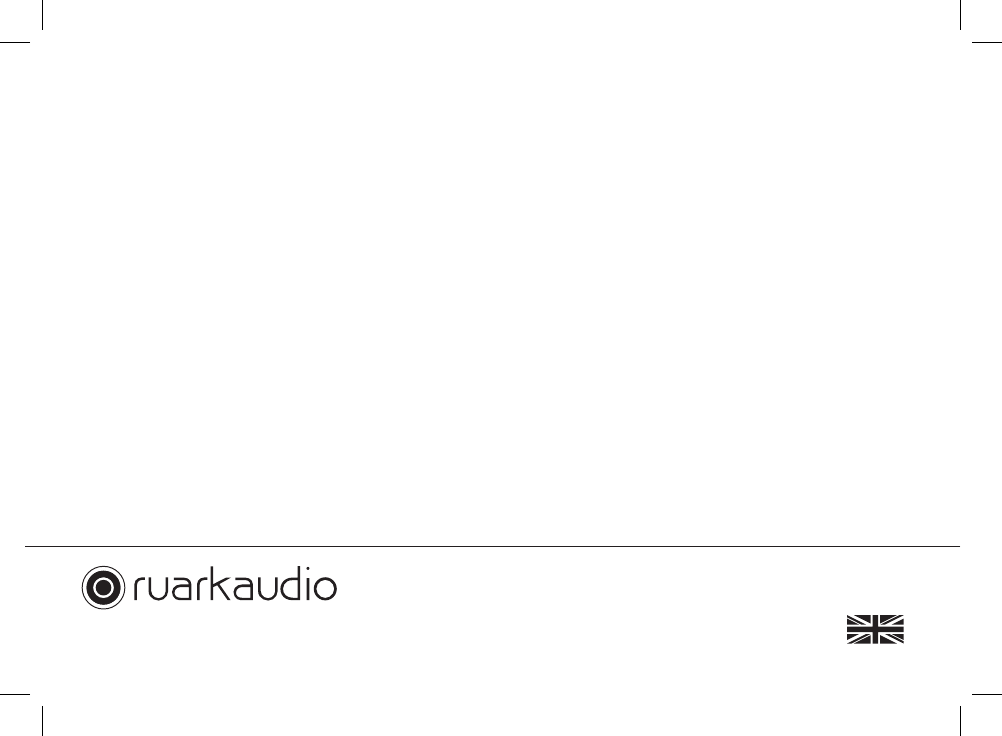
59 Tailors Court, Temple Farm Industrial Estate,
Southend on Sea, Essex, SS2 5TH, UK
+44 (0) 1702 601 410 www.ruarkaudio.com 20150331.1
Garantiinformation
Vi garanterer, at dette produkt er fri for defekter i en periode på to år
fra købsdatoen, forudsat det behandles med behørig omtanke og
opmærksomhed. Produktsvigt på grund af uforsætlig beskadigelse
(hvordan det end forårsages), overdreven slid og brug, uagtsomhed eller
autoriseret modikation, vil ugyldiggøre garantien.
Hvis det er nødvendigt at returnere dit produkt, skal det indpakkes i
den originale emballage sammen med købsbevis. Hvis du ikke selv
kan returnere produktet, skal det sendes forsendelse-forudbetalt med
en anset pakkeposttjeneste. Hvis den originale emballage ikke er
tilgængelig, kan erstatningsemballage købes hos os.
Garanti for udenlandske salg
Distributøren i købslandet garanterer produkter, der er købt udenfor
Storbritannien. Du bedes kontakte din lokale Ruark-distributør eller
forhandler for yderligere oplysninger.
DENNE GARANTI HVERKEN PÅVIRKER ELLER TILSIDESÆTTER
KØBERENS LOVMÆSSIGE RETTIGHEDER PÅ NOGEN MÅDE. E&OE
Generel pleje
●Rengør med en blød, fnugfri støveklud eller let fugtet klud. Man må
ikke bruge vokssprayprodukter eller andre substanser, da disse kan
beskadige overadens nish eller svække ydeevnen.
●Man må ikke udsætte enheden for direkte sollys, høj luftfugtighed,
støv, stærk vibration eller ekstreme temperaturer, da disse kan
påvirke dens nish, ydeevne og pålidelighed.
●Det anbefalede driftstemperaturområde er 5°C til 40°C.
●Kabinetter med naturtræ-nish vil variere og blive lysere eller mørkere
med alderen, især hvis de udsættes for sollys.
Copyright og varemærker
© 2015 Ruark Audio. Alle rettigheder forbeholdes. Ruark Audio, Ruark
Audio logo og andre Ruark Audio mærker tilhører Ruark Audio og kan
være registreret. Alle andre varemærker tilhører deres respektive ejere.
Ruark Audio påtager sig intet ansvar for fejl, der kan forekomme i denne
manual og informationen heri kan ændres uden forudgående varsel.
Bluetooth® og tilknyttede logoer er indregistrerede varemærker
tilhørende Bluetooth SIG, Inc.
aptX® og tilknyttede logoer er indregistrerede varemærker tilhørende
CSR plc.
Spotify softwaren er underlagt tredjepartslicenser, som kan ndes her:
www.spotify.com/connect/third-party-licenses
Alle andre varemærker tilhører deres respektive ejere.
Designet i
Storbritannien
RA R2x User guide.indd 32 31/03/2015 13:59:49
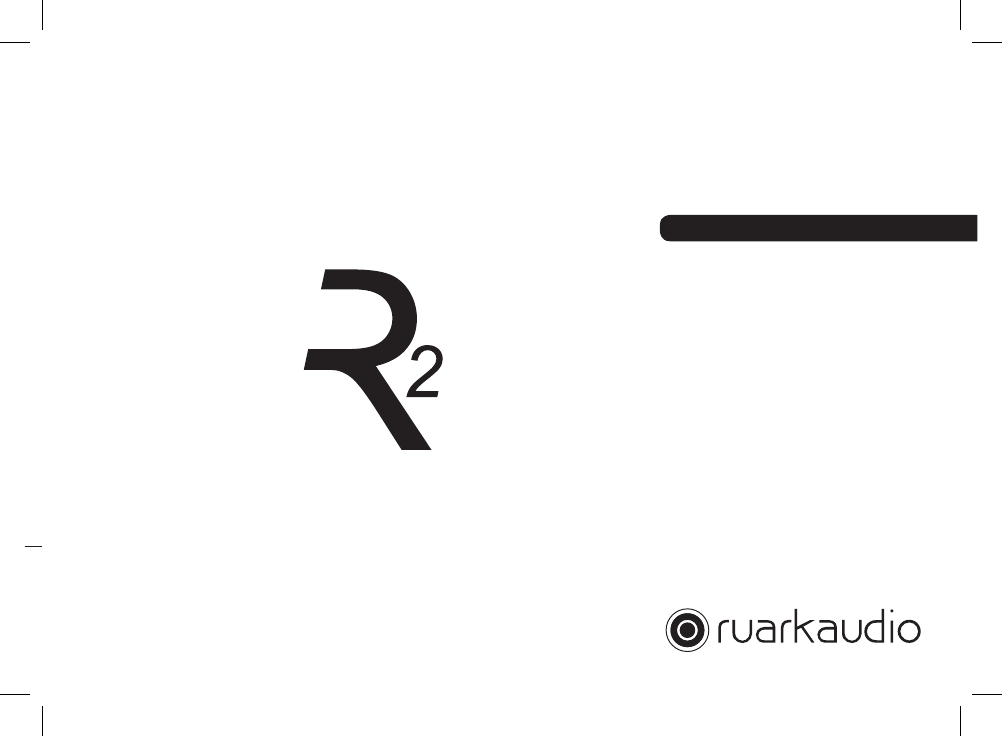
User guide
Brugervejledning
Bedienungsanleitung
Guía del usuario
Guide de l’utilisateur
Manuale dell’utente
Gebruikershandleiding
Brukerveiledning
사용자 가이드
EN
DA
DE
ES
FR
IT
NL
NO
KR
Tabletop Stereo
R2 mk3
Bedienungsanleitung DE
RA R2x User guide.indd 1 31/03/2015 13:59:49
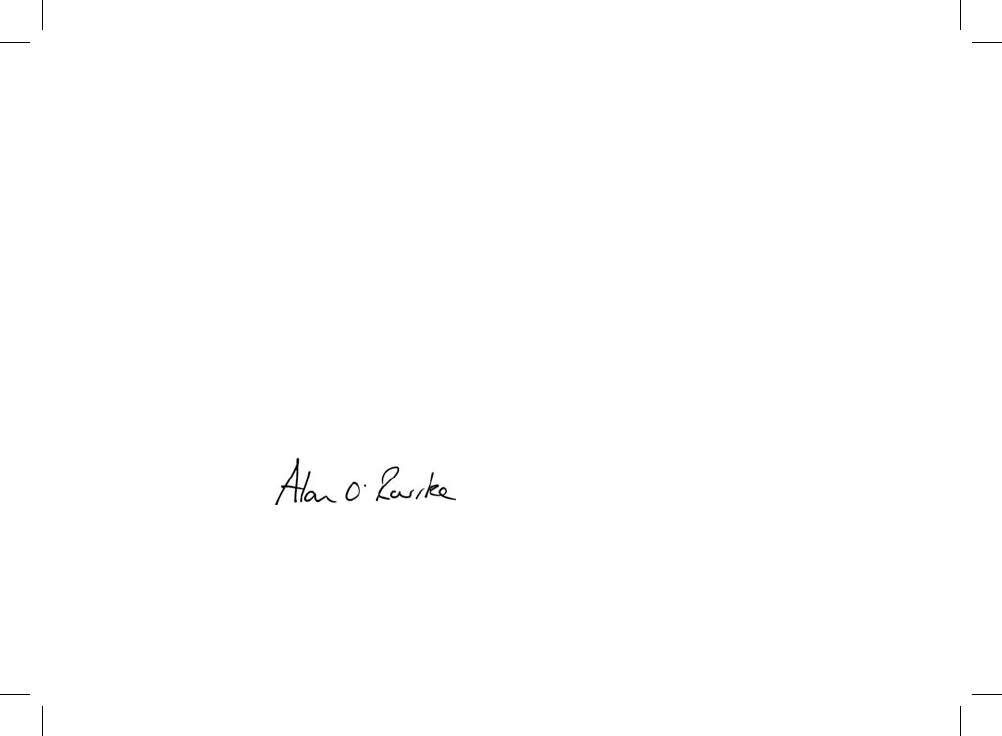
DE-2
Vielen Dank, dass Sie sich für unser R2-Kompaktradio
entschieden haben.
Nehmen Sie sich die Zeit, diese Bedienungsanleitung zu lesen, da
sie ihr Radio somit optimal einsetzen können.
Wenn Sie Ihr R2 sorgfältig pegen, sind wir sicher, dass es
Ihnen viele Jahre Hörgenuss schenken wird – sollten Sie jedoch
Hilfe oder Rat benötigen, stehen wir Ihnen jederzeit gerne zur
Verfügung. Als ein britisches Familienunternehmen sind wir stolz
auf unseren Kundendienst und werden immer unser Bestes
geben, um Ihnen zu helfen.
Wir möchten Ihnen noch einmal dafür danken, dass Sie sich für
Ruark Audio entschieden haben.
Alan O’Rourke
Gründer und Geschäftsführer
RA R2x User guide.indd 2 31/03/2015 13:59:49
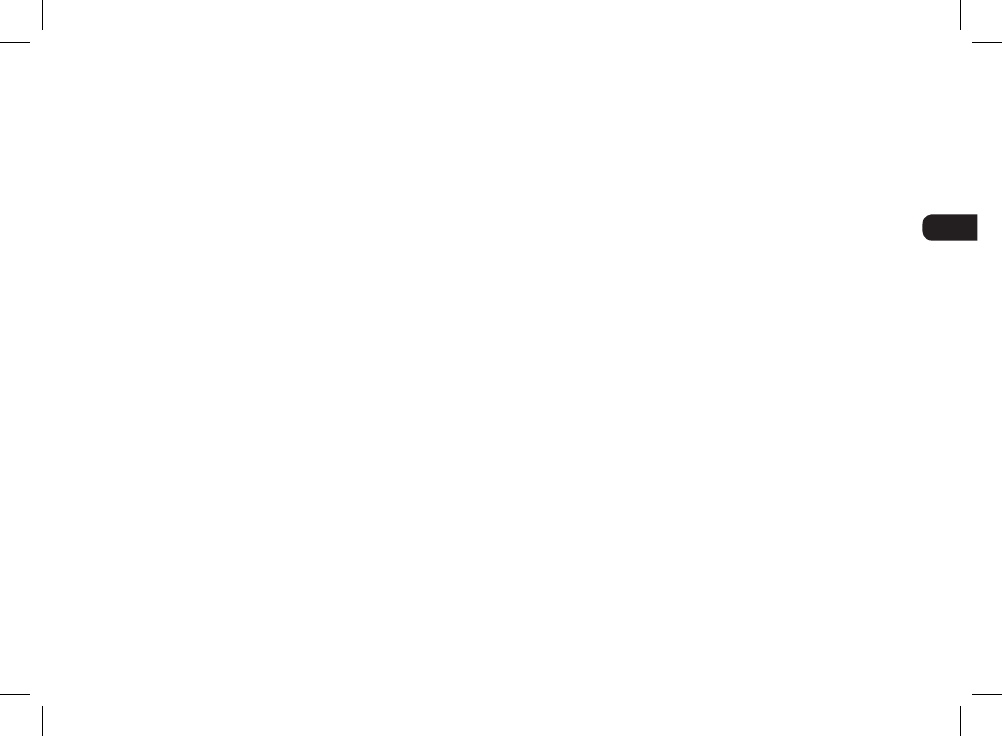
DE-3
EN
DA
DE
FR
IT
ES
NL
NO
Inhalt
Technische Daten 3
Inhalt der Box 4
Übersicht 5
Kontrollen 6
Fernbedienung 7
Erste Schritte 8
Häug verwendete Funktionen 12
Systemeinstellungen 15
Alarme, Schlummern und Schlafen 17
UKW-Radio 18
DAB-Radio* 19
Internetradio 21
Bluetooth 23
Music player (Netzwerk & USB) 25
Streaming von DLNA-Medien 27
Spotify Connect 28
Line-Audioeingänge 29
Fehlersuche und -beseitigung 29
Sicherheitshinweise und rechtliche
Informationen 30
Garantie 32
Allgemeine Pege 32
• 2 spezielle HI-FI-Treiber, 3,5-Zoll
• Klanglich abgestimmte Reexbox
• 18 Watt Nennleistung
• Verbesserter 3D-Klang
• Tuner für DAB*, DAB+* und UKW mit RDS
• Internetradio
• Spotify Connect
• Abnehmbare DAB-/UKW-Antenne mit F-Anschluss
• Sicherheitsschlitz
• 128 x 64 OLED-Display
• Fernbedienung mit allen Funktionen
• Wi-Fi 802.11b/g/n; 802.11a/b/g/n (USA-Version)
• Wi-Fi Protected Setup (WPS2)
• Kompatibel mit UPnP™-DLNA-Media-Servern
• MP3, WMA, AAC, FLAC, WAV
• A2DP, aptX Bluetooth
Eingänge und Ausgänge
• Line-Audioeingang 1 - 3,5-mm-Stereoklinkenbuchse
• Line-Audioeingang 2 - Stereo-Cinch
• 3,5-mm-Kopfhörerbuchse
• USB 2.0-Wiedergabe, 5,0V 1,0A (5W) Ausgang
Netzteil
• Eingangsleistung 100-240VAC, 50-60Hz 1,0A max
Abmessungen
• Abmessungen: 360x115x199mm
• Gewicht: 3,4kg
Technische Daten
* schließt aus USA-Version
RA R2x User guide.indd 3 31/03/2015 13:59:49
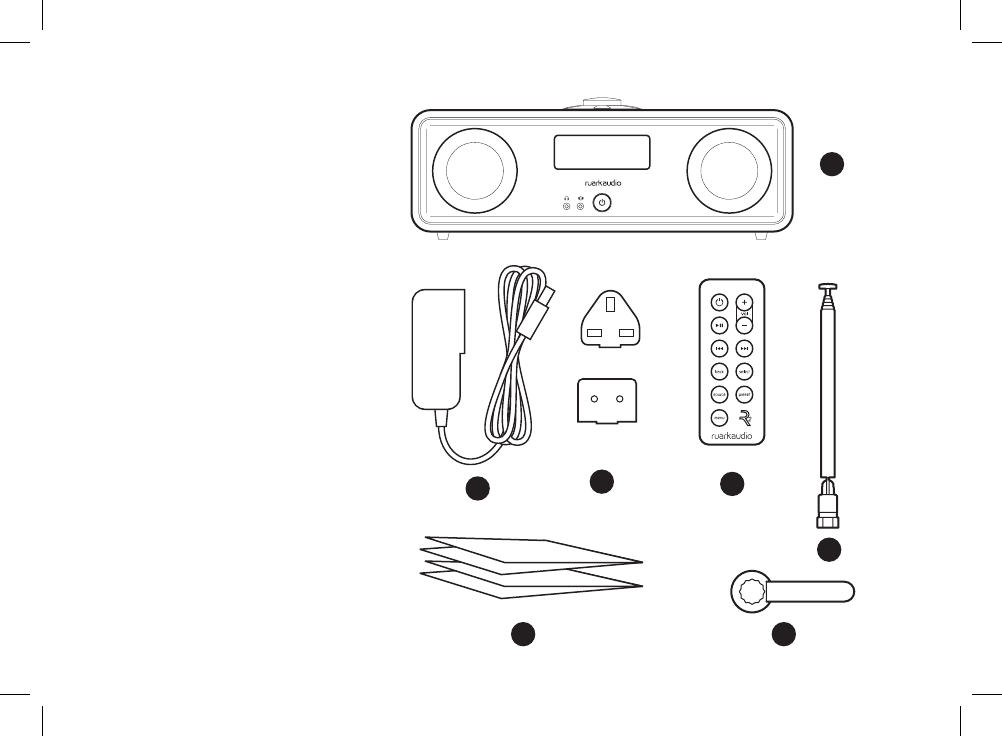
DE-4
Vergewissern Sie sich, dass alle
unten aufgeführten Teile in der Box
enthalten sind.
Falls ein Teil fehlt, dürfen Sie Ihr R2
nicht verwenden. Falls Sie Ihr Gerät
im Vereinigten Königreich gekauft
haben, können Sie sich direkt an
uns wenden. Falls Sie Ihr Gerät
nicht im Vereinigten Königreich
gekauft haben, wenden Sie sich
bitte an Ihren Ruark-Audio-Händler.
1. R2-Stereo
2. Netzteil, 100-240V auf 14V
3. Netzsteckeradapter*
4. Fernbedienung
5. Teleskopantenne
6. Antennenschlüssel
7. Bedienungsanleitung
Falls möglich, bewahren Sie
bitte den Karton und die
Verpackungsmaterialien auf.
* Anzahl und Art der gelieferten
Zwischenstecker sind von Region zu
Region unterschiedlichen.
Inhalt der Box
1
4
3
6
5
7
2
RA R2x User guide.indd 4 31/03/2015 13:59:49
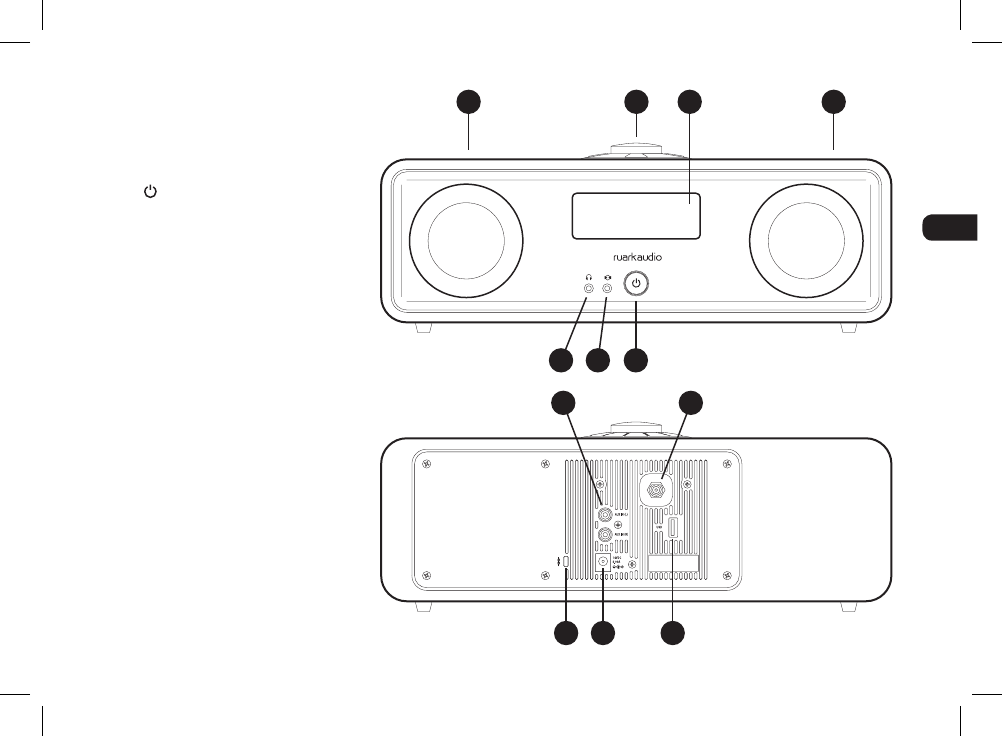
DE-5
EN
DA
DE
FR
IT
ES
NL
NO
8. Kontrollen
9. Anzeige
10. (STANDBY) – drücken, um das
Radio ein- oder auszuschalten.
11. Audioeingang
(3,5-mm-Klinkenbuchse)
12. Kopfhörer
(3,5-mm-Klinkenbuchse)
13. 3,5-Zoll-Lautsprecher
14. Audioeingang (Stereo-Cinch)
15. Antennenanschluss
16. Sicherheitsschlitz
17. Gleichstromnetzsteckdose
(14V 2,0 A)
18. USB (5-W-Ausgang)
Übersicht 9 1313 8
101112
14 15
16 17 18
RA R2x User guide.indd 5 31/03/2015 13:59:49
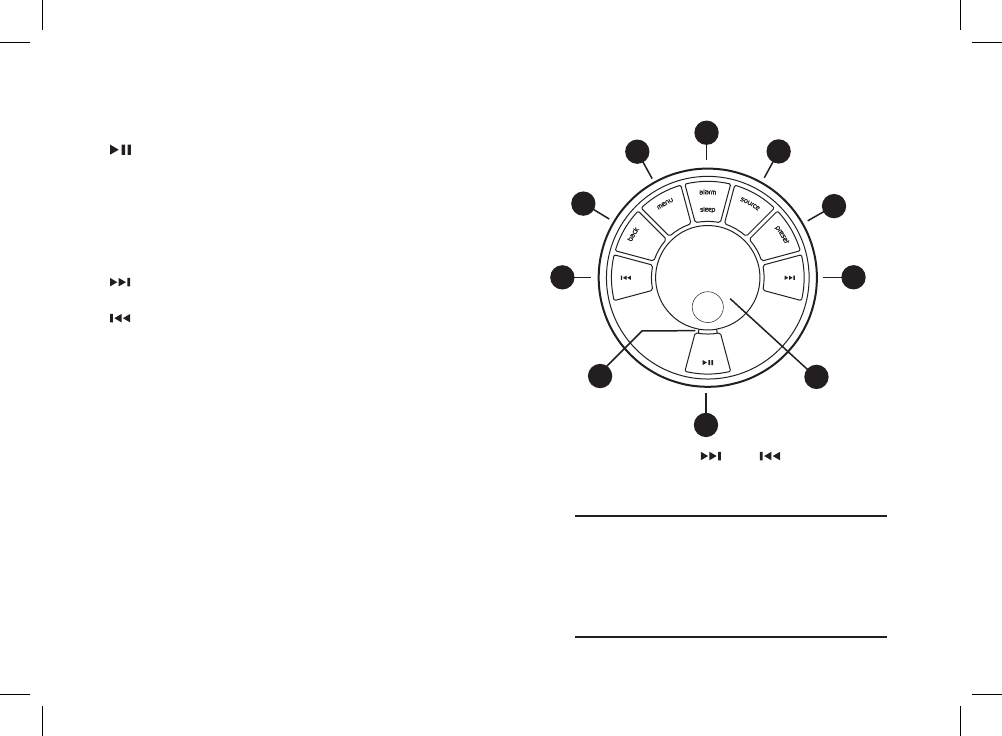
DE-6
19. – Play/Pause zum Abspielen/Anhalten eines Titels oder zur
Stummschaltung des Radios
20. STEUERRAD / AUSWÄHLEN
Drehen, um die Lautstärke einer Wiedergabeanzeige
anzupassen
Drehen, um Menüs, Titel oder Senderlisten zu durchsuchen*
Zum Auswählen drücken
21. – drücken, um zum nächsten Sender oder Titel zu
springen
22. – drücken, um zum vorherigen Sender oder Titel zu
springen
23. PRESET (SPEICHERPLATZ) – drücken, um einen
gespeicherten Radiosender aufzurufen oder zwei Sekunden
lang gedrückt halten, um einen Radiosender zu speichern
24. SOURCE (QUELLE) – drücken, um die Wiedergabequelle zu
ändern
25. ALARM/SLEEP (WECKER / SLEEPTIMER) – einmal drücken,
um den Alarm 1 einzustellen, zweimal drücken, um den Alarm
2 einzustellen und zwei Sekunden lang halten, um den Timer
einzustellen
26. MENU – drücken, um das Optionsmenü anzuzeigen
27. BACK – drücken, um zum vorherigen Menü oder zur
vorherigen Liste zurückzukehren.
28. Kontrollleuchte – zeigt an, dass Ihr R2 aktiviert ist und blinkt,
wenn Bluetooth zur Kopplung bereit ist oder eine Taste an der
Fernbedienung betätigt wird.
Kontrollen
19
21
22
23
24
20
26
27
25
28
* Sie können auch oder drücken,
um die Menüs, Titel oder Senderlisten zu
durchsuchen
Die Dauer des Drückens einer Taste ist wichtig
Drücken = ganz kurz drücken und sofort wieder
loslassen
Drücken und halten = drücken und nach zwei
Sekunden wieder loslassen
RA R2x User guide.indd 6 31/03/2015 13:59:49
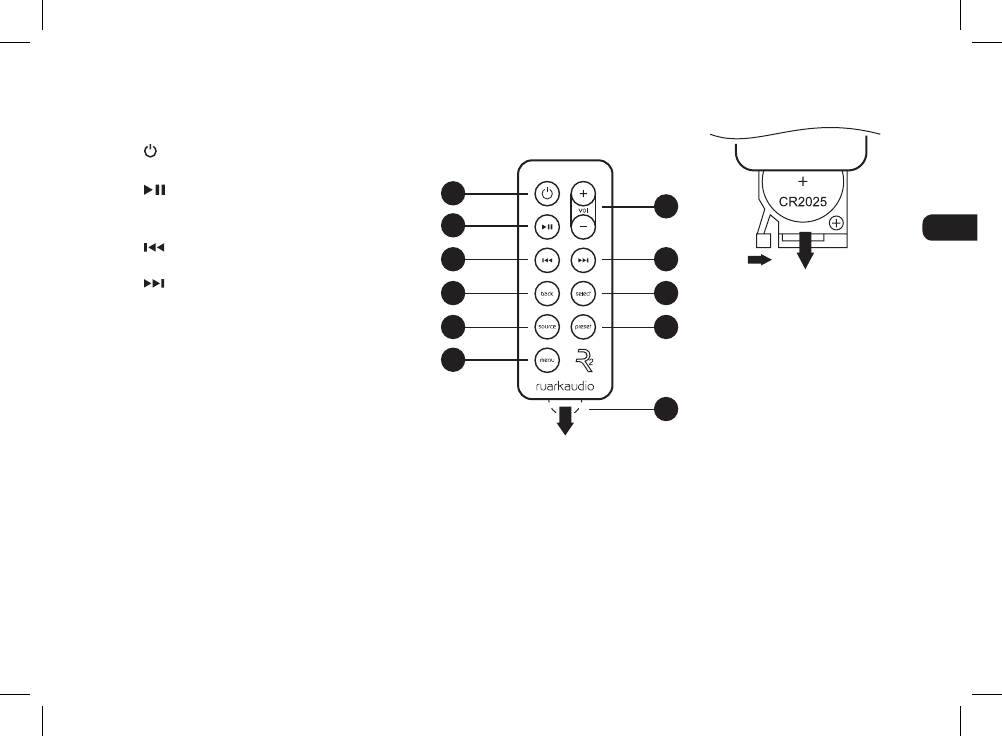
DE-7
EN
DA
DE
FR
IT
ES
NL
NO
29. (STANDBY) – drücken, um das Radio
ein- oder auszuschalten
30. – Play/Pause zum Abspielen/Anhalten
eines Titels oder zur Stummschaltung
des Radios
31. – drücken, um zur vorherigen
Sender-/Titel-/Menüoption zu springen
32. – drücken, um zur nächsten Sender-/
Titel-/Menüoption zu springen
33. BACK – drücken, um zum vorherigen
Menü oder zur vorherigen Liste
zurückzukehren
34. SOURCE (QUELLE) – drücken, um die
Wiedergabequelle zu ändern
35. MENU – drücken, um das Optionsmenü
anzuzeigen
36. VOL – + oder - drücken, um die
Lautstärke zu ändern
37. SELECT (AUSWÄHLEN) – zur Auswahl
drücken (entspricht dem Drücken des
Bedienungsknopfs)
38. PRESET (SPEICHERPLATZ) – drücken,
um einen gespeicherten Radiosender
aufzurufen oder zwei Sekunden lang
gedrückt halten, um einen Radiosender
zu speichern.
Fernbedienung
Batteriewechsel
1. Halten Sie den Riegel
mit dem Finger zur Seite
und schieben Sie das
Batteriefach heraus.
2. Halten Sie die
Fernbedienung mit der
Oberseite nach unten und
ersetzen Sie die Batterie
durch eine neue CR2025,
wobei die ache Seite mit
dem + nach oben zeigen
muss.
3. Schließen Sie das
Batteriefach wieder.
HINWEIS: Bevor Sie
Ihre Fernbedienung
zum ersten Mal
verwenden, müssen
Sie den orangenen
Plastikstreifen (39)
entfernen, um die
Batterie zu aktivieren.
29 36
32
37
38
39
30
31
33
34
35
RA R2x User guide.indd 7 31/03/2015 13:59:49
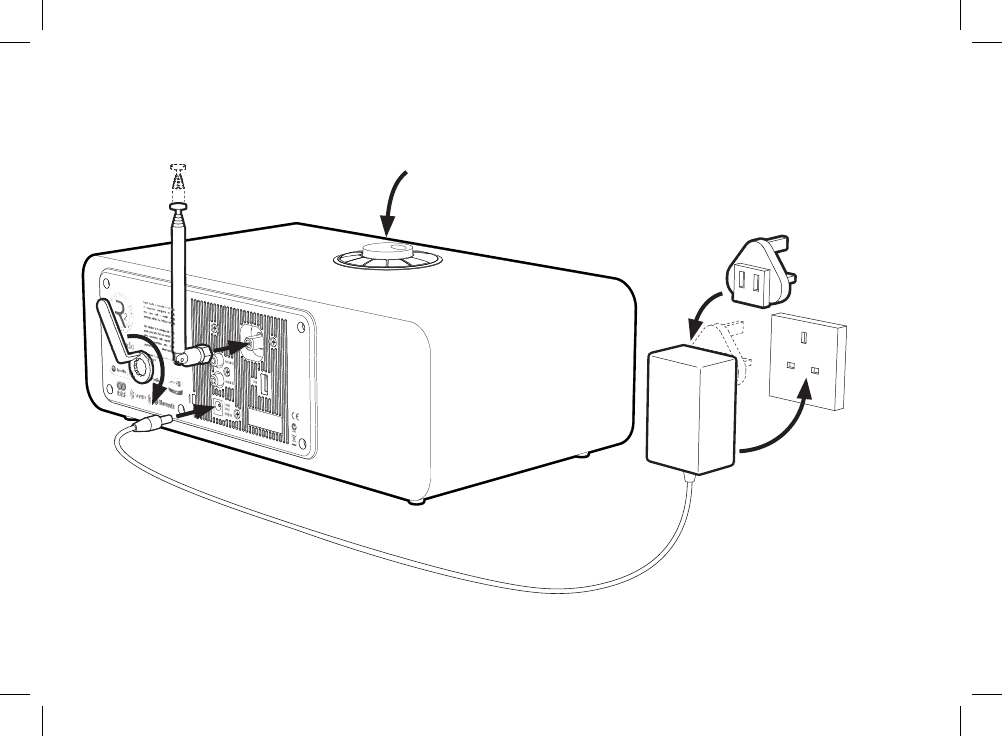
DE-8
Erste Schritte
15
3
2
4
RA R2x User guide.indd 8 31/03/2015 13:59:50
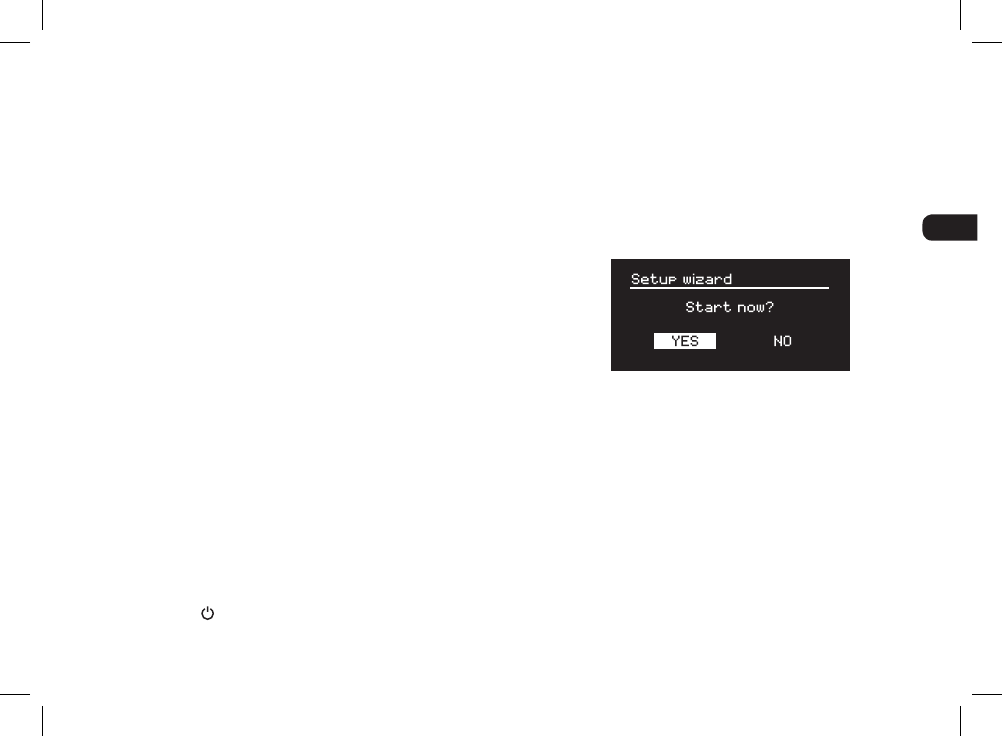
DE-9
EN
DA
DE
FR
IT
ES
NL
NO
1. Antenne anbringen
Schließen Sie die Antenne an die Buchse auf der
Rückseite Ihres R2 an und ziehen Sie die Mutter mit dem
Schlüssel fest. Wenn Sie die Mutter nicht festziehen,
kann sich die Antenne lösen, wenn Sie diese bewegen.
Stellen Sie Ihr R2 auf ein geeignetes Regal oder
einen Tisch und ziehen Sie die Antenne komplett
aus, um sicherzustellen, dass Sie den bestmöglichen
Radioempfang haben.
2. Stecken Sie den Stecker in den
Wechselstromadapter
Stecken Sie den richtigen Stecker für Ihre Region in das
Netzteil. Der Zwischenstecker ist dann an der richtigen
Stelle, wenn er geklickt hat.
3. Schließen Sie das Gleichstromkabel an
Stecken Sie das Gleichstromkabel der Stromversorgung
in die Gleichstromnetzsteckdose (14V 2,0A) auf der
Rückseite Ihres R2.
4. Anschluss an das Wechselstromnetz
Stecken Sie den Wechselstromadapter in eine
entsprechende Netzsteckdose.
5. Anschalten
Drücken Sie , um das Radio einzuschalten.
6. Einrichtungsassistent
Wenn Sie Ihr R2 das erste Mal einschalten, wird der
Einrichtungsassistent automatisch gestartet. Folgen Sie
den angezeigten Anweisungen zur Konguration der Uhr
und Verbindung mit Ihrem WLAN.
Drehen Sie das STEUERRAD zur Konguration, bis
Ihre Auswahl markiert ist und drücken Sie den Knopf
zur Auswahl.
Zum Starten des Einrichtungsassistenten markieren
Sie YES, indem Sie das STEUERRAD drehen und
drücken Sie den Knopf zur Auswahl. Wählen Sie NO,
wenn Sie den Einrichtungsassistenten das nächste
Mal, wenn Sie Ihr R2 einschalten, ausführen möchten,
und Ihr Gerät ohne Zeit-/Datumskonguration und
Netzwerkeinstellungen starten möchten.
7. Zeitformat
Wählen Sie ein Zeitformat von 12 oder 24 Stunden.
RA R2x User guide.indd 9 31/03/2015 13:59:50

DE-10
8. Automatische Zeitaktualisierung
Wählen Sie, ob die Aktualisierung der Zeit automatisch
über DAB, UKW oder ein Netzwerk stattnden soll oder
ob Sie die Zeit manuell einstellen möchten. Falls Sie die
automatische Aktualisierung auswählen, werden Zeit
und Datum automatisch aktualisiert, wenn Sie diese
Quelle nutzen. Wählen Sie deshalb eine Quelle, die Sie
regelmäßig nutzen.
Wenn Sie No update auswählen, werden Datum und
Zeit im Format tt-mm-jjjj bzw. hh:mm AM/PM angezeigt
und der Tag blinkt. Drehen Sie das STEUERRAD, um
den Tag zu ändern und drücken Sie den Knopf um
Ihre Auswahl zu speichern. Anschließend blinkt der
Monat. Wählen Sie diesen aus und fahren Sie mit der
Konguration der Zeit und des Datums fort.
9. Zeitzone
Wählen Sie die Zeitzone Ihrer Region.
10. Zeitumstellung
Wählen Sie, ob die Zeit automatisch auf Sommer-/
Winterzeit aktualisiert werden soll.
11. Netzwerkverbindung beibehalten
Wählen Sie aus, ob Ihr R2 immer, auch im Standby, mit
Ihrem WLAN verbunden bleiben soll. Wir empfehlen
die Einstellung keep connected, um zu gewährleisten,
dass Sie mit Ihrem R2 immer auf Streamingangebote
wie Spotify oder DLNA zugreifen können, selbst wenn
sich das Gerät im Standby bendet. Diese Einstellung
sollte auch gewählt werden, wenn Sie Ihre Zeit über ein
Netzwerk aktualisieren.
12. WLAN-Region auswählen
Wählen Sie die entsprechende Region für Ihren
Standort.
13. WLAN-Netzwerk auswählen
Wählen Sie ein Netzwerk aus der Liste verfügbarer
WLAN-Netzwerke aus.
Mit einem offenen (ungesicherten) Netzwerk
verbinden
Wenn das Netzwerk offen ist, verbindet sich Ihr R2
automatisch.
RA R2x User guide.indd 10 31/03/2015 13:59:50
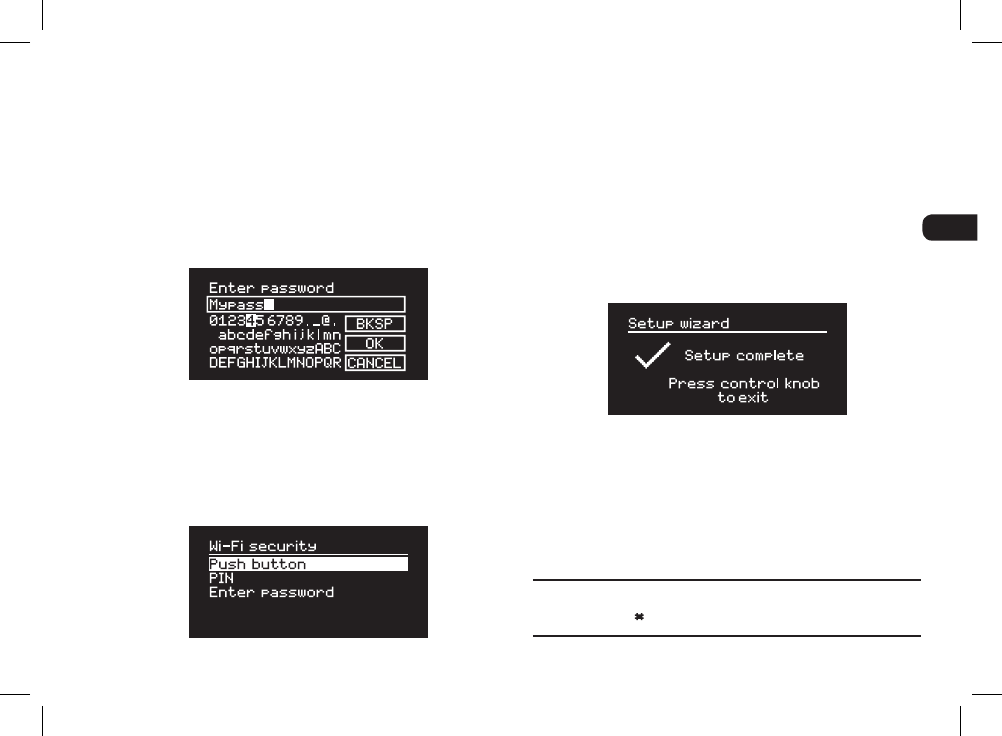
DE-11
EN
DA
DE
FR
IT
ES
NL
NO
Mit einem verschlüsselten Netzwerk verbinden
Wenn Ihr Netzwerk ein standardverschlüsseltes (sicheres)
Netzwerk ist, dann müssen Sie das Passwort eingeben.
Drehen Sie das STEUERRAD, um ein Zeichen zu
markieren und drücken Sie den Knopf um Ihre Auswahl
einzugeben. Sobald Sie das Passwort vollständig
eingegeben haben, wählen Sie OK, und drücken Sie den
Knopf. Mit BKSP löschen Sie das letzte Zeichen und mit
CANCEL kehren Sie zum vorherigen Menüpunkt zurück.
Verbindung mit einem verschlüsselten WPS-Netzwerk
Ein WPS-Schutz (Wi-Fi Protected Setup) Ihres Netzwerks
wird durch ein [WPS] vor dem Netzwerknamen gekenn-
zeichnet. Sie können das Passwort für Ihre Verbindung
entweder eingeben, indem Sie den WPS-Knopf auf Ihrem
Router drücken oder die WPS-PIN eingeben. Weitere
Informationen nden Sie in der Anleitung Ihres Routers.
Wenn Ihr R2 keine Verbindung mit einem Netzwerk
herstellen kann, kehrt es zum vorherigen Fenster zurück,
damit Sie die Sicherheitseinstellungen erneut eingeben
können. Weitere Informationen zur Verbindung mit einem
Netzwerk nden Sie in der Bedienungsanleitung Ihres
Routers.
14. Einrichtungsassistent abschließen
Drücken Sie nach Ihrer Einrichtung das STEUERRAD,
um Ihre Einstellungen zu speichern und den Assistenten
zu verlassen.
15. Eine Wiedergabequelle auswählen
Im Anschluss an die Ersteinrichtung erscheint in der
Anzeige Ihres R2 ein Menü mit einer Liste verfügbarer
Wiedergabequellen. Verwenden Sie das STEUERRAD,
um eine Wiedergabequelle auszuwählen und drücken Sie
SELECT.
Aktuell gespeicherte Einstellungen werden mit einem
Stern markiert ( )
RA R2x User guide.indd 11 31/03/2015 13:59:50

DE-12
Häufig verwendete Funktionen
Anschalten und Standby
Drücken Sie STANDBY, um Ihr Radio einzuschalten.
Drücken Sie die Taste erneut, um zum Standby-Modus zu
wechseln.
Wiedergabeanzeigen
Außer beim Anpassen einer Einstellung entspricht die
Anzeige dem nachstehenden Beispiel.
42
41
40
40. Uhr
41. Sender-/Titelinformationen
42. Voreingestellte Zahl
Anzeigesymbole:
43. Alarm 1 & 2
44. Timer
45. Shufe
46. Repeat
Menü-Fenster
Dieses Menü bietet verschiedene Optionen wie die
Anpassung von Bässen und Höhen. Um eine Einstellung
zu ändern, drücken Sie MENU zur Anzeige der Liste der
verfügbaren Optionen, drehen Sie das STEUERRAD, um
durch die Liste zu blättern und drücken Sie anschließend
den Knopf, um Ihre Auswahl zu bestätigen.
48
47
47. Menü-Titel
48. Menü-Option
Durchsuchen von Menüs, Titeln und Senderlisten
Um die Einstellungen zu ändern – drücken Sie MENU
Um durch die Optionen zu blättern – drehen Sie das
STEUERRAD
Um die Option zu wählen – drücken Sie das STEUERRAD
Um das Menü zu verlassen – drücken Sie MENU oder
warten Sie ein paar Sekunden
Um zum vorherigen Menü/Listenanzeige zurückzukehren
– drücken Sie BACK
43
44
45
46
RA R2x User guide.indd 12 31/03/2015 13:59:50
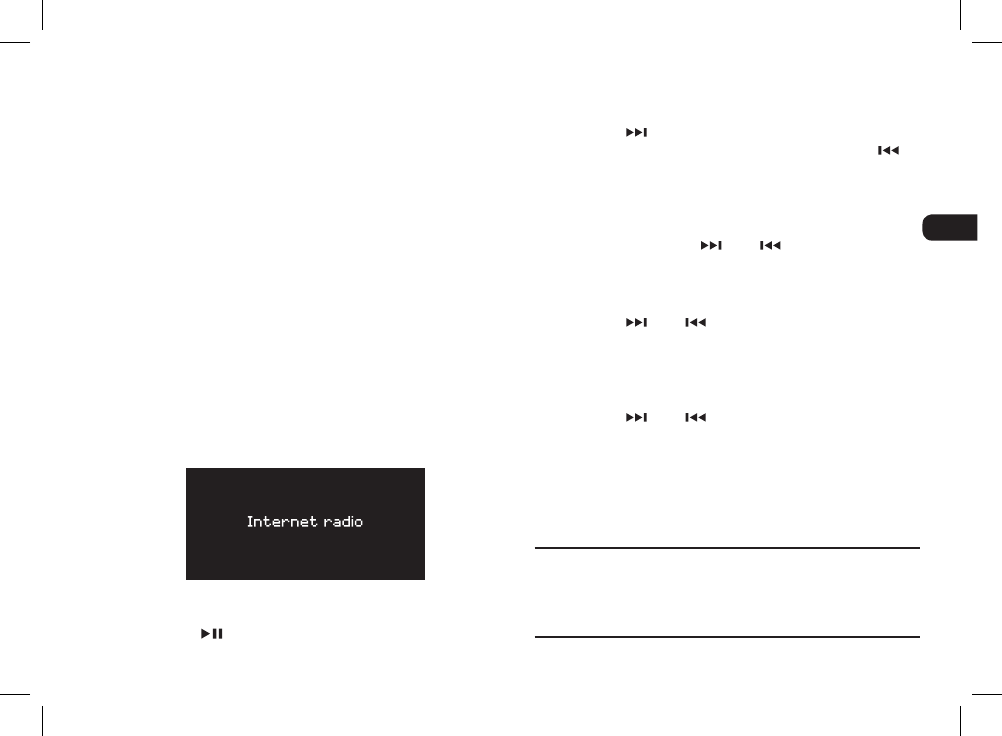
DE-13
EN
DA
DE
FR
IT
ES
NL
NO
Lautstärke einstellen
Drehen Sie das STEUERRAD von jeder beliebigen
Wiedergabeanzeige.
Die Lautstärke des Lautsprechers und des Kopfhö-
rers werden getrennt eingestellt. Wenn die Kopfhörer
eingesteckt werden, wird die Lautstärke als Kopfhörer
angezeigt.
HINWEIS: Bitte beachten Sie, dass Sie durch das Dre-
hen des STEUERRADS nicht die Lautstärke verändern,
sondern durch die Optionen oder Sender blättern, wenn
ein Menü oder eine Senderliste angezeigt wird.
Wiedergabequelle ändern
Drücken Sie SOURCE, um die aktuelle Quelle
anzuzeigen. Drehen Sie das STEUERRAD, um durch
die Quellenliste zu blättern und drücken Sie dann den
Knopf, um eine Quelle zu wählen. (Sie können auch
wiederholt SOURCE drücken, um durch die Liste der
Quellen zu navigieren, anstatt den Knopf zu drehen.)
Titel anhalten oder Radio stummschalten
Drücken Sie - zum Weiterhören erneut drücken.
Nächsten/vorherigen Titel wiedergeben
Drücken Sie , um zum nächsten Titel im aktuellen
Ordner bzw. Album zu springen, oder drücken Sie
, um den Titel von vorne zu hören. Durch nochmaliges
Drücken springen Sie zum vorangehenden Titel.
Vor- oder Zurückspulen
Drücken und halten Sie oder (nicht verfügbar
mit Bluetooth).
UKW-Radiosender ändern
Drücken Sie oder , um den nächsten oder
vorherigen verfügbaren Sender zu suchen. Für nähere
Angaben, siehe UKW.
DAB-Radiosender ändern
Drücken Sie oder , um zum nächsten oder
vorherigen Sender zu springen.
Sie können die Senderliste auch durch Auswahl von
MENU > Senderliste anzeigen lassen.
Für nähere Angaben, siehe DAB.
Es ist wichtig, wie lang eine Taste gedrückt wird
Drücken = ganz kurz drücken und sofort wieder loslassen
Drücken und halten = drücken und nach zwei Sekunden
wieder loslassen
RA R2x User guide.indd 13 31/03/2015 13:59:50
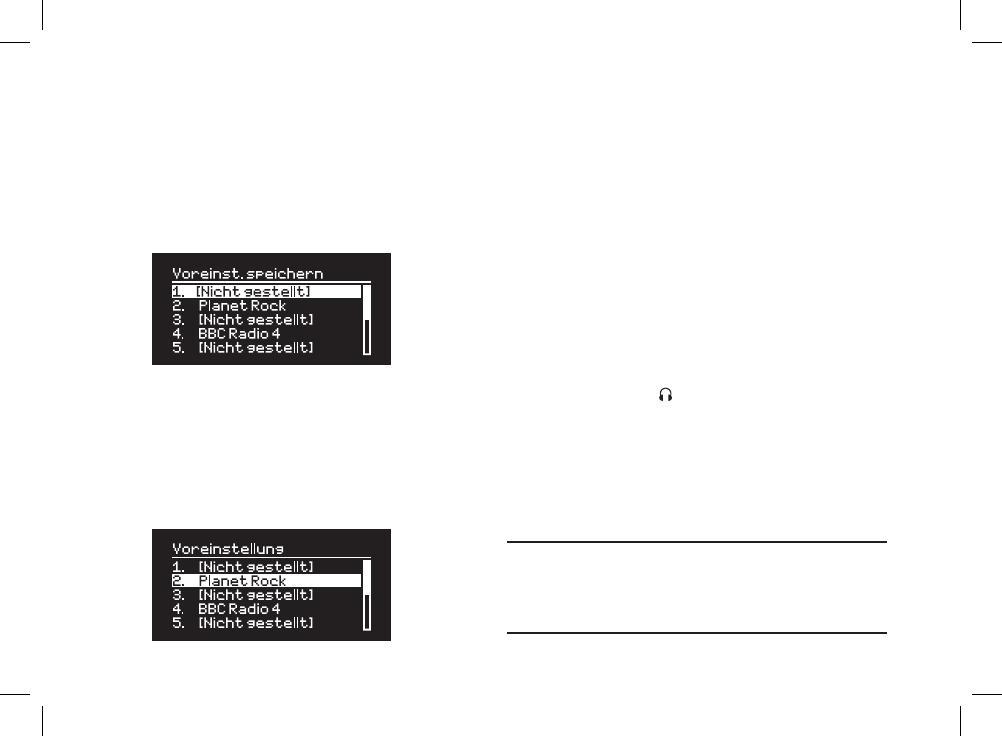
DE-14
Radiosender speichern
Drücken Sie PRESET und halten Sie die Taste ein paar
Sekunden lang gedrückt. Drehen Sie das STEUERRAD,
um die Zahl zu wählen, unter der Sie den Sender
speichern möchten, und drücken Sie den Knopf, um den
gerade laufenden Sender zu speichern. Voreingestellte
Sender sind entweder mit dem Sendernamen, der
Frequenz oder mit '[Nicht gestellt]' gekennzeichnet.
Speichern Sie einen Sender auf einen bereits belegten
Speicherplatz, wird der alte Sender durch den neuen
ersetzt.
Radiosender speichern
Drücken Sie PRESET und drehen Sie das STEUERRAD,
um durch die voreingestellte Senderliste zu blättern und
drücken Sie den Knopf, um einen Sender zu wählen.
Sender- oder Titelinformationen ändern
Zum Ändern der angezeigten Sender-/
Titelinformationen, wählen Sie eine der Optionen unter
MENU > Info.
Anschluss eines Bluetooth-Geräts
Ihr R2 wird versuchen, sich automatisch mit dem
zuletzt verbundenen Gerät zu verbinden. Wenn Sie
Ihr Gerät noch nicht gekoppelt haben oder das
vorhergehende Gerät nicht verfügbar ist, geht Ihr R2 in
den Kopplungsmodus über. Für nähere Angaben, siehe
Abschnitt über Bluetooth.
Kopfhörer
Stecken Sie Ihre Kopfhörer an die 3,5-mm-
Stereoklinkenbuchse ( ) an der Vorderseite Ihres R2.
Die Lautstärke des Kopfhörers wird unabhängig von
der Lautstärke des Lautsprechers eingestellt. Wenn die
Kopfhörer eingesteckt werden, wird die Lautstärke als
Kopfhörer angezeigt.
Bitte beachten Sie, dass MENU > System
> Audio Folgendes bedeutet: Drücken Sie
MENU, wählen Sie System settings, wählen
Sie Audio und wählen Sie schließlich Audio
RA R2x User guide.indd 14 31/03/2015 13:59:50
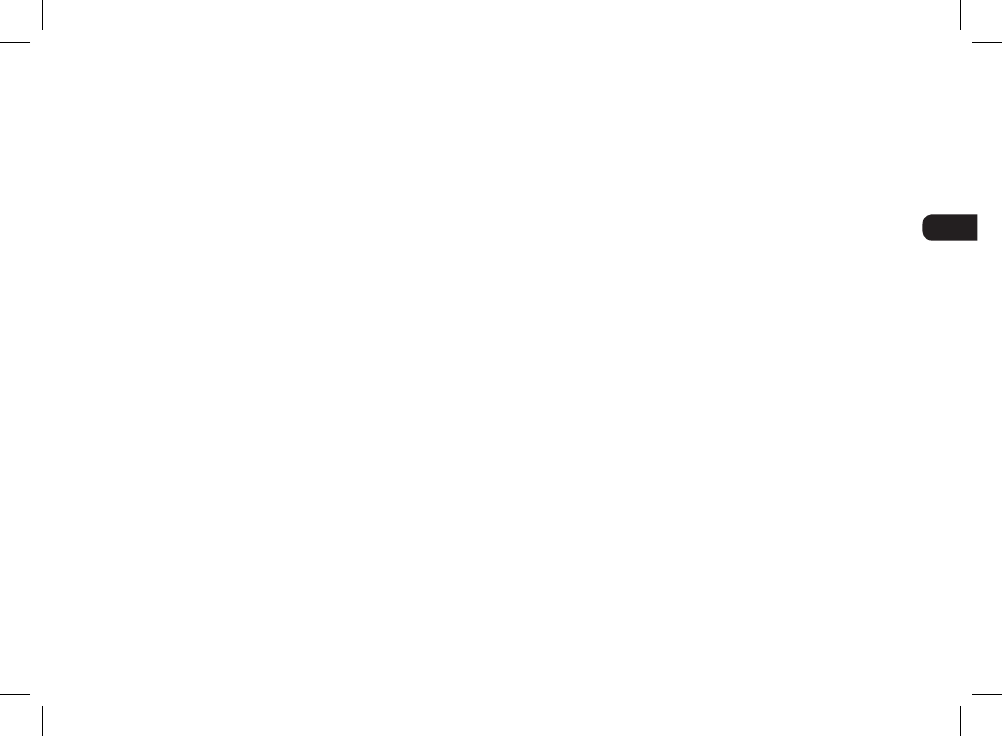
DE-15
EN
DA
DE
FR
IT
ES
NL
NO
Systemeinstellungen
Bässe und Höhen
MENU > System > Equaliser
Passen Sie die Bässe und Höhen mit dem STEUERRAD
an und drücken Sie dieses, um die Einstellungen zu
speichern.
Lautstärke
Die Option Loudness verstärkt die Bass- und
Höhenfrequenzen automatisch bei geringerer Lautstärke.
MENU > System > Equaliser
Wählen Sie Loudness und drücken Sie das
STEUERRAD, um die Option zu aktivieren und zu
deaktivieren.
3D-Sound
Die Funktion 3D erweitert den Stereosound und erzeugt
einen volleren und realistischeren Klang.
MENU > System > Equaliser
Wählen Sie 3D und drücken Sie das STEUERRAD, um
die Option zu aktivieren und zu deaktivieren.
Datum und Zeit
MENU > System > Datum und Uhrzeit
Zeit und Datum werden automatisch mit nationaler
Zeitsignalübertragung über DAB, Netzwerk und UKW
(falls vorhanden) synchronisiert.
Die Zeit kann auch manuell konguriert und das
Zeit- und Datumsformat angepasst werden, wenn die
automatische Aktualisierung deaktiviert wird.
Displayhelligkeit
MENU > System > Helligkeit
Sie können die Helligkeit des Displays separat
anpassen, wenn das Radio an (An-Einstellung) und im
Standby (Standby-Einstellung) ist. Wenn sich Ihr R2 im
Standby-Modus bendet und die Standby-Helligkeit
deaktiviert ist (OFF), wird das Display durch Drücken
einer beliebigen Taste kurz erleuchtet.
Sprache
MENU > System > Sprache
Ändern der Menüsprache.
Software-Aktualisierung
MENU > System > Software-Aktualisierung
Ihr R2 ist so konguriert, dass es automatisch nach
Software-Updates sucht. Ist ein Update verfügbar,
werden Sie gefragt, ob Sie es herunterladen und
installieren möchten.
ACHTUNG: Die Unterbrechung der Stromversorgung
während einem Software-Update kann Ihr R2 permanent
beschädigen.
RA R2x User guide.indd 15 31/03/2015 13:59:51
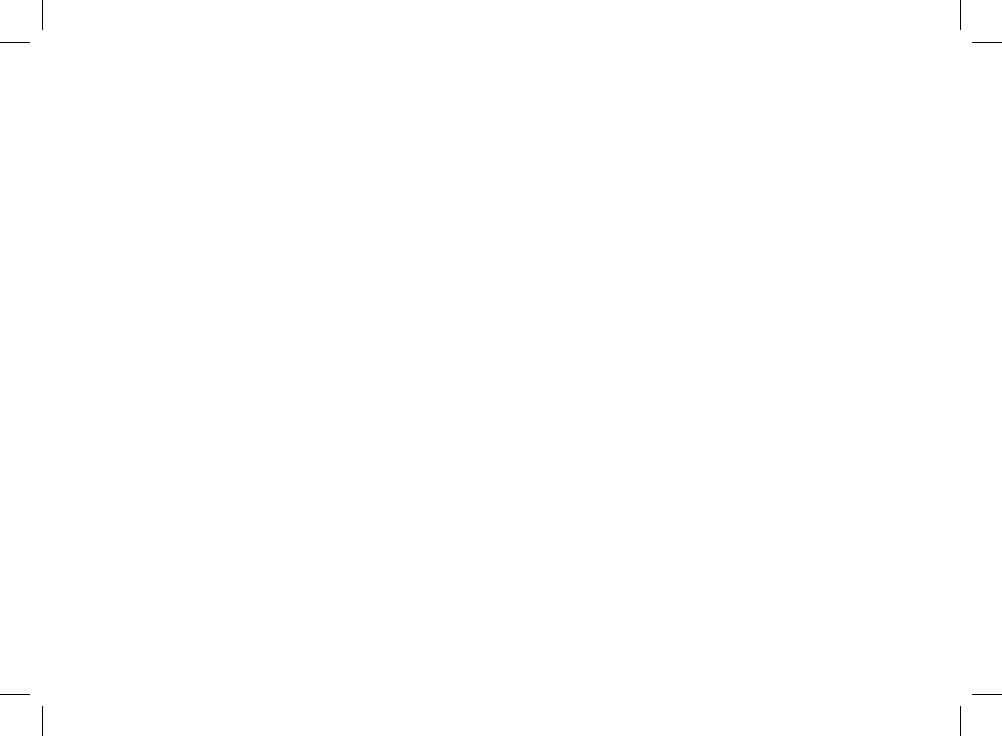
DE-16
Werkseinstellung
MENU > System > Werkseinstellung
Setzt alle Einstellungen zurück und löscht die
Voreinstellungen.
Einrichtungsassistent
MENU > System > Setup-Assistenten
Führt den Einrichtungsassistenten aus und führt Sie
durch die Einstellungen für die Zeit und das Netzwerk.
Standby bei Inaktivität
Ihr R2 ist so konguriert, dass es automatisch in den
Standby-Modus wechselt, wenn für länger als 2 Stunden
kein Audio-Signal erfolgt. Diese Einstellung können Sie
unter MENU > System > Inaktive Standby ändern.
Netzwerkassistent
Wählen Sie MENU > System > Interneteinstellg. >
Netzwerkassistent, um Unterstützung bei der Auswahl
eines WLAN-Netzwerks zu erhalten.
Netzwerkprofile
Ihr R2 versucht automatisch eine Verbindung zu einem
vorher verbundenen Netzwerk herzustellen.
Um die Liste der gespeicherten Netzwerke anzuzeigen,
wählen Sie Menu > System > Interneteinstellg. >
Netzwerkprofil. Um ein ungewünschtes Netzwerk zu
löschen, markieren Sie es, drücken Sie das STEUERRAD
und wählen Sie JA.
Netzwerkverbindung beibehalten
MENU > System > Interneteinstellg. > Halten
Netzwerk verbunden
Kongurieren Sie, ob Ihr R2 permanent mit dem
Netzwerk verbunden bleiben soll (empfohlen) oder nicht.
Systeminformationen
Anzeige von Informationen zu Ihrem R2 einschließlich
Software-Version, einzigartiger Radio-ID und
Gerätebezeichnung.
Erweiterte Netzwerkeinstellungen
Das Gerät bietet erweiterte Netzwerkeinstellungen für
erfahrene Anwender zur manuellen Konguration oder zur
Diagnose und zum Beheben von Netzwerkproblemen.
Gerätebezeichnung
Die Gerätebezeichnung gibt an, wie Ihr R2 in Netzwerken,
unter Spotify und Bluetooth angezeigt wird. Sie können
dem Gerät eine nähere Beschreibung geben, wie
„Archies R2“ oder „Wohnzimmer R2“.
Über die in einem Browser angezeigte Website Ihres
R2 können Sie dessen Status einsehen und die
Gerätebezeichnung ändern. Unter Windows wird Ihr R2
typischerweise als Speichermedium angezeigt. Führen
Sie einen Doppelklick auf das Symbol aus, um die
Kongurationsseite in Ihrem Browser zu öffnen.
Weitere Informationen nden Sie auf
www.ruarkaudio.com/support
RA R2x User guide.indd 16 31/03/2015 13:59:51
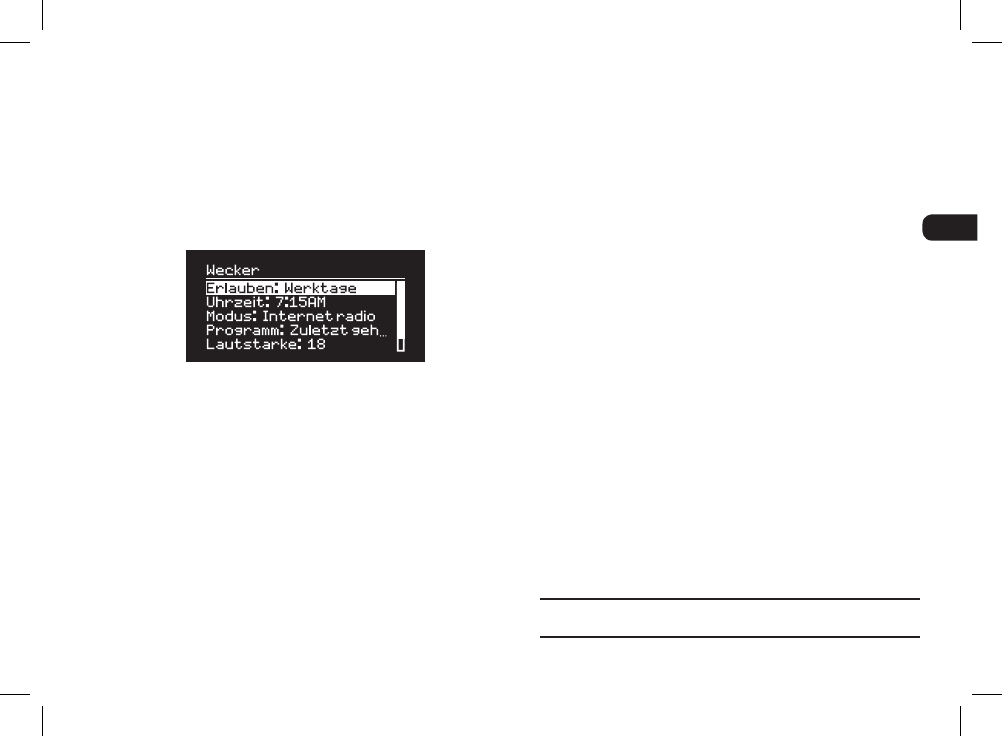
DE-17
EN
DA
DE
FR
IT
ES
NL
NO
Einstellen eines Alarms
Ein aktiver Alarm wird durch ein Alarmsymbol (41)
angezeigt, das blinkt, wenn der Alarm ertönt.
Drücken Sie ALARM und wählen Sie Alarm 1 oder Alarm
2 mit dem STEUERRAD.
Wählen Sie mit dem STEUERRAD die Option aus, die
Sie ändern möchten, und drücken Sie das Rad.
Wählen Sie, wann der Alarm ertönen soll (aus, täglich,
einmal, am Wochenende oder an Wochentagen), stellen
Sie die Zeit ein, wählen Sie, ob ein Radiosender oder
ein Signal abgespielt werden soll und kongurieren
Sie die Lautstärke. Wählen Sie save, um den Alarm zu
speichern und die Einstellungen zu verlassen.
HINWEIS: Bluetooth-Quellen, USB oder Netzwerk-
Musikserver können für den Alarm nicht genutzt werden.
Schlummern
Drücken Sie das STEUERRAD, um einen ertönenden
Alarm vorübergehend auszuschalten und drücken Sie es
erneut, um den Schlummerzeitraum zu verlängern (5,
10, 15 oder 30 Minuten).
Um einen ertönenden oder schlummernden Alarm
auszuschalten, drücken Sie das STEUERRAD halten Sie
es gedrückt oder drücken Sie ALARM.
Timer
Um die Zeit, nach der sich Ihr R2 automatisch in den
Standby-Modus schaltet, zu kongurieren, halten Sie
SLEEP zwei Sekunden lang gedrückt.
Drücken Sie das STEUERRAD und drehen Sie
es, um die Verzögerung in Minuten zu wählen (Off,
15, 30, 45, 60, 90). Drücken Sie anschließend den
Knopf, um Ihre Auswahl zu bestätigen. Das Display
wird auf die Standby-Helligkeit gedimmt, kehrt zur
Wiedergabeanzeige zurück und zeigt das Schlafsymbol
an (42).
Alarme, Schlummern und Schlafen
Alarme können auch im Standby konfiguriert werden.
RA R2x User guide.indd 17 31/03/2015 13:59:51
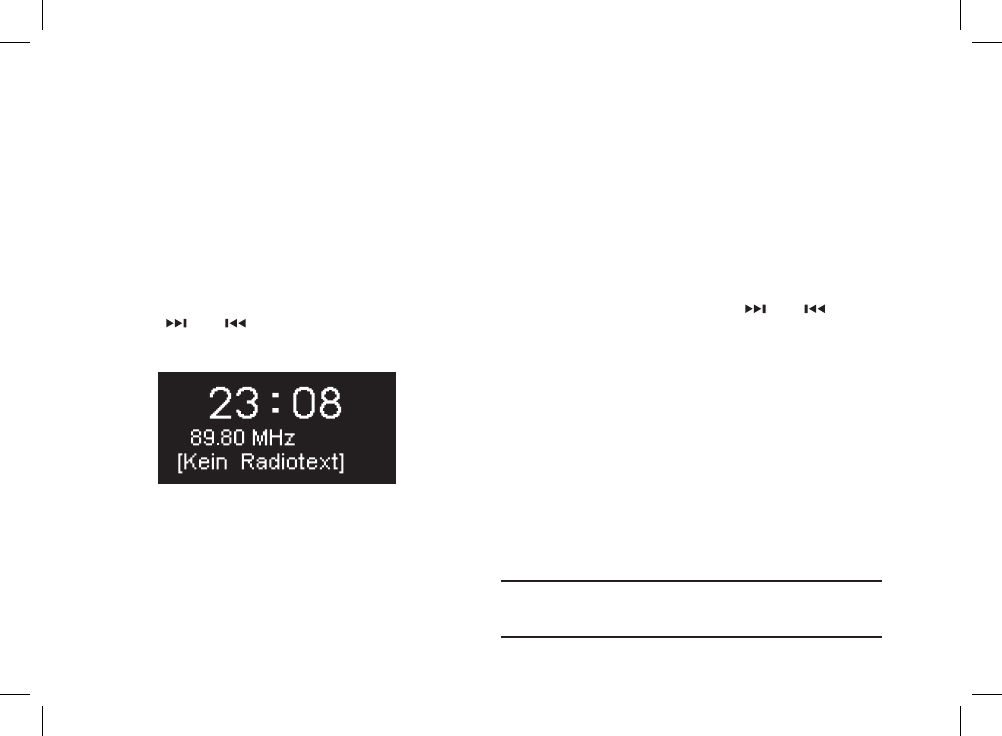
DE-18
UKW-Radio
Ihr R2-Radio empfängt Analogradio von dem UKW-Band
und zeigt, sofern vorhanden, den Sendernamen und den
Radiotext mit RDS-Informationen (Radio Data System) an.
Drücken Sie SOURCE und drehen Sie das STEUERRAD
oder drücken Sie SOURCE, bis FM Radio angezeigt
wird und drücken Sie dann den Knopf, um Ihre Wahl zu
bestätigen.
Sender wechseln
Drücken Sie oder , um automatisch den nächsten
UKW-Sender zu nden. Ist RDS nicht verfügbar, wird
stattdessen die UKW-Frequenz angezeigt.
Um den Scan-Modus zu ändern, um nur an Stationen mit
guter Signal, wählen Sie Menu > Suchlauf-Einstellung >
Nur kräftige Sender.
UKW-Radiotext (RDS)
RDS-Informationen (Radio Data System) werden von
einigen UKW-Sendern gesendet. Unter MENU > Info
können Sie zwischen Radiotext, Programmtyp, Frequenz,
Signalstärke und Datum wählen.
Manuelle Sendersuche
Wählen Sie MENU > Manuell einstellen und drehen Sie
das STEUERRAD oder drücken Sie bzw. , um die
Frequenz zu ändern.
Radiosender speichern
Sie können 10 UKW-Sender in Ihrer voreingestellten Liste
speichern. Der Sendername wird nur gespeichert, wenn
RDS verfügbar ist. Siehe Abschnitt „Häug verwendete
Funktionen“.
Gespeicherte Radiosender aufrufen
Siehe Abschnitt „Häug verwendete Funktionen“.
Ziehen Sie die Antenne für einen optimalen Empfang
ganz aus und positionieren Sie sie
RA R2x User guide.indd 18 31/03/2015 13:59:51

DE-19
EN
DA
DE
FR
IT
ES
NL
NO
Ihr R2-Radio empfängt DAB/DAB+-Digitalradio und zeigt
Informationen zu dem Sender und dem gesendeten
Programm an.
Drücken Sie SOURCE und drehen Sie das STEUERRAD
oder drücken Sie SOURCE, bis DAB Radio angezeigt
wird und drücken Sie den Knopf, um Ihre Wahl zu
bestätigen. Wenn Sie Ihr R2 zum ersten Mal verwenden
oder wenn die Senderliste leer ist, wird automatisch
eine vollständige Sendersuche durchgeführt, um alle
verfügbaren Sender zu identizieren.
Sender wechseln
Drücken Sie oder , um zum nächsten oder
vorherigen Sender zu springen.
Senderliste
Wählen Sie MENU > Senderliste, um eine Liste aller
gespeicherter DAB-Sender anzuzeigen. Drehen Sie
das STEUERRAD, um durch die Liste zu blättern und
drücken Sie es, um einen Sender zu wählen.
DAB-Radiotext (DLS)
DLS (Dynamic Label Segment) sind Informationen, die
von DAB-Sendern ausgestrahlt werden. Unter MENU
> Info können Sie zwischen Radiotext, Programmtyp,
Signalstärke, Signalformat und Datum wählen.
Radiosender speichern
Sie können 10 DAB-Sender in Ihrer voreingestellten
Liste speichern. Siehe Abschnitt „Häug verwendete
Funktionen“.
Gespeicherte Radiosender aufrufen
Siehe Abschnitt „Häug verwendete Funktionen“.
Nebendienste
Einige DAB-Radiosender sind noch mit Nebendiensten
verbunden. Wenn ein sekundärer Sender vorhanden ist,
wird „>>“ nach dem gerade laufenden Sendernamen in
der Senderliste angezeigt.
Sekundäre Sender werden durch „<<“ vor dem
Sendernamen gekennzeichnet.
Ungültige Sender werden durch ein „?“ vor dem
Sendernamen gekennzeichnet.
DAB-Radio*
* schließt aus R2 mk3 (USA)-Version
RA R2x User guide.indd 19 31/03/2015 13:59:51
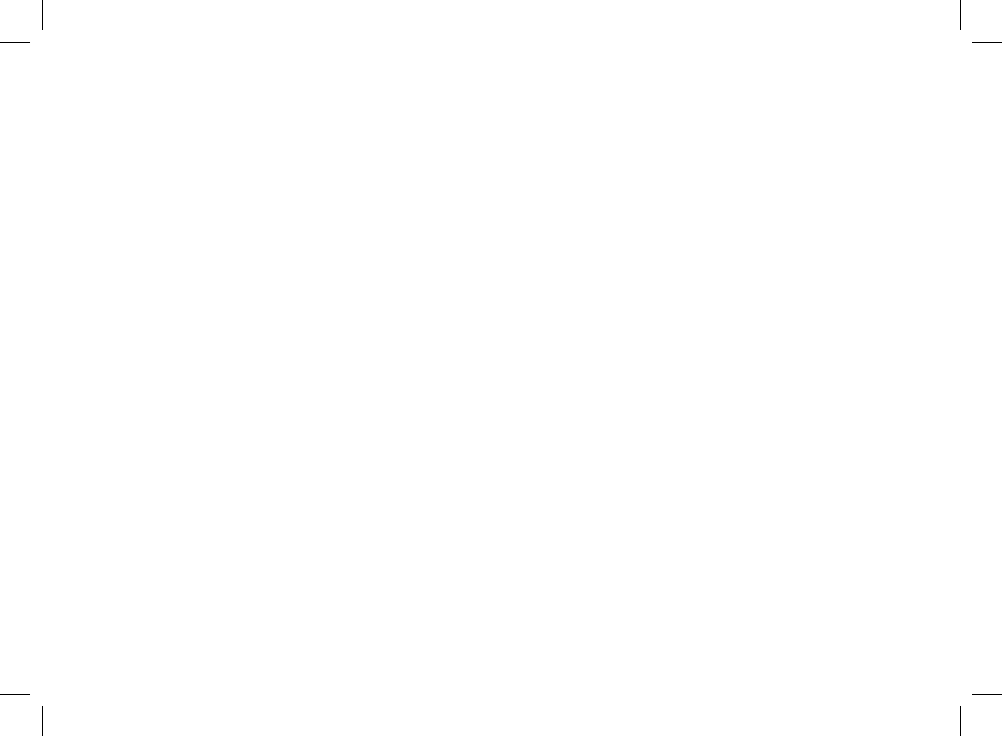
DE-20
Senderreihenfolge
Die Sortierung der DAB-Sender bietet die Optionen
Alphanumerisch, Ensemble und Gültig. Die Option
Alphanumerisch sortiert die Sender in alphabetischer
Reihenfolge, Ensemble gruppiert Sender vom selben
Rundfunksender und Gültig zeigt zuerst verfügbare
Sender an und anschließend nicht verfügbare (durch ein
„?“ gekennzeichnet).
Um die Senderreihenfolge zu ändern, wählen Sie
Menu > Senderreihenfolge und wählen Sie hier
Alphanumerisch, Ensemble oder Gültig.
Sendersuche
Wenn die Senderliste leer ist, führt das Radio
automatisch eine vollständige Sendersuche durch,
sobald Sie auf DAB schalten.
Wir empfehlen Ihnen ab und zu eine vollständige
Sendersuche durchzuführen, um die Senderliste zu
aktualisieren, weil:
●Manchmal neue Sender zur Verfügung stehen
●Sender eingestellt werden oder nicht mehr
empfangen werden können
●Der Empfang bei der ursprünglichen Suche schlecht
war (z. B. war die Antenne nicht ausgezogen)
●Sie das Radio umgestellt haben
Wählen Sie MENU > Vollständiger Suchlauf, um eine
vollständige Suche durchzuführen.
Schwache oder ungültige Sender
löschen
Schwache (rauschende) oder ungültigen Sender werden
durch ein „?“ vor dem Sendernamen gekennzeichnet.
Diese Sender können unter MENU > Kürzung ungültig
gelöscht werden.
RA R2x User guide.indd 20 31/03/2015 13:59:51
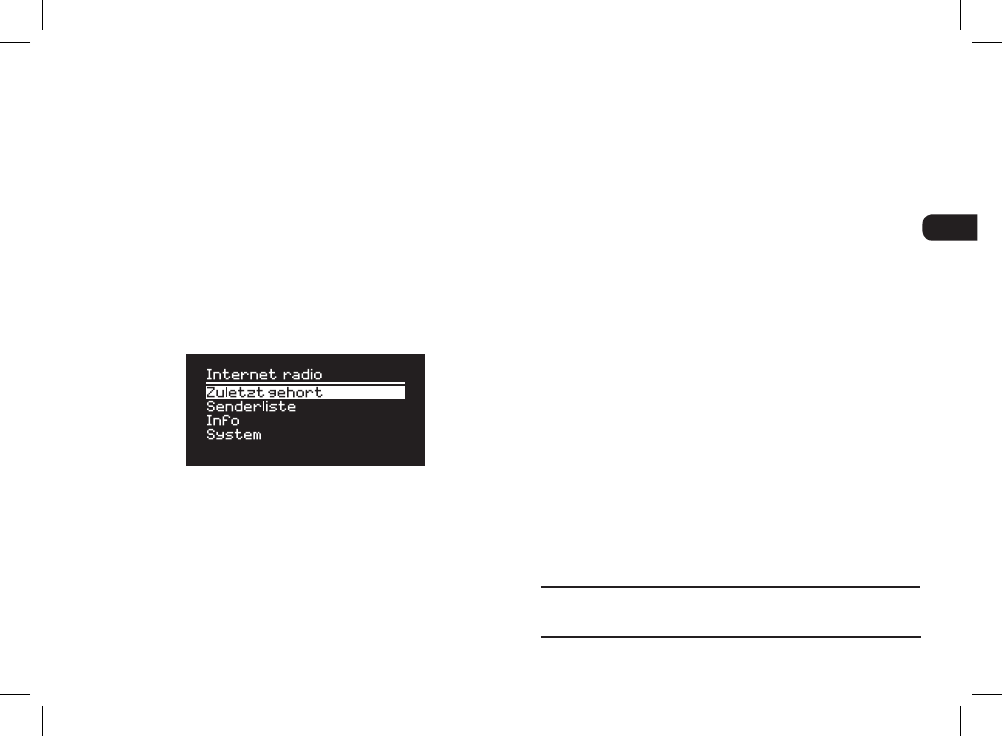
DE-21
EN
DA
DE
FR
IT
ES
NL
NO
Mit Ihrem R2-Radio haben Sie Zugriff auf tausende an
Internetradiosendern und Podcasts weltweit (WLAN-
Netzwerk mit Internetzugang erforderlich).
Drücken Sie SOURCE und drehen Sie das STEUERRAD
oder drücken Sie SOURCE, bis Internet radio angezeigt
wird und drücken Sie den Knopf, um Ihre Wahl zu
bestätigen.
Hauptmenü
Bei der ersten Benutzung des Internetradios erscheint
das Hauptmenü für diesen Betriebsmodus.
Wenn Sie bereits Internetradio über Ihr R2 wiedergege-
ben haben, wird automatisch der zuletzt gehörte Sender
wiedergegeben.
Zuletzt gehörte Sender
Wählen Sie MENU > Zuletzt gehört aus, um eine Liste
der zuletzt wiedergegebenen Sender anzuzeigen.
Bei der ersten Benutzung Ihres R2 ist diese Liste leer.
Senderliste
Sie können die ausführliche Liste der Sender
durchsuchen, indem Sie MENU > Senderliste
auswählen und aus verschiedenen Optionen wie
Genre, Standort und Beliebtheit auswählen.
Angezeigte Informationen
Der Sendername wird zusammen mit zusätzlichen
Informationen wie Künstler- und Titelname angezeigt.
Um zu kongurieren, welche Informationen angezeigt
werden sollen, wählen Sie MENU > Info und
wählen Sie aus Radiotext, Sendergruppen- oder
Gesamtinformation, Programmart, Signalstärke oder
Signalformat.
Nach Sender suchen
Suchen Sie nach einem Sender, indem Sie MENU
> Senderliste > Sender > Suchen auswählen und
anschließend den Namen des zu suchenden Senders
eingeben.
Internetradio
Um zum vorherigen Menü oder zur Senderliste
zurückzukehren, drücken Sie BACK
RA R2x User guide.indd 21 31/03/2015 13:59:51
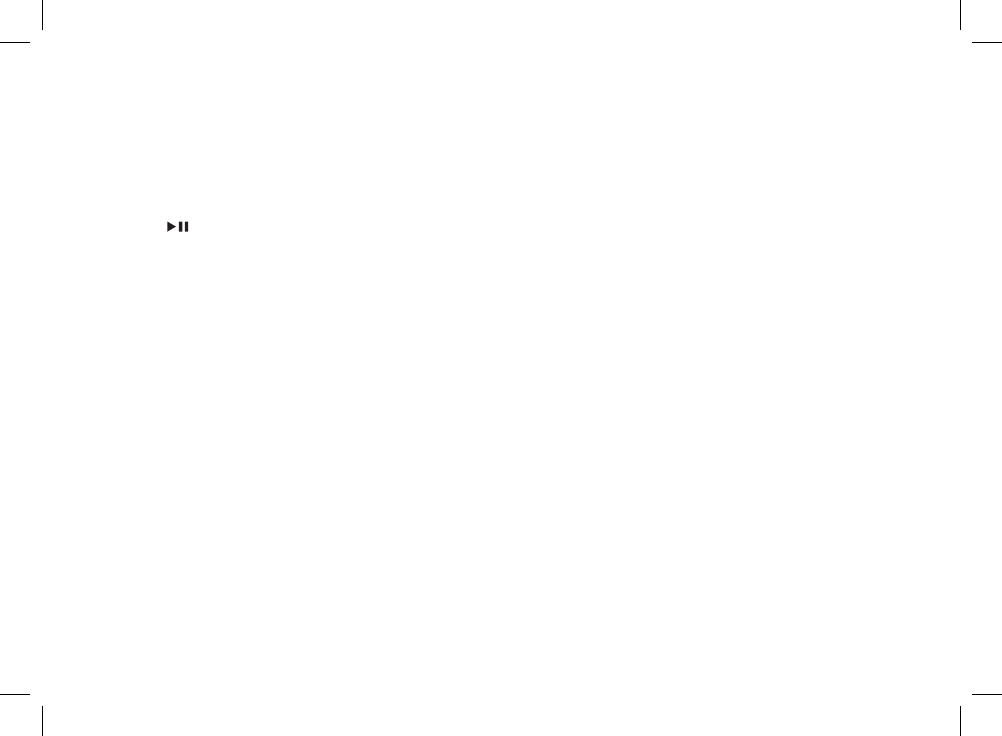
DE-22
Podcasts
Viele Sender verfügen über Podcasts, die Sie auf die
gleiche Weise wie Internetradiosender durchsuchen und
suchen können.
Stumm
Drücken Sie , um die Stummschaltung zu aktivieren/
deaktivieren.
Radiosender speichern
Sie können 10 Internetradiosender in Ihrer
voreingestellten Liste speichern. Siehe Abschnitt „Häug
verwendete Funktionen“.
Gespeicherten Radiosender aufrufen
Siehe Abschnitt „Häug verwendete Funktionen“.
Ruark-Radioportal
Zusätzlich zu den gespeicherten Sendern verfügt
Internet radio über zwei weitere Optionen, um Ihre
Lieblingssender mittels des Ruark-Radioportals zu
speichern und zu organisieren.
Weitere Informationen nden Sie unter
www.ruarkaudio.com/radioportal
Sie benötigen den einzigartigen Zugangscode für das
Portal Ihres Radios. Diesen nden Sie unter Menu >
Senderliste> Hilfe > Zugriffscode erhalten.
Meine Favoriten
Diese Funktion ähnelt dem Speichern voreingestellter
Sender, außer dass die Sender online über das Ruark-
Radioportal gespeichert werden. Dadurch können Sie
auf Ihre Lieblingssender von jedem unter demselben
Benutzerkonto registrierten Ruark-Internetradioprodukt
zugreifen.
Drücken und halten Sie das STEUERRAD bis Favorit
hinzugefügt angezeigt wird, um einen Sender unter Ihren
Favoriten zu speichern. Diese Funktion ist nur verfügbar,
wenn Sie Ihr R2 am Radioportal registriert haben.
Meine hinzugefügten Sender
Sie können Sender manuell hinzufügen, die noch
nicht aufgelistet sind, indem Sie das Online-Ruark-
Radioportal besuchen. Auf diese hinzugefügten
Stationen können Sie unter MENU > Senderliste >
Meine hinzugefügten Radiostationen zugreifen.
RA R2x User guide.indd 22 31/03/2015 13:59:51
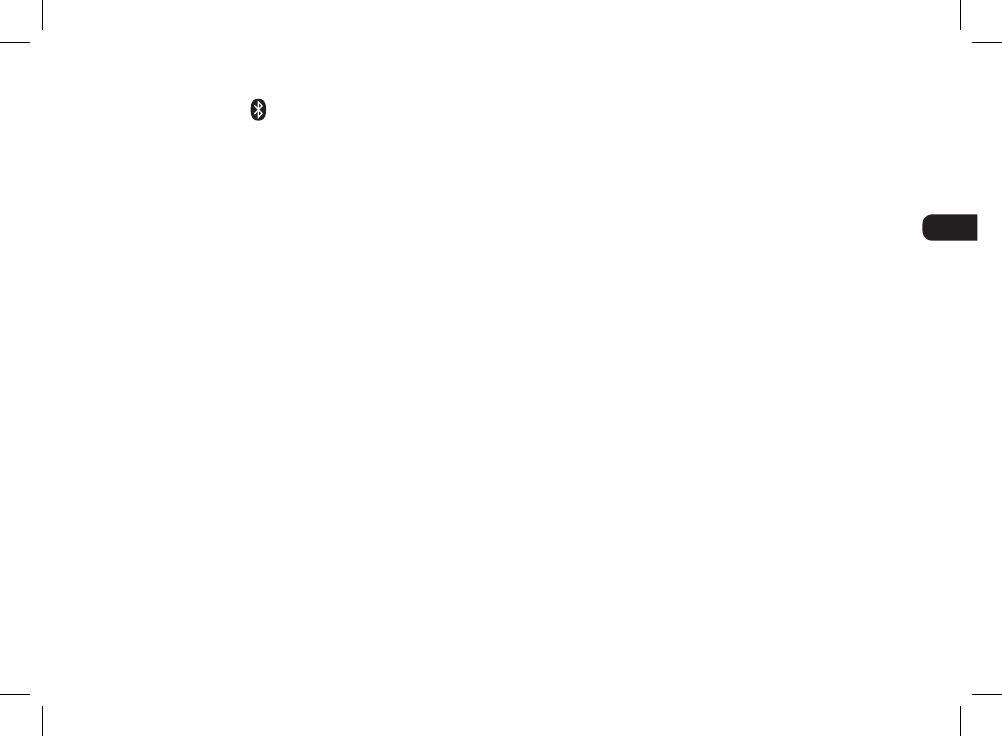
DE-23
EN
DA
DE
FR
IT
ES
NL
NO
Ihr R2-Radio verfügt über eine Bluetooth-Funktion
und kann Musik empfangen, die von einem Bluetooth-
fähigen Gerät wie einem Smartphone gestreamt wird.
Drücken Sie SOURCE und drehen Sie das
STEUERRAD oder drücken Sie SOURCE, bis Bluetooth
angezeigt wird und drücken Sie den Knopf, um Ihre
Wahl zu bestätigen.
Zur Verbindung Ihres Geräts müssen sie zuerst eine
sichere Verbindung zu Ihrem R2 aufbauen. Dieser
Prozess nennt sich Kopplung.
Kopplung Ihres Bluetooth-Geräts
Wenn Sie die Quelle auf Bluetooth geändert haben,
müssen Sie warten, bis Warten auf Verbindung…
angezeigt wird und die Kontrollleuchte (28) oben blinkt.
Verwenden Sie die Bluetooth-Einstellung auf Ihrem
internetfähigen Gerät, um dieses an Ihr R2 zu koppeln
und eine Verbindung herzustellen. Es erscheint in
der Liste der gekoppelten Geräte als Ruark R2*. Bei
erfolgreicher Verbindung wird BT Angeschlossen
+ Bezeichnung Ihres Geräts (z. B. Archies Telefon)
angezeigt.
Es kann einige Sekunden dauern, bis Ihr R2 in der Liste
auf Ihrem Gerät erscheint. In einigen Fällen muss „0000“
als Passwort eingegeben werden.
Sollte die Verbindung nicht innerhalb einiger
Minuten hergestellt werden, bricht Ihr R2 den
Verbindungsversuch ab und Keine Verbindung wird
angezeigt. Zum Verbinden wählen Sie MENU >
Schließen Sie das Gerät.
Verbinden Ihres Bluetooth-Geräts
Sobald Sie auf Bluetooth schalten, zeigt Ihr R2
Verbindung… an, da es versucht, eine Verbindung zu
dem zuletzt gekoppelten Gerät herzustellen.
Sollte dieses Gerät nicht verfügbar sein, wird Warten auf
Verbindung… angezeigt. Um eine Verbindung mit Ihrem
R2 herzustellen, müssen Sie sicherstellen, dass die
Bluetooth-Funktion Ihres Geräts aktiviert ist. Wählen Sie
Ruark R2 aus der Liste der verfügbaren Geräte auf Ihrem
Bluetooth-Gerät.
*Gerätebezeichnung
Ihr R2 wird an Bluetooth-Geräten als Ruark R2
angezeigt. Allerdings können Sie Ihrem Gerät
eine nähere Beschreibung wie „Archies R2“ oder
„Wohnzimmer R2“ geben. Siehe Systemeinstellungen.
Audiodateien wiedergeben
Nach erfolgreicher Verbindung, werden Audiodateien
von Ihrem Bluetooth-Gerät auf Ihrem R2 wiedergegeben.
Weitere Informationen zur Wiedergabe von Audiodateien
von Ihrem Bluetooth-Gerät nden Sie im Handbuch
Ihres Bluetooth-Geräts.
Bluetooth
RA R2x User guide.indd 23 31/03/2015 13:59:51
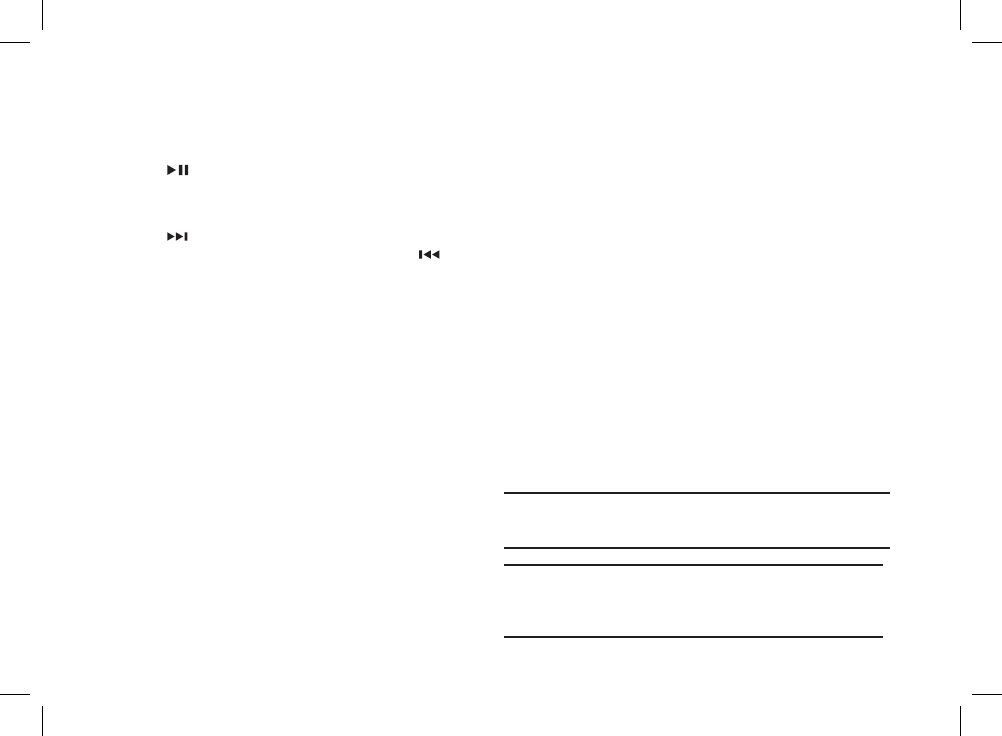
DE-24
HINWEIS: Sie müssen eventuell Ruark R2 oder Bluetooth
als Audio-Ausgang auf Ihrem Gerät auswählen.
Wiedergabe pausieren
Drücken Sie zum Pausieren und erneut zur
Wiedergabe.
Nächsten/vorherigen Titel wiedergeben
Drücken Sie , um zum nächsten Titel im aktuellen
Ordner bzw. Album zu springen, oder drücken Sie
um den Titel von vorne zu hören. Durch nochmaliges
Drücken springen Sie zum vorangehenden Titel.
Lautstärke einstellen
Wir empfehlen, dass Sie die Lautstärke an Ihrem
Bluetooth-Gerät so laut wie möglich einstellen und die
Wiedergabelautstärke an Ihrem R2 anpassen. Falls die
Lautstärke Ihres Bluetooth-Geräts nicht auf Maximum
eingestellt ist, ist die Wiedergabe über Bluetooth leiser
als von anderen Quellen.
Wiedergabeinformation
Künstler-, Album- und Titelname werden angezeigt,
wenn Ihr Bluetooth-Gerät und dessen Bluetooth-Version
Bluetooth-Metadaten unterstützen. Sie können auch den
Namen des angeschlossenen Geräts anzeigen lassen.
Kongurieren Sie die Anzeige unter MENU > Info.
Einsatzbereich
Dieser beträgt in der Regel bis zu 10 Meter (30 Fuß)
Entfernung von Ihrem R2, obwohl Hindernisse wie
Wände diese Entfernung einschränken können.
Trennen des gerade verwendeten Geräts
Wählen Sie MENU > Schließen Sie das Gerät aus, um
das gerade verwendete Gerät zu entfernen und eine
Verbindung zu einem neuen Gerät herzustellen.
Kopplung von zusätzlichen Geräten
Sie können bis zu 7 Geräte koppeln, obwohl Sie
Audiodateien immer nur von einem Gerät abspielen
können.
Löschen der Liste der gekoppelten Geräte
Wenn Sie Probleme beim Herstellen der Verbindung zu
Ihrem Bluetooth-Gerät haben, empfehlen wir Ihnen, alle
Kopplungsinformationen zu löschen. Wählen Sie dazu
MENU > Löschen Kopplungsliste.
Sie müssen außerdem Ruark R2 aus der Liste der
gekoppelten Geräte auf Ihrem Bluetooth-Gerät löschen,
bevor Sie es mit Ihrem R2 erneut koppeln.
Weitere Informationen zur Verwendung von Bluetooth
nden Sie unter www.ruarkaudio.com/support.
Sie können die Bluetooth-Funktion auf Ihrem R2 nicht
zur Verbindung mit Bluetooth-Kopfhörern verwenden
Ihr R2 unterstützt die Coding-Technologie aptX.
Wenn Ihr Abspielgerät aptX auch unterstützt,
können Sie Musik mit CD-Qualität streamen.
RA R2x User guide.indd 24 31/03/2015 13:59:51
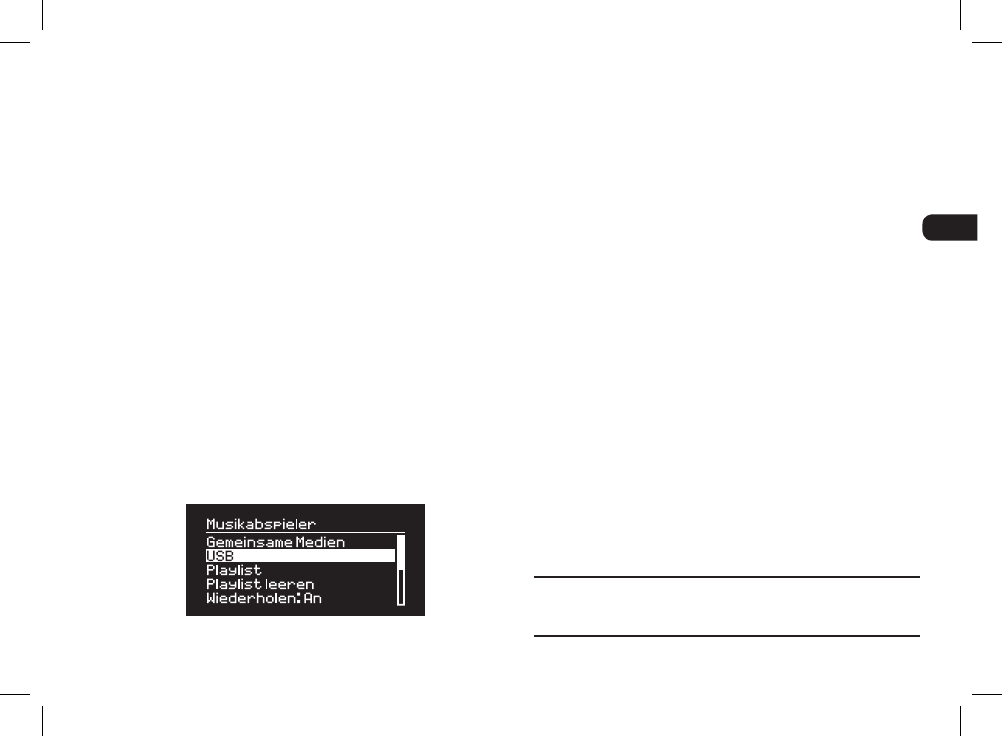
DE-25
EN
DA
DE
FR
IT
ES
NL
NO
Music player (Netzwerk & USB)
Music player ermöglicht es Ihnen, Audiodateien von
einem Computer in Ihrem WLAN-Netzwerk, von einem
USB-Stick oder einer externen Festplatte abzuspielen
(FAT32-Format erforderlich).
Drücken Sie SOURCE und drehen Sie das STEUERRAD
oder drücken Sie SOURCE, bis Musikabspieler
angezeigt wird und drücken Sie den Knopf, um Ihre
Wahl zu bestätigen.
USB - Music player
Zur Wiedergabe von Audiodateien von einem USB-
Speichermedium wie einem USB-Stick oder einer
externen Festplatte, verbinden Sie das entsprechende
Gerät mit dem USB-Anschluss an der Rückseite Ihres
R2.
Beim ersten Anschluss eines USB-Speichermediums
werden sie von Ihrem R2 automatisch gefragt, ob Sie die
Titelliste anzeigen möchten. Ansonsten können Sie die
Titelliste unter Menu > USB anzeigen.
Aufladen über USB
Der USB-Anschluss an Ihrem R2 hat eine Leistung
von 5W (1,0A) und dient als Stromversorgung für
die meisten externen USB-Festplatten. Außerdem
ermöglicht es auch das Auaden der meisten
Smartphones einschließlich iPhones und Android- und
Windows-Geräte.
Hinweis: Der USB-Anschluss kann nicht zum Auaden
von Apple iPads oder anderen Geräten mit einer
Leistung von über 5W genutzt werden.
Netzwerk - Music player
Ihr R2 bietet eine umfassende DLNA-Kompatibilität und
spielt Musik von Bibliotheken auf anderen Geräten in
Ihrem Netzwerk ab. Eine Bibliothek kann sich auf einem
Laptop, Smartphone oder Tablet benden. Es kann sich
dabei jedoch auch um einen speziellen Musikserver wie
ein NAS-Laufwerk (Network Attached Storage) handeln.
Die meisten Windows-Computer und NAS-Laufwerke
sind bereits als Media-Server konguriert und einige
Router arbeiten auch als Media-Server. Es gibt viele
Rechtlich geschützte WMA- und AAC-Titel können auf
Ihrem R2 nicht abgespielt werden.
RA R2x User guide.indd 25 31/03/2015 13:59:51
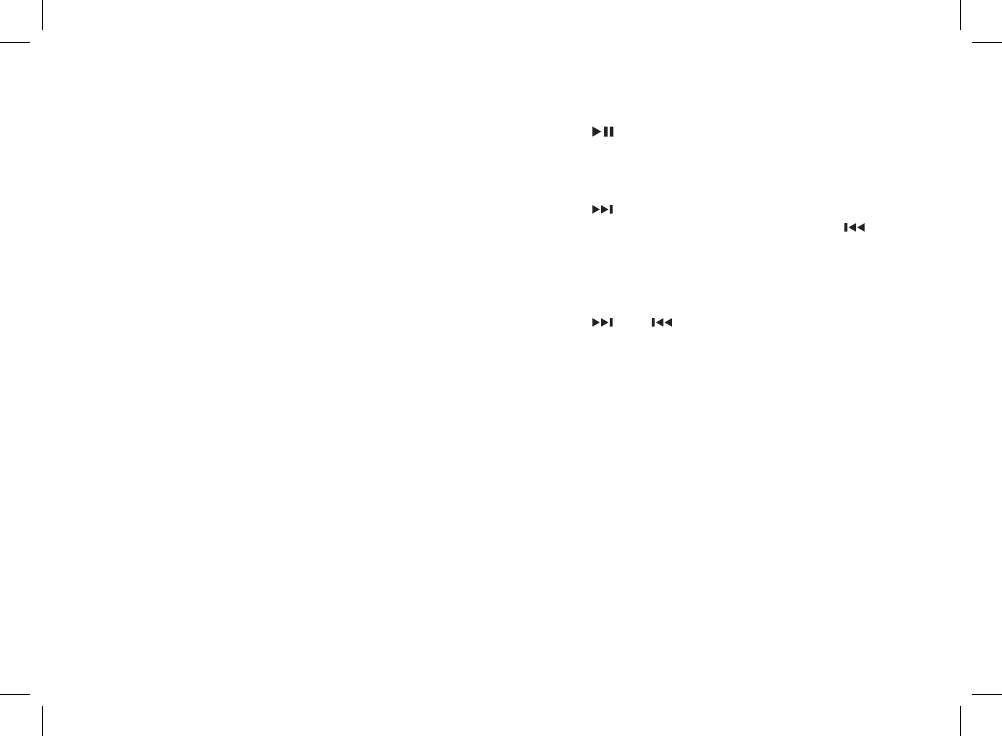
DE-26
Apps für Mac, iOS, Linux, Android, Windows Phone
usw., die Ihren MP3-Player, ihr Smartphone oder Tablet
in einen Musikserver verwandeln.
Um die in Ihrem Netzwerk verfügbare, freigegebene
Musik abzuspielen, wählen Sie MENU > Gemeinsame
Medien. Nachdem Ihr R2 Ihr Netzwerk nach
freigegebenen Medien durchsucht hat, erscheint
eine Liste mit allen Musikservern, bestehend aus
Rechnername und Name des geteilten Mediums, z.B.:
<Ruark-Laptop: Archie Music>.
Die untergeordneten Menüpunkte werden von dem
Media-Server erstellt. In den meisten Fällen können sie
jedoch nach Genre, Ordner, Künstler, Album usw. sortiert
werden.
Wenn Ihr R2 nicht mit einem Netzwerk verbunden
ist, wird das Gerät jetzt versuchen, eine Verbindung
herzustellen.
Wenn keine automatische Verbindung hergestellt werden
kann, öffnet sich der Netzwerk-Assistent und hilft Ihnen
bei diesem Prozess.
Musik durchsuchen und wiedergeben
Drehen Sie am STEUERRAD, um durch die Titellisten zu
blättern und drücken Sie den Knopf, um den markierten
Ordner oder das Album zu öffnen bzw. den Titel
abzuspielen.
Drücken Sie BACK, um zur vorherigen Anzeige zu
gelangen.
Wiedergabe pausieren
Drücken Sie zum Pausieren und erneut zur
Wiedergabe.
Titel überspringen
Drücken Sie , um zum nächsten Titel im aktuellen
Ordner bzw. Album zu springen, oder drücken Sie
, um den Titel von vorne zu hören. Durch nochmaliges
Drücken springen Sie zum vorangehenden Titel.
Vor- und zurückspulen
Drücken Sie bzw. und halten Sie die Taste
gedrückt, um vor- bzw. zurückzuspulen.
Zufällige Wiedergabe
Um Titel in einer zufälligen Reihenfolge abzuspielen,
wählen Sie MENU > Shuffle play und drücken Sie das
STEUERRAD, um die zufällige Wiedergabe zu aktivieren
bzw. zu deaktivieren.
HINWEIS: Bei einer großen Anzahl von Titeln ist diese
Funktion eventuell nicht verfügbar.
Wiederholte Wiedergabe
Um einen einzelnen Titel oder alle Titel des aktuellen
Ordners zu wiederholen, wählen Sie MENU >
Wiederholen und drücken Sie das STEUERRAD,
um die wiederholte Wiedergabe zu aktivieren bzw. zu
deaktivieren.
RA R2x User guide.indd 26 31/03/2015 13:59:51
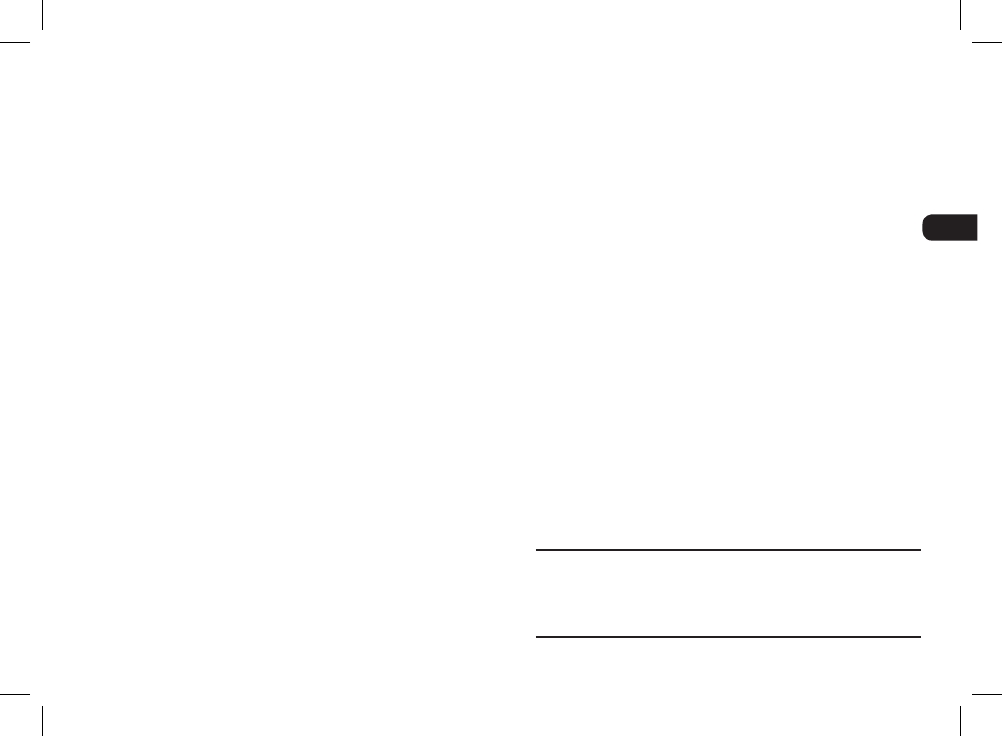
DE-27
EN
DA
DE
FR
IT
ES
NL
NO
Meine Wiedergabeliste
Sie können Ihre eigene Wiedergabeliste erstellen und ihr
bis zu 500 Titel hinzufügen. Diese kann eine Mischung
aus Titeln von allen verfügbaren Media-Servern und USB-
Geräten enthalten. Um Ihre Wiedergabeliste zu verwalten,
wählen Sie Menu > Playlist.
Um Ihrer Wiedergabeliste Titel oder Ordner hinzuzufügen,
markieren Sie diese und halten Sie das STEUERRAD für
zwei Sekunden gedrückt.
Um einen Titel aus Ihrer Wiedergabeliste zu entfernen,
markieren Sie den Titel unter My playlist und halten Sie
das STEUERAD zwei Sekunden lang gedrückt.
Angezeigte Informationen
Üblicherweise wird zuerst der Titelname angezeigt
und darunter die zusätzlichen Informationen. Um die
angezeigten Informationen zu ändern, wählen Sie
MENU > Info und wählen Sie dort zwischen Album- und
Titelinformation, Anzeige des Fortschrittsbalkens oder
Signalformat.
Server aus Liste löschen
Ihr R2 speichert automatisch die Namen von Media-
Servern, mit dem es eine Verbindung aufbaut. Die aktuell
nicht verfügbaren Server werden durch ein Fragezeichen
vor dem Namen gekennzeichnet: z. B „?Home-Laptop“.
Sie können diese Server aus der Liste entfernen, indem
Sie MENU > Server entfernen > YES auswählen.
Streaming von DLNA-Medien
Sie können auch Musik von einem DLNA-kompatiblen
(Digital Living Network Alliance) Medienserver auf Ihrem
R2 streamen. In diesem Fall durchsuchen Sie den Server
selbst nach Musik, die Sie dann auf Ihrem R2 abspielen.
Es gibt viele Apps für Mac, iOS, Linux, Android,
Windows phone usw., die Ihr Smartphone, Tablet oder
Ihren Laptop in einen DLNA-Musikserver verwandeln.
Der Windows Media Player verfügt sogar über eine
Funktion „Wiedergeben auf“, die es Ihnen ermöglicht, die
Musik auf Ihrem Rechner direkt auf Ihrem R2 abzuspielen.
Beim Streaming von DLNA-Medien fungiert Ihr R2 als
Digital Media Renderer (DMR). Das heißt, Sie suchen auf
Ihrem Smartphone oder Laptop nach Musik, die sie dann
auf Ihrem R2 über Ihr Netzwerk abspielen.
Ihr R2 wird automatisch in den DMR-Modus schalten,
wenn Sie Ihr R2* als Wiedergabegerät auswählen – DMR
kann nicht über die SOURCE-Taste ausgewählt werden.
Dementsprechend werden alle angezeigten Informationen
über den Server gesteuert und es gibt keine
Einstellungen, die Sie ändern können.
Weitere Informationen zu Ihrem Gerät oder Ihrer App
nden Sie auf www.ruarkaudio.com/support.
Streaming von DLNA-Medien erfordert, dass Ihr R2
mit Ihrem WLAN-Netzwerk verbunden ist. Aus diesem
Grund empfehlen wir die Einstellung Netzwerkverbindung
beibehalten. Siehe Systemeinstellungen.
RA R2x User guide.indd 27 31/03/2015 13:59:51
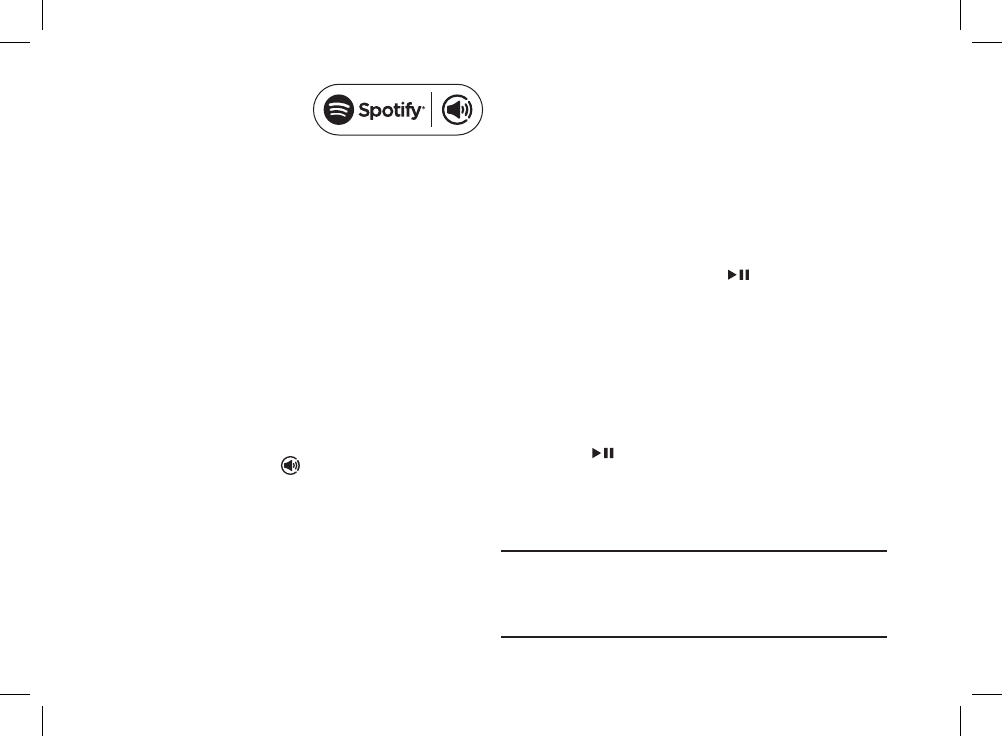
DE-28
Spotify ist einer der weltweit führenden digitalen
Musikdienste mit direktem Zugang zu mehr als 20
Millionen Songs. Spotify Connect ermöglicht Ihnen das
Streaming Ihrer Lieblingsmusik mit Hilfe der Spotify-
App auf einem Smartphone oder Tablet und das direkte
Abspielen auf Ihrem R2.
Ein Spotify Premium-Abonnement ist erforderlich.
Weitere Informationen und eine kostenlose 30-Tage-
Testversion finden Sie auf www.spotify.com.
Verknüpfung von Spotify mit Ihrem R2
Wenn Sie Spotify Connect zum ersten Mal verwenden,
muss sich Ihr R2 im selben WLAN-Netzwerk wie Ihr
Smartphone oder Tablet benden.
Führen Sie auf Ihrem Smartphone oder Tablet die
Spotify-App aus, tippen Sie auf die Wiedergabeleiste
und das Lautsprechersymbol . Wählen Sie Ruark
Audio R2* aus der Liste verfügbarer Geräte und Ihre
Spotify-Musik wird automatisch auf dem R2 abgespielt.
Dadurch wird außerdem Ihr Spotify-Benutzerkonto mit
Ihrem R2 verknüpft.
*Falls Sie die Gerätebezeichnung Ihres R2 geändert
haben, wird anstatt Ruark Audio R2 diese neue
Bezeichnung angezeigt. Siehe Systemeinstellungen.
Sobald Sie Ihr Spotify-Benutzerkonto mit Ihrem
R2 verknüpft haben, können Sie Ihre Spotify-
Wiedergabelisten direkt auf Ihrem R2 abspielen, ohne
dass Sie Ihr Smartphone oder Tablet benötigen.
Drücken Sie SOURCE und drehen Sie das
STEUERRAD oder drücken Sie SOURCE, bis Spotify
angezeigt wird und drücken Sie den Knopf, um Ihre
Wahl zu bestätigen. Drücken Sie , um Ihre aktuelle
Spotify-Wiedergabeliste abzuspielen.
Falls Warten auf Benutzer… angezeigt wird, müssen
Sie Ihr Spotify-Benutzerkonto erneut mit Ihrem R2
verknüpfen
Weitere Informationen nden Sie unter www.spotify.
com/connect/
Wiedergabe pausieren
Drücken Sie zum Pausieren und erneut zur
Wiedergabe.
Spotify Connect
Ihr R2 muss mit dem Internet verbunden sein, um Spotify
Connect nutzen zu können. Bitte stellen Sie sicher, dass
die Option Netzwerkverbindung beibehalten aktiviert ist.
Siehe Systemeinstellungen.
RA R2x User guide.indd 28 31/03/2015 13:59:51
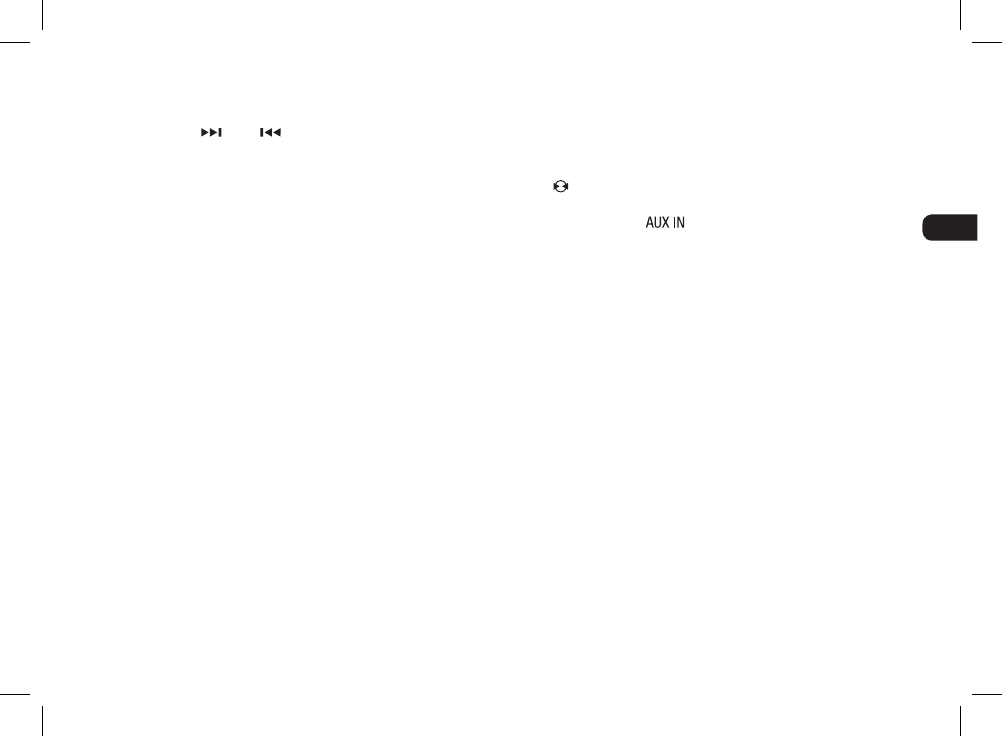
DE-29
EN
DA
DE
FR
IT
ES
NL
NO
Sie können Audiodateien von externen Audiogeräten
anhören, indem Sie diese entweder am Audioeingang
1 ( ) mit einem 3,5-mm-Stereo-Klinkenkabel vorne
am Gerät oder über ein Stereo-Cinch-Kabel am
Audioeingang 2 ( ) an der Rückseite des Geräts
anschließen.
Drücken Sie SOURCE und drehen Sie das STEUERRAD
oder drücken Sie SOURCE, bis Line in 1 oder Line in
2 angezeigt wird und drücken Sie dann den Knopf, um
Ihre Wahl zu bestätigen.
Wenn Ihre externe Wiedergabequelle über einen
Lautstärkeregler verfügt, müssen Sie diesen vielleicht
anpassen, um die beste Leistung zu erzielen. Wenn
er zu hoch eingestellt ist, könnte sich der Klang
verzerren; wenn er zu niedrig eingestellt ist, könnte die
Wiedergabelautstärke zu niedrig sein.
Fehlersuche und -beseitigung
Wenn Sie Hilfe mit Ihrem Produkt benötigen, informieren
Sie sich bitte auf der FAQ-Seite (Frequently Asked
Questions) im Supportbereich unserer Website.
www.ruarkaudio.com/support
Line-Audioeingänge
Titel überspringen
Drücken Sie oder , um zum nächsten oder
vorherigen Titel in der Wiedergabeliste zu springen.
Angezeigte Informationen
Um die angezeigten Informationen zu ändern, wählen
Sie MENU > Info und wählen sie aus Künstler, Album,
Format, Datum oder Fortschritt.
ACHTUNG: Wenn Sie von Spotify auf Ihrem mobilen
Gerät Musik auf Ihrem R2 abspielen, wird Ihr R2
automatisch die Wiedergabequelle wechseln und
die Musik abspielen. Dies ist auch der Fall, wenn Sie
nicht zu Hause sind. Je nach eingestellter Lautstärke
kann das Gerät sehr laut sein. Überprüfen Sie deshalb
vor dem Streaming von Musik die Einstellungen sehr
sorgfältig.
RA R2x User guide.indd 29 31/03/2015 13:59:51
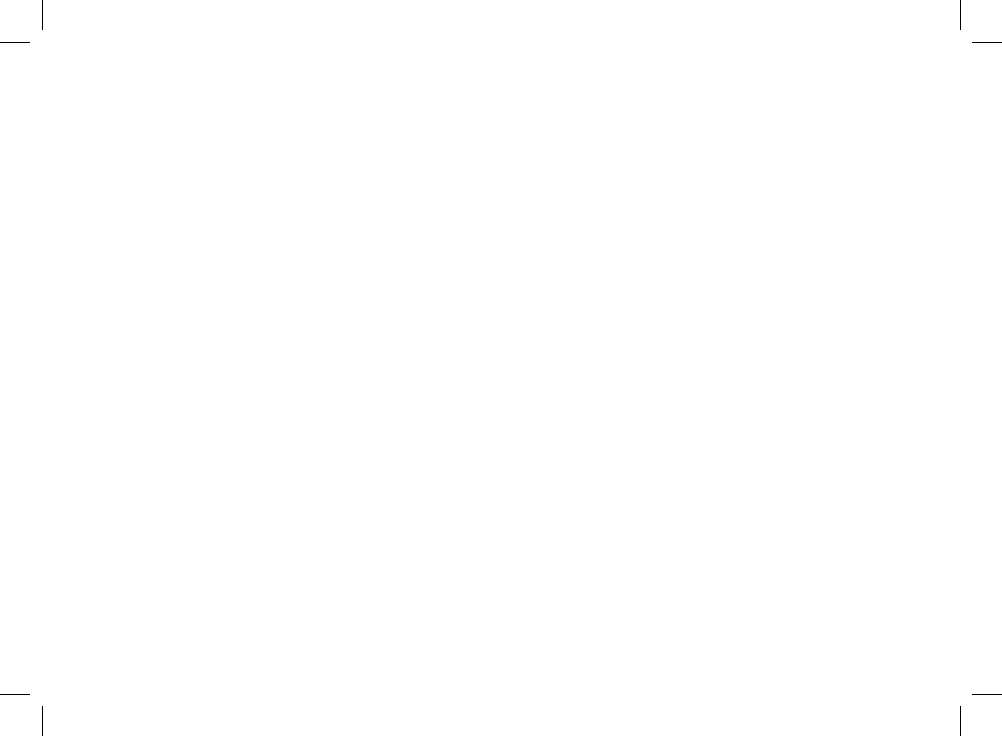
DE-30
●Lesen Sie für den ordnungsgemäßen Einbau und Betrieb Ihres
Produkts dieses Benutzerhandbuch durch und befolgen Sie alle
Anweisungen.
●Beachten Sie alle Warnhinweise und bewahren Sie das
Benutzerhandbuch zum Nachschlagen auf.
●Verwenden Sie keine beschädigten Geräte, da dies zu einem
Stromschlag führen könnte.
●Gerät nicht öffnen. Abdeckungen nicht entfernen. Elektronik nicht
freilegen. Das Gerät darf nicht vom Verbraucher gewartet oder
repariert werden.
●Überlassen Sie alle Reparaturen Experten. Reparaturen sind nötig,
wenn das Gerät auf irgendeine Art und Weise beschädigt wurde,
zum Beispiel wenn das Stromkabel oder der Stecker beschädigt
sind, Flüssigkeit verschüttet wurde oder Gegenstände auf das Gerät
gefallen sind, das Gerät Regen oder Feuchtigkeit ausgesetzt war,
nicht normal funktioniert oder fallen gelassen wurde.
●Dieses Gerät darf AUSSCHLIESSLICH mit den Wechselspannungen
betrieben werden, die auf der Rückseite angegeben sind oder mit
der Stromversorgung mitgeliefert werden. Der Betrieb mit anderen
Spannungen als angegeben kann irreversible Schäden am Gerät
verursachen und die Produktgarantie aufheben.
●Verwenden Sie ausschließlich die Stromversorgung, die mit dem
Gerät mitgeliefert wurde, oder eine genehmigte Alternative.
●Stellen Sie sicher, dass der Netzadapter, der Netzstecker oder der
Netzanschluss der Einheit gut zugänglich sind, falls diese vom
Stromnetz getrennt werden muss.
●Das Netzteil, der Netzstecker oder der Netzanschluss müssen aus
der Steckdose gezogen werden, um das System vollständig vom
Stromnetz zu trennen.
●Stellen Sie keine Quellen offener Flammen wie angezündete Kerzen
auf oder neben das Gerät. Montieren Sie das Gerät nicht in der
Nähe von Wärmequellen wie Heizkörpern, Öfen oder anderen
Geräten (zum Beispiel Verstärkern), die Wärme erzeugen.
●Setzen Sie das Gerät keiner extremen Wärme oder Kälte aus.
●Verwenden Sie ausschließlich Anbauteile/Zubehör speziell für
dieses Gerät. Führen Sie keine Änderungen am System oder
Zubehör durch. Unzulässige Änderungen können die Sicherheit,
die Einhaltung von Bestimmungen und die Leistung des Systems
beeinträchtigen.
●Verwenden Sie nur die mitgelieferte Antenne oder eine zugelassene
Ersatz.
●Schützen Sie das Gerät zur Vermeidung von Brandgefahr oder
Stromschlägen vor Regen oder Feuchtigkeit. Schützen Sie
das Gerät vor Tropfen oder Spritzern und stellen Sie keine mit
Flüssigkeiten gefüllten Gegenstände wie Vasen auf oder neben
das Gerät. Achten Sie wie bei allen elektronischen Produkten
darauf, dass keine Flüssigkeiten in Teile des Systems gelangen.
Flüssigkeiten können einen Ausfall bzw. Brandgefahr verursachen.
●Stecken Sie das Gerät bei Gewitter oder wenn Sie es lange Zeit
nicht verwenden aus, um Schäden am Gerät zu vermeiden.
●Um das Risiko von Bränden und Stromschlägen zu vermeiden,
sollten Sie Wandsteckdosen, Verlängerungskabel oder integrierte
Gerätesteckdosen nicht überlasten.
Sicherheitshinweise und rechtliche Informationen
RA R2x User guide.indd 30 31/03/2015 13:59:51
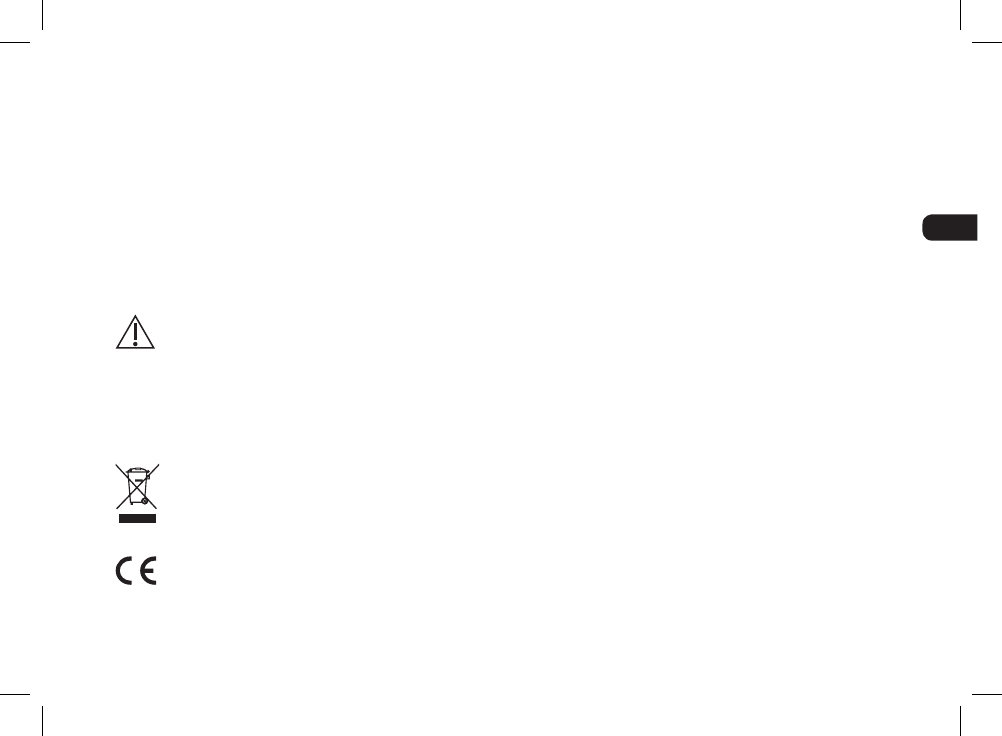
DE-31
EN
DA
DE
FR
IT
ES
NL
NO
●Das Hören von lauter Musik kann langfristig zu Gehörschäden
führen. Bei der Verwendung von Kopfhörern, besonders über einen
längeren Zeitraum, ist es ratsam extreme Lautstärke zu vermeiden.
●Die Fernbedienung, die mit diesem Produkt mitgeliefert wird,
enthält eine Lithium-Knopfzellen-Batterie. Nicht verschlucken.
Bewahren Sie neue und gebrauchte Batterien außerhalb der
Reichweite von Kindern auf. Fassen Sie leckende oder beschädigte
Batterien nicht an.
●Montieren Sie dieses Gerät nicht an einen beengten Ort. Lassen Sie
zur Belüftung immer einen Abstand von mindestens 10 cm um das
Gerät herum frei und sorgen Sie dafür, dass Vorhänge und andere
Gegenstände nie die Lüftungsschlitze des Geräts bedecken.
SICHERHEITSHINWEIS LITHIUM-KNOPFZELLEN-BATTERIE.
Die Fernbedienung enthält eine Lithium-Knopfzellen-Batterie,
die Verätzungen hervorrufen kann, wenn sie verschluckt wird.
Halten Sie neue und gebrauchte Batterien von kleinen Kindern fern.
Wenn Sie vermuten, dass eine Batterie verschluckt worden sein
könnte, suchen Sie sofort einen Arzt auf. Berühren Sie auslaufende
oder beschädigte Batterien nicht. Explosionsgefahr bei falschem
Einsetzen der Batterie. Ersetzen Sie die Batterie nur mit derselben Art
Batterie oder einem Äquivalent.
Dieses Symbol zeigt an, dass das Produkt nicht mit dem
normalen Hausmüll entsorgt werden darf. Entsorgen Sie es
gemäß den geltenden Bestimmungen für Elektronikmüll.
INFORMATIONEN ZUR CE-KONFORMITÄT
Dieses Produkt erfüllt alle gesetzlichen Anforderungen der EU-
Richtlinien. Eine kostenlose Kopie der Konformitätserklärung erhalten
Sie bei Ihrem Händler, Lieferanten oder bei Ruark Audio.
RA R2x User guide.indd 31 31/03/2015 13:59:51
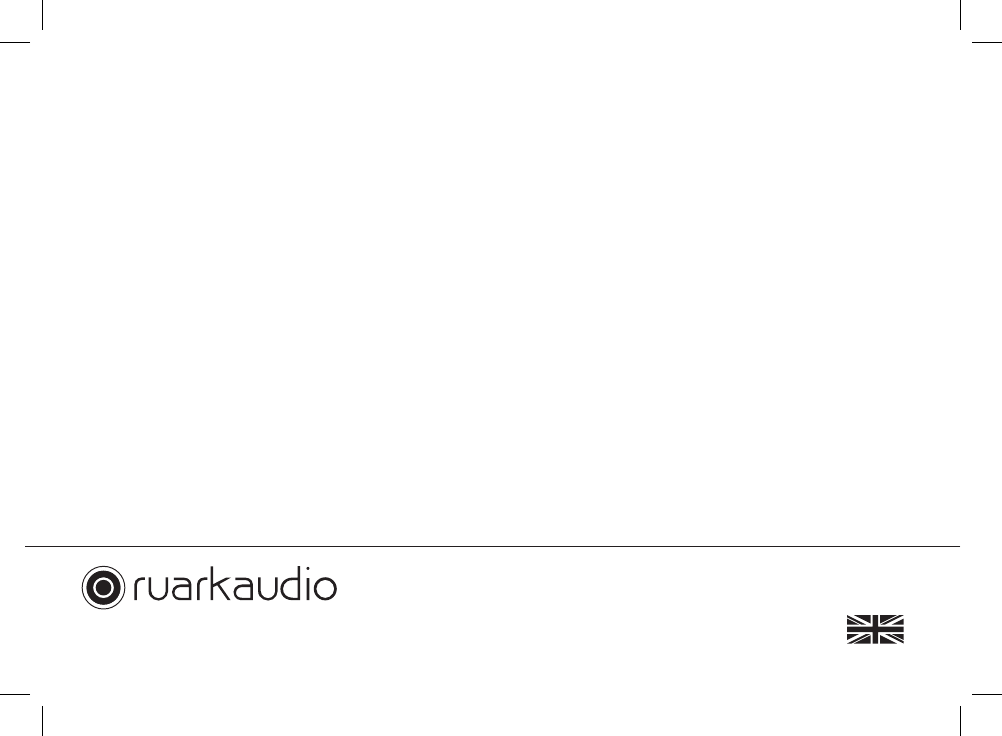
59 Tailors Court, Temple Farm Industrial Estate,
Southend on Sea, Essex, SS2 5TH, UK
+44 (0) 1702 601 410 www.ruarkaudio.com 20150331.1
Garantie
Wir garantieren, dass dieses Produkt 2 Jahre lang ab Kaufdatum
fehlerfrei funktioniert, vorausgesetzt, dass die Hinweise
zur Bedienung in dieser Anleitung beachtet wurden. Diese
Garantie erlischt bei Funktionsstörungen durch versehentliche
Beschädigungen aller Art, übermäßige Abnutzung, Fahrlässigkeit
oder nicht autorisierte Veränderungen.
Wenn Sie Ihr Gerät zurückgeben möchten, schicken Sie es
zusammen mit dem Kaufbeleg in der Originalverpackung
zurück. Können Sie das Produkt nicht selbst zurückbringen,
sollte es per Paketversand frei an uns geschickt werden. Ist die
Originalverpackung nicht mehr verfügbar, können Sie von uns
eine Ersatzverpackung kaufen.
Garantie bei Erwerb im
Ausland
Der Händler des jeweiligen Landes, in dem das Gerät gekauft
wurde, gibt eine Garantie für Produkte, die außerhalb von
Großbritannien gekauft wurden. Weitere Informationen erhalten
Sie von Ihrem örtlichen Ruark-Händler.
DIESE GARANTIE SCHRÄNKT DIE GESETZLICH
ZUGESICHERTEN RECHTE DES KÄUFERS NICHT EIN UND
HEBT SIE NICHT AUF. Irrtum vorbehalten.E
Allgemeine Pflege
●Reinigen Sie das Gerät mit einem weichen, fusselfreien Tuch oder einem leicht
angefeuchteten Lappen. Verwenden Sie keine Wachssprays oder anderen
Substanzen, da diese die Oberächenbeschaffenheit beschädigen oder die
Leistung beeinträchtigen könnten.
●Setzen Sie Ihr Gerät keinem direkten Sonnenlicht, hoher Luftfeuchtigkeit,
Staub, starken Vibrationen oder extremen Temperaturen aus. All diese Faktoren
haben Einuss auf die Oberächen, Leistung und Zuverlässigkeit des Geräts.
●Die empfohlene Betriebstemperatur liegt zwischen 5°C und 40°C.
●Naturholzoberächen können sich optisch unterscheiden und nach längerer
Zeit nachdunkeln oder aufhellen, vor allem wenn sie Sonneneinstrahlung
ausgesetzt sind.
Urheberrecht und Warenzeichen
© 2015 Ruark Audio. Alle Rechte vorbehalten. „Ruark Audio“, das „Ruark Audio“-
Logo und die anderen „Ruark Audio“-Zeichen benden sich im Besitz von Ruark
Audio und sind potentiell registriert. Alle anderen Warenzeichen sind Eigentum
ihrer jeweiligen Inhaber. Ruark Audio übernimmt keine Verantwortung für Fehler in
dieser Bedienungsanleitung. Änderungen an den darin enthaltenen Informationen
sind vorbehalten.
Bluetooth® und die damit verbundenen Logos sind eingetragene Warenzeichen
von Bluetooth SIG, Inc.
aptX® und die damit verbundenen Logos sind eingetragene Warenzeichen von
CSR plc.
Die Spotify-Software untersteht den unter der folgenden Adresse angegebenen
Nutzungsrechten: www.spotify.com/connect/third-party-licenses
Alle anderen Warenzeichen sind Eigentum ihrer jeweiligen Inhaber.
Entworfen in
Großbritannien
RA R2x User guide.indd 32 31/03/2015 13:59:51
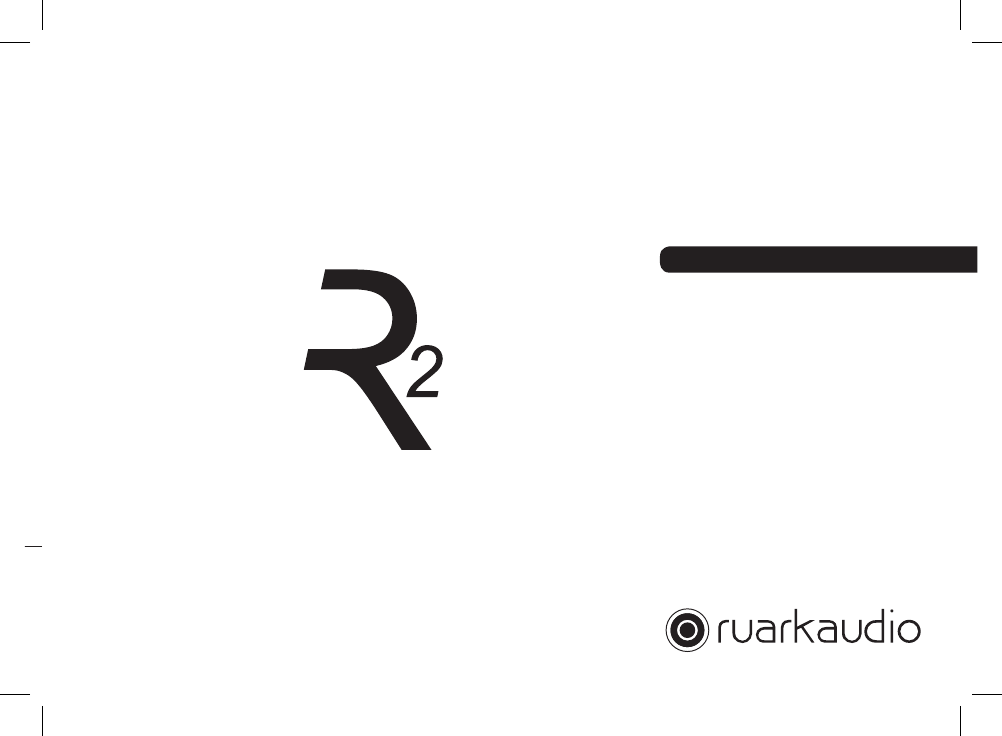
User guide
Brugervejledning
Bedienungsanleitung
Guía del usuario
Guide de l’utilisateur
Manuale dell’utente
Gebruikershandleiding
Brukerveiledning
사용자 가이드
EN
DA
DE
ES
FR
IT
NL
NO
KR
Tabletop Stereo
R2 mk3
Guía del usuario ES
RA R2x User guide.indd 1 31/03/2015 13:59:51
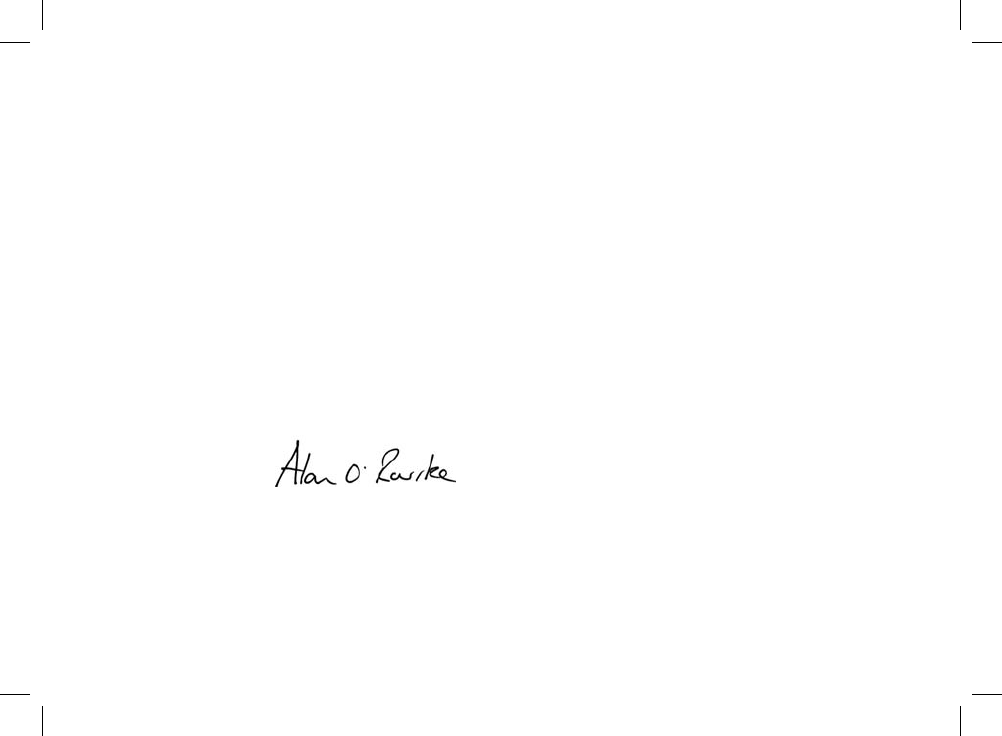
ES-2
Gracias por elegir nuestra R2 Tabletop Radio.
Dedique unos minutos a leer esta guía del usuario, ya que le
ayudará a sacar más provecho a su radio.
Con el debido cuidado, estamos seguros de que su R2 le
ofrecerá muchos años de escucha sin problemas pero, si
necesita nuestra ayuda, no dude en ponerse en contacto con
nosotros. Como empresa familiar británica, estamos orgullosos
de nuestra atención al cliente y siempre haremos todo lo posible
por ayudarle.
De nuevo, gracias por elegir Ruark Audio.
Alan O’Rourke
Fundador y director gerente
RA R2x User guide.indd 2 31/03/2015 13:59:51
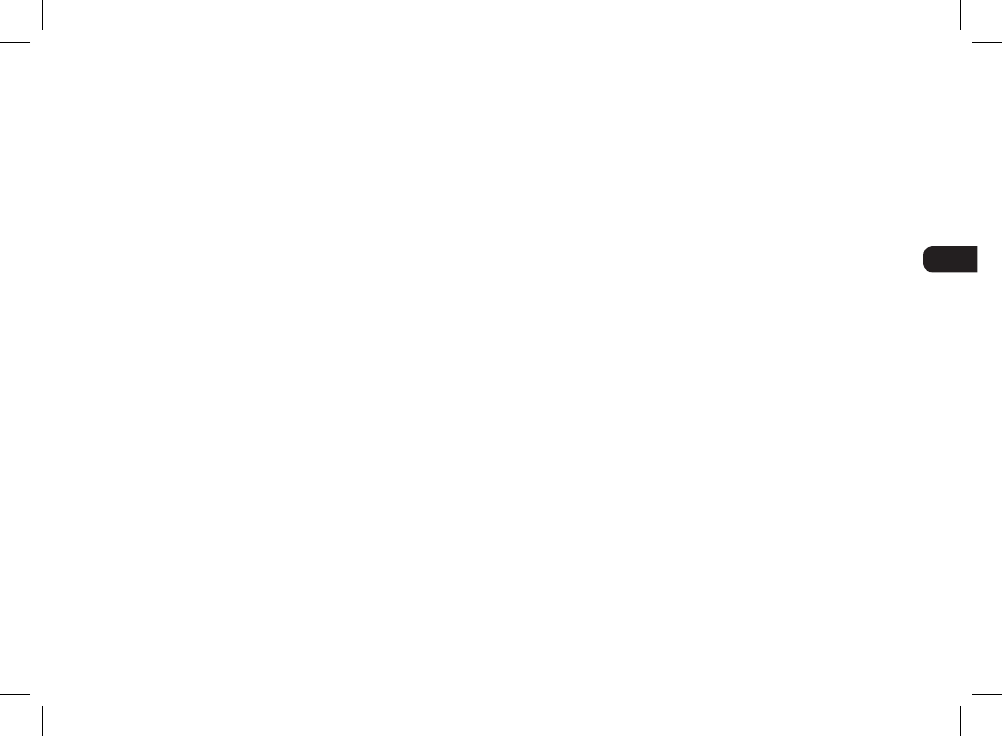
ES-3
EN
DA
DE
ES
FR
IT
NL
NO
• 2 x conos personalizados de alta delidad de 3,5”
• Caja anada con refuerzo de graves
• Salida de potencia nominal de 18 W
• Procesamiento sonoro 3D mejorado
• Sintonizador DAB*, DAB+* y FM con RDS
• Radio por Internet
• Spotify Connect
• Antena DAB/FM desmontable con conector F-Type
• Ranura de seguridad
• Pantalla OLED de 128 x 64
• Mando a distancia con todas las funciones
• Wi-Fi 802.11b/g/n; 802.11a/b/g/n (versión USA)
• Wi-Fi Protected Setup (WPS2)
• Compatible con servidores de medios UPnP™ DLNA
• MP3, WMA, AAC, FLAC, WAV
• A2DP, aptX Bluetooth
Entradas y salidas
• Entrada de línea de audio 1 - jack estéreo de 3,5 mm
• Entrada de línea de audio 2 - RCA/phono estéreo
• Salida de auriculares de 3,5 mm
• Reproducción de USB 2.0, salida de 5,0 V 1,0 A (5 W)
Alimentación
• Corriente de entrada 100-240VCA, 50-60Hz 1,0 A máx
Dimensiones físicas
• Dimensiones: 360 x 115 x 199 mm
• Peso: 3,4 kg
Índice
Especicaciones 3
Contenido de la caja 4
Descripción 5
Controles 6
Mando a distancia 7
Primeros pasos 8
Funciones comunes 12
Ajustes del sistema 15
Alarmas, aplazar y temporizador 17
Radio FM 18
Radio DAB* 19
Radio por Internet 21
Bluetooth 23
Reproductor musical (red y USB) 25
Transmisión de medios DLNA 27
Spotify Connect 28
Entradas de línea de audio 29
Resolución de problemas 29
Información normativa y de seguridad 30
Información sobre la garantía 32
Cuidado general 32
Especificaciones
* excluye versión USA
RA R2x User guide.indd 3 31/03/2015 13:59:51
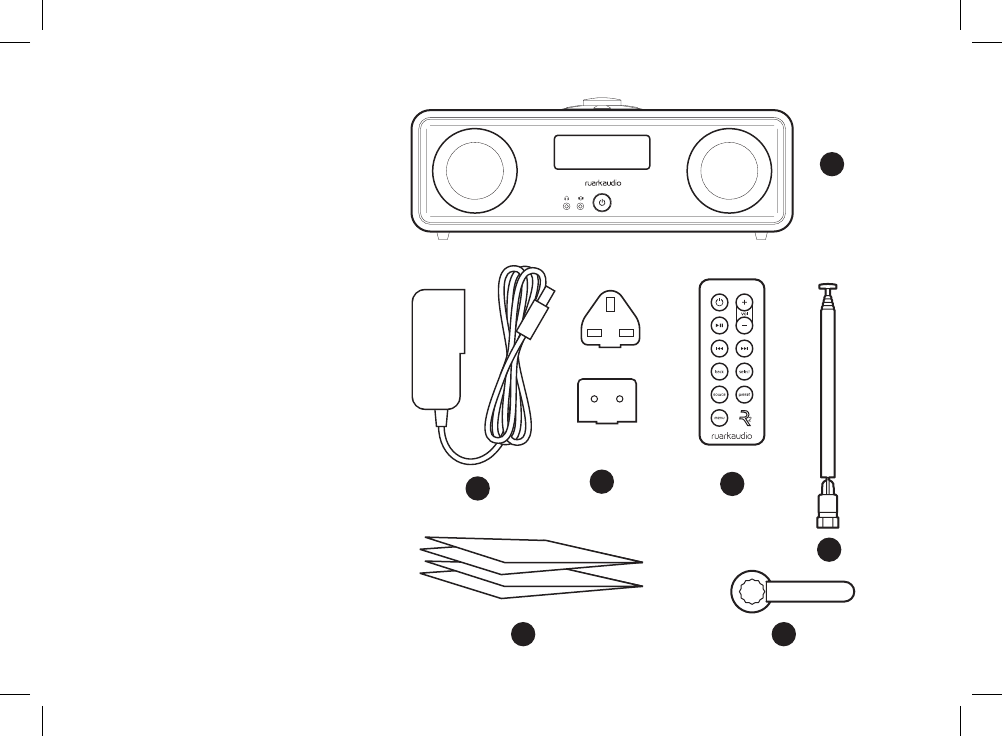
ES-4
Compruebe que la caja contenga
todas las piezas indicadas.
Si falta alguna pieza, no utilice
el R2. Si lo ha comprado en el
Reino Unido, póngase en contacto
directamente con nosotros. Si lo ha
comprado fuera del Reino Unido,
póngase en contacto con su
distribuidor de Ruark Audio.
1. R2 Stereo
2. Transformador de 100-240 V a
14 V
3. Adaptadores para enchufe*
4. Mando a distancia
5. Antena telescópica
6. Llave para antena
7. Guía del usuario
Si es posible, conserve la caja y
todos los materiales de embalaje.
* el número y tipo de conectores del
adaptador suministrado variará en función
de la región.
Contenido de la caja
1
4
3
6
5
7
2
RA R2x User guide.indd 4 31/03/2015 13:59:52
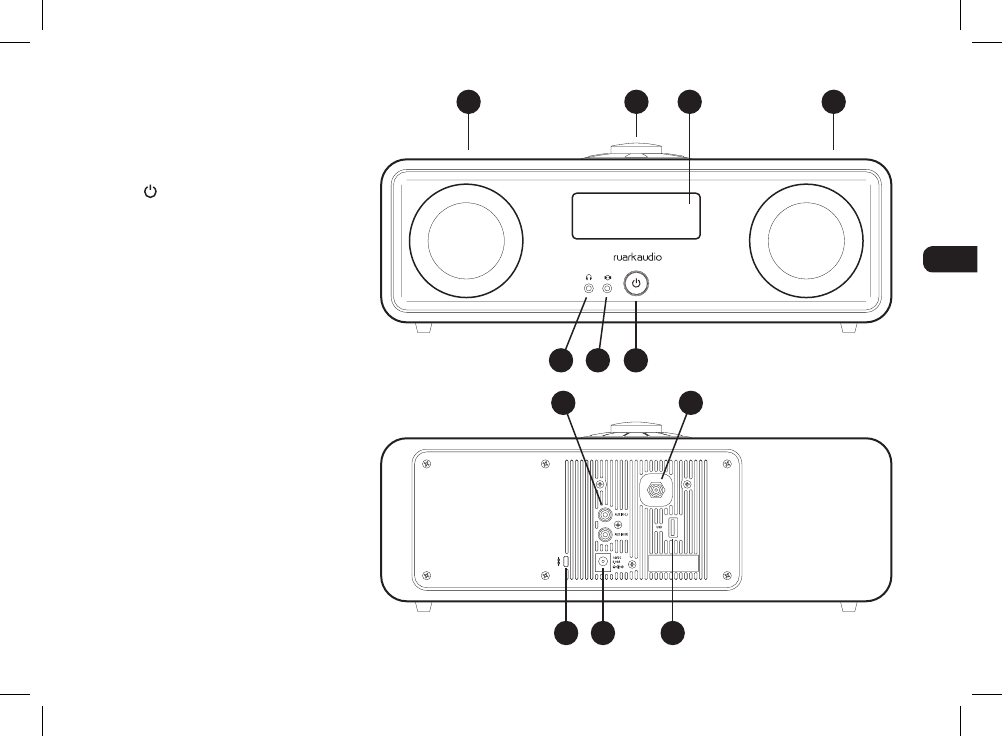
ES-5
EN
DA
DE
ES
FR
IT
NL
NO
8. Controles
9. Pantalla
10. (REPOSO) – pulsar para
encender y apagar la radio.
11. Entrada de audio
(conector de 3,5 mm)
12. Auriculares
(conector de 3,5 mm)
13. Altavoz de 3,5” de rango
completo
14. Entrada de audio (estéreo
RCA/Phono)
15. Conector para antena
16. Ranura de seguridad
17. Conector de corriente
continua (14 V 2,0 A)
18. USB (salida de 5 W)
Descripción 9 1313 8
101112
14 15
16 17 18
RA R2x User guide.indd 5 31/03/2015 13:59:52
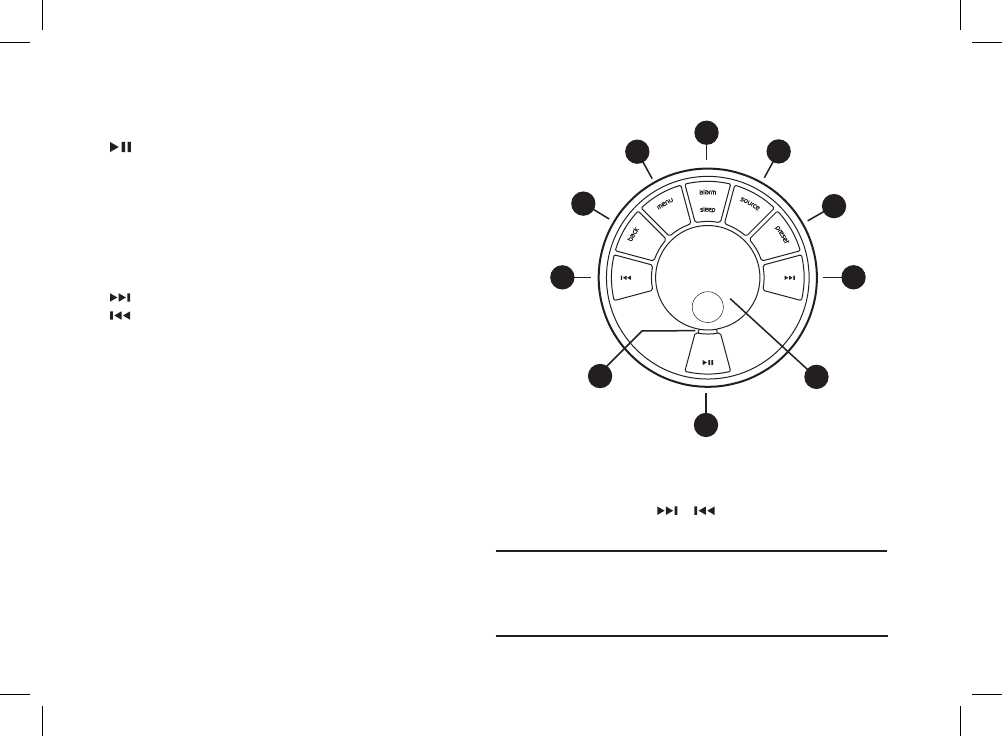
ES-6
19. – pulsar para reproducir/pausar la pista o silenciar
la radio
20. MANDO DE CONTROL / SELECCIONAR
Girar para ajustar el volumen desde la pantalla de
reproducción
Girar para recorrer los menús, pistas o listas de
emisoras*
Pulsar para seleccionar
21. – pulsar para avanzar a la siguiente emisora o pista
22. – pulsar para retroceder a la emisora o pista
anterior
23. PRESET (PRESINTONÍA) – pulsar para recuperar una
emisora guardada o mantener pulsado durante dos
segundos para guardar una emisora de radio
24. SOURCE (FUENTE) – pulsar para cambiar la fuente de
audio
25. ALARM/SLEEP (ALARMA / TEMPORIZADOR) – pulsar
una vez para ajustar la alarma 1, pulsar dos veces para
ajustar la alarma 2 o mantener pulsado durante dos
segundos para ajustar el temporizador
26. MENU – pulsar para ver el menú de opciones
27. BACK – pulsar para regresar a la pantalla del menú o
lista anterior
28. Luz indicadora – indica que su R2 está encendido y
parpadea cuando el Bluetooth está preparado para
enlazar o al pulsar una tecla en el mando a distancia.
Controles
19
21
22
23
24
20
26
27
25
28
* También puede pulsar o para recorrer los
menús, listas de pistas o emisoras
La duración de la pulsación de las teclas es importante
Pulsar = tocar o pulsar y soltar de inmediato
Mantener pulsado = pulsar y soltar dos segundos después
RA R2x User guide.indd 6 31/03/2015 13:59:52
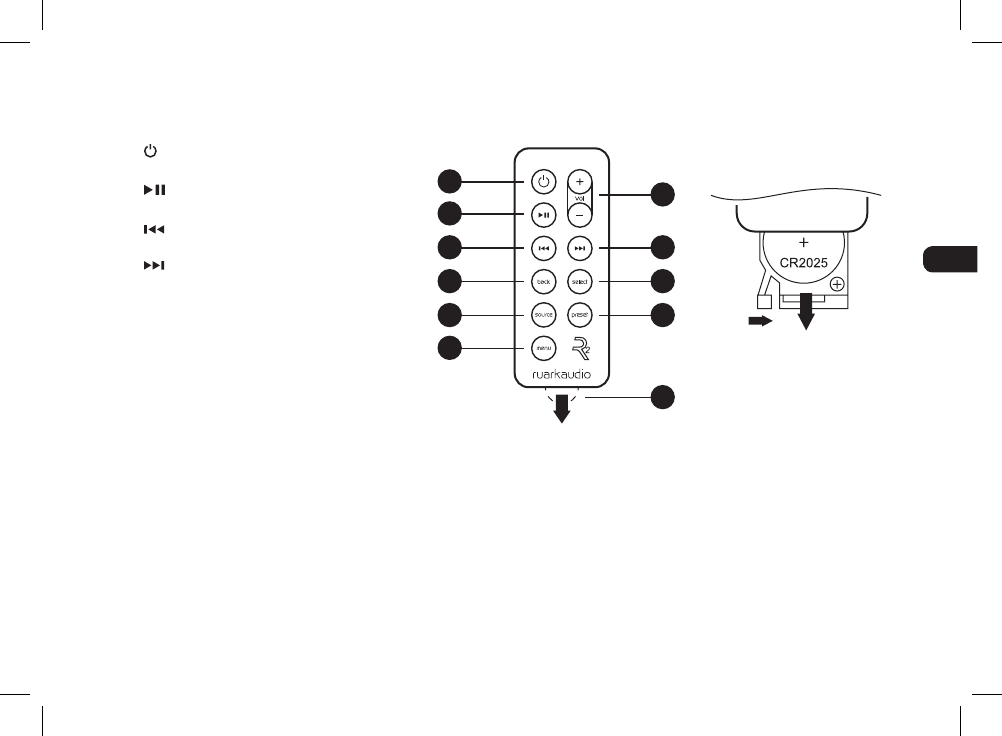
ES-7
EN
DA
DE
ES
FR
IT
NL
NO
29. (REPOSO) – pulsar para encender y
apagar la radio
30. – pulsar para reproducir/pausar la
pista o silenciar la radio
31. – pulsar para retroceder a la
anterior emisora/pista/opción del menú
32. – pulsar para avanzar a la siguiente
emisora/pista/opción del menú
33. BACK – pulsar para regresar a la
pantalla del menú o lista anterior
34. SOURCE (FUENTE) – pulsar para
cambiar la fuente de audio
35. MENU – pulsar para ver el menú de
opciones
36. VOL – pulsar + o - para modicar el
volumen
37. SELECT (SELECCIONAR) – pulsar
para seleccionar (igual que pulsar el
mando de control)
23. PRESET (PRESINTONÍA) – pulsar
para recuperar una emisora guardada
o mantener pulsado durante dos
segundos para guardar una emisora de
radio.
Mando a distancia
Sustitución de las pilas
1. Sujete el cierre a un lado
con el dedo y extraiga el
compartimento de las pilas.
2. Con el mando a distancia
boca abajo, sustituya la pila
por una CR2025 nueva,
comprobando que el lado
plano con la indicación +
esté orientado hacia arriba.
3. Vuelva a insertar el
compartimento de la pila en
su lugar.
NOTA: antes de
usar el mando a
distancia por primera
vez, debe retirar la
pestaña de plástico
naranja (39) para
activar la pila.
29 36
32
37
38
39
30
31
33
34
35
RA R2x User guide.indd 7 31/03/2015 13:59:52
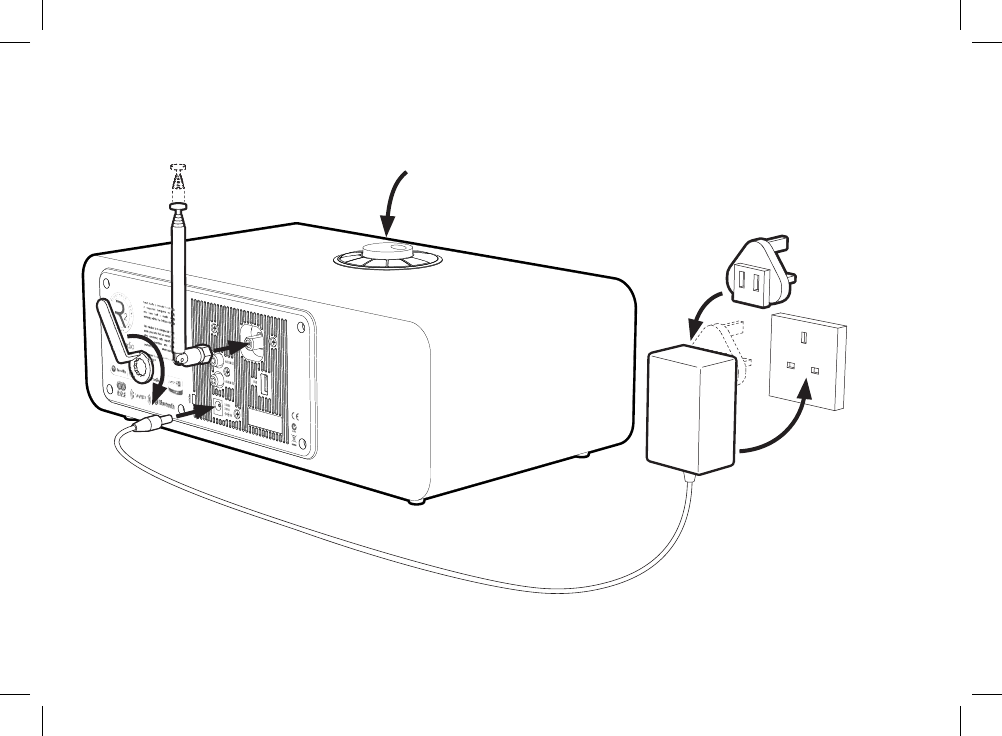
ES-8
Primeros pasos
15
3
2
4
RA R2x User guide.indd 8 31/03/2015 13:59:52
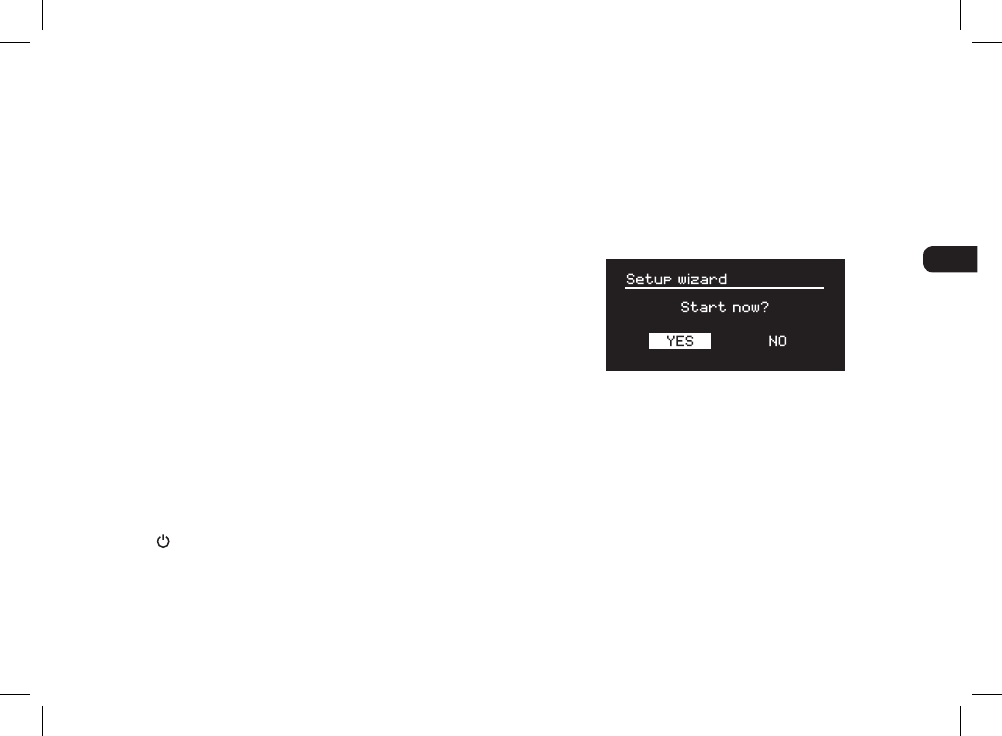
ES-9
EN
DA
DE
ES
FR
IT
NL
NO
1. Instalar la antena
Conecte la antena a la clavija en la parte trasera de su
R2 y apriete la tuerca con la llave. Si no aprieta la tuerca,
la antena podría soltarse al moverla.
Coloque el R2 sobre una mesa o estantería apropiada
y extienda la antena por completo para asegurarse de
obtener la mejor recepción de radio posible.
2. Instalar la clavija para el adaptador
de corriente
Instale la clavija correcta para su región en el enchufe. Al
montar la clavija, encajará en su lugar con un clic.
3. Conectar el cable de corriente continua
Conecte el cable de corriente continua desde la fuente
de alimentación hasta el conector de corriente continua
(14 V 2,0 A) en la parte trasera de su R2.
4. Conectar a la corriente eléctrica
Conecte el adaptador de corriente a un enchufe.
5. Encender
Pulse para encender la radio.
6. Asistente de configuración
Cuando encienda su R2 por primera vez, el asistente
de conguración se inicia automáticamente. Siga las
instrucciones en pantalla para congurar el reloj y
conectarse a su red Wi-Fi.
Para congurar un ajuste, gire el MANDO DE
CONTROL hasta resaltar la opción preferida y, después,
pulse el mando para seleccionarla.
Para iniciar el asistente de conguración, gire el
MANDO DE CONTROL para resaltar YES y, después,
pulse el mando para seleccionar. Si selecciona NO,
podrá ejecutar el asistente la próxima vez que encienda
su R2 y, después, se enciende sin congurar la fecha/
hora ni los ajustes de red.
7. Formato de hora
Seleccione el formato de reloj de 12 o 24 horas.
RA R2x User guide.indd 9 31/03/2015 13:59:52
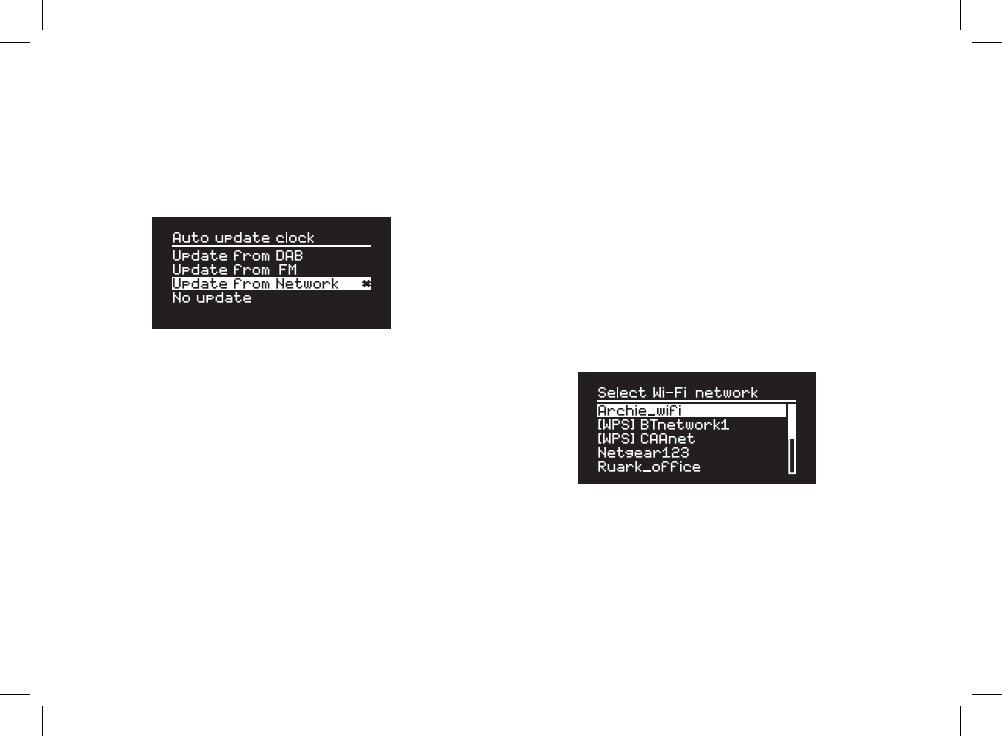
ES-10
8. Ajuste automático del reloj
Decida si el reloj se ajusta automáticamente desde DAB,
FM o la red, o bien manualmente. Si decide ajustarlo
automáticamente, la fecha y hora se ajustarán cada vez
que utilice esa fuente, por lo que es mejor seleccionar
una fuente que utilice regularmente.
Si selecciona No update, la fecha y hora se muestran
como dd-mm-aaaa y hh:mm AM/PM con el día
parpadeando. Gire el MANDO DE CONTROL para
modicar el día y, después, pulse el mando para
guardar. Ahora parpadeará el mes, ajústelo y, después,
continúe hasta haber ajustado la fecha y la hora.
9. Huso horario
Seleccione el huso horario para su región.
10. Horario de verano
Seleccione si la hora se ajusta automáticamente para el
horario de verano/invierno.
11. Mantener red conectada
Seleccione si su R2 permanecerá siempre conectado
a su Wi-Fi, incluso en reposo. Le recomendamos elegir
mantener conectado ya que así se asegurará de que su
R2 está siempre accesible usando Spotify o transmisión
de música DLNA, incluso cuando esté en reposo.
También recomendamos esto si ha ajustado el reloj para
ajustarse desde la red.
12. Seleccionar región Wi-Fi
Seleccione la región apropiada para su ubicación.
13. Seleccionar red Wi-Fi
Seleccione una red en la lista de redes inalámbricas
disponibles.
Conectarse a una red abierta (no protegida)
Si la red está abierta, su R2 se conectará
automáticamente.
Conectarse a una red cifrada estándar
Si su red es una red cifrada (protegida), deberá
introducir la contraseña.
Gire el MANDO DE CONTROL para resaltar el carácter
RA R2x User guide.indd 10 31/03/2015 13:59:52
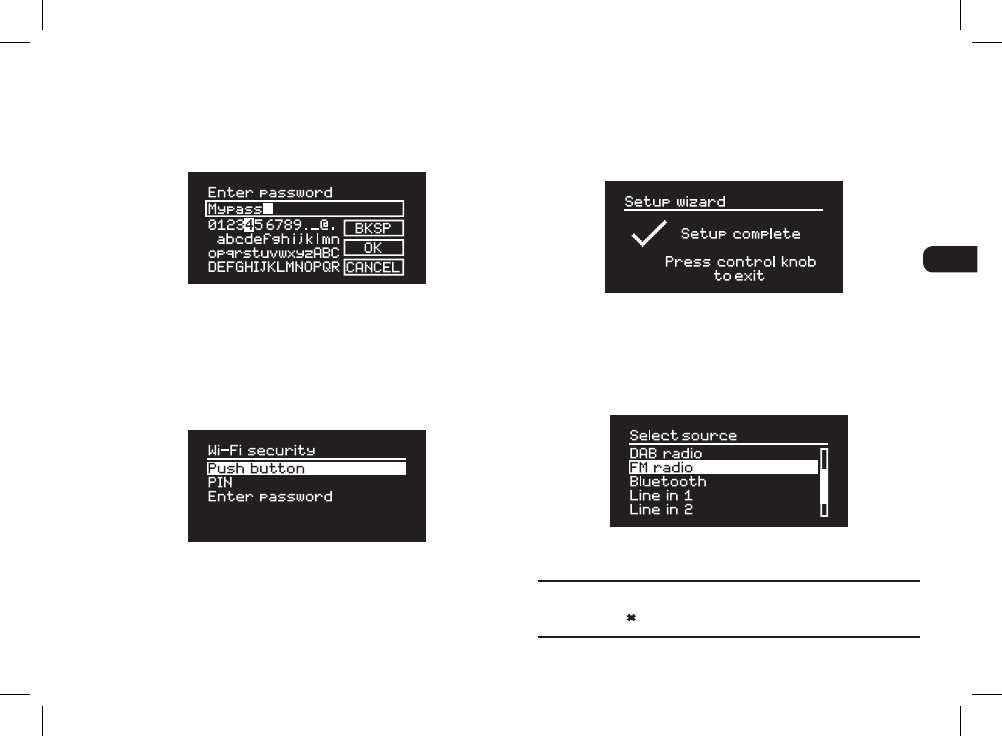
ES-11
EN
DA
DE
ES
FR
IT
NL
NO
y, después, pulse el mando para introducirlo. Cuando
haya introducido la contraseña completa, seleccione OK
y pulse el mando. Al seleccionar BKSP se borra el último
carácter y si pulsa CANCEL regresará al menú anterior.
Conectarse a una red WPS cifrada
Si su red tiene WPS (Wi-Fi Protected Setup), se indicará
mediante [WPS] antes del nombre de la red. Puede
conectarse usando una contraseña, pulsando el botón
WPS de su router o introduciendo el WPS PIN. Para
obtener más información, consulte el manual de usuario
de su router.
Si su R2 no se conecta a la red, regresará a la pantalla
anterior, donde podrá volver a introducir los ajustes de
seguridad. Para obtener más instrucciones sobre cómo
conectarse a la red, consulte las instrucciones de su
router.
14. Completar el asistente de configuración
Cuando haya completado la conguración, pulse el
MANDO DE CONTROL para guardar la conguración y
salir del asistente.
15. Seleccionar una fuente
Al nal de la conguración inicial, su R2 mostrará un
menú con una lista de las fuentes disponibles. Use el
MANDO DE CONTROL para elegir una fuente y pulse
SELECT.
Los ajustes guardados en ese momento se marcan con
un asterisco ( )
RA R2x User guide.indd 11 31/03/2015 13:59:53
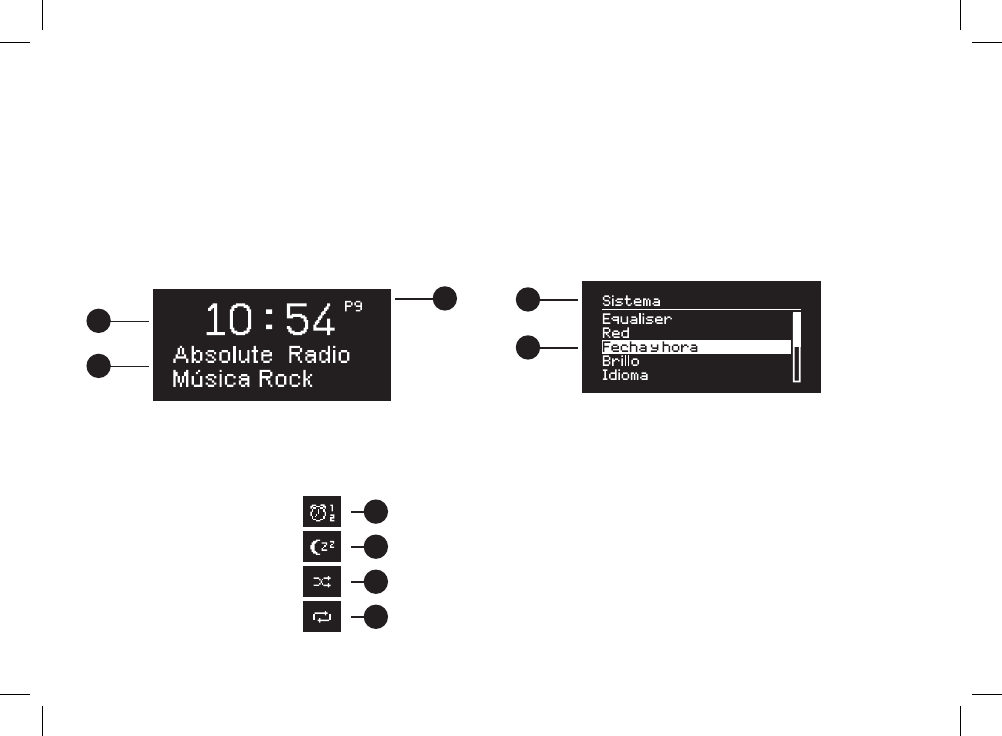
ES-12
Funciones comunes
Encendido y reposo
Pulse STANDBY para encender la radio. Vuelva a
pulsarlo para ponerla en reposo.
Pantallas de reproducción
A menos que esté modicando un ajuste, la pantalla
tendrá un aspecto similar al ejemplo siguiente.
42
41
40
40. Reloj
41. Información sobre emisora/pista
42. Número de presintonía
Iconos en pantalla:
43. Alarma 1 y 2
44. Temporizador
45. Reproducción aleatoria
46. Repetición
Pantallas de menús
Los menús permiten elegir las distintas opciones,
como ajustar los graves y agudos. Para modicar un
ajuste, pulse MENU para mostrar la lista de opciones
disponibles, gire el MANDO DE CONTROL para resaltar
el que desea y, después, pulse el mando para conrmar
su selección.
48
47
47. Título del menú
48. Opciones del menú
Explorar los menús, listas de pistas y emisoras
Para modicar los ajustes – pulse MENU
Para recorrer las opciones – gire el MANDO DE
CONTROL
Para seleccionar una opción – pulse el MANDO DE
CONTROL
Para salir del menú – pulse MENU o espere algunos
segundos
Para regresar a la lista/menú anterior – pulse BACK
43
44
45
46
RA R2x User guide.indd 12 31/03/2015 13:59:53
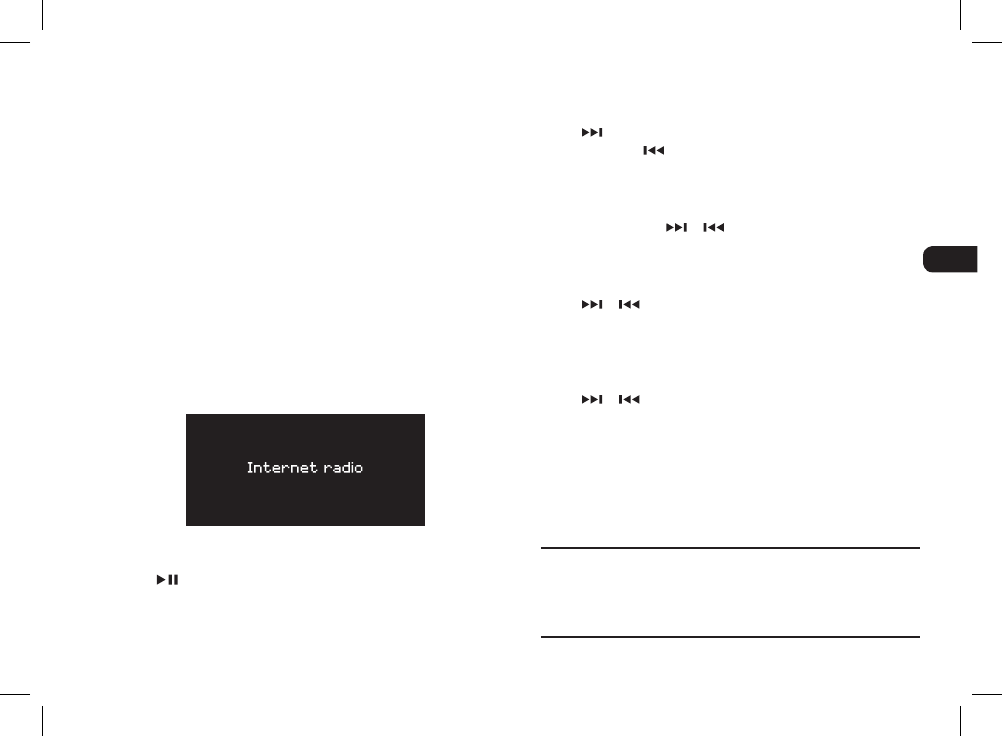
ES-13
EN
DA
DE
ES
FR
IT
NL
NO
Ajustar el volumen
Gire el MANDO DE CONTROL desde cualquier pantalla
de reproducción.
El volumen de los altavoces y el volumen de los
auriculares se ajustan por separado. Así, al conectar los
altavoces el volumen se muestra como Auriculares.
NOTA: si gira el MANDO DE CONTROL cuando se
muestra un menú o lista de emisoras, recorrerá el menú
o lista y no cambiará el volumen.
Cambiar la fuente de audio
Pulse SOURCE para ver la fuente actual, gire el
MANDO DE CONTROL para recorrer la lista de fuentes
y, después, pulse el mando para seleccionar una fuente.
(También puede pulsar SOURCE varias veces para
recorrer la lista de fuentes en vez de girar el mando).
Pausar la pista o silenciar la radio
Pulse y, después, vuelva a pulsar para reanudar la
escucha.
Reproducir la pista siguiente/anterior
Pulse para avanzar a la siguiente pista en la carpeta
o álbum, pulse para retroceder al inicio de la pista
actual, vuelva a pulsar para retroceder a la pista anterior.
Avance o retroceso rápido
Mantener pulsado o (no disponible con
Bluetooth).
Cambiar la emisora de radio FM
Pulse o para buscar la emisora siguiente o la
anterior. Consulte el apartado FM para obtener más
información.
Cambiar la emisora de radio DAB
Pulse o para sintonizar la emisora anterior o
siguiente.
También puede ver la lista de emisoras seleccionando
MENU > Lista de emisoras.
Consulte el apartado DAB para obtener más
información.
La duración de la pulsación de las teclas es importante
Pulsar = tocar o pulsar y soltar de inmediato
Mantener pulsado = pulsar y soltar dos segundos
después
RA R2x User guide.indd 13 31/03/2015 13:59:53
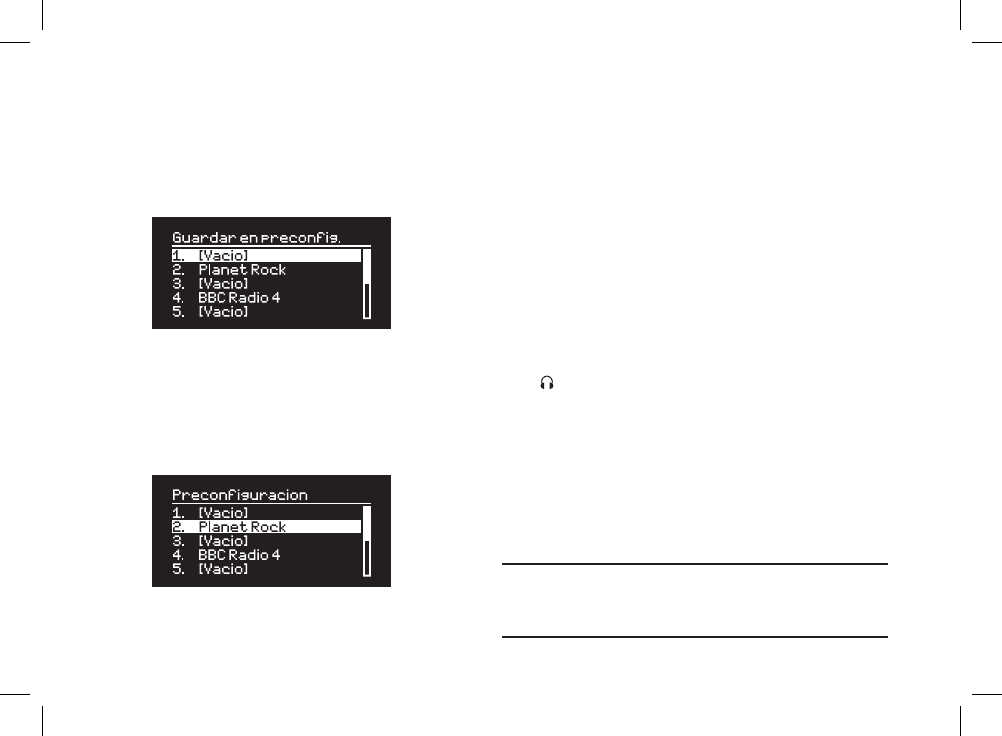
ES-14
Guardar una presintonía de radio
Mantenga pulsado PRESET durante dos segundos,
gire el MANDO DE CONTROL para elegir el número de
presintonía y, después, pulse el mando para guardar la
emisora actual. Las emisoras aparecen marcadas con el
nombre de la emisora, la frecuencia o como ‘[Vació]’.
Si guarda una emisora sobre una presintonía existente,
la nueva emisora sustituirá a la anterior.
Recuperar una presintonía de radio
Pulse PRESET, gire el MANDO DE CONTROL para
recorrer la lista de emisoras preseleccionadas y,
después, pulse el mando para seleccionar una emisora.
Cambiar la información sobre la
emisora o pista
Cambie la información sobre la emisora/pista mostrada
seleccionando una de las opciones en MENU > Info.
Conectar un dispositivo Bluetooth
Su R2 intentará conectarse automáticamente al último
dispositivo conectado. Si todavía no ha enlazado su
dispositivo o si el dispositivo anterior no está disponible,
su R2 pasará al modo de enlace. Consulte el apartado
Bluetooth para obtener más información.
Auriculares
Conecte sus auriculares al conector jack estéreo de 3,5
mm ( ) en la parte frontal de su R2.
El volumen de los auriculares se ajusta de forma
independiente del volumen de los altavoces, de modo
que cuando se conectan los auriculares el volumen se
muestra como Auriculares.
Tenga en cuenta que: MENU > Sistema >
Equaliser signica pulse MENU, seleccione
Sistema y, por último, seleccione Equaliser
RA R2x User guide.indd 14 31/03/2015 13:59:53
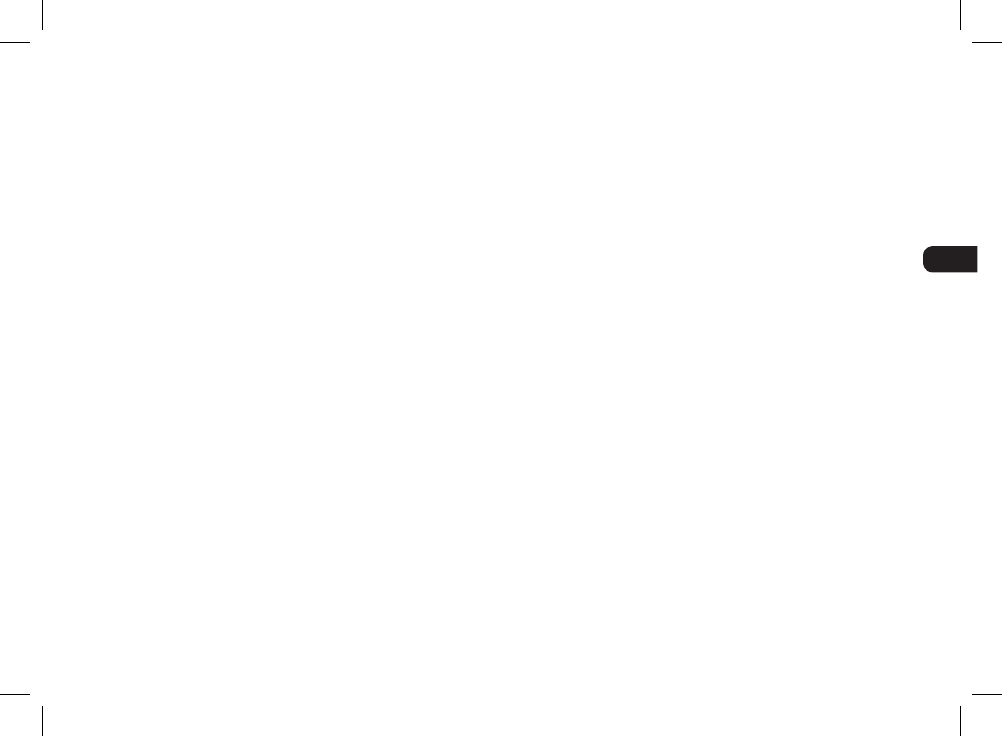
ES-15
EN
DA
DE
ES
FR
IT
NL
NO
Ajustes del sistema
Graves y agudos
MENU > Sistema > Equaliser
Ajuste los niveles de graves y agudos usando el
MANDO DE CONTROL y, después, púlselo para
guardar el ajuste.
Refuerzo
La función de refuerzo aumenta automáticamente las
frecuencias graves y agudas a volúmenes bajos.
MENU > Sistema > Equaliser
Seleccione Loudness y pulse el MANDO DE CONTROL
para activar o desactivar.
Sonido 3D
3D amplía la escena sonora estéreo y crea un sonido
más inmersivo y envolvente.
MENU > Sistema > Equaliser
Seleccione 3D y pulse el MANDO DE CONTROL para
activar o desactivar.
Fecha y hora
MENU > Sistema > Fecha y hora
La fecha y la hora se sincronizan automáticamente con
la emisión de señales horarias nacionales a través de
DAB, red y FM (cuando estén disponibles).
También puede ajustar la hora manualmente
desactivando el ajuste automático y cambiando el
formato de fecha y hora.
Brillo de la pantalla
MENU > Sistema> Brillo
Es posible ajustar de forma independiente el brillo de
la pantalla cuando la radio está encendida Nivel activo
y en reposo Nivel de Espera. Cuando su R2 está en
reposo y el brillo en reposo está ajustado en Apagado,
la pantalla se iluminará brevemente al pulsar cualquier
tecla.
Idioma
MENU > Sistem > Idioma
Cambiar el idioma del menú.
Actualizar el software
MENU > Sistema > Actualizar software
Su R2 está congurado para buscar actualizaciones de
software automáticamente. Si hay alguna disponible, se
le preguntará si desea descargarla e instalarla.
ADVERTENCIA: Si desconecta la alimentación durante
una actualización del software, su R2 podría sufrir
daños permanentes.
RA R2x User guide.indd 15 31/03/2015 13:59:53
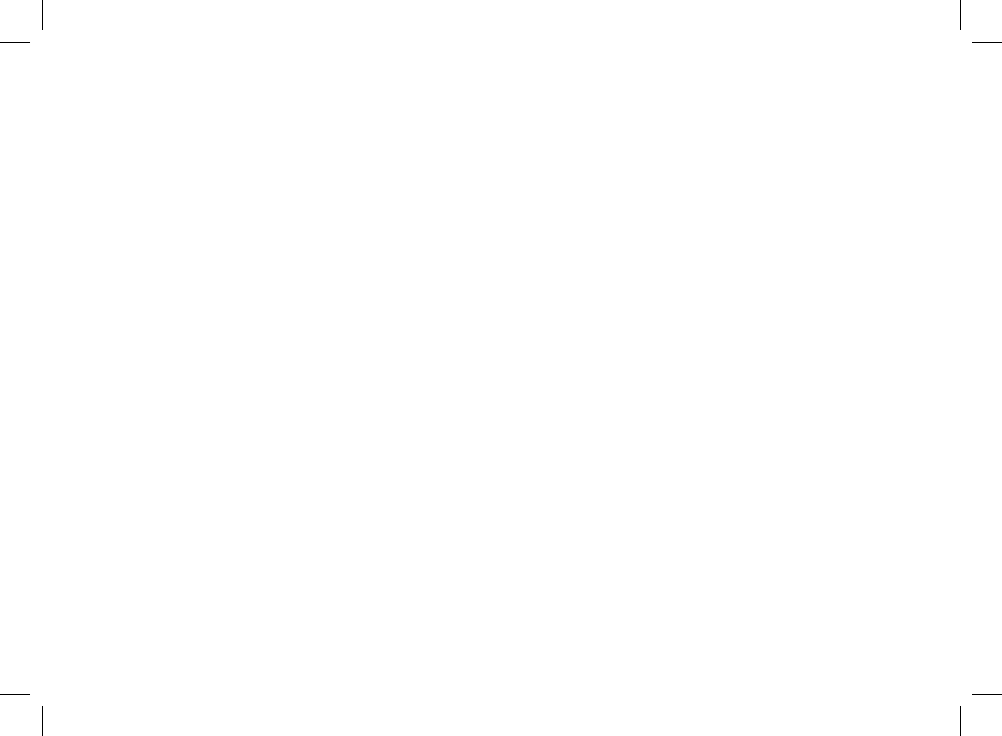
ES-16
Reajuste del sistema
MENU > Sistema > Restaurar valores por defecto
Restablece todos los ajustes y borra todas las
presintonías.
Asistente de configuración
MENU > Sistema > Asistente de configuración
Ejecute el asistente de conguración para ayudarle a
congurar el reloj y la red.
Reposo inactivo
Su R2 está congurado para ponerse en reposo
automáticamente si no hay sonido durante más de dos
horas. Para cambiar esto, seleccione MENU > Sistema
> Espera Inactiva.
Asistente de red
Para obtener instrucciones paso a paso para ayudarle
a conectarse a una red Wi-Fi, seleccione MENU >
Sistema > Red > Asistente de red.
Perfiles de red
Su R2 intentará conectarse automáticamente a
cualquier red a la que se haya conectado previamente.
Para ver la lista de redes almacenadas, seleccione
Menu > Sistema > Red > Perfil de red. Para eliminar
una red no deseada, resáltela, pulse el MANDO DE
CONTROL y seleccione SI.
Mantener red conectada
MENU > Sistema > Red > Mantenga conectados a
la red
Cambie si su R2 permanece conectado a la red
permanentemente (recomendado) o no.
Información del sistema
Muestra detalles de su R2, como la versión de software,
el código ID de radio exclusivo y el nombre de equipo.
Ajustes de red avanzados
Hay otros ajustes de red avanzados para usuarios con
experiencia en la conguración o diagnóstico manual y
la resolución de problemas de red.
Nombre de equipo
El nombre de equipo es como se muestra su R2 en las
redes, Spotify y Bluetooth. Puede cambiarlo por algo
más descriptivo, como “R2 de Archie” o “R2 del salón”.
Puede ver el estado de su R2 y cambiar su nombre de
equipo abriendo su página web en un navegador. En
Windows, su R2 se mostrará normalmente como un
dispositivo de medios. Al hacer doble clic en el icono se
abrirá la página de conguración en su navegador.
Para obtener más información, visite
www.ruarkaudio.com/support
RA R2x User guide.indd 16 31/03/2015 13:59:53
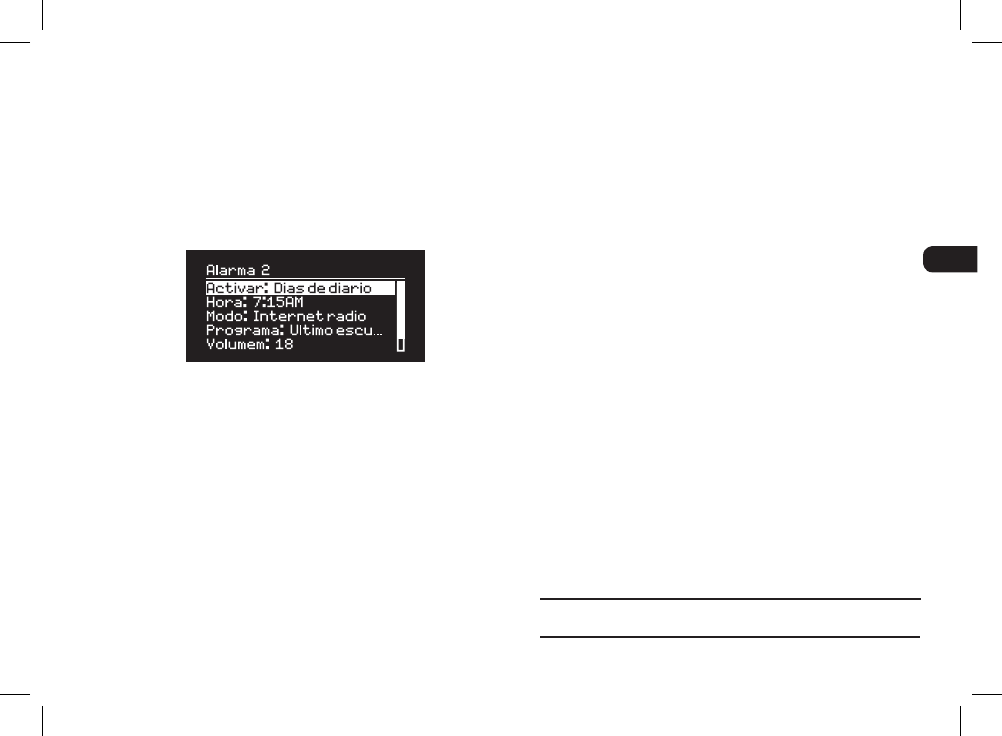
ES-17
EN
DA
DE
ES
FR
IT
NL
NO
Ajustar una alarma
Una alarma activa se indica mediante el icono de alarma
(41) y cuando suena, el icono parpadea.
Pulse ALARM y seleccione alarma 1 o alarma 2 usando
el MANDO DE CONTROL.
Usando el MANDO DE CONTROL seleccione la opción
que desea modicar y pulse el mando.
Seleccione cuándo sonará la alarma (desactivada,
diaria, una vez, nes de semana o entre semana), ajuste
la hora y, después, elija si la alarma hará sonar una
emisora de radio o un tono y, por último, seleccione el
volumen. Por último, seleccione save para guardar la
alarma y salga del menú de conguración.
NOTA: no es posible usar una fuente Bluetooth, USB o
un servidor de música en red para la alarma.
Aplazamiento
Pulse el MANDO DE CONTROL para silenciar una
alarma temporalmente y vuelva a pulsarlo para
aumentar el periodo de aplazamiento (5, 10, 15 o 30
minutos).
Para cancelar una alarma que esté sonando o
aplazada, mantenga pulsado el MANDO DE
CONTROL durante dos segundos o pulse ALARM.
Temporizador
Para ajustar el tiempo tras el cual su R2 se pondrá en
reposo, pulse SLEEP durante dos segundos.
Pulse el MANDO DE CONTROL, después gírelo para
elegir el tiempo en minutos (Apagado, 15, 30, 45, 60,
90) y, nalmente, pulse el mando para conrmar su
selección. A continuación, la pantalla se oscurece,
regresa a la pantalla de reproducción y muestra el icono
de temporizador (42).
Alarmas, aplazar y temporizador
Las alarmas también pueden ajustarse en reposo
RA R2x User guide.indd 17 31/03/2015 13:59:53
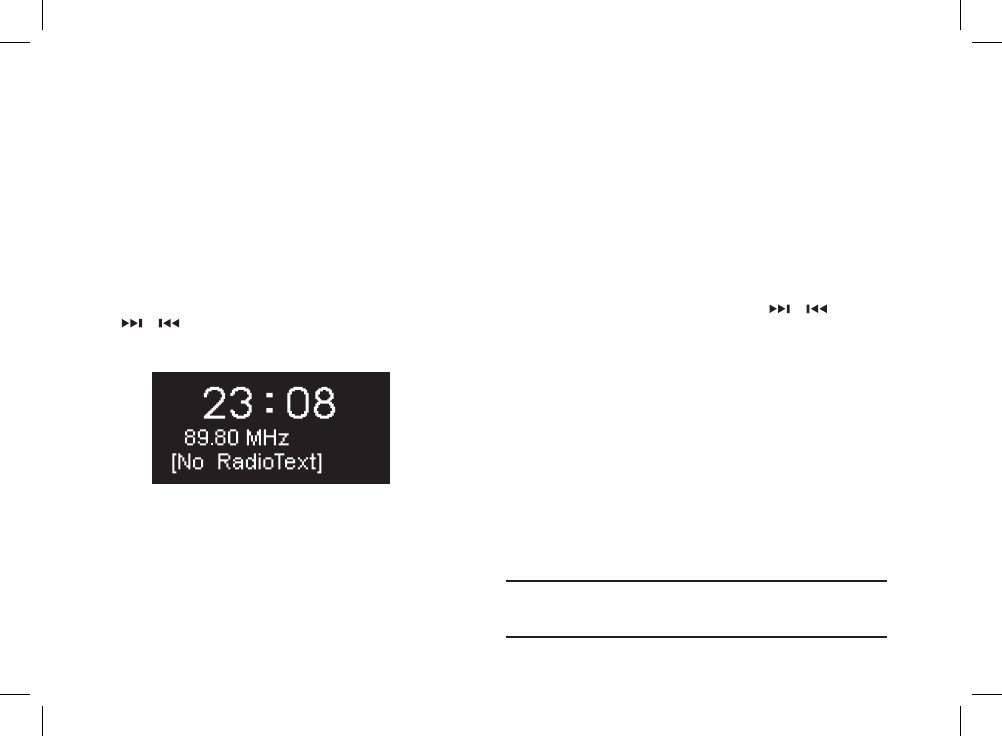
ES-18
Radio FM
Su radio R2 recibe radio analógica de la banda FM
y, cuando esté disponible, muestra el nombre de la
emisora y radiotexto usando la información RDS (Radio
Data System).
Pulse SOURCE y gire el MANDO DE CONTROL o pulse
SOURCE varias veces hasta que se muestre FM radio y,
a continuación, pulse el mando para seleccionar.
Cambiar emisora
Pulse o para sintonizar automáticamente la
siguiente emisora FM disponible. Si RDS no está
disponible, se muestra la frecuencia en su lugar.
Puede modicar el ajuste de la búsqueda para que
solo se detenga en las emisoras con una señal potente
seleccionando Menu > Configurar búsqueda > Sólo
emisoras pot.
Radiotexto de FM (RDS)
RDS (Radio Data System) es información transmitida por
algunas emisoras de FM. Seleccione entre radiotexto,
tipo de programa, frecuencia, potencia de señal y fecha
seleccionando MENU > Info.
Sintonización manual
Seleccione MENU > Sintonización manual y, después,
gire el MANDO DE CONTROL o pulse o para
cambiar la frecuencia.
Guardar presintonía
Puede guardar 10 emisoras FM en la lista de
presintonías. El nombre de la emisora solo se
almacenará cuando RDS esté disponible. Ver la sección
‘Funciones comunes’.
Recuperar presintonía
Ver la sección ‘Funciones comunes’.
Para una recepción óptima, extienda la antena por
completo y ajuste su posición.
RA R2x User guide.indd 18 31/03/2015 13:59:53
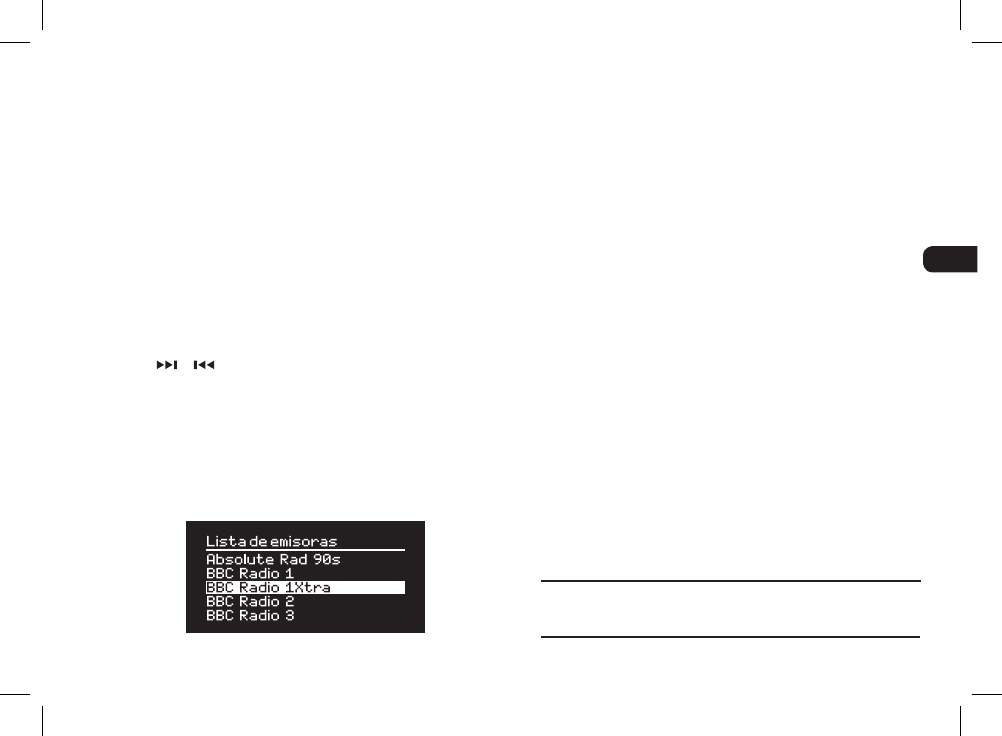
ES-19
EN
DA
DE
ES
FR
IT
NL
NO
Su radio R2 recibe radio digital DAB/DAB+ y muestra
información sobre la emisora y el programa transmitido.
Pulse SOURCE y gire el MANDO DE CONTROL o pulse
SOURCE varias veces hasta que se muestre DAB radio
y, a continuación, pulse el mando para seleccionar.
La primera vez que utilice su R2 o si la lista de
emisoras está vacía, realizará una búsqueda completa
automáticamente para identicar las emisoras
disponibles.
Cambiar emisora
Pulse o para sintonizar la emisora anterior/
siguiente.
Lista de emisoras
Para ver una lista de emisoras DAB disponibles,
seleccione MENU > Station list. Para sintonizar
una nueva emisora, puede recorrer la lista girando
el MANDO DE CONTROL y seleccione una emisora
pulsando el mando.
Radiotexto de DAB (DLS)
DLS (Dynamic Label Segment) es información emitida
por las emisoras DAB. Seleccione entre radiotexto, tipo
de programa, potencia de señal, formato de la señal y
fecha seleccionando MENU > Info.
Guardar presintonía
Puede almacenar 10 emisoras DAB en su lista de
presintonías. Ver la sección ‘Funciones comunes’.
Recuperar presintonía
Ver la sección ‘Funciones comunes’.
Servicios secundarios
Algunas emisoras de radio DAB tienen una o más
emisoras secundarias relacionadas con ellas. Si hay una
emisora secundaria disponible, se muestra ‘>>’ después
del nombre de la emisora actual en la lista de emisoras.
Las emisoras secundarias se indican con ‘<<’ delante
del nombre de la emisora.
Las emisoras no válidas tienen ‘?’ delante del nombre de
la emisora.
Radio DAB*
* excluye versión USA
RA R2x User guide.indd 19 31/03/2015 13:59:53
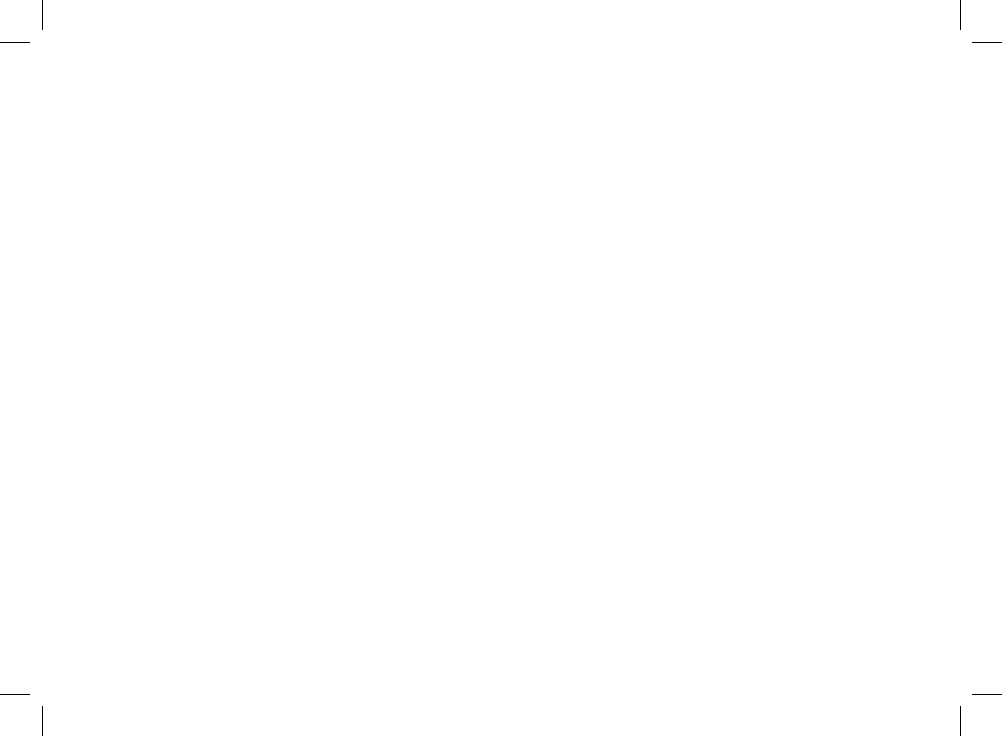
ES-20
Orden de emisoras
La lista de emisoras DAB puede ordenarse por
Alfabético, Ensemble o Validas. Alfabético pone las
emisoras en orden alfabético, Ensemble agrupa las
emisoras del mismo radiodifusor, y Validas muestra
primero las emisoras disponibles y pone al nal las
emisoras no válidas (marcadas con ‘?’).
Para cambiar el orden de las emisoras, seleccione
Menu > Orden de emisoras y seleccione Alfabético
(predeterminado), Ensemble o Validas.
Búsqueda de emisoras
Si la lista de emisoras está vacía, la radio realizará
automáticamente una búsqueda completa en cuanto
pase al modo DAB.
En cualquier caso, se recomienda realizar una búsqueda
completa de vez en cuando para actualizar la lista de
emisoras porque:
●En ocasiones hay nuevas emisoras disponibles
●Las emisoras cierran o dejan de recibirse
●La recepción no era buena durante la búsqueda
original (por ejemplo, la antena no estaba extendida)
●Mueve la radio a un lugar diferente
Para realizar una búsqueda completa, seleccione MENU
> Búsqueda completa.
Eliminar emisoras no válidas o poco
potentes
Las emisoras débiles (entrecortadas) o no válidas tienen
‘?’ delante del nombre de la emisora. Pueden borrarse
todas seleccionando MENU > Reducc. Inválida.
RA R2x User guide.indd 20 31/03/2015 13:59:53
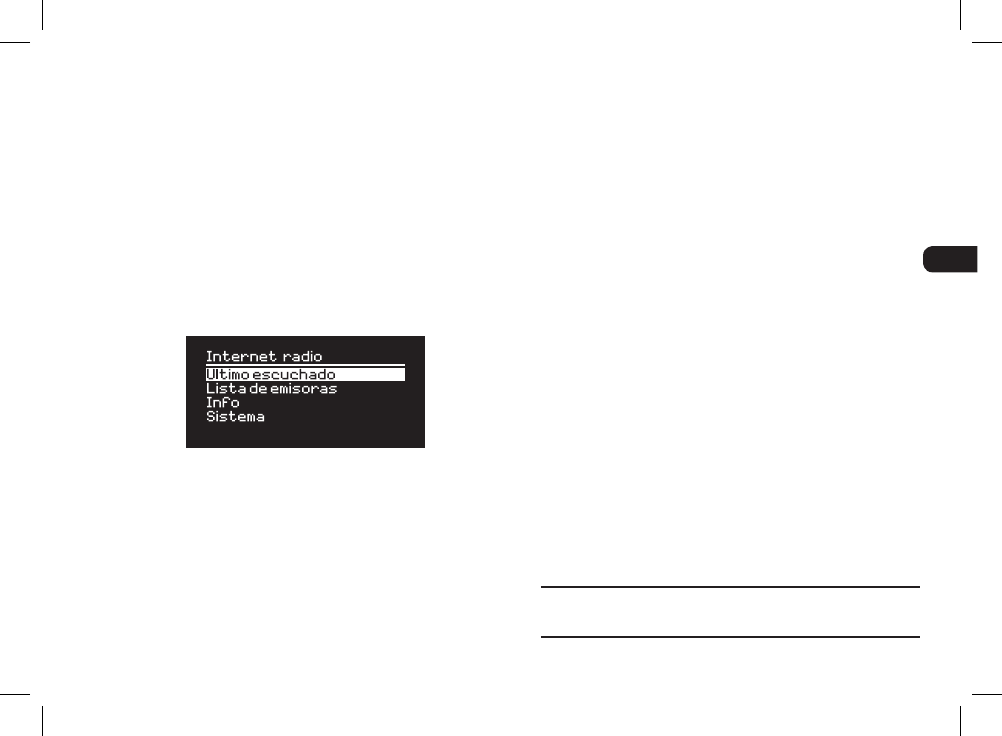
ES-21
EN
DA
DE
ES
FR
IT
NL
NO
Su radio R2 puede reproducir miles de emisoras de
radio por internet y podcasts de todo el mundo (se
requiere conexión a red Wi-Fi con acceso a internet).
Pulse SOURCE y gire el MANDO DE CONTROL o pulse
SOURCE varias veces hasta que se muestre Internet
radio y, a continuación, pulse el mando para seleccionar.
Menú principal
La primera vez que escuche la radio por internet verá el
menú principal de este modo.
Si ha escuchado antes emisoras de radio por internet
en su R2, se reproducirá automáticamente la última
emisora que escuchó.
Última emisora escuchada
Para acceder a una lista de emisoras escuchadas
recientemente, seleccione MENU > Ultimo escuchado.
Cuando utilice su R2 por primera vez, la lista estará
vacía.
Lista de emisoras
Puede recorrer o buscar en toda la lista de emisoras
seleccionando MENU > Lista de emisoras y
seleccionando entre las distintas opciones, como
género, lugar y popularidad.
Información de reproducción
El nombre de la emisora se muestra junto a información
adicional, como el nombre del artista y la pista. Para
modicar lo que se muestra, seleccione MENU > Info
y elija entre radiotexto, género, calidad de la señal,
nombre de pista, lugar y fecha.
Buscar una emisora
Busque una emisora seleccionando MENU > Lista
de emisoras > Estaciones > Buscar estaciones y,
después, escriba el nombre de la emisora que busca.
Radio por Internet
Para regresar al nivel del menú o lista de emisoras
anterior, pulse BACK
RA R2x User guide.indd 21 31/03/2015 13:59:53
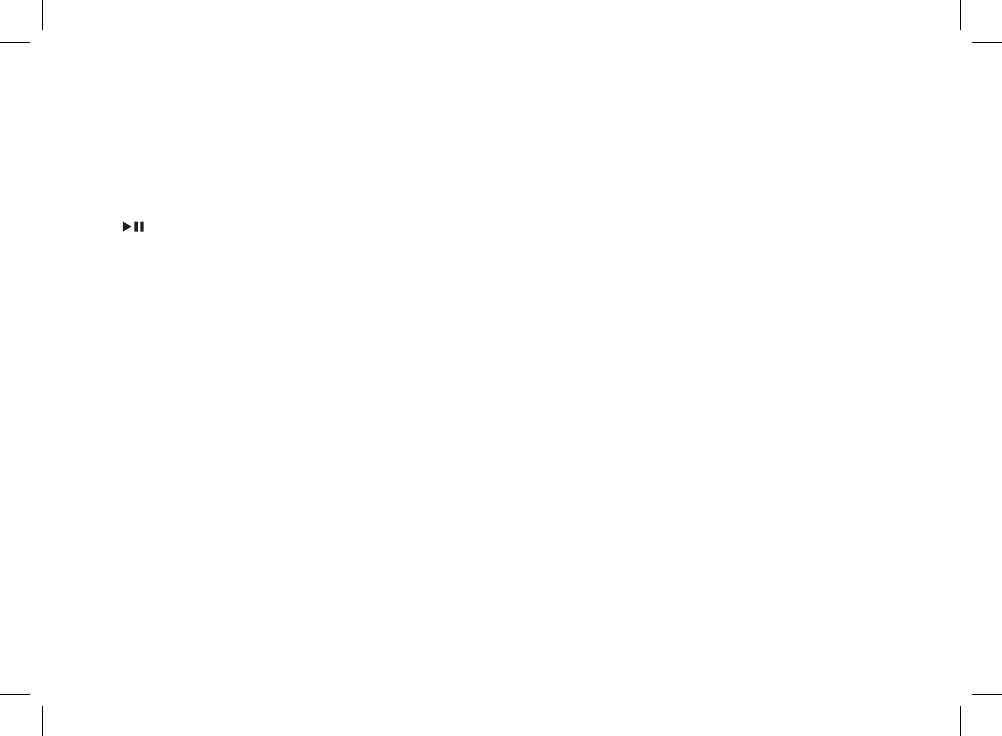
ES-22
Podcasts
Muchas emisoras tienen podcasts asociados que puede
explorar y buscar igual que las emisoras de radio por
internet.
Silenciar
Pulse para silenciar y, después, vuelva a pulsar para
reanudar la escucha.
Guardar una presintonía
Puede almacenar 10 emisoras de radio por internet
en su lista de presintonías. Ver la sección ‘Funciones
comunes’.
Recuperar una presintonía
Ver la sección ‘Funciones comunes’.
Portal de radio Ruark
Además de presintonías, la Internet radio tiene otras dos
formas de almacenar y organizar sus emisoras de radio
favoritas usando el portal de radio Ruark en línea.
Para obtener más información, visite
www.ruarkaudio.com/radioportal
Necesitará el código de acceso al portal exclusivo de
su radio, de modo que anótelo seleccionando Menu
> Lista de emisoras > Ayuda > Solicitar código de
acceso.
Mis favoritos
Es similar a guardar presintonías, excepto que las
emisoras se almacenan en línea, en el portal de radio
Ruark. Esto signica que sus emisoras favoritas
guardadas están accesibles desde cualquier producto
de radio por internet Ruark registrado en la misma
cuenta.
Para guardar una emisora como favorita, mantenga
pulsado el MANDO DE CONTROL hasta que se muestre
Prog. Guardado. Esto solo está disponible si ha
registrado su R2 en el portal de radio.
Mis emisoras añadidas
Puede añadir manualmente emisoras que no están
ya incluidas visitando el portal de radio Ruark online.
Las emisoras añadidas de este modo son accesibles
seleccionando MENU > Lista de emisoras > Mis
nuevas estaciones.
RA R2x User guide.indd 22 31/03/2015 13:59:53
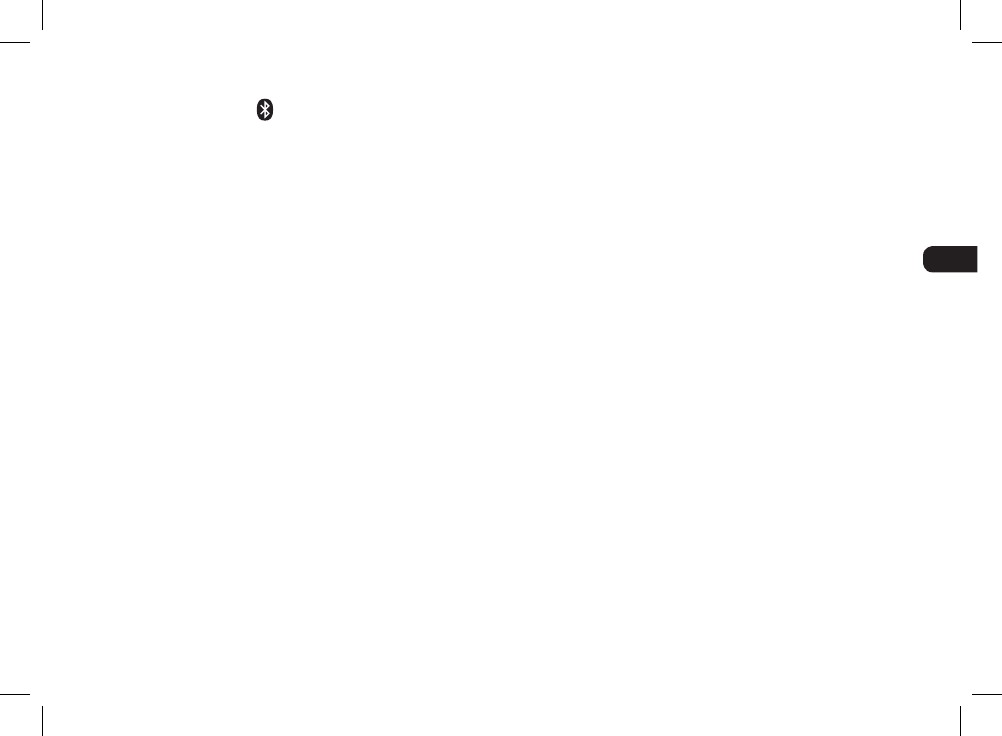
ES-23
EN
DA
DE
ES
FR
IT
NL
NO
Su radio R2 es compatible con Bluetooth y puede recibir
música emitida desde dispositivos Bluetooth, como un
smartphone.
Pulse SOURCE y gire el MANDO DE CONTROL o pulse
SOURCE varias veces hasta que se muestre Bluetooth
y, a continuación, pulse el mando para seleccionar.
Para conectar su dispositivo, primero debe establecer
una conexión segura con su R2, un proceso llamado
enlace.
Enlace de su dispositivo Bluetooth
Cuando haya cambiado la fuente a Bluetooth, espere
hasta que se muestre Esperando de conexión… y
parpadee la luz indicadora (28) en la parte superior.
Utilice la conguración de Bluetooth en su smartphone
para enlazarlo y conectarlo con su R2. Aparecerá en la
lista de dispositivos enlazados como Ruark R2*. Una vez
conectado, se muestra BT Conectado + nombre de su
dispositivo (por ejemplo, teléfono de Archie).
Su R2 puede tardar algunos segundos en aparecer en
la lista de su dispositivo y, en algunos casos, tendrá que
introducir “0000” como contraseña de enlace.
Si no se conecta en algunos minutos, su R2 dejará
de intentar establecer la conexión y mostrará No hay
conexión. Para conectar, seleccione MENU > Conecte
dispositivo.
Conectar su dispositivo Bluetooth
En cuanto cambie a Bluetooth, su R2 mostrará
Conecta… mientras intenta conectarse al último
dispositivo con el que fue enlazado.
Si el dispositivo no está disponible, muestra
Esperando de conexión… Para conectarlo a su R2,
compruebe que la función Bluetooth esté activada
en su dispositivo y seleccione Ruark R2* en la lista de
dispositivos enlazados de su dispositivo Bluetooth.
*Nombre de equipo
Su R2 se mostrará como Ruark R2 en los dispositivos
Bluetooth, aunque puede cambiar este nombre por otro
más descriptivo, como “R2 de Archie” o “R2 del salón”.
Ver los ajustes del sistema.
Reproducir sonido
Una vez conectado, el audio de su dispositivo Bluetooth
se reproducirá a través de su R2. Para obtener más
información sobre la reproducción de sonido desde su
dispositivo Bluetooth, consulte la documentación de su
dispositivo.
NOTA: Es posible que deba seleccionar su Ruark R2 o
Bluetooth como salida de audio en su dispositivo.
Bluetooth
RA R2x User guide.indd 23 31/03/2015 13:59:53
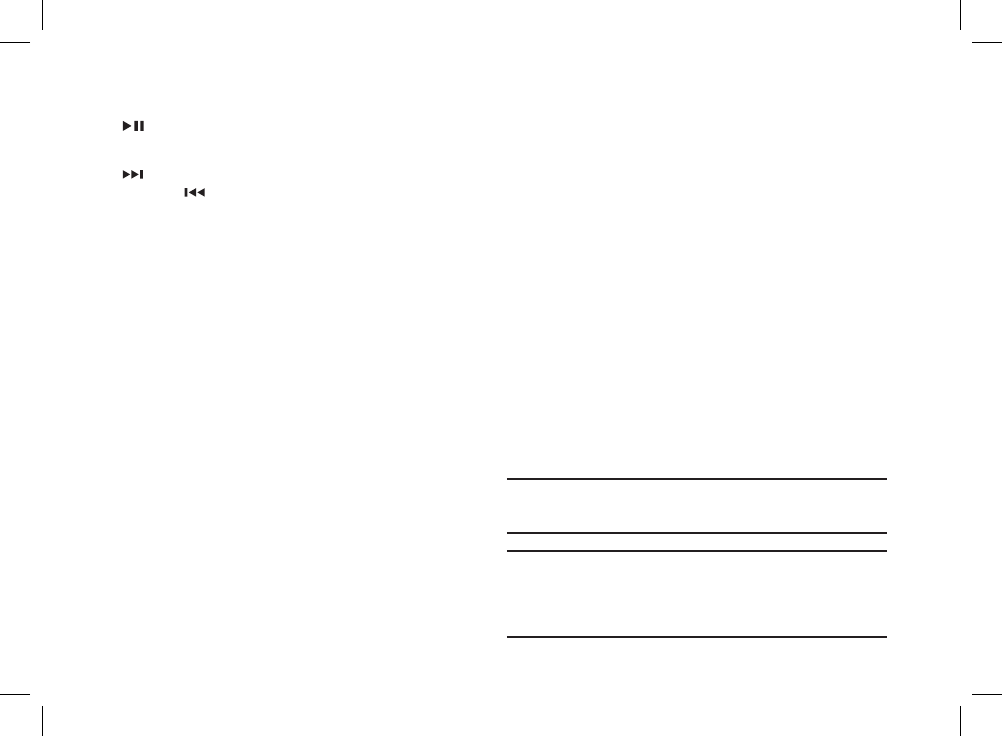
ES-24
Pausar pista
Pulse y, después, vuelva a pulsar para reproducir.
Reproducir la pista siguiente/anterior
Pulse para avanzar a la siguiente pista en la carpeta
o álbum, pulse para retroceder al inicio de la pista
actual, vuelva a pulsar para retroceder a la pista anterior.
Ajustar el volumen
Recomendamos que ajuste el volumen de su dispositivo
Bluetooth al máximo y, después, utilice el control
de volumen de su R2 para ajustar el volumen de
reproducción. Si el volumen de su dispositivo Bluetooth
no está ajustado al máximo, el volumen de reproducción
desde Bluetooth será inferior al de otras fuentes.
Información de reproducción
El nombre del artista, álbum y pista se mostrarán si
su dispositivo Bluetooth admite metadatos Bluetooth.
También puede mostrar el nombre del dispositivo
conectado. Seleccione lo que se muestra desde MENU
> Info.
Alcance operativo
Normalmente es de hasta 10 metros de distancia de
su R2, aunque los obstáculos como paredes podrían
reducirlo.
Desconectar el dispositivo actual
Para desconectar el dispositivo actual y conectar uno
nuevo, seleccione MENU > Conecte dispositivo.
Enlazar dispositivos adicionales
Es posible enlazar hasta 7 dispositivos, aunque solo
es posible reproducir audio desde un dispositivo
simultáneamente.
Borrar la lista de dispositivos enlazados
Si tiene problemas para conectar su dispositivo
Bluetooth, le recomendamos borrar toda la información
de enlace. Para ello, seleccione MENU > Olvide
dispositivos.
También deberá borrar el Ruark R2 de la lista de
dispositivos enlazados de su dispositivo Bluetooth antes
de volver a enlazarlo con su R2.
Para obtener ayuda sobre el uso de Bluetooth, visite
www.ruarkaudio.com/support.
No es posible utilizar la función Bluetooth de
su R2 para conectarlo a auriculares Bluetooth
Su R2 incluye la tecnología de codificación aptX, por lo
que si su dispositivo inteligente también es compatible
con aptX, disfrutará de transmisión de audio con calidad
de CD.
RA R2x User guide.indd 24 31/03/2015 13:59:53
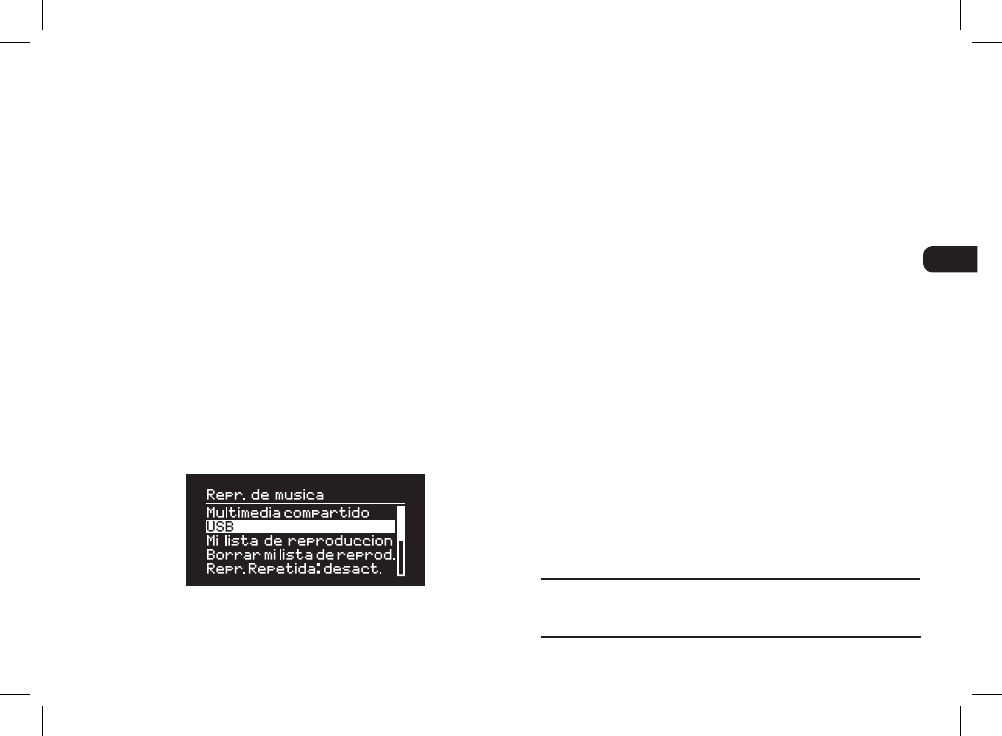
ES-25
EN
DA
DE
ES
FR
IT
NL
NO
Reproductor musical (red y USB)
Reproductor musical le permite reproducir archivos de
audio almacenados en un ordenador en su red Wi-Fi o
desde una unidad de memoria USB o disco duro portátil
(debe estar en formato FAT32).
Pulse SOURCE y gire el MANDO DE CONTROL o
pulse SOURCE varias veces hasta que se muestre
Repr. de musica y, a continuación, pulse el mando para
seleccionar.
Reproductor de música USB
Para reproducir audio desde un dispositivo de
almacenamiento USB, como una unidad ash o un
disco duro USB, conéctelo al puerto USB en la parte
posterior de su R2.
Cuando conecte un dispositivo de almacenamiento USB
por primera vez, su R2 preguntará automáticamente si
desea ver la lista de pistas. En caso contrario, para ver
la lista de pistas, seleccione Menu > USB.
Carga USB
El puerto USB de su R2 suministra 5 W (1,0 A) y permite
alimentar la mayoría de los discos duros USB externos.
También permite cargar la mayoría de smartphones,
como el iPhone y la mayoría de teléfonos Android y
Windows.
NOTA: el puerto USB no permite cargar un iPad de Apple
o cualquier otro dispositivo que necesite más de 5 W.
Reproductor de música en red
Su R2 es totalmente compatible con DLNA y
reproducirá la música almacenada en bibliotecas de
medios compartidas por otros dispositivos de su red.
Una biblioteca compartida puede estar en un ordenador
portátil, smartphone o tableta, pero también en un
servidor musical dedicado, como una unidad NAS
(Network Attached Storage).
La mayoría de los ordenadores con Windows ya están
congurados como servidores de medios, al igual
que la mayoría de unidades NAS y algunos routers
también funcionan como servidores de medios. Hay
numerosas apps disponibles para Mac, iOS, Linux,
Android, Windows phone, BlackBerry, Symbian, etc.
que convertirán su reproductor de MP3, smartphone o
tableta en un servidor de música.
No es posible reproducir pistas WMA y AAC protegidas
en su R2.
RA R2x User guide.indd 25 31/03/2015 13:59:53
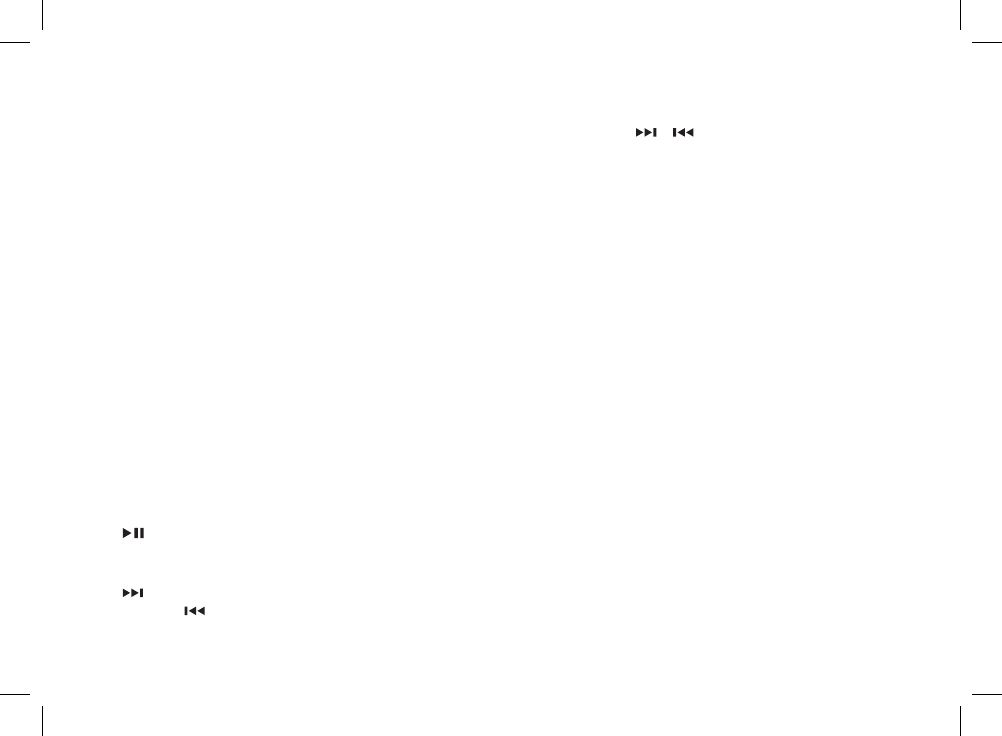
ES-26
Para reproducir música compartida por dispositivos en
su red seleccione Menu > Multimedia compartido.
Cuando su R2 ha explorado la red en busca de medios
compartidos, verá una lista de servidores musicales
formada por el nombre del ordenador y el nombre del
medio compartido, como <Ruark-Portátil: Mi música>.
Los menús posteriores a este son generados por el
servidor de medios, aunque en la mayoría de los casos
encontrará opciones para explorar por género, carpeta,
artista, álbum, etc.
Si su R2 no está conectado a una red, intentará
conectarse ahora.
Si no logra conectarse automáticamente, se iniciará el
asistente de red para ayudarle con el proceso.
Explorar y reproducir música
Gire el MANDO DE CONTROL para recorrer las listas
de pistas y, después, pulse el mando para abrir el
álbum/carpeta resaltado o reproducir la pista.
Pulse BACK para volver a la pantalla anterior.
Pausar pista
Pulse y, después, vuelva a pulsar para reproducir.
Omitir una pista
Pulse para avanzar a la siguiente pista en la carpeta
o álbum, pulse para retroceder al inicio de la pista
actual, vuelva a pulsar para retroceder a la pista anterior.
Avance o retroceso rápido
Mantenga pulsado o para avance o retroceso
rápido.
Reproducción aleatoria
Para reproducir las pistas en orden aleatorio, seleccione
MENU > Repr. Aleatoria y pulse el MANDO DE
CONTROL para activar o desactivar la reproducción
aleatoria.
NOTA: podría no ser posible utilizar esta función si la
carpeta contiene un gran número de pistas.
Repetición
Para repetir una sola pista o todas las pistas en la
carpeta actual, seleccione MENU > Repr. Repetida
y pulse el MANDO DE CONTROL para activar y
desactivar la repetición.
Mi lista de reproducción
Puede crear su propia lista de reproducción y añadir
hasta 500 pistas. Puede ser una combinación de
pistas de cualquier servidor de medios disponible
y un dispositivo USB conectado. Para gestionar la
lista de reproducción, seleccione Menu > Mi lista de
reproducción.
Para añadir una pista o carpeta a la lista de
reproducción, resáltela y, después, mantenga pulsado el
MANDO DE CONTROL durante dos segundos.
RA R2x User guide.indd 26 31/03/2015 13:59:53
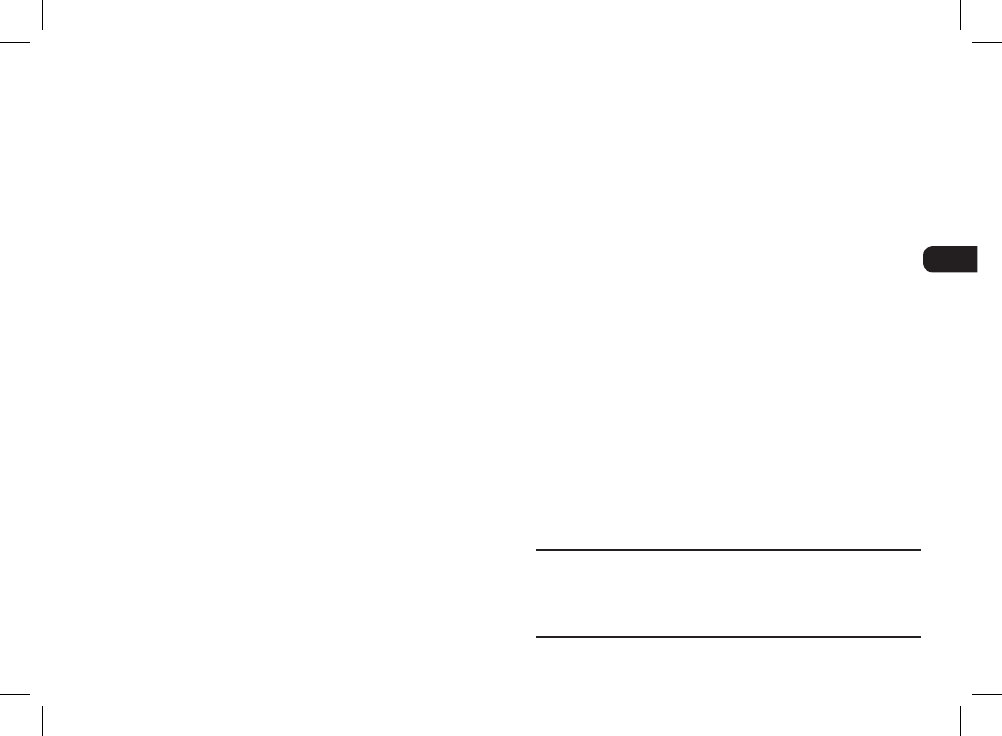
ES-27
EN
DA
DE
ES
FR
IT
NL
NO
Para eliminar una pista de la lista de reproducción,
resalte la pista en Mi lista de reproducción y, después,
mantenga pulsado el MANDO DE CONTROL durante
dos segundos.
Información de reproducción
Normalmente, el nombre de la pista se muestra
con información adicional debajo. Para cambiar la
visualización, seleccione MENU > Info y elija entre
información del álbum y artista, mostrar la barra de
progreso o el formato de señal.
Limpiar servidores
Su R2 almacenará automáticamente el nombre de los
servidores de medios a los que se haya conectado y
que no estén disponibles actualmente se muestran
con un signo de interrogación delante del nombre,
como ‘?Portátil-Casa’. Puede eliminarlos de la lista
seleccionando MENU > Reducir servidores > SI.
Transmisión de medios DLNA
También puede transmitir audio a su R2 desde un
servidor de medios compatible con DLNA (Digital Living
Network Alliance). Ahora podrá explorar la música del
servidor y reproducirla mediante su R2. Hay numerosas
apps disponibles para Mac, iOS, Linux, Android,
Windows phone, etc. que convertirán su smartphone,
tableta o portátil en un servidor de medios DLNA.
Windows Media Player incluso tiene una función de
‘Reproducir en’ integrada que le permite transmitir la
música almacenada en su ordenador directamente a su
R2.
Con la transmisión de medios DLNA, su R2 funciona
como un reproductor digital multimedia (DMR) que
permite explorar la música de su smartphone o portátil
y, después, transmitirla hasta su R2 a través de la red.
Su R2 cambiará automáticamente al modo DMR
cuando seleccione su R2* como su reproductor elegido.
El modo DMR no puede seleccionarse mediante la tecla
SOURCE.
Del mismo modo, toda la información de la pantalla de
reproducción será controlada por el servidor, por lo que
no hay ajustes que pueda cambiar.
Para obtener más detalles, consulte la documentación
de su dispositivo o app o visite www.ruarkaudio.com/
support.
La transmisión de medios DLNA requiere que su R2 esté
conectado a su red Wi-Fi, por lo que recomendamos que
lo ajuste en ‘mantener red conectada’. Ver la sección
Ajustes del sistema.
RA R2x User guide.indd 27 31/03/2015 13:59:53
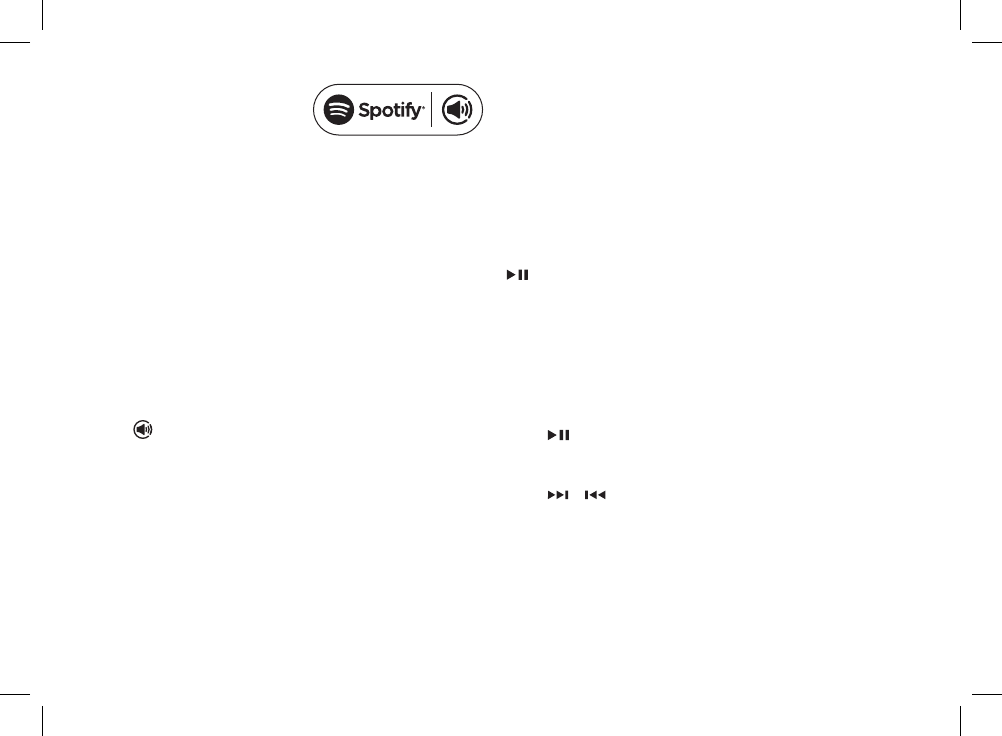
ES-28
Spotify es uno de los mayores servicios de música
digital del mundo que ofrece acceso inmediato a más de
20 millones de canciones. Con Spotify Connect puede
emitir su música favorita desde la app Spotify en un
smartphone o tableta directamente a su R2.
Se requiere suscripción a Spotify Premium, para obtener
más información y una prueba gratuita de 30 días, visite
www.spotify.com
Enlace Spotify con su R2
Cuando utiliza Spotify Connect por primera vez, su R2
debe estar en la misma red Wi-Fi que su dispositivo.
Abra la app Spotify en su smartphone o tableta,
toque en la barra Now Playing y toque en el icono del
altavoz . Seleccione Ruark Audio R2* en la lista de
dispositivos disponibles y el sonido de Spotify empezará
a sonar automáticamente en el R2. Esto también
enlazará su cuenta de Spotify con el R2.
* Si ha cambiado el nombre de equipo de su R2 se
mostrará el nuevo nombre en vez de Ruark Audio R2.
Ver la sección Ajustes del sistema.
Una vez haya enlazado su cuenta de Spotify con el R2
podrá escuchar directamente sus listas de reproducción
de Spotify, sin usar su dispositivo.
Pulse SOURCE y gire el MANDO DE CONTROL o pulse
SOURCE varias veces hasta que se muestre Spotify y,
a continuación, pulse el mando para seleccionar. Pulse
para empezar a reproducir su lista de reproducción
actual de Spotify.
Si se muestra Espera de usario... deberá volver a enlazar
su cuenta de Spotify con el R2.
Para obtener más información, visite www.spotify.com/
connect/
Pausar pista
Pulse y, después, vuelva a pulsar para reproducir.
Omitir una pista
Pulse o para avanzar o retroceder a la pista
anterior o siguiente en la lista de reproducción.
Spotify Connect
RA R2x User guide.indd 28 31/03/2015 13:59:53
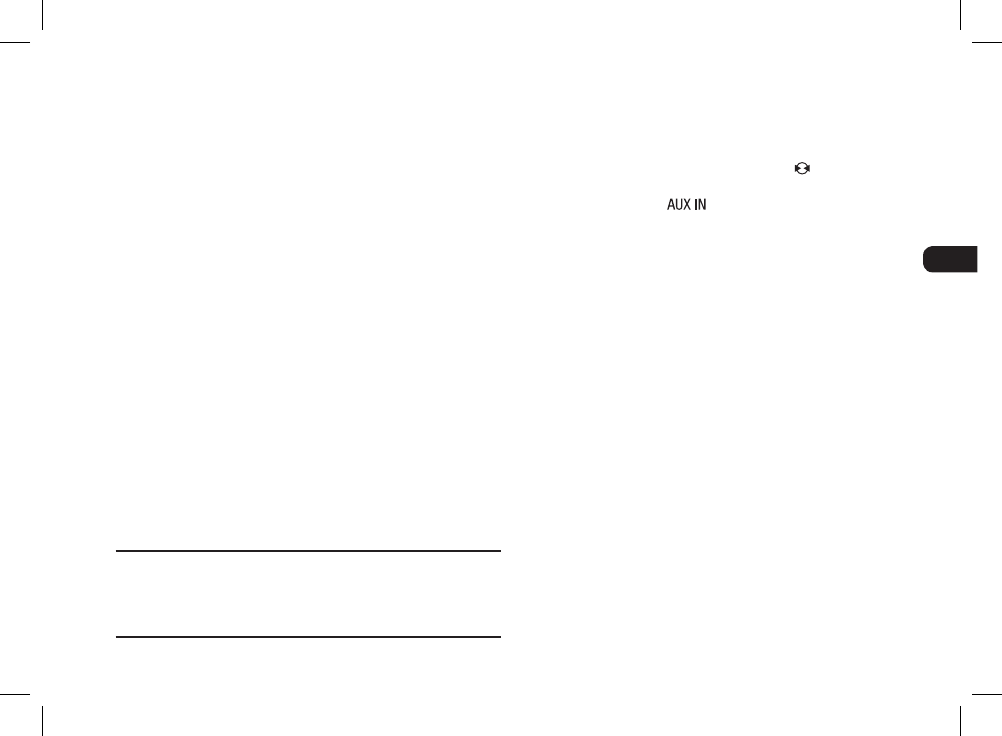
ES-29
EN
DA
DE
ES
FR
IT
NL
NO
Puede escuchar audio desde un dispositivo externo
conectándolo a la entrada de audio 1 ( ) en la parte
delantera usando un cable jack estéreo de 3,5 mm o a la
entrada de audio 2 ( ) en la parte trasera usando un
cable RCA/phono estéreo.
Pulse SOURCE y gire el MANDO DE CONTROL o
pulse SOURCE varias veces hasta que se muestre
Line in 1 o Line in 2 y, a continuación, pulse el mando
para seleccionar.
Si su fuente de audio externa tiene un control de
volumen, tal vez deba ajustarlo para obtener un
rendimiento óptimo. Si es demasiado alto, el sonido
podría distorsionarse; si es demasiado bajo, el volumen
de reproducción podría ser demasiado bajo.
Resolución de problemas
Para obtener ayuda con su producto, consulte la página
de preguntas frecuentes en la sección de ayuda de
nuestro sitio web.
www.ruarkaudio.com/support
Entradas de línea de audio
Información de reproducción
Para modicar la información que se muestra sobre
la pista, seleccione MENU > Info y elija entre artista,
álbum, formato, fecha o barra de progreso.
ADVERTENCIA: Cuando transmite música hasta
su R2 desde Spotify en su dispositivo móvil, su R2
cambiará de fuente automáticamente y reproducirá
el sonido. Esto funcionará también si está fuera de
casa, en función del nivel de volumen, la salida podría
ser elevada, de modo que no olvide comprobar la
selección de salida de audio con cuidado antes de
iniciar la transmisión de audio.
Su R2 debe estar conectado a internet para usar Spotify
Connect. Compruebe que la opción ‘mantener red
conectada’ esté ajustada en On. Ver la sección Ajustes
del sistema.
RA R2x User guide.indd 29 31/03/2015 13:59:54
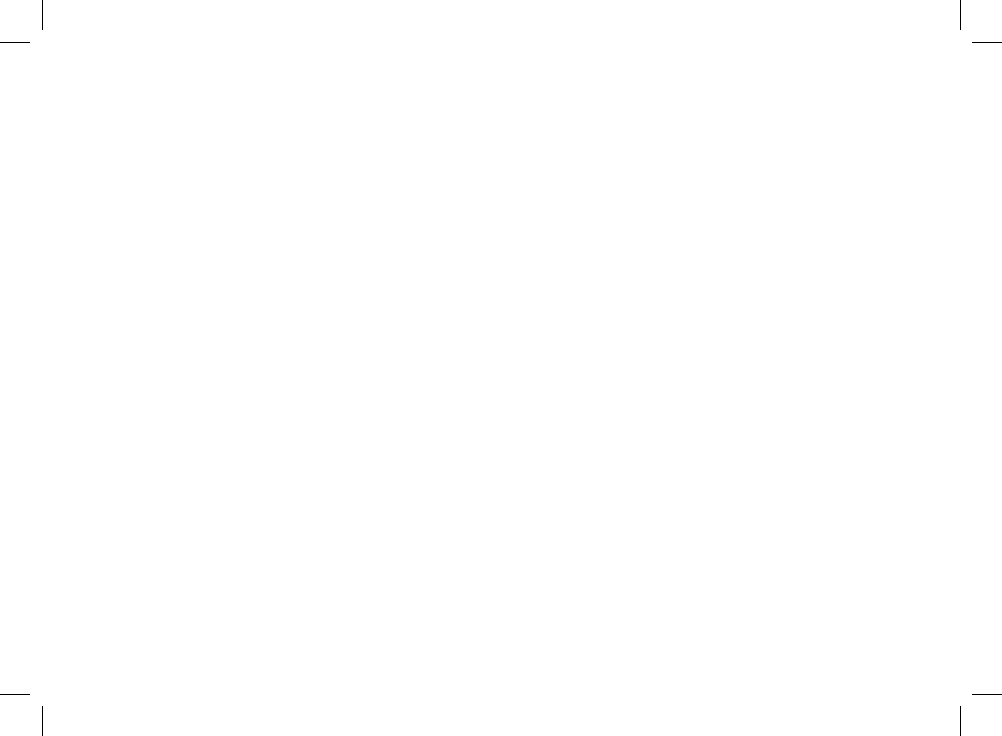
ES-30
●Lea este manual de usuario y siga todas las instrucciones, le
ayudará a congurar y utilizar su producto correctamente.
●Respete todas las advertencias y conserve este manual para futura
referencia.
●No intente utilizar un dispositivo dañado, ya que podría provocar
una descarga eléctrica peligrosa.
●No abra la unidad ni desmonte ningún panel para acceder a los
componentes electrónicos. No hay piezas útiles para el usuario en
el interior.
●Confíe todas las tareas de mantenimiento a personal cualicado. Se
requiere mantenimiento cuando el dispositivo ha sufrido cualquier
tipo de daños, por ejemplo si el cable de alimentación o el enchufe
están dañados, si se ha derramado líquido o si han caído objetos
dentro del dispositivo, si ha estado expuesto a la lluvia o humedad,
si no funciona correctamente o si se ha dejado caer.
●Este dispositivo está diseñado para funcionar SOLO con los
voltajes de CA que se indican en el panel posterior o la fuente de
alimentación incluida. El funcionamiento con voltajes diferentes
de los indicados podría causar daños irreversibles al dispositivo y
anular la garantía del producto.
●Utilice solo la fuente de alimentación incluida con el dispositivo o
una alternativa homologada.
●Asegúrese de que sea posible acceder fácilmente al adaptador de
corriente, enchufe o conector de alimentación de la unidad en caso
de que sea necesario desconectarla de la corriente.
●El adaptador de corriente, la toma o conector eléctrico deben
retirarse del enchufe para desconectar el sistema por completo de
la corriente.
●No coloque fuentes de llama expuestas, como velas encendidas,
sobre ni cerca del dispositivo. No lo instale cerca de fuentes
de calor, como radiadores, estufas u otros dispositivos (como
amplicadores) que produzcan calor.
●Evite exponerlo a calor o frío extremos.
●Utilice únicamente componentes/accesorios especicados para
este dispositivo. No realice ninguna modicación en el sistema ni
los accesorios. Las alteraciones no autorizadas pueden poner en
peligro la seguridad, la conformidad normativa y el rendimiento del
sistema.
●Utilice sólo la antena suministrada o una de repuesto aprobada.
●Para reducir el riesgo de incendio o descarga eléctrica, no exponga
el dispositivo a la lluvia ni la humedad. No someta este dispositivo
a gotas ni salpicaduras, y no coloque objetos llenos de líquidos,
como jarrones, encima o cerca del mismo. Como con cualquier otro
producto electrónico, tenga cuidado de no derramar líquidos en
ninguna parte del sistema. Los líquidos podrían provocar una avería
y/o riesgo de incendio.
●Desenchufe este dispositivo durante tormentas eléctricas o cuando
no se utilice durante largos periodos de tiempo para evitar daños.
●Para prevenir el riesgo de incendio o descarga eléctrica, evite
sobrecargar los enchufes, cables alargadores o prolongadores.
●Una exposición prolongada a música a alto volumen puede
provocar daños auditivos. Es mejor evitar volúmenes extremos
cuando se utilicen auriculares, en especial durante periodos
prolongados.
●El mando a distancia incluido con este producto contiene una pila
botón de litio. No ingerir. Mantenga las pilas nuevas y usadas lejos
del alcance de los niños. No manipule pilas dañadas o con fugas.
●No instale este dispositivo en un lugar connado. Deje siempre un
espacio mínimo de 10 cm alrededor del dispositivo para ventilación
y asegúrese de que las aberturas del dispositivo no queden
cubiertas por cortinas u otros objetos.
Información normativa y de seguridad
RA R2x User guide.indd 30 31/03/2015 13:59:54
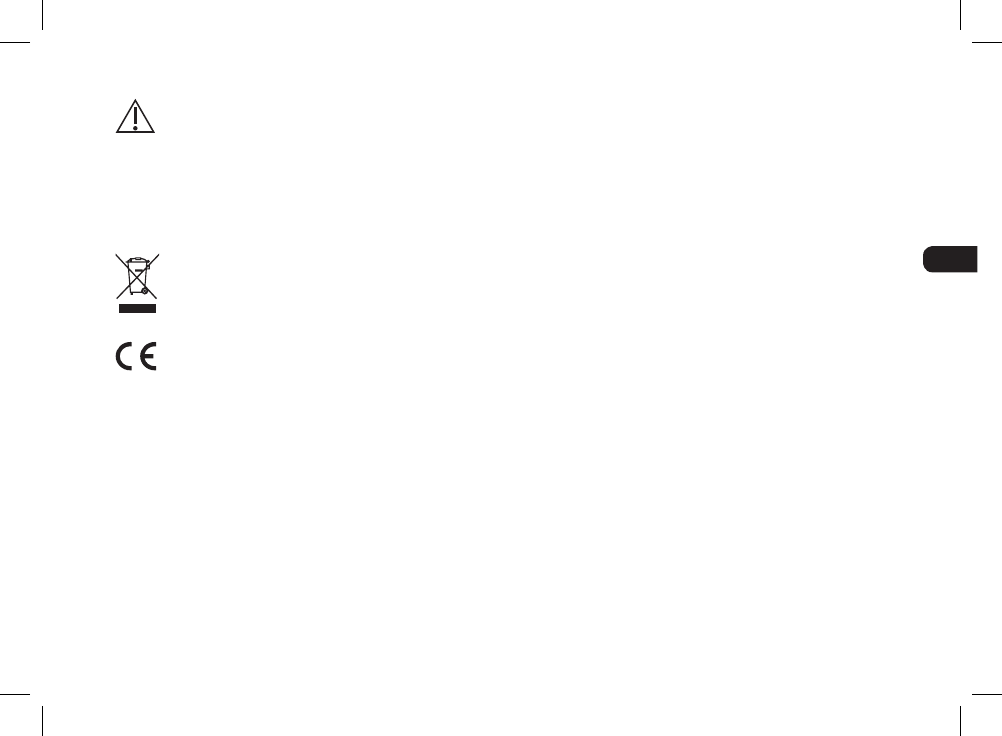
ES-31
EN
DA
DE
ES
FR
IT
NL
NO
AVISO DE SEGURIDAD DE LAS PILAS BOTÓN DE LITIO. El
mando a distancia contiene una pila botón de litio que, si se
ingiere, puede causar quemaduras químicas. Mantenga las
pilas nuevas y usadas fuera del alcance de los niños. Si cree que las
pilas se han podido ingerir, busque atención médica de inmediato.
No manipule pilas con pérdidas o dañadas. Peligro de explosión en
caso de que la pila no esté correctamente colocada. Cambie sólo por
el mismo tipo de pila o uno equivalente.
Este símbolo indica que el producto no debe desecharse
como residuos domésticos generales. Como cualquier equipo
eléctrico, debe desecharse de acuerdo con la normativa
local.
INFORMACIÓN DE CONFORMIDAD CE
Este producto cumple todos los requisitos de las directivas europeas
vigentes. Puede obtener una copia gratuita de la declaración de
conformidad poniéndose en contacto con su establecimiento,
distribuidor o con Ruark Audio.
RA R2x User guide.indd 31 31/03/2015 13:59:54
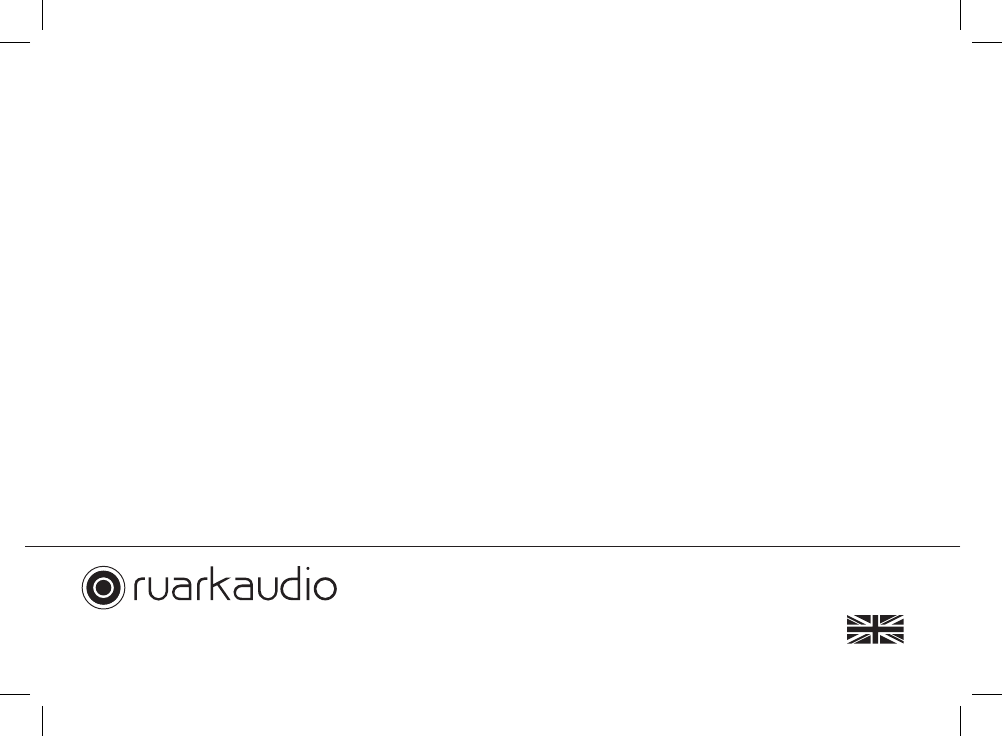
59 Tailors Court, Temple Farm Industrial Estate,
Southend on Sea, Essex, SS2 5TH, UK
+44 (0) 1702 601 410 www.ruarkaudio.com 20150331.1
Información sobre la garantía
Garantizamos que este producto estará libre de defectos
durante un periodo de dos años a partir de la fecha de compra,
siempre que se cuide correctamente. La garantía quedará
anulada si el producto se avería por daños accidentales (sea
cual sea su causa), sufre desgaste excesivo, negligencias o
modicaciones no autorizadas.
Si es necesario devolver el producto, deberá introducirlo en su
embalaje original junto con un justicante de compra. Si no es
posible devolver el producto usted mismo, deberá enviarlo con
los portes pagados por medio de un transportista de conanza.
Si no dispone del embalaje original, puede comprarnos un
embalaje de sustitución.
Garantía internacional
El distribuidor en el país de la compra garantiza los productos
adquiridos fuera del Reino Unido. Para obtener más
información, póngase en contacto con su distribuidor o punto
de venta de Ruark más cercano.
ESTA GARANTÍA NO MODIFICA NI ELIMINA EN MODO
ALGUNO LOS DERECHOS LEGALES DEL COMPRADOR.
Excepto error u omisión.
Cuidado general
●Limpiar con un paño suave y sin pelusa o con una bayeta ligeramente
humedecida. No utilizar esprays de cera ni otras sustancias, pues pueden
dañar el acabado supercial o afectar al funcionamiento.
●No exponga su unidad a la luz solar directa, humedad elevada, polvo,
vibración excesiva o temperaturas extremas, pues podrían afectar al
acabado, el funcionamiento y la abilidad de la unidad.
●El intervalo de temperatura operativa recomendada es de 5 a 40 °C.
●Las cajas con acabado en madera natural cambiarán y se aclararán u
oscurecerán con la edad, en particular si se exponen a la luz solar.
Copyright y marcas registradas
© 2015 Ruark Audio. Reservados todos los derechos. Ruark Audio, el logotipo
de Ruark Audio y otras marcas de Ruark Audio son propiedad de Ruark Audio
y pueden estar registradas. Todas las demás marcas registradas son propiedad
de sus respectivos autores. Ruark Audio no asume responsabilidad alguna
sobre cualquier error que pueda aparecer en este manual y la información que
contiene puede modicarse sin previo aviso.
Bluetooth® y los logotipos asociados son marcas comerciales registradas
propiedad de Bluetooth SIG, Inc.
aptX® y los logotipos asociados son marcas comerciales registradas propiedad
de CSR plc.
El software Spotify está sujeto a licencias de terceros que puede encontrar aquí:
www.spotify.com/connect/third-party-licenses
Todas las demás marcas registradas son propiedad de sus respectivos autores.
Diseñado en
Gran Bretaña
RA R2x User guide.indd 32 31/03/2015 13:59:54
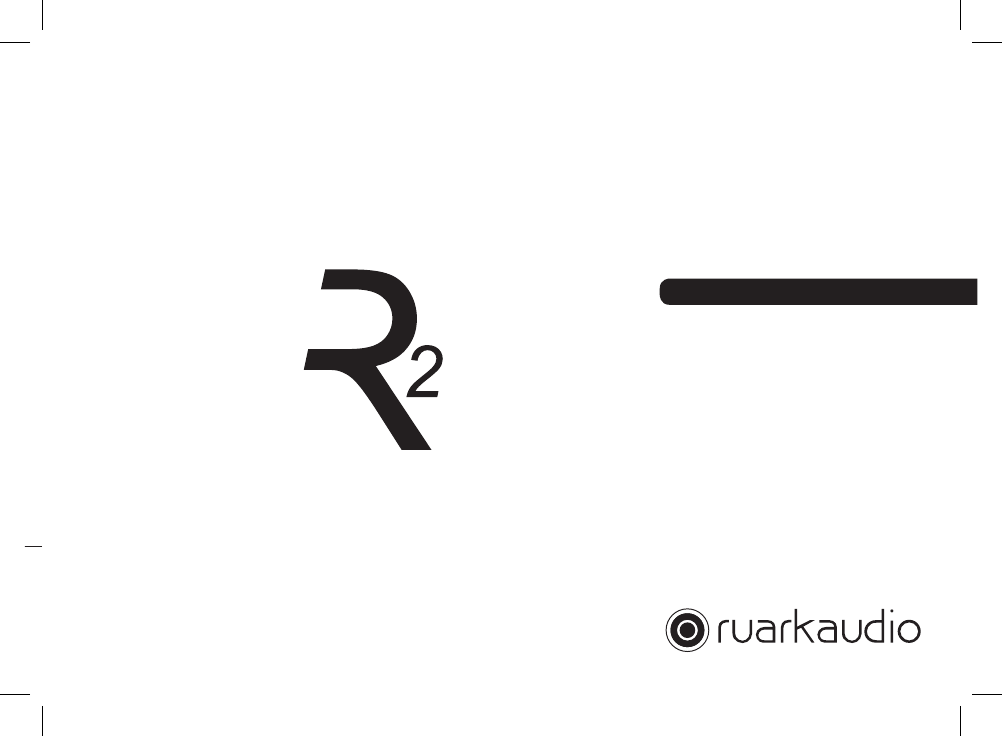
User guide
Brugervejledning
Bedienungsanleitung
Guía del usuario
Guide de l’utilisateur
Manuale dell’utente
Gebruikershandleiding
Brukerveiledning
사용자 가이드
EN
DA
DE
ES
FR
IT
NL
NO
KR
Tabletop Stereo
R2 mk3
Guide de l’utilisateur FR
RA R2x User guide.indd 1 31/03/2015 13:59:54
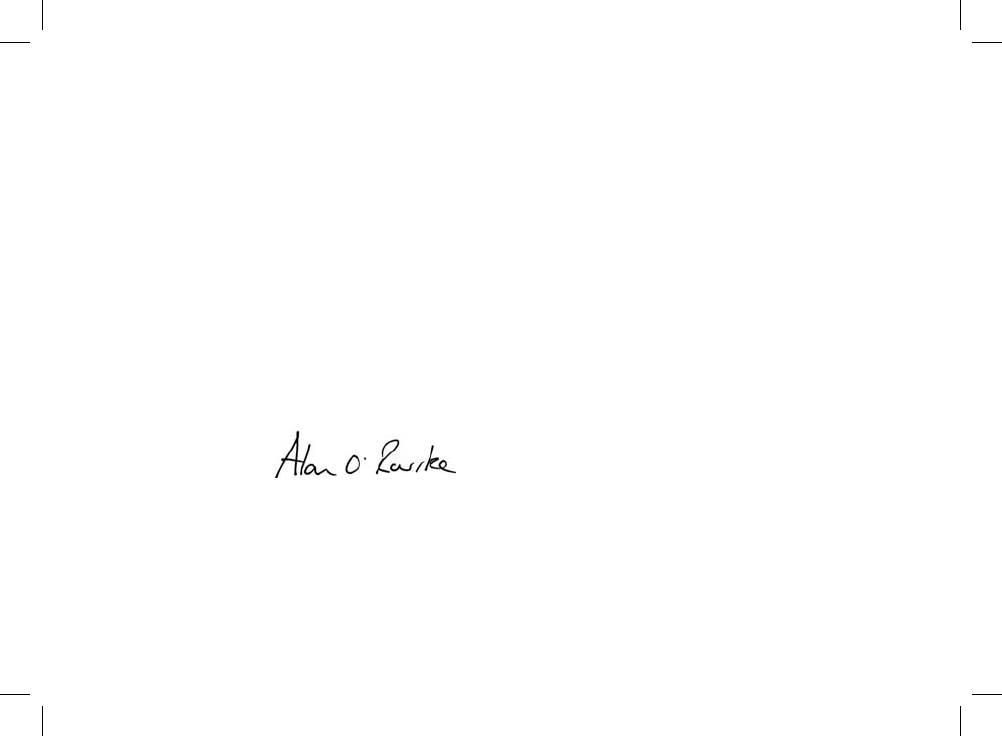
FR-2
Nous vous félicitons d'avoir acheté cette radio de table R2.
Lisez attentivement ce guide. Il vous aidera de tirer le meilleur
parti de votre radio.
Nous sommes certains que la radio R2 vous donnera pleinement
satisfaction. Si vous avez besoin d'aide ou de conseils, n'hésitez
pas à nous contacter. Nous sommes à votre entière disposition.
Nous sommes une entreprise britannique familiale, et nous nous
faisons fort de vous offrir le meilleur service client possible.
Merci à nouveau d'avoir choisi Ruark Audio.
Alan O'Rourke
Fondateur et Directeur Général
RA R2x User guide.indd 2 31/03/2015 13:59:54
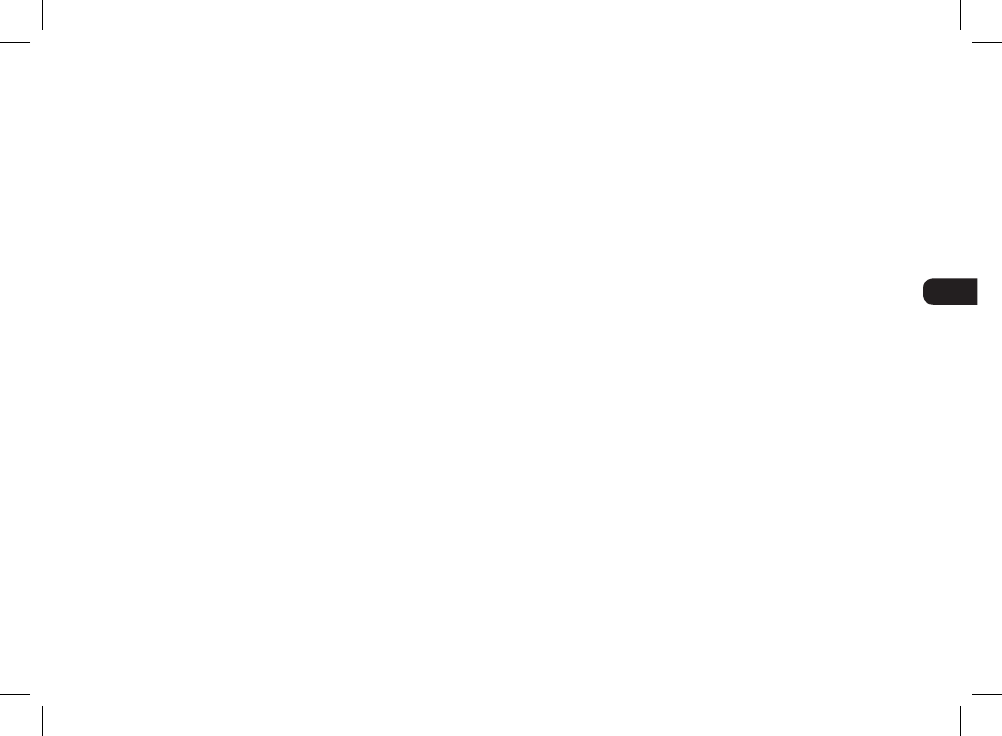
FR-3
EN
DA
DE
ES
FR
IT
NL
NO
Sommaire
Spécications 3
Contenu du colis 4
Vue d'ensemble 5
Commandes 6
Télécommande 7
Prise en main 8
Fonctions principales 12
Réglages système 15
Alarmes, rappel de sonnerie et mode veille 17
Radio FM 18
Radio DAB* 19
Radio Internet 21
Bluetooth 23
Lecteur de musique (réseau & USB) 25
Diffusion en streaming DLNA 27
Spotify Connect 28
Entrées de ligne audio 29
Détection des pannes 29
Informations réglementaires et de sécurité 30
Informations sur la garantie 32
Consignes générales d’entretien 32
• 2 pilotes haute-délité personnalisés de 3,5»
• Caisson bass-reex adapté
• Puissance nominale de sortie 18W
• Traitement amélioré du son 3D
• Tuner DAB*, DAB+* et FM, avec RDS
• Radio Internet
• Spotify Connect
• Antenne DAB/FM télescopique, avec connecteur type F
• Fente de sécurité
• Afchage OLED 128 x 64
• Télécommande multifonction
• Wi-Fi 802.11b/g/n; 802.11a/b/g/n (version USA)
• Wi-Fi Protected Setup (WPS2)
• Compatible avec serveurs multimédias DLNA UPnP™
• MP3, WMA, AAC, FLAC, WAV
• A2DP, Bluetooth avec technologie aptX
Entrées et sorties
• Entrée de ligne audio 1 (prise stéréo de 3,5mm)
• Entrée de ligne audio 2 - RCA/phono stéréo
• Sortie casque d’écoute 3,5mm
• Sortie lecture USB 2.0, 5,0V/1,0A (5W)
Alimentation électrique
• Puissance d’entrée 100-240VCA/50-60Hz/1,0A maxi.
Configuration physique
• Dimensions: 360x115x199mm
• Poids: 3,4kg
Spécifications
* exclut la version USA
RA R2x User guide.indd 3 31/03/2015 13:59:54
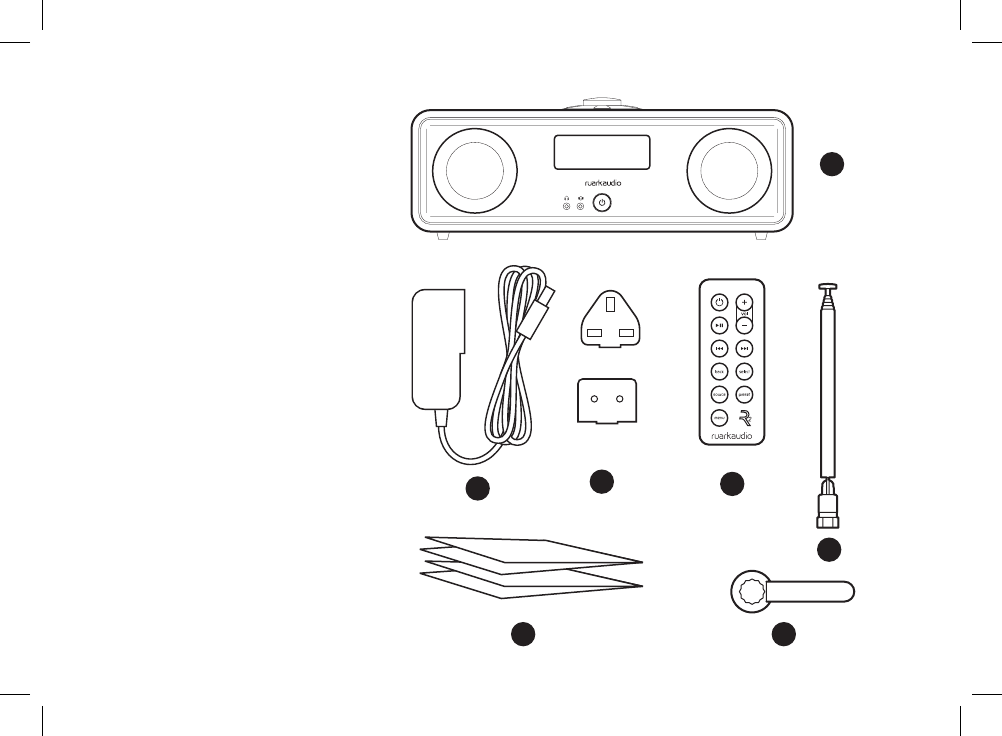
FR-4
Veuillez vérier que le colis contient
la totalité des pièces détaillées ci-
dessous.
Si l'une des pièces est manquante,
n'utilisez pas la radio R2. Si vous
avez acheté cet article au Royaume-
Uni, contactez-nous directement.
Autrement, veuillez vous adresser au
revendeur Ruark Audio.
1. Stéréo R2
2. Câble d'alimentation électrique
100-240V/14V
3. Prise(s) murale(s)*
4. Télécommande
5. Antenne télescopique
6. Clé pour antenne
7. Guide de l'utilisateur
Si possible, veuillez conserver
la boîte et tous les matériaux
d'emballage.
* Le nombre et le type de prises varient
selon les régions.
Contenu du colis
1
4
3
6
5
7
2
RA R2x User guide.indd 4 31/03/2015 13:59:54
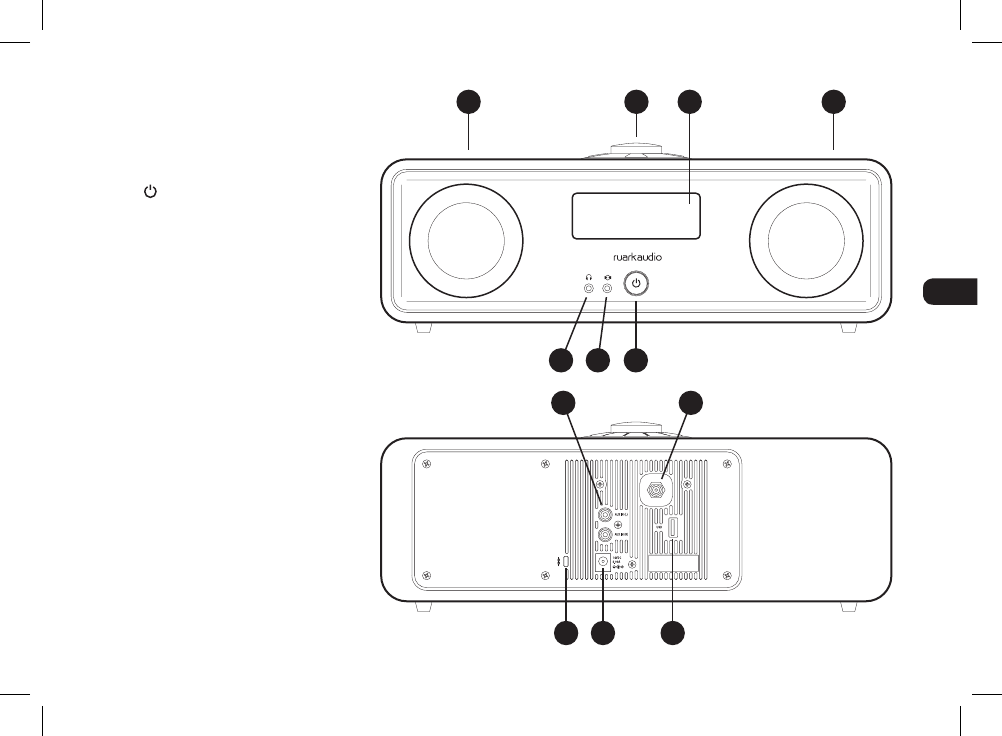
FR-5
EN
DA
DE
ES
FR
IT
NL
NO
8. Commandes
9. Afcheur
10. (ATTENTE) – pressez cette
touche pour allumer ou éteindre
la radio.
11. Entrée audio (prise 3,5mm)
12. Prise casque (3,5mm)
13. Haut-parleur 3.5" à gamme
étendue
14. Entrée audio (RCA/phono stéréo)
15. Connecteur antenne
16. Fente de sécurité
17. Prise d'alimentation CC
(14V/2,0A)
18. USB (sortie 5W)
Vue d'ensemble 9 1313 8
101112
14 15
16 17 18
RA R2x User guide.indd 5 31/03/2015 13:59:54
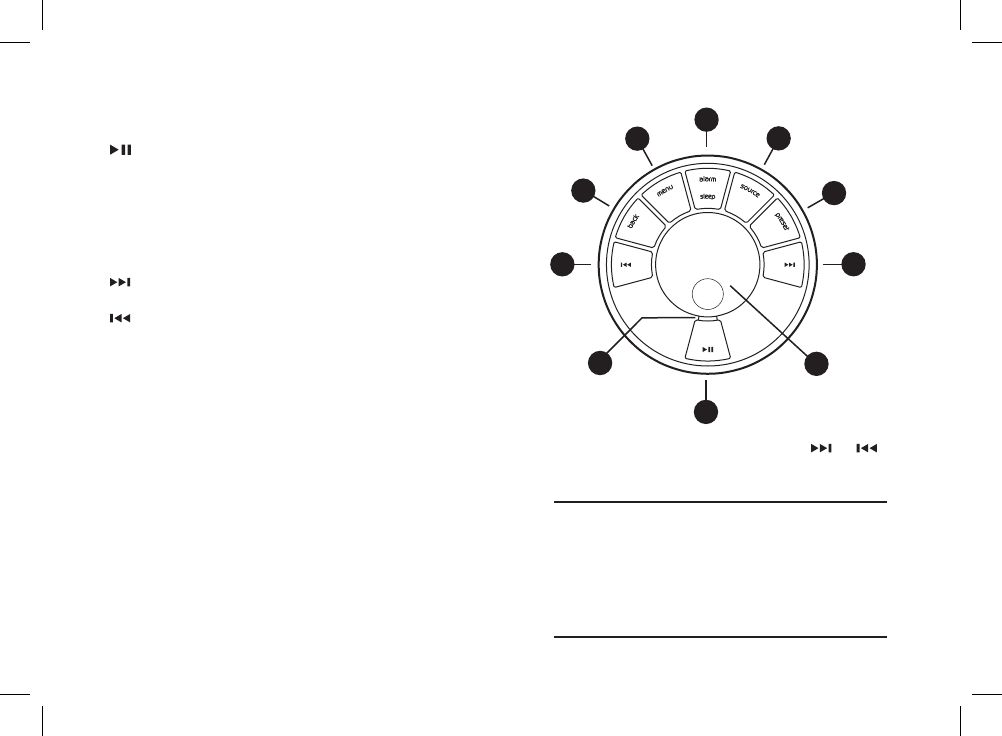
FR-6
19. – pressez cette touche pour lire/mettre en pause une piste,
ou couper le son de la radio
20. BOUTON DE COMMANDE / SÉLECTION
Tournez ce bouton pour régler le volume de l'écran En lecture
Tournez ce bouton pour parcourir les menus, les listes de pistes/
stations*
Pressez ce bouton pour valider votre choix
21. – pressez cette touche pour passer à la station/piste
suivante
22. – pressez cette touche pour passer à la station/piste
précédente
23. PRESET (PREREGLAGE) – pressez cette touche pour rappeler
une station enregistrée, ou pressez et maintenez cette touche
enfoncée pendant deux secondes pour enregistrer une station
radio
24. SOURCE – pressez cette touche pour changer de source audio
25. ALARM/SLEEP (ALARME / MISE EN VEILLE) – pressez cette
touche une fois pour programmer l'alarme 1, pressez-la deux
fois pour programmer l'alarme 2, ou pressez et maintenez cette
touche enfoncée pendant deux secondes pour programmer la
mise en veille
26. MENU – pressez cette touche pour afcher le menu
27. BACK – pressez cette touche pour revenir à l'écran de menu/
liste précédent
28. Voyant – indique que la radio R2 est allumée, et clignote quand
le Bluetooth est prêt à s'appairer ou que l'on a appuyé sur une
touche de la télécommande.
Commandes
19
21
22
23
24
20
26
27
25
28
* Vous pouvez également appuyer sur ou
pour parcourir les menus, les listes de pistes/
stations
La façon dont vous appuyez sur une touche a son
importance
Presser = taper ou appuyer sur une touche, et la
relâcher immédiatement
Presser et maintenir = presser et relâcher au bout
de deux secondes
RA R2x User guide.indd 6 31/03/2015 13:59:54
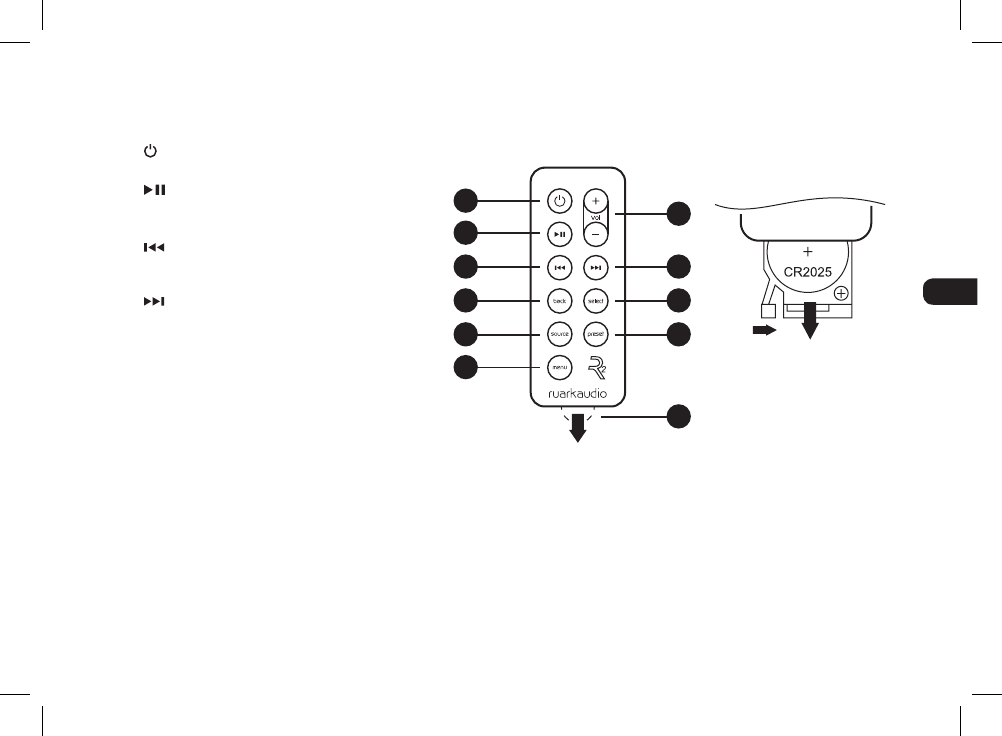
FR-7
EN
DA
DE
ES
FR
IT
NL
NO
29. (ATTENTE) – pressez cette touche pour
allumer ou éteindre la radio
30. – pressez cette touche pour lire/
mettre en pause une piste, ou couper le
son de la radio
31. – pressez cette touche pour passer
à la station/piste/option de menu
précédente
32. – pressez cette touche pour passer à
la station/piste/option de menu suivante
33. BACK – pressez cette touche pour revenir
à l'écran de menu/liste précédent
34. SOURCE – pressez cette touche pour
changer de source audio
35. MENU – pressez cette touche pour
afcher le menu
36. VOL – pressez + ou - pour changer le
volume
37. SELECT (SÉLECTION) – pressez cette
touche pour sélectionner (même réponse
qu'avec le bouton de commande)
38. PRESET (PREREGLAGE) – pressez
cette touche pour rappeler une station
enregistrée, ou pressez et maintenez cette
touche enfoncée pendant deux secondes
pour enregistrer une station radio.
Télécommande
Changer la pile
1. Poussez et maintenez le
loquet sur le côté et faites
glisser le compartiment de
la pile.
2. Télécommande dirigée vers
le sol, remplacez la pile
par une nouvelle CR2025,
en veillant à ce que le côté
plat marqué d'un + soit
dirigé vers le haut.
3. Remettez le compartiment
de la pile en place.
REMARQUE:
avant d'utiliser la
télécommande pour
la première fois,
retirez la languette
en plastique orange
(39) pour activer la
batterie.
29 36
32
37
38
39
30
31
33
34
35
RA R2x User guide.indd 7 31/03/2015 13:59:54
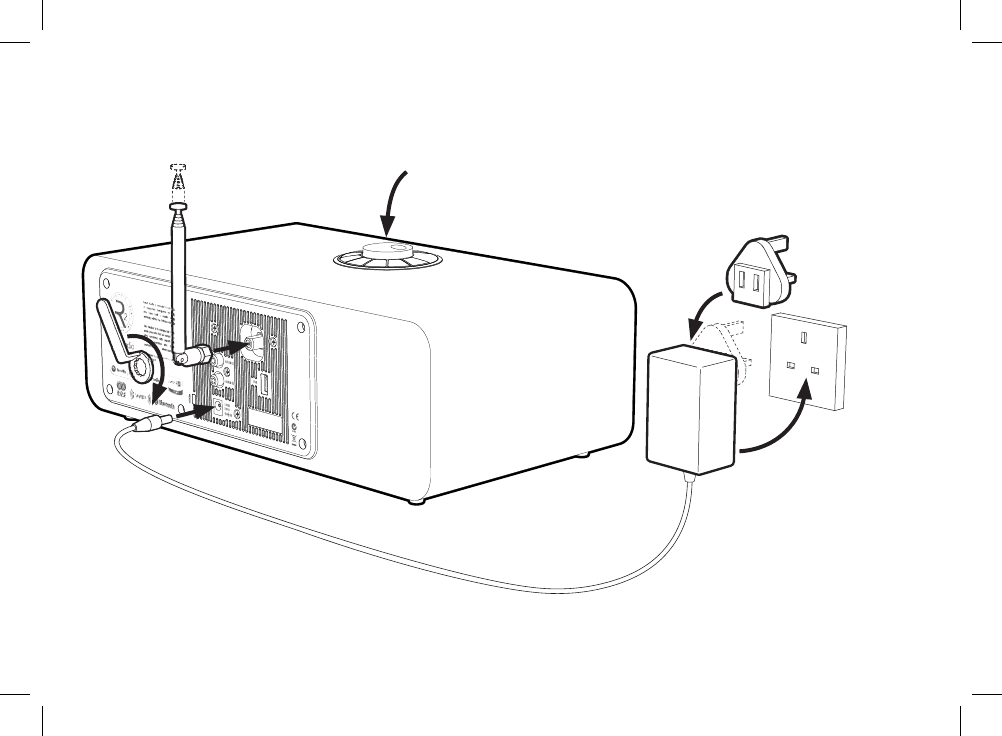
FR-8
Prise en main
15
3
2
4
RA R2x User guide.indd 8 31/03/2015 13:59:55
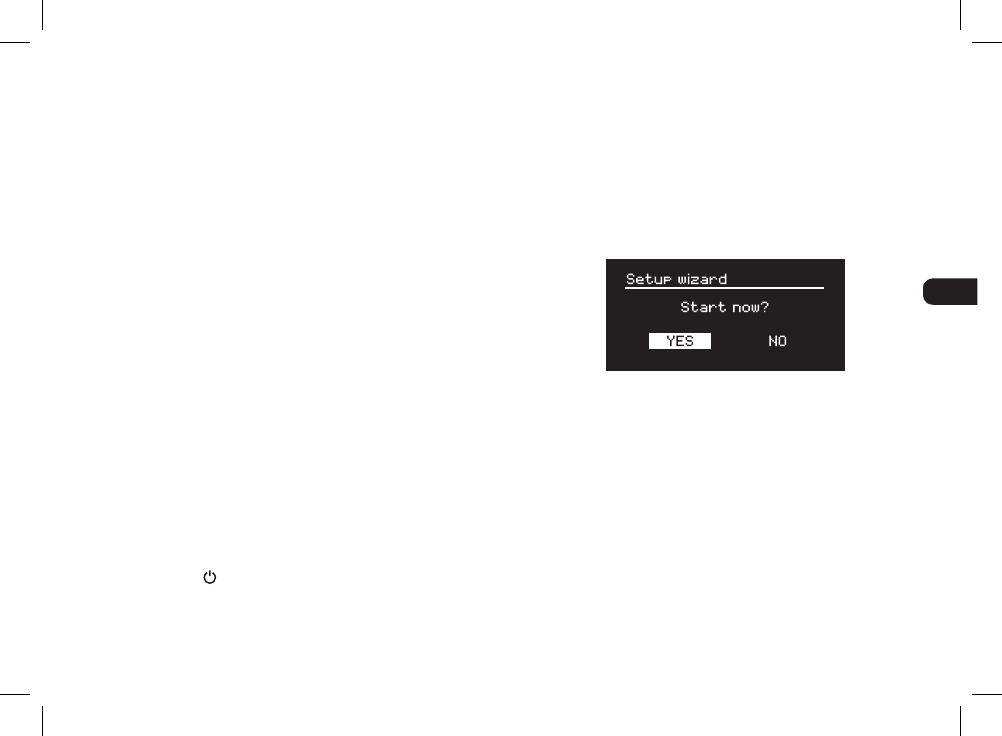
FR-9
EN
DA
DE
ES
FR
IT
NL
NO
1. Montage de l'antenne
Branchez l'antenne à la prise située à l'arrière de la
R2 et serrez l'écrou avec la clé. Si l'écrou n'est pas
correctement serré, l'antenne pourra se desserrer
lorsqu'elle sera déplacée.
Placez la radio R2 sur une étagère ou une table adaptée
et sortez complètement l'antenne pour jouir d'une
réception optimale.
2. Montage de la prise sur l'adaptateur
de courant alternatif
Montez la prise correcte, correspondant à votre région,
sur l'adaptateur de courant alternatif. Vous devez
entendre un "clic" lorsque la prise est montée.
3. Branchement du câble CC
Branchez le câble CC, de la source d'alimentation à la prise
d'alimentation CC (14V/2,0A) située à l'arrière de la R2.
4. Branchement au secteur
Branchez l'adaptateur de courant alternatif à une prise
de courant.
5. Allumage
Appuyez sur pour allumer la radio.
6. Assistant de configuration
Quand vous allumez la R2 la première fois, l'assistant
de conguration se lance automatiquement. Suivez les
instructions qui s'afchent à l'écran pour congurer
l'horloge et vous connecter au réseau Wi-Fi.
Pour congurer un réglage, tournez le BOUTON DE
COMMANDE an de mettre votre choix en surbrillance.
Pressez ensuite ce bouton pour le valider.
Pour lancer l'assistant de conguration, tournez le
BOUTON DE COMMANDE pour mettre YES en
surbrillance. Pressez ensuite ce bouton pour valider. Si
vous choisissez NO, vous pourrez lancer l'assistant la
prochaine fois que vous allumerez votre R2. Avec NO,
la radio fonctionne, mais sans les réglages heure/date
et réseau.
7. Format de l'heure
Vous pouvez choisir d'afcher l'heure sur 12 ou 24
heures.
RA R2x User guide.indd 9 31/03/2015 13:59:55

FR-10
8. Mise à jour automatique de l'horloge
Vous pouvez décider que l'horloge se mette à jour
automatiquement via DAB, FM ou le réseau, ou
manuellement. Si vous choisissez de la mettre à jour
automatiquement, l'heure et la date se mettront à jour
chaque fois que vous utiliserez cette source. Il est donc
judicieux de sélectionner une source que vous utilisez
souvent.
Si vous sélectionnez No update, la date et l'heure
s'afcheront au format jj-mm-aaaa et hh:mm AM/PM. Le
jour clignotera. Tournez le BOUTON DE COMMANDE
pour changer le jour. Pressez ensuite ce bouton pour
valider votre choix. Ensuite, c'est le mois qui clignote.
Réglez-le selon besoin et passez ensuite à l'heure et la
date.
9. Fuseau horaire
Choisissez le fuseau horaire qui correspond à votre région.
10. Heure avancée
Choisissez si l'heure doit se mettre à jour
automatiquement en fonction de l'heure d'été/d'hiver.
11. Rester connecté au réseau
Choisissez si votre R2 doit rester connectée au Wi-Fi,
même en 'Standby'. Nous vous recommandons de
choisir keep connected. Votre R2 sera ainsi accessible
en permanence, en streaming Spotify ou DLNA, même
en mode Standby. Cette recommandation est également
valable si vous avez choisi que l'horloge se mette à jour
à partir du réseau.
12. Sélectionner la zone Wi-Fi
Sélectionnez la zone correspondant à l'endroit où vous
vous trouvez.
13. Sélection d'un réseau Wi-Fi
Sélectionnez un réseau dans la liste de réseaux sans l
disponibles.
Connexion à un réseau ouvert (non sécurisé)
Si le réseau est ouvert, la R2 s'y connectera
automatiquement.
Connexion à un réseau standard chiffré
Si le réseau est un réseau standard chiffré (sécurisé),
vous devez entrer le mot de passe.
RA R2x User guide.indd 10 31/03/2015 13:59:55
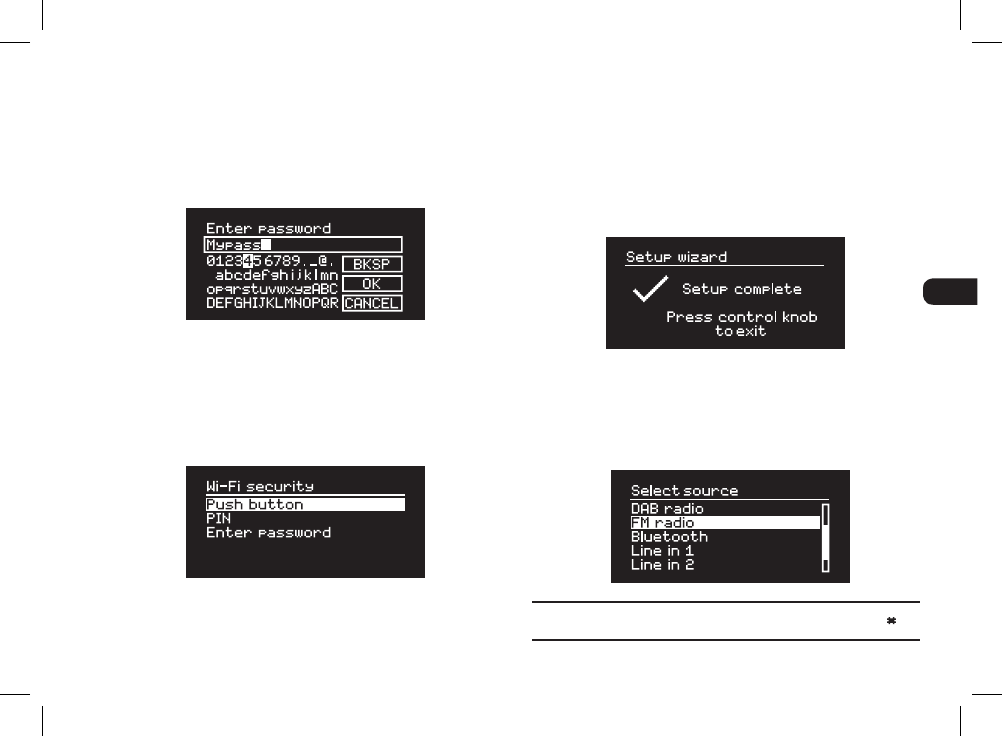
FR-11
EN
DA
DE
ES
FR
IT
NL
NO
Tournez le BOUTON DE COMMANDE pour mettre un
caractère en surbrillance. Pressez ensuite ce bouton
pour valider. Une fois le mot de passe saisi, sélectionnez
OK, et pressez le bouton de commande. Pour effacer le
dernier caractère, sélectionnez BKSP, et pour retourner
au menu précédent, sélectionnez CANCEL.
Connexion à un réseau WPS chiffré
Si le réseau est un réseau WPS (réseau Wi-Fi protégé),
le nom du réseau sera précédé de [WPS]. Pour vous
connecter à ce réseau, vous pouvez entrer un mot de
passe, appuyer sur le bouton WPS du routeur, ou entrer
le code PIN du WPS. Pour plus d'informations, reportez-
vous au guide de l'utilisateur du routeur.
Si votre R2 ne parvient pas à se connecter au
réseau, l'écran précédent apparaît. Vous devez alors
entrer à nouveau les réglages de sécurité. Pour plus
d'informations sur la façon de se connecter au réseau,
lisez les instructions du routeur.
14. Configuration terminée
Lorsque la conguration est terminée, pressez le
BOUTON DE COMMANDE pour enregistrer les
réglages et quitter l'assistant.
15. Sélectionner une source
Au terme de la conguration initiale, la R2 afche une
liste des sources disponibles. Tournez le BOUTON DE
COMMANDE pour choisir une source et appuyez sur
SELECT.
Les réglages actuels sont signalés par un astérisque ( )
RA R2x User guide.indd 11 31/03/2015 13:59:55
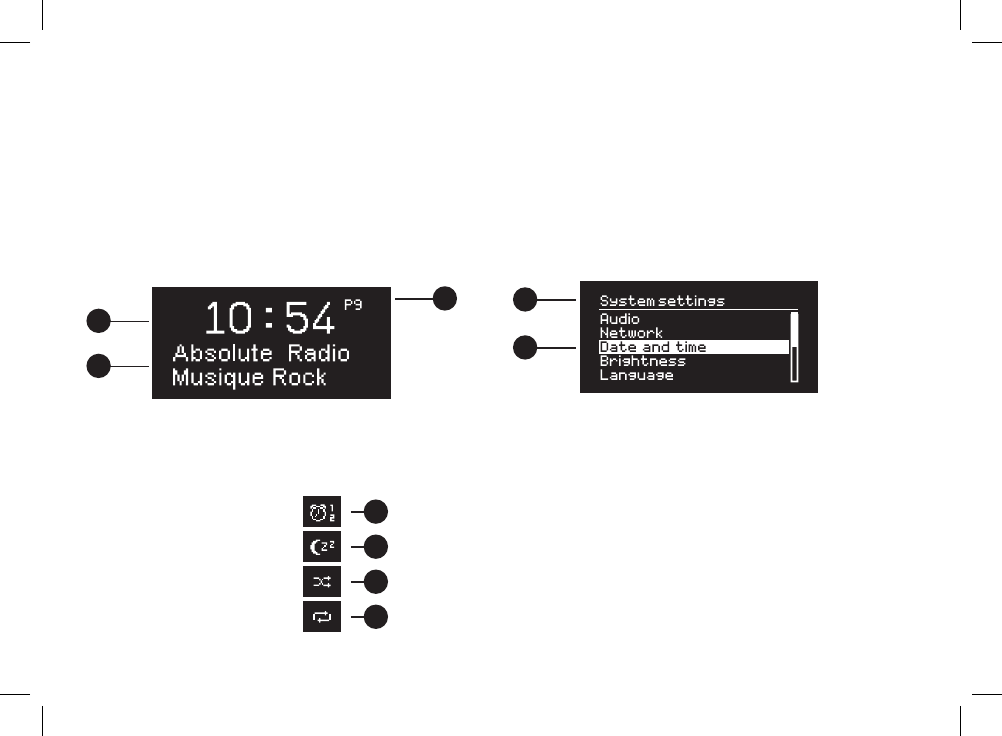
FR-12
Fonctions principales
Mise sous tension et en marche
Appuyez sur STANDBY pour allumer la radio. Pressez à
nouveau cette touche pour l'éteindre.
Écrans En lecture
À défaut d'autres réglages, l'écran se présentera selon
l'exemple ci-dessous.
42
41
40
40. Horloge
41. Infos de station/piste
42. Numéro de station préréglée
Icônes visibles sur l'écran:
43. Alarme 1 & 2
44. Mise en veille
45. Lecture aléatoire
46. Répéter
Écrans de menu
Les menus vous permettent de sélectionner diverses
options, le réglage des graves et des aigus par exemple.
Pour modier un réglage, appuyez sur MENU pour afcher
la liste des options disponibles, tournez le BOUTON DE
COMMANDE pour mettre votre choix en surbrillance, et
pressez ensuite ce bouton pour valider votre choix.
48
47
47. Titre de menu
48. Options de menu
Parcourir les menus, les listes de pistes/stations
Pour modier des réglages – appuyez sur MENU
Pour faire déler les options – tournez le BOUTON DE
COMMANDE
Pour valider une option – pressez le BOUTON DE
COMMANDE
Pour quitter le menu – appuyez sur MENU ou attendez
quelques secondes
Pour retourner au menu/à la liste précédents – appuyez
sur BACK
43
44
45
46
RA R2x User guide.indd 12 31/03/2015 13:59:55
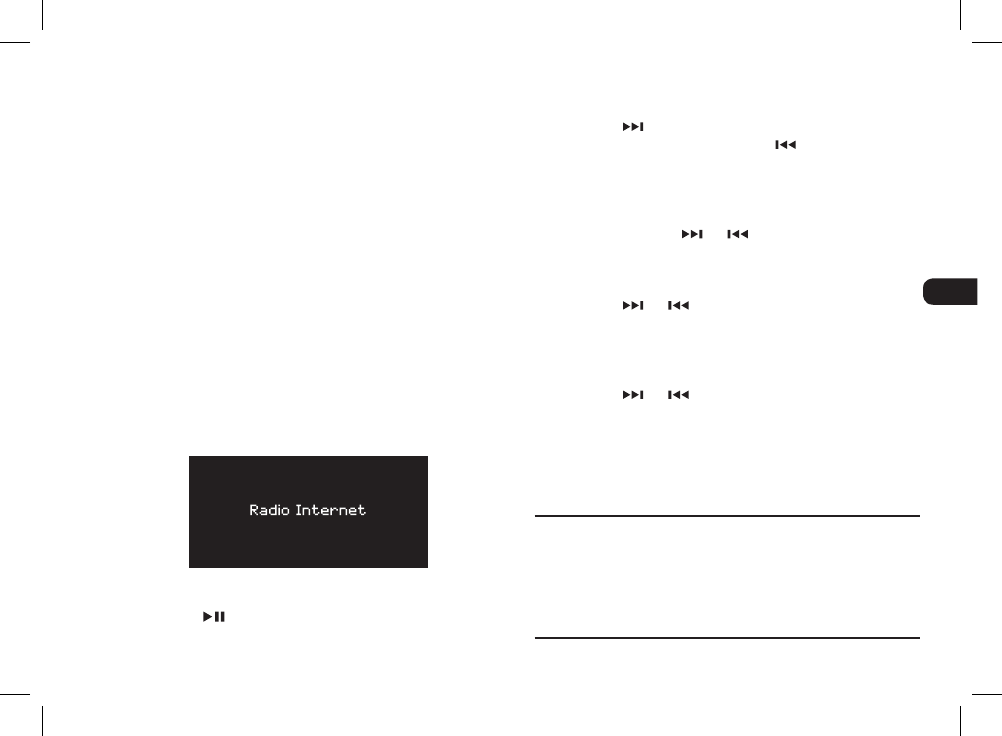
FR-13
EN
DA
DE
ES
FR
IT
NL
NO
Régler le volume
Tournez le BOUTON DE COMMANDE à partir d'un
écran En lecture.
Le volume du haut-parleur et celui du casque se règlent
séparément. Quand un casque est branché, le volume
est alors indiqué par Ecouteurs.
REMARQUE: Si vous tournez le BOUTON DE
COMMANDE quand un menu ou une liste de pistes/
stations sont afchés, vous ferez déler le menu ou la
liste mais le volume ne changera pas.
Changer de source audio
Appuyez sur SOURCE pour afcher la source actuelle,
tournez le BOUTON DE COMMANDE pour faire déler
la liste des sources disponibles, et pressez ensuite ce
bouton pour valider votre choix. (Au lieu de tourner
le bouton, vous pouvez aussi appuyer plusieurs fois
sur SOURCE pour faire déler la liste des sources
disponibles.)
Mettre une piste en pause, ou couper le de la radio
Appuyez sur et appuyez à nouveau pour reprendre la
lecture.
Lire la piste suivante/précédente
Appuyez sur pour passer à la piste suivante du
dossier ou de l'album. Appuyez sur pour revenir au
début de la piste actuelle et appuyez à nouveau pour
revenir à la piste précédente.
Avance rapide ou retour rapide
Pressez et maintenez ou enfoncé (cette fonction
n'est pas disponible en Bluetooth).
Changer de station radio FM
Appuyez sur ou pour rechercher la station
suivante/précédente. Pour plus d'informations, reportez-
vous au paragraphe sur les stations FM.
Changer de station radio DAB
Appuyez sur ou pour sélectionner la station
suivante/précédente.
Vous pouvez aussi afcher la liste des stations en
sélectionnant MENU > Liste de stations.
Pour plus d'informations, reportez-vous au paragraphe
sur les stations DAB.
La façon dont vous appuyez sur une touche a son
importance
Presser = taper ou appuyer sur une touche, et la relâcher
immédiatement
Presser et maintenir = presser et relâcher au bout de deux
secondes
RA R2x User guide.indd 13 31/03/2015 13:59:55
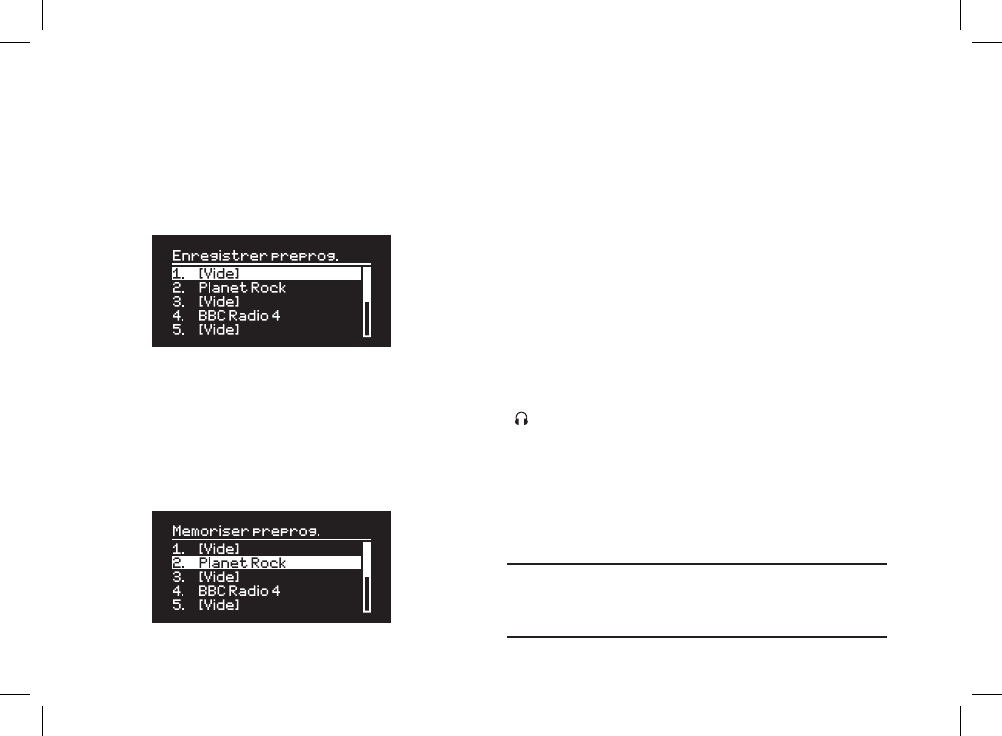
FR-14
Enregistrer une station radio préréglée
Pressez et maintenez PRESET enfoncé pendant deux
secondes. Tournez le BOUTON DE COMMANDE
pour choisir le numéro de la station préréglée. Pressez
ensuite ce bouton pour enregistrer la station actuelle.
Les préréglages indiquent le nom de la station, la
fréquence ou [Vide] (Disponible).
Si vous enregistrez une station sur une station déjà
préréglée, la station existante sera remplacée.
Rappeler une station radio préréglée
Appuyez sur PRESET, tournez le BOUTON DE
COMMANDE pour faire déler la liste des stations
préréglées et pressez ensuite le bouton pour valider
votre choix.
Changer les informations d'une station/
piste
Pour changer les informations d'une station/piste qui
sont afchées, sélectionnez une option à partir de
MENU > Info.
Connecter un dispositif Bluetooth
La radio R2 tente de se connecter automatiquement
au dernier dispositif connecté. Si le dispositif n'est pas
encore appairé ou si le dispositif précédent n'est pas
disponible, la radio R2 passera en mode Pairage. Pour
plus d'informations, reportez-vous au paragraphe sur le
Bluetooth.
Casques d'écoute
Branchez le casque d'écoute à la prise stéréo 3,5mm
( ) à l'avant de votre R2.
Le volume du casque et celui du haut-parleur se règlent
séparément. Quand un casque est branché, le volume
est alors indiqué par Ecouteurs.
Remarque : MENU > Système > Égaliseur
signie : appuyer sur MENU, sélectionner Système et
enn Égaliseur
RA R2x User guide.indd 14 31/03/2015 13:59:55
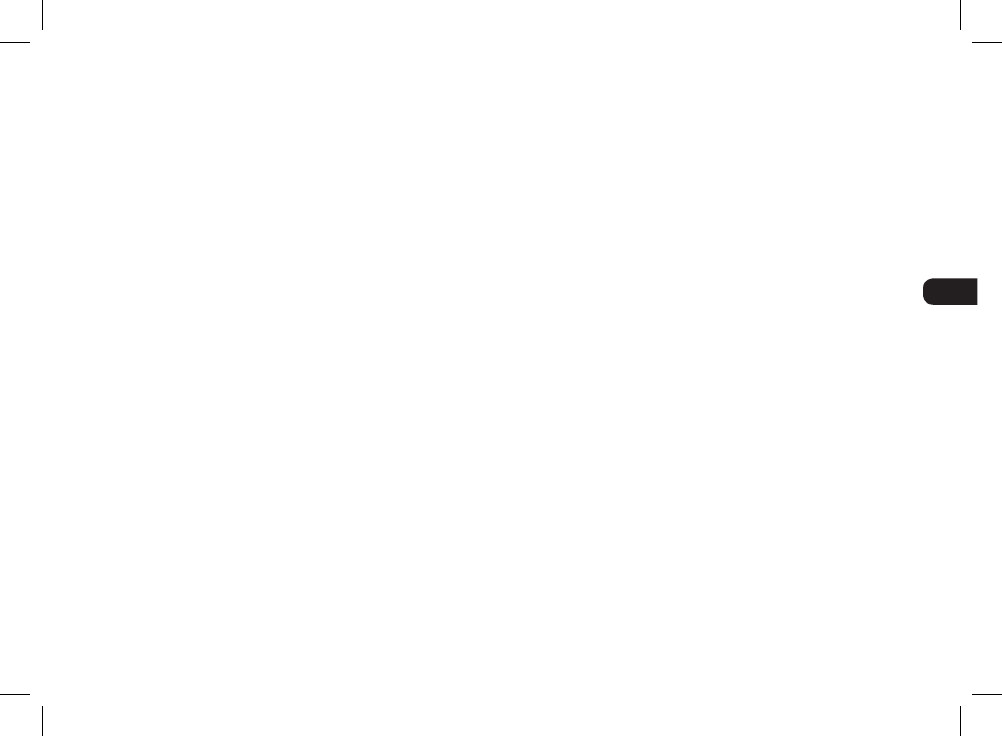
FR-15
EN
DA
DE
ES
FR
IT
NL
NO
Réglages système
Graves et aigus
MENU > Système > Égaliseur
Ajustez les niveaux de graves et d'aigus avec le
BOUTON DE COMMANDE et pressez ensuite le bouton
pour enregistrer les réglages.
Intensité du son
L'option Loudness renforce les fréquences des graves
et des aigus à des volumes réduits.
MENU > Système > Égaliseur
Mettez Loudness en surbrillance, et pressez le BOUTON
DE COMMANDE pour activer/désactiver l'option.
Sonorité 3D
L'option 3D élargit l'étage de l'audio en stéréo et crée un
son plus enveloppant et immersif.
MENU > Système > Égaliseur
Mettez 3D en surbrillance et pressez le BOUTON DE
COMMANDE pour activer/désactiver l'option.
Date et heure
MENU > Système > Date et heure
L'heure et la date se synchronisent automatiquement
avec la transmission de signaux horaires du pays
concerné sur des fréquences DAB et FM (le cas
échéant).
Vous pouvez également régler l'heure manuellement en
désactivant la mise à jour auto et en changeant le
format de la date et de l'heure.
Luminosité de l'afficheur
MENU > Système > Luminosité
Vous pouvez ajuster la luminosité de l'afcheur de façon
indépendante, quand la radio est Niveau marche et en
Niveau atténte. Quand la R2 est en mode standby et
que la luminosité est réglée sur OFF, appuyez sur
n'importe quelle touche du cadran ou de la
télécommande pour éclairer brièvement l'afcheur.
Langue
MENU > Système > Langue
Change la langue du menu.
Mise à jour de logiciel
MENU > Système > MAJ Logiciel
Votre R2 est programmée pour vérier automatiquement
des mises à jour de son logiciel. Si une mise à jour est
disponible, la R2 vous demandera si vous souhaitez la
télécharger et l'installer.
ATTENTION : si vous coupez l'alimentation durant une
mise à jour du logiciel, vous risquez d'endommager
irrémédiablement l'appareil.
RA R2x User guide.indd 15 31/03/2015 13:59:55
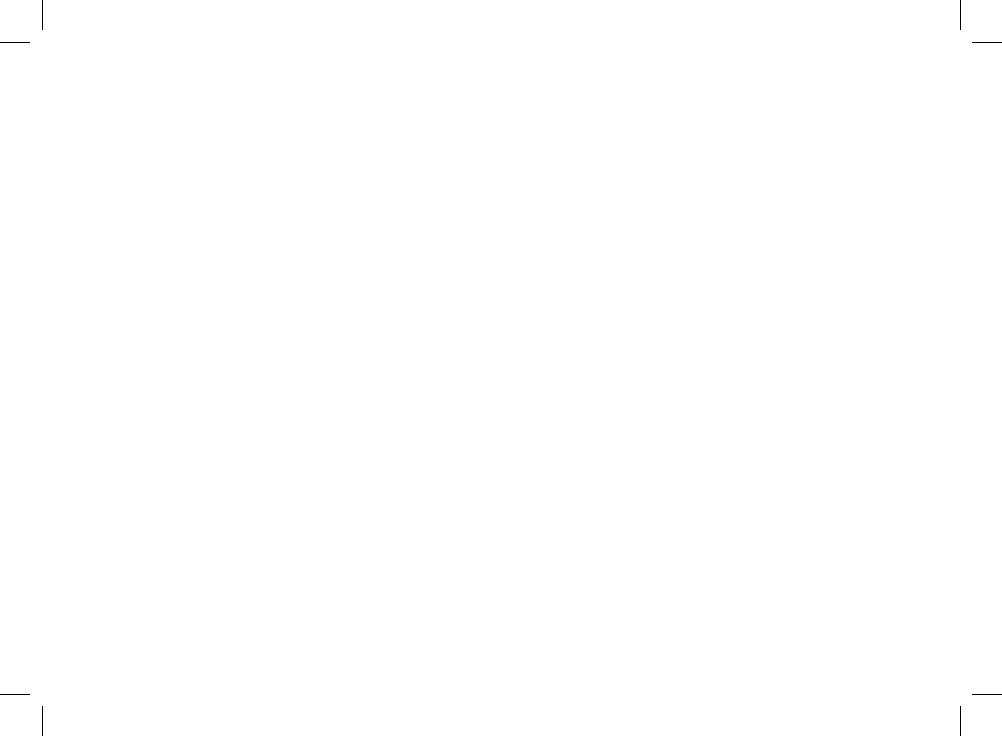
FR-16
Réinitialisation du système
MENU > Système > Régl. en usine
Réinitialise tous les réglages et efface les préréglages.
Assistant de configuration
MENU > Système > Assistant réglages
Lance l'assistant de conguration pour vous aider à
congurer l'horloge et le réseau.
Désactivation du mode standby
Votre R2 est programmée pour passer automatiquement
en mode standby si la fonction audio est inutilisée
pendant plus de 2 heures. Pour changer ce réglage,
sélectionnez MENU > Système > Veille Inactif.
Assistant réseau
Pour vous faire assister dans la conguration du réseau
Wi-Fi, sélectionnez MENU > Système > Réseau >
Assistant réseau.
Profils réseau
Votre R2 tentera automatiquement de se connecter au
réseau auquel elle était précédemment connectée.
Pour voir la liste des réseaux enregistrés, sélectionnez
Menu > Système > Réseau > Profil réseau. Pour
supprimer un réseau non souhaité, mettez-le en
surbrillance, pressez le BOUTON DE COMMANDE et
sélectionnez OUI.
Rester connecté au réseau
MENU > Système > Réseau > Gardez réseau connecté
Pour décider si votre R2 doit rester connectée en
permanence au réseau (recommandé), ou non.
Informations système
Afche les détails de votre R2 (version de logiciel, code
d'identication unique, et pseudonyme).
Réglages réseau avancés
Des réglages réseau avancés sont disponibles pour les
utilisateurs expérimentés qui souhaitent congurer le
réseau manuellement ou diagnostiquer et résoudre des
problèmes liés au réseau.
Pseudonyme
Le nom par lequel votre R2 s'identie sur des réseaux,
Spotify et Bluetooth. Vous pouvez changer ce pseudo et
utiliser un terme plus descriptif ("R2 d'Archie" ou "R2
Salon", par exemple).
Vous pouvez voir le statut de votre R2 et changer son
pseudonyme en vous rendant sur sa page Web dans un
navigateur. Dans Windows, votre R2 est reconnu comme
un dispositif multimédia. Cliquez deux fois sur l'icône
pour ouvrir la page de conguration dans votre
navigateur.
Pour plus d'informations, rendez-vous sur www.
ruarkaudio.com/support
RA R2x User guide.indd 16 31/03/2015 13:59:55
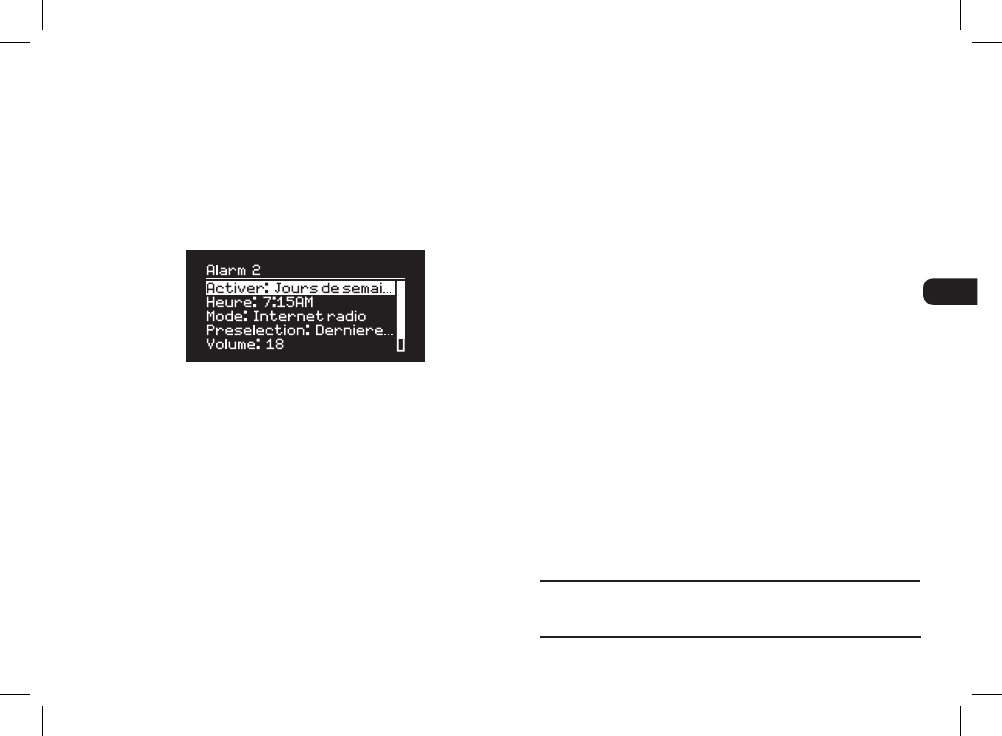
FR-17
EN
DA
DE
ES
FR
IT
NL
NO
Régler une alarme
Quand une alarme est activée, l'icône Alarme (41) est
visible, et quand l'alarme retentit, l'icône clignote.
Appuyez sur ALARME et sélectionnez alarme 1 ou
alarme 2 avec le BOUTON DE COMMANDE.
Avec le BOUTON DE COMMANDE, mettez l'option
à changer en surbrillance, et pressez le bouton pour
valider votre choix.
Choisissez la fréquence de déclenchement de l'alarme
(désactivée, une fois par jour/par semaine, les weekends
ou les jours de la semaine), réglez la minuterie et
choisissez ensuite si l'alarme doit déclencher une
station radio ou une sonnerie. Enn, réglez le volume.
Pour terminer, sélectionnez save pour enregistrer les
réglages de l'alarme et quitter le menu de conguration.
REMARQUE: il n'est pas possible de régler l'alarme sur
une source Bluetooth/USB, ou un serveur musical en
réseau.
Rappel de sonnerie
Pressez le BOUTON DE COMMANDE pour interrompre
momentanément une alarme qui sonne. Pressez à
nouveau le bouton pour augmenter la durée du rappel
de sonnerie (5, 10, 15 ou 30minutes).
Pour annuler une alarme qui sonne, ou en mode Rappel
de sonnerie, pressez et maintenez le BOUTON DE
COMMANDE enfoncé pendant deux secondes, ou
appuyez sur la touche ALARM.
Mise en veille
Pour programmer la durée au terme de laquelle la radio
R2 passera automatiquement en Standby, appuyez sur
SLEEP pendant deux secondes.
Pressez le BOUTON DE COMMANDE, tournez-le pour
choisir la durée en minutes (arrêt, 15, 30, 45, 60 ou 90),
et pressez ensuite ce bouton pour valider votre choix. La
luminosité de l'écran passe en mode standby. L'écran
En lecture réapparaît. Il afche l'icône de mise en veille
(42).
Alarmes, rappel de sonnerie et mode veille
Il est également possible de programmer des alarmes,
en mode standby
RA R2x User guide.indd 17 31/03/2015 13:59:55
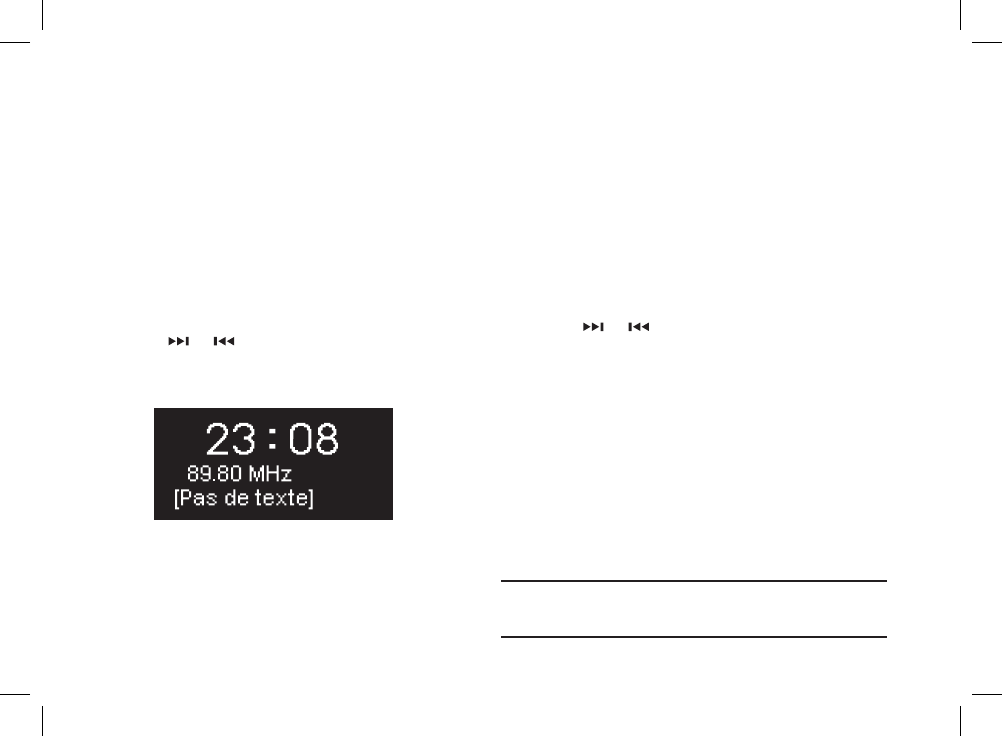
FR-18
Radio FM
La radio R2 radio reçoit des stations analogiques dans la
bande FM et, quand elle le peut, elle afche le nom de la
station ainsi que du radiotexte via des informations RDS
(Radio Data System).
Appuyez sur SOURCE et tournez le BOUTON DE
COMMANDE, ou appuyez plusieurs fois sur SOURCE
jusqu'à ce que Radio FM apparaisse. Pressez ensuite ce
bouton pour valider votre choix.
Changer de station
Appuyez sur ou pour passer automatiquement
à la station FM disponible suivante. Si la fonction RDS
n'est pas disponible, l'écran indique la fréquence à la
place.
Vous pouvez changer le réglage de telle sorte que votre
R2 ne s'arrête que lorsqu'elle rencontre un signal fort.
Pour ce faire, sélectionnez Menu > Réglages recherche
> Stations au signal puissant seulement
Radiotexte de station FM (RDS)
Les informations RDS (Radio Data System) sont des
informations diffusées par certaines stations FM
(radiotexte, type de programme, fréquence, intensité du
signal et date). Pour les sélectionner: MENU > Info.
Recherche manuelle
Sélectionnez MENU > Réglage manuel, puis changez la
fréquence en tournant le BOUTON DE COMMANDE ou
en pressant ou .
Enregistrer une radio préréglée
La liste peut contenir 10 stations FM préréglées. Le nom
de la station ne peut être enregistré que si des infos RDS
sont disponibles. Voir le chapitre Fonctions principales.
Rappeler une station préréglée
Voir le chapitre Fonctions principales.
Pour une réception optimale, sortez l'antenne
complètement et ajustez sa position
RA R2x User guide.indd 18 31/03/2015 13:59:55
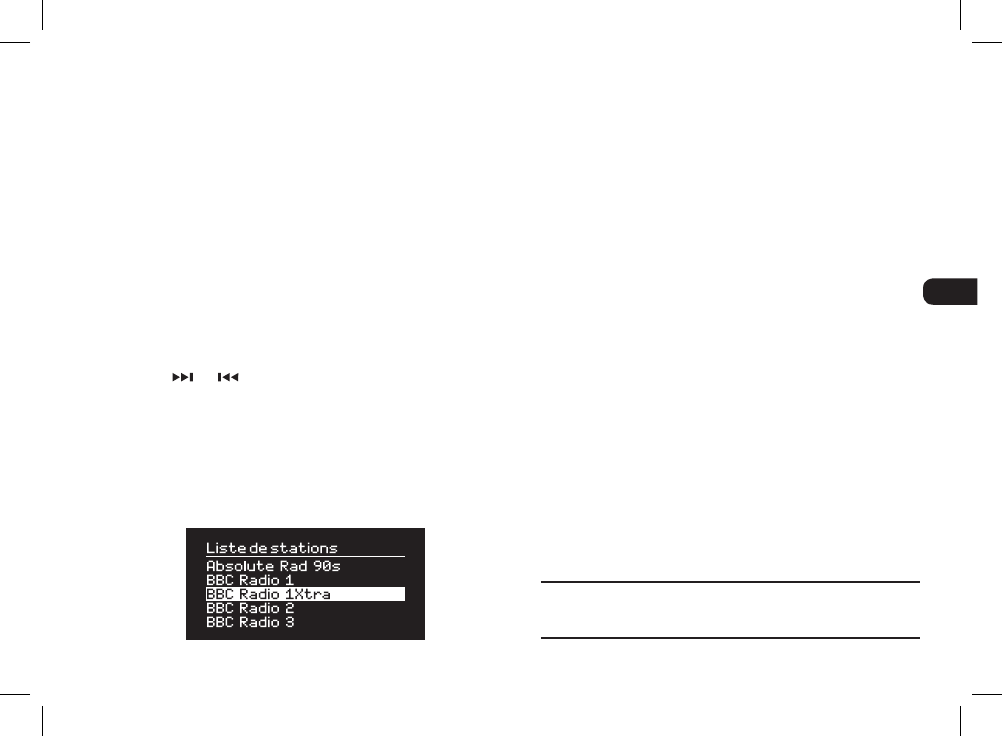
FR-19
EN
DA
DE
ES
FR
IT
NL
NO
Votre R2 reçoit des radios numériques DAB/DAB+ et
afche des informations sur la station et le programme
diffusé.
Appuyez sur SOURCE et tournez le BOUTON DE
COMMANDE, ou appuyez plusieurs fois sur SOURCE
jusqu'à ce que Radio DAB apparaisse. Pressez ensuite
ce bouton pour valider votre choix.
La première fois que vous allumez votre R2, ou lorsque
la liste de stations est vide, un balayage complet des
stations disponibles est exécuté.
Changer de station
Pressez ou pour passer à la station suivante/
précédente.
Liste des stations
Pour afcher une liste des stations DAB disponibles,
sélectionnez MENU > Liste de stations. Pour vous
synchroniser à une nouvelle station, déplacez-vous dans
la liste en tournant le BOUTON DE COMMANDE, et
sélectionnez une station en pressant le bouton.
Radiotexte de station DAB (DLS)
Un DLS (Dynamic Label Segment) est un segment
d'informations diffusées par des stations DAB
(radiotexte, type de programme, fréquence, intensité du
signal, format et date du signal). Pour les sélectionner:
MENU > Info.
Enregistrer une radio préréglée
La liste peut contenir 10 stations DAB préréglées. Voir
le chapitre Fonctions principales.
Rappeler une station préréglée
Voir le chapitre Fonctions principales.
Stations secondaires
Certaines stations radio DAB possèdent une ou
plusieurs stations secondaires associées. Quand une
station secondaire est disponible ">>" s'afche après le
nom de la station dans la liste de stations.
Placé avant le nom de la station, "<<" indique des
stations secondaires.
Quand une station est invalide, le nom de la station est
précédé d'un ?.
Radio DAB*
* exclut la version USA
RA R2x User guide.indd 19 31/03/2015 13:59:55
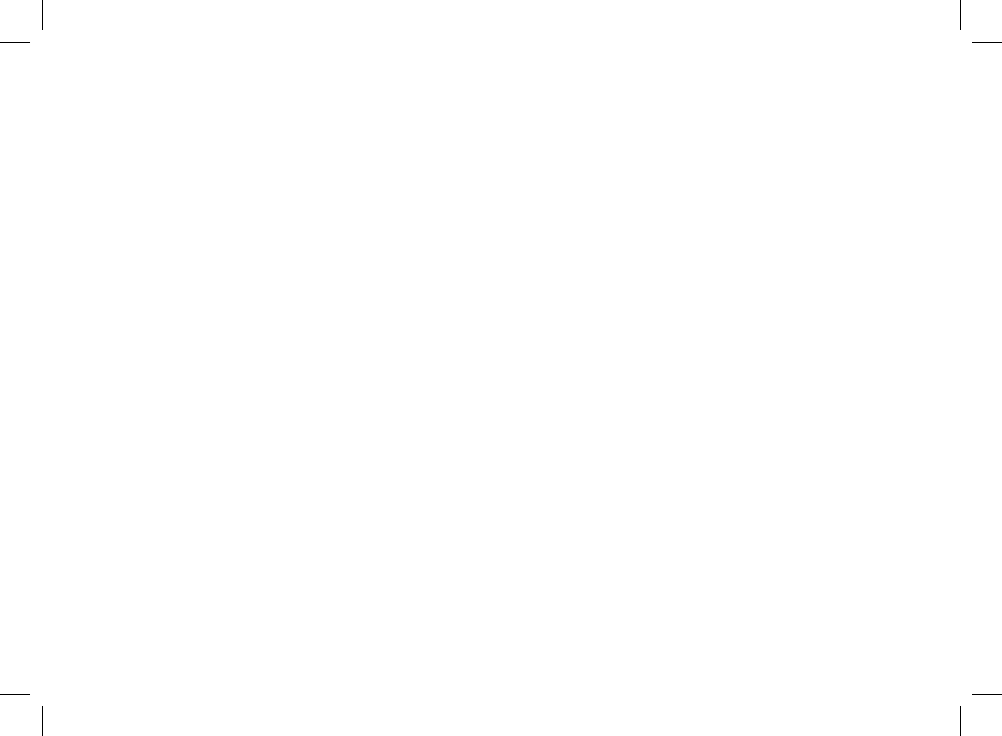
FR-20
Ordre des stations
Le classement de la liste de stations DAB peut être
Alphanumérique, Ensemble ou Valide. En mode
Alphanumérique, les stations sont classées par ordre
alphabétique. Ensemble les regroupe par diffuseur, et
Valide indique en premier les stations disponibles, et
place les stations invalides (signalées par un ?) en dernier.
Pour changer l'ordre des stations, sélectionnez Menu >
Ordre des stations, et sélectionnez Alphanumérique
(par défaut), Ensemble ou Valide.
Balayage des stations
Si la liste des stations est vide, la radio exécute
automatiquement un balayage complet des stations
disponibles lorsque vous passez à DAB.
Dans tous les cas, il est recommandé d'exécuter
régulièrement un balayage complet des stations
disponibles pour mettre à jour la liste des stations. En
effet:
●De nouvelles stations peuvent être disponibles
●Des stations peuvent être fermées ou peuvent ne plus
être reçues
●La réception était mauvaise lors du balayage initial (par
exemple, l'antenne n'était pas sortie)
●Vous avez déplacé la radio dans une autre région
Pour exécuter un balayage complet, sélectionnez MENU
> Recherche complète.
Supprimer des stations dont le signal
est faible ou des stations invalides
Quand le signal d'une station est faible (inaudible)
ou qu'une station est invalide, le nom de la station
est précédé d'un ?. Pour supprimer ces stations,
sélectionnez MENU > Élagage invalide.
RA R2x User guide.indd 20 31/03/2015 13:59:55
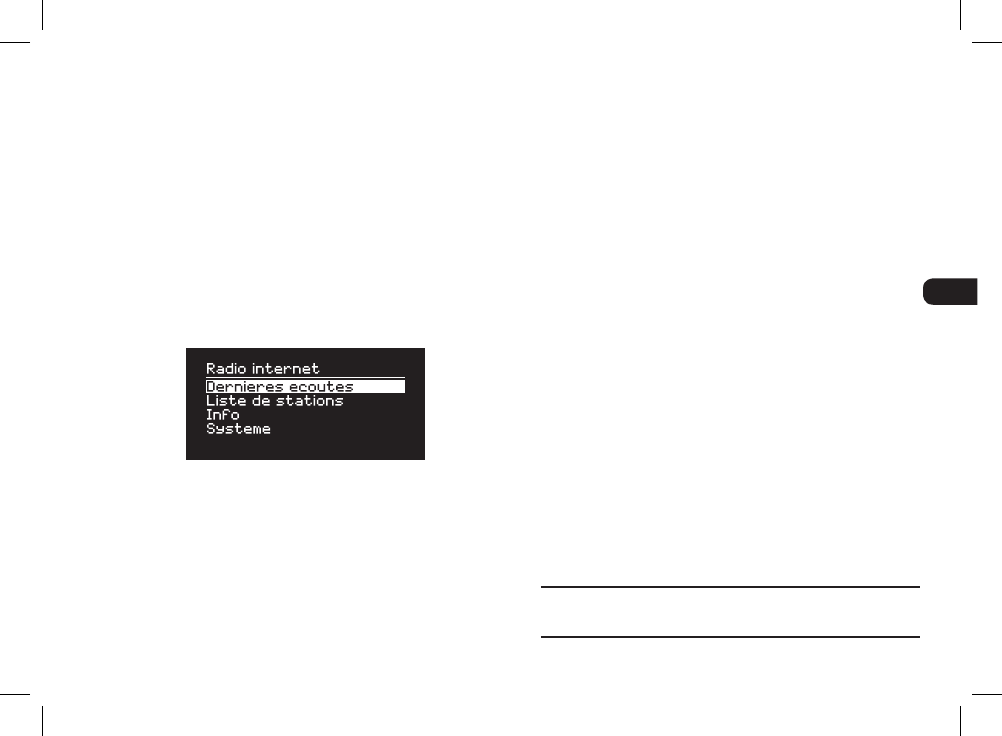
FR-21
EN
DA
DE
ES
FR
IT
NL
NO
Votre radio R2 peut lire des milliers de stations radio
Internet et de podcasts dans le monde entier (nécessite
une connexion Wi-Fi avec accès Internet).
Appuyez sur SOURCE et tournez le BOUTON DE
COMMANDE, ou appuyez plusieurs fois sur SOURCE
jusqu'à ce que Radio internet apparaisse. Pressez
ensuite ce bouton pour valider votre choix.
Menu principal
La première fois que vous écoutez une radio Internet, le
menu principal pour ce mode s'afche.
Si vous avez déjà écouté des stations radio Internet sur
votre R2, le système lit automatiquement la dernière
station écoutée.
Dernières stations écoutées
Pour accéder à une liste des stations récemment
écoutées, sélectionnez MENU > Last listened.
La première fois que vous utilisez votre R2 à cette n, la
liste est vide.
Liste des stations
Vous pouvez parcourir ou interroger la longue liste de
stations en sélectionnant MENU > Liste de stations, et
en utilisant diverses options (genre, lieu et popularité).
Informations relatives à la lecture en
cours
Le nom de la station s'afche, suivi d'autres
informations comme le nom de l'artiste et la piste. Pour
changer les informations afchées, sélectionnez MENU
> Info et choisissez entre radiotexte, genre, qualité du
signal, nom de la piste, lieu et date.
Rechercher une station
Pour rechercher une station, sélectionnez MENU >
Station list > Stations > Chercher stations. Entrez
ensuite le nom de la station recherchée.
Radio Internet
Pour revenir au menu ou à la liste des stations
précédents, appuyez sur BACK
RA R2x User guide.indd 21 31/03/2015 13:59:56
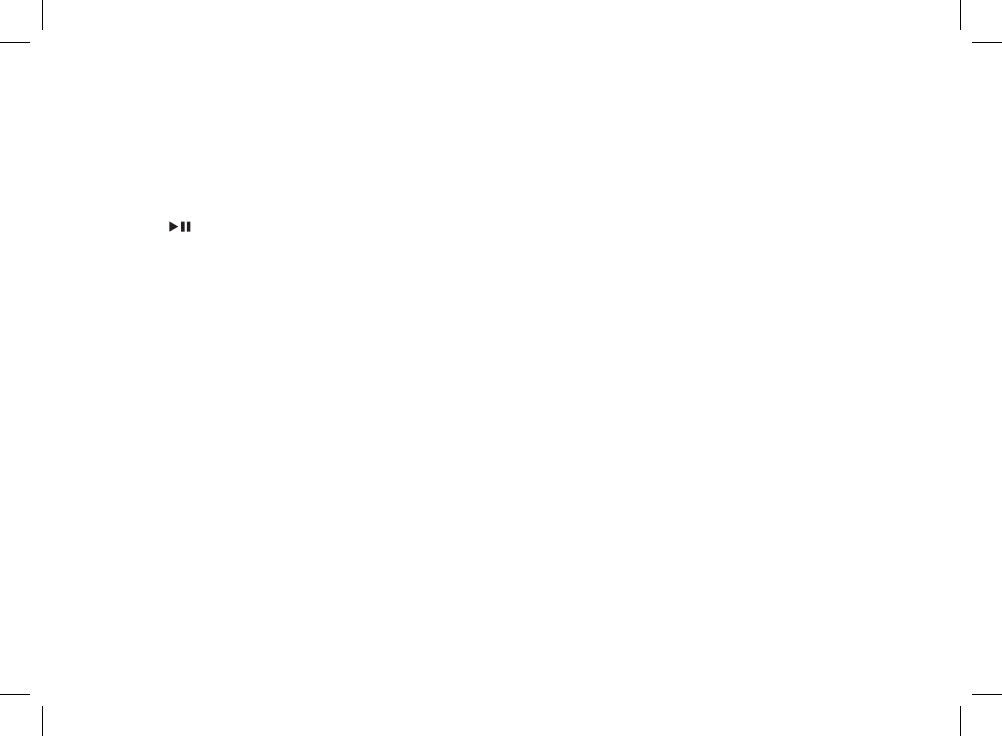
FR-22
Podcasts
De nombreuses stations sont associées à des podcasts,
que vous pouvez parcourir et rechercher, comme vous le
feriez pour des stations radio Internet.
Muet
Appuyez sur pour couper le son, et appuyez sur la
même touche pour reprendre l'écoute.
Enregistrer une station préréglée
La liste peut contenir 10 stations radio Internet
préréglées. Voir le chapitre Fonctions principales.
Rappel d'une radio préréglée
Voir le chapitre Fonctions principales.
Portail radio Ruark
En plus des radios préréglées, l'option Internet radio
vous permet d'enregistrer et de classer vos stations
radio préférées grâce au portail en ligne Ruark.
Pour plus d'informations, rendez-vous sur
www.ruarkaudio.com/radioportal
Vous aurez besoin du code d'accès unique de votre
radio pour accéder à ce portail. Veuillez donc le noter
en sélectionnant Menu > Liste de stations > Aide >
Obtenir le code d’accès.
Mes stations préférées
Cette fonction est similaire à l'enregistrement de stations
préréglées, à ceci près que les stations sont enregistrées
en ligne, sur le portail radio Ruark. Vos stations
préférées sont ainsi accessibles depuis n'importe quel
produit de radio Internet Ruark enregistré sur le même
compte.
Pour enregistrer une station préférée, pressez et
maintenez le BOUTON DE COMMANDE enfoncé jusqu'à
ce que Favori ajouté apparaisse. Ceci n'est possible que
si vous avez enregistré votre R2 sur le portail radio.
Mes stations ajoutées
Vous pouvez ajouter manuellement des stations qui ne
sont pas encore listées, en visitant le portail radio en
ligne Ruark. Les stations ajoutées de cette manière sont
accessibles en sélectionnant MENU > Liste de stations
> Mes stations ajoutées.
RA R2x User guide.indd 22 31/03/2015 13:59:56
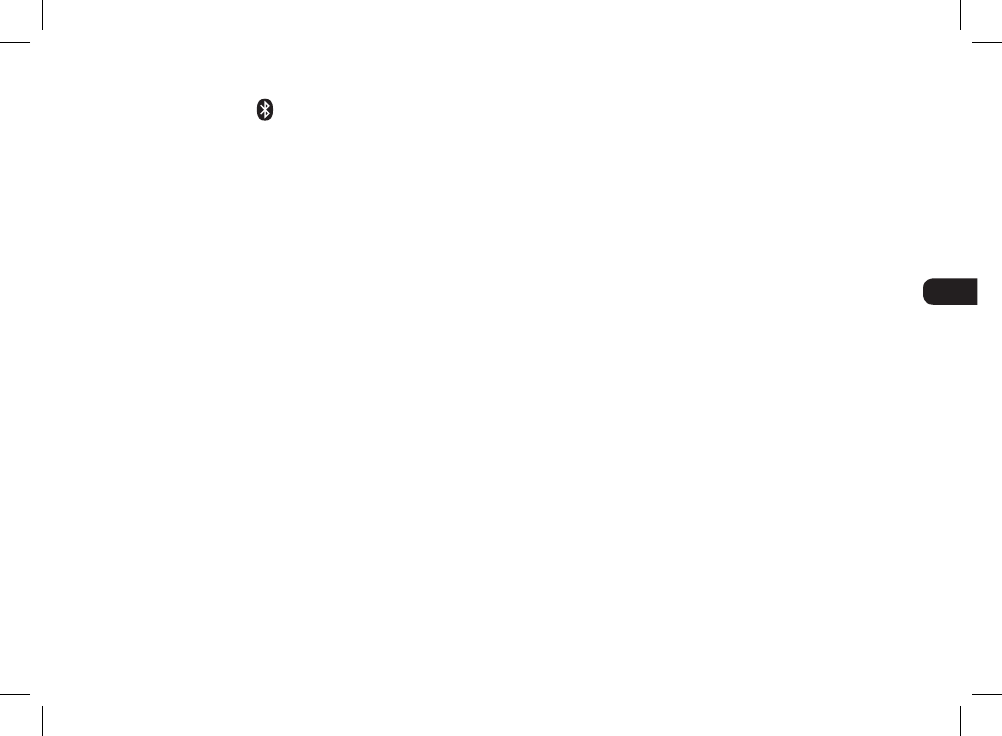
FR-23
EN
DA
DE
ES
FR
IT
NL
NO
Votre radio R2 est optimisée pour fonctionner par
Bluetooth. Elle peut recevoir de la musique diffusée en
continu à partir de dispositifs Bluetooth, un Smartphone
par exemple.
Appuyez sur SOURCE et tournez le BOUTON DE
COMMANDE, ou appuyez plusieurs fois sur SOURCE
jusqu'à ce que Bluetooth apparaisse. Pressez ensuite ce
bouton pour valider votre choix.
Pour connecter votre dispositif, vous devez d'abord
établir une connexion sécurisée à la radio R2. C'est ce
que l'on appelle le pairage.
Appairer votre dispositif Bluetooth
Après avoir spécié Bluetooth comme source, attendez
que Attente de connexion… apparaisse et que le voyant
(28) clignote.
Congurez l'option Bluetooth de votre dispositif pour
l'appairer et le connecter à la radio R2. Il apparaîtra sous
Ruark R2* dans la liste des dispositifs appairés. Quand
votre dispositif est connecté, BT Connecté + le nom
de votre dispositif (le téléphone d'Archie, par exemple)
apparaît.
Il faut quelques secondes à votre R2 pour apparaître
dans la liste. Dans certains cas, vous devrez même
saisir "0000" comme mot de passe pour le pairage.
Si la tentative de connexion est trop longue, votre R2
interrompra le processus et indiquera Pas de connexion.
Pour établir la connexion, sélectionnez MENU >
Connecter dispositif.
Connecter un dispositif Bluetooth
Dès que vous passez en Bluetooth, la radio R2 afche
Connexion… et tente de se connecter au dernier
dispositif auquel elle était appairée précédemment.
Si ce dispositif n'est pas disponible, Attente de
connexion… apparaît Pour vous connecter à votre R2,
vériez que la fonction Bluetooth de votre dispositif
est activée, et sélectionnez Ruark R2* dans la liste des
dispositifs appairés sur votre dispositif Bluetooth.
*Pseudonyme
Votre R2 s'afche comme Ruark R2 sur les dispositifs
Bluetooth. Cependant, vous pouvez utiliser un terme
plus descriptif ("R2 d'Archie" ou "R2 Salon", par
exemple). Voir le chapitre Réglages système.
Lire de la musique
Une fois la connexion réussie, la radio R2 peut lire de
la musique sur votre dispositif Bluetooth. Pour plus
d'informations, reportez-vous à la documentation
fournie avec votre dispositif.
REMARQUE: vous devrez peut-être sélectionner Ruark
R2 ou Bluetooth comme sortie audio sur votre dispositif.
Bluetooth
RA R2x User guide.indd 23 31/03/2015 13:59:56
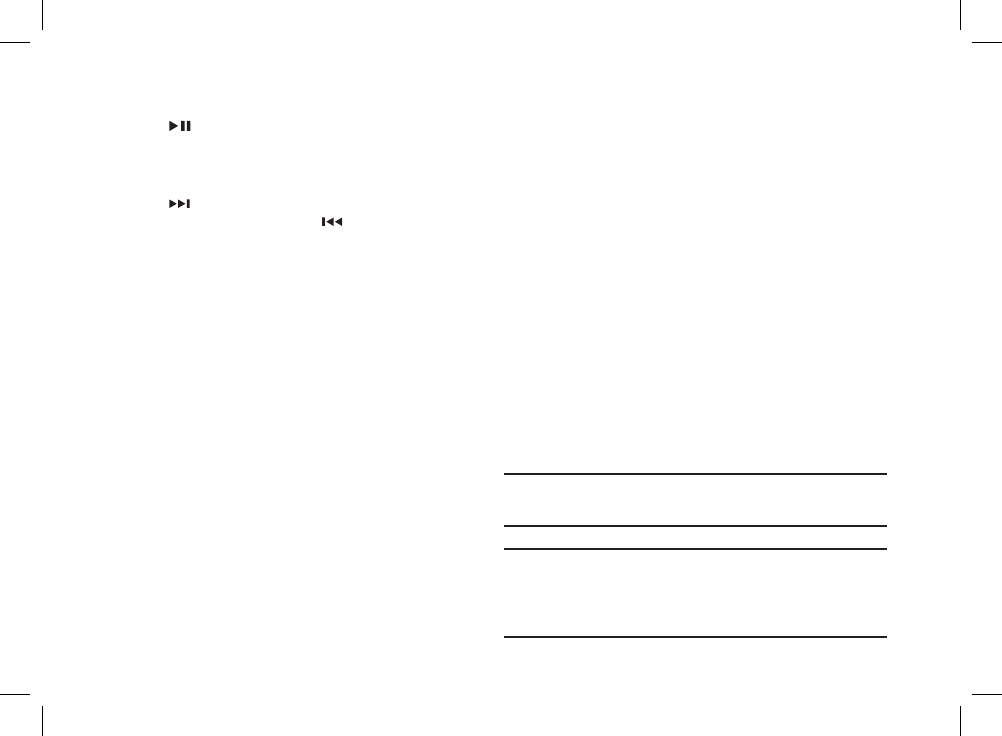
FR-24
Mise en pause d'une piste
Appuyez sur et appuyez à nouveau pour reprendre
la lecture.
Lire piste suivante/précédente
Appuyez sur pour passer à la piste suivante du
dossier ou de l'album. Appuyez sur pour revenir au
début de la piste actuelle et appuyez à nouveau pour
revenir à la piste précédente.
Régler le volume
Nous vous recommandons de régler le volume de votre
dispositif Bluetooth au maximum et d'utiliser ensuite le
réglage de volume de votre R2 pour régler le volume de
lecture. Si le volume de votre dispositif Bluetooth n'est
pas réglé au maximum, le volume de lecture Bluetooth
sera inférieur à d'autres sources.
Informations sur la lecture en cours
Le nom de l'artiste, de l'album et de la piste appa-
raissent, si votre dispositif Bluetooth et ses applications
prennent en charge des métadonnées Bluetooth. Vous
pouvez également afcher le nom du dispositif connec-
té. Pour ce faire, sélectionnez MENU > Info.
Portée
Elle est de 10mètres (30pieds) généralement à partir
de la radio R2 mais elle peut être réduite en cas
d'obstruction (un mur par exemple).
Débrancher un dispositif
Pour débrancher un dispositif et en brancher un autre,
sélectionnez MENU > Connecter dispositif.
Appairer d'autres dispositifs
Vous pouvez appairer jusqu'à 7 dispositifs mais vous ne
pouvez lire de la musique qu'à partir d'un seul appareil
à la fois.
Effacer la liste des dispositifs appairés
Si vous éprouvez des difcultés à connecter un
dispositif Bluetooth, nous vous recommandons d'effacer
toutes les informations de pairage. Pour ce faire,
sélectionnez MENU > Oublier dispositif.
Vous devrez également effacer Ruark R2 de la liste des
dispositifs appairés à votre dispositif Bluetooth avant de
recommencer le pairage.
Pour obtenir de l'aide sur l'utilisation du Bluetooth,
rendez-vous sur www.ruarkaudio.com/support.
Vous ne pouvez pas utiliser la fonction Bluetooth
de la radio R2 pour connecter un casque Bluetooth
Votre radio R2 est dotée de la technologie de codage
aptX. Donc, si votre dispositif intelligent est lui aussi
optimisé aptX, vous pourrez profiter de la même qualité
de lecture qu’un
RA R2x User guide.indd 24 31/03/2015 13:59:56
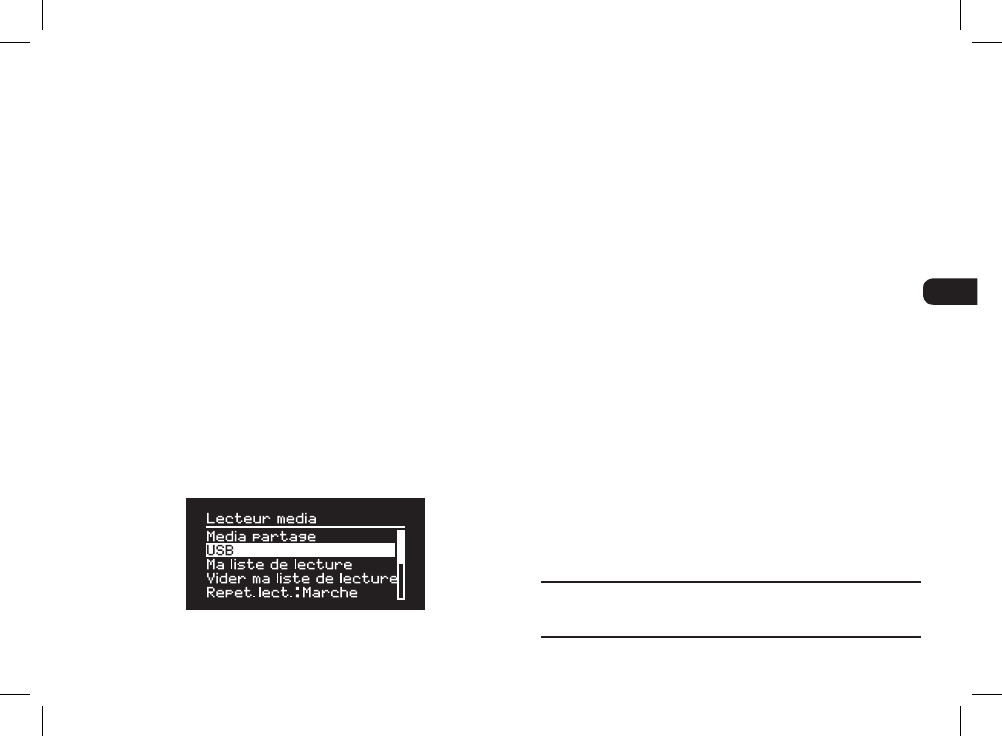
FR-25
EN
DA
DE
ES
FR
IT
NL
NO
Lecteur de musique (réseau & USB)
Un lecteur de musique vous permet de lire des chiers
audio enregistrés sur un ordinateur, sur votre réseau Wi-
Fi, ou à partir d'une clé USB ou d'un disque dur portable
(au format FAT32).
Appuyez sur SOURCE et tournez le BOUTON DE
COMMANDE, ou appuyez plusieurs fois sur SOURCE
jusqu'à ce que Lecteur média apparaisse. Pressez
ensuite ce bouton pour valider votre choix.
Lecteur de musique USB
Pour lire des chiers audio à partir d'un dispositif de
stockage de masse USB (clé USB Flash ou disque dur
USB, par ex.), connectez ce dispositif à la prise USB
située à l'arrière de votre R2.
La première fois que vous connectez un dispositif de
stockage de masse USB, votre R2 vous demande
automatiquement si vous souhaitez voir la liste de
pistes disponible. Autrement, pour voir la liste de pistes,
sélectionnez Menu > USB.
Chargement USB
La prise USB de votre R2 est d'une puissance nominale
de 5W (1,0A). Elle est apte à alimenter la plupart des
disques durs USB externes, et des Smartphones,
notamment des iPhones et la plupart des téléphones
Android et Windows.
REMARQUE: la prise USB ne permet pas de charger
un Apple iPad ou d'autres dispositifs exigeant plus de
5W.
Lecteur de musique en réseau
Votre R2 est entièrement compatible DLNA. Elle peut
tout-à-fait lire de la musique enregistrée dans des
bibliothèques multimédias partagées sur d'autres
dispositifs sur le réseau. Ces bibliothèques multimédias
partagées peuvent se trouver sur un ordinateur portable,
un Smartphone ou une tablette, ou sur un serveur
musical spécial, un lecteur NAS (Stockage en réseau)
par exemple.
La plupart des ordinateurs sous Windows sont déjà
congurés comme des serveurs multimédias, de même
que la plupart des lecteurs NAS, et certains routeurs
peuvent également servir de serveurs multimédias. Un
Les pistes WMA et AAC protégées par des droits ne
peuvent pas être lues sur votre R2.
RA R2x User guide.indd 25 31/03/2015 13:59:56
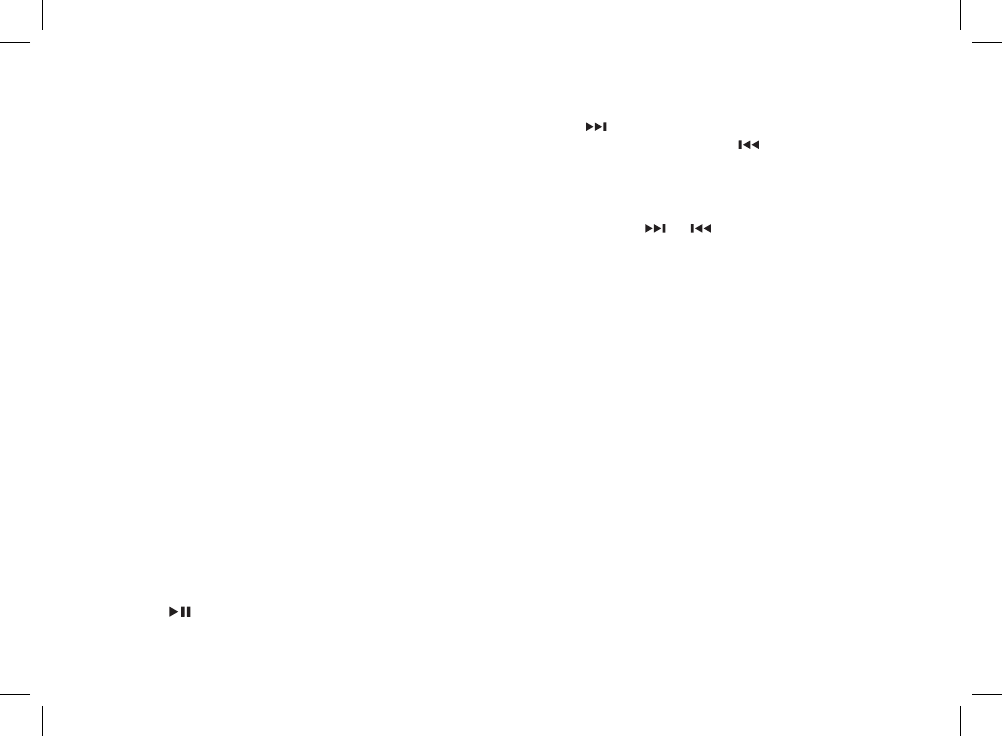
FR-26
grand nombre d'applications disponibles pour Mac, iOS,
Linux, Android, Windows phone, Blackberry, Symbian,
etc. vous permettent de convertir votre lecteur MP3,
Smartphone ou tablette en serveur musical.
Pour lire de la musique partagée par des dispositifs
sur votre réseau, sélectionnez Menu > Media partagé.
Une fois que votre R2 a balayé le réseau à la recherche
de médias partagés, une liste de serveurs musicaux
comprenant le nom de l'ordinateur et le nom du média
partagé s'afche. Par exemple <Ruark-Laptop: Archie
Music>.
Les menus qui apparaissent ensuite sont générés par le
serveur multimédia. Cependant, dans bien des cas, vous
pouvez aussi utiliser des options pour naviguer par genre,
dossier, artiste, album, etc.
Si votre R2 n'est pas connecté à un réseau, il tente alors
de s'y connecter.
Si la connexion automatique échoue, l'assistant apparaît
alors pour vous aider tout au long du processus.
Parcourir, et lire de la musique
Tournez le BOUTON DE COMMANDE pour parcourir la
liste de pistes, et pressez ensuite ce bouton pour ouvrir le
dossier/l'album en surbrillance, ou lire la piste.
Pour retourner à l'écran précédent, appuyez sur BACK.
Mise en pause d'une piste
Appuyez sur et appuyez à nouveau pour reprendre la
lecture.
Sauter une piste
Appuyez sur pour passer à la piste suivante du
dossier ou de l'album. Appuyez sur pour revenir au
début de la piste actuelle et appuyez à nouveau pour
revenir à la piste précédente.
Avance rapide ou retour rapide
Pressez et maintenez ou enfoncé pour exécuter
une avance ou un retour rapide.
Lecture aléatoire
Pour lire des pistes aléatoirement, sélectionnez MENU
> Lecture aléatoire et pressez le BOUTON DE
COMMANDE pour activer/désactiver la lecture aléatoire.
REMARQUE: quand le dossier contient un grand nombre
de pistes, cette fonction ne peut pas être utilisée.
Répéter la lecture
Pour répéter la lecture d'une piste ou de toutes les pistes
du dossier en cours, sélectionnez MENU > Répéter la
lecture et pressez le BOUTON DE COMMANDE pour
activer/désactiver la répétition.
Ma liste de lecture
Vous pouvez créer votre propre liste de lecture et mettre
jusqu'à 500 pistes en le d'attente. Ces pistes peuvent
provenir de divers serveurs multimédias disponibles
ou d'une clé USB. Pour gérer votre liste de lecture,
sélectionnez Menu > Ma liste de lecture.
Pour ajouter une piste ou un dossier à votre liste de
lecture, mettez la piste/le dossier en surbrillance puis
RA R2x User guide.indd 26 31/03/2015 13:59:56

FR-27
EN
DA
DE
ES
FR
IT
NL
NO
pressez et maintenez le BOUTON DE COMMANDE
enfoncé pendant deux secondes.
Pour supprimer une piste de votre liste de lecture,
mettez la piste en surbrillance puis pressez et maintenez
le BOUTON DE COMMANDE enfoncé pendant deux
secondes.
Informations relatives à la lecture en cours
Généralement, le nom de la piste s'afche, suivi d'autres
informations. Pour changer les informations afchées,
sélectionnez MENU > Info et choisissez d'afcher
des informations sur l'album et l'artiste, la barre de
progression ou le format de signal.
Supprimer des serveurs
Votre R2 enregistre automatiquement le nom des
serveurs multimédias auxquels il s'est connecté et qui
ne sont pas disponibles actuellement, comme l'indique
le point d'interrogation placé devant leur nom (par
ex.,?Home-Laptop. Vous pouvez les supprimer de la
liste en sélectionnant MENU > Élaguer serveurs > Oui.
Diffusion en streaming DLNA
Vous pouvez également lire de la musique en streaming
sur votre R2 à partir d'un serveur multimédia compatible
DLNA (Digital Living Network Alliance). De cette manière,
vous pouvez rechercher de la musique sur le serveur
et la lire sur votre R2. Un grand nombre d'applications
disponibles pour Mac, iOS, Linux, Android, Windows
phone, etc., vous permettent de convertir votre
ordinateur portable/Smartphone/tablette en serveur
multimédia DLNA. Windows Media Player possède
également une fonction intégrée "Play to" (lire sur) qui
vous permet de lire de la musique stockée sur votre
ordinateur, en streaming, directement sur votre R2.
Avec la diffusion en streaming DLNA, votre R2
fonctionne comme un Digital Media Renderer (DMR).
Vous pouvez ainsi rechercher de la musique sur votre
Smartphone ou votre ordinateur portable et la lire en
streaming sur votre R2, via le réseau.
Quand vous sélectionnez votre R2* comme lecteur, la
radio passe automatiquement en mode DMR (ce mode
ne peut pas être sélectionné avec la touche SOURCE).
D'une façon similaire, toutes les informations "Now
playing" (lecture en cours) sont contrôlées par le serveur
et vous ne devez donc changer aucun réglage.
Pour plus d'informations, reportez-vous à la
documentation de votre dispositif/appli. ou rendez-vous
sur www.ruarkaudio.com/support.
Pour une diffusion en streaming DLNA, votre R2 doit être
connectée au réseau Wi-Fi. Nous vous recommandons
donc de la laisser en mode Gardez réseau connecté. Voir
le chapitre Réglages système.
RA R2x User guide.indd 27 31/03/2015 13:59:56
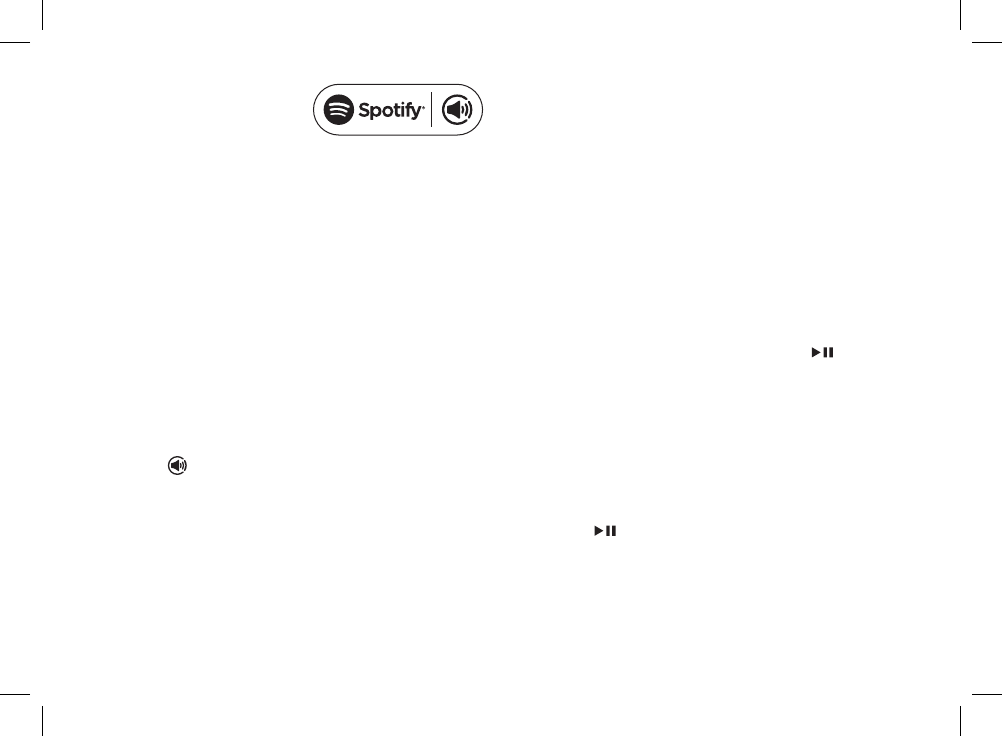
FR-28
Spotify est l'un des principaux services de fourniture de
musique numérique au monde. Il vous permet d'accéder
instantanément à plus de 20 million de chansons. Avec
Spotify Connect, vous pouvez écouter vos morceaux
préférés en streaming directement sur votre R2, avec
l'application Spotify d'un Smartphone ou d'une tablette.
Abonnement Spotify Premium requis. Pour plus
d'informations et un essai gratuit de 30 jours, rendez-
vous sur www.spotify.com
Lier Spotify à votre R2
La première fois que vous utilisez Spotify Connect, votre
R2 doit être connectée au même réseau Wi-Fi que votre
dispositif intelligent.
Lancez l'application Spotify sur votre Smartphone/
tablette, appuyez sur la barre Now Playing et sur l'icône
haut-parleur . Choisissez Ruark Audio R2* dans la
liste des dispositifs disponibles. Votre R2 commence
alors automatiquement à lire de la musique sur Spotify.
Cela a également pour effet de lier votre compte Spotify
à votre R2.
* Si vous avez changé le pseudonyme de votre R2, il
s'affichera à la place de Ruark Audio R2. Voir le chapitre
Réglages système.
Une fois que vous avez lié votre compte Spotify à la
radio R2, vous pouvez écouter vos listes de lecture
Spotify directement, sans utiliser votre dispositif
intelligent.
Appuyez sur SOURCE et tournez le BOUTON DE
COMMANDE, ou appuyez plusieurs fois sur SOURCE
jusqu'à ce que Spotify apparaisse. Pressez ensuite ce
bouton pour valider votre choix. Appuyez sur pour
commencer à lire votre liste de lecture Spotify.
Si Attente pour l’utilisateur… apparaît, cela signie que
vous devez à nouveau lier votre compte Spotify à la
radio R2.
Pour plus d'informations, rendez-vous sur www.spotify.
com/connect/
Mise en pause d'une piste
Appuyez sur et appuyez à nouveau pour reprendre
la lecture.
Spotify Connect
RA R2x User guide.indd 28 31/03/2015 13:59:56
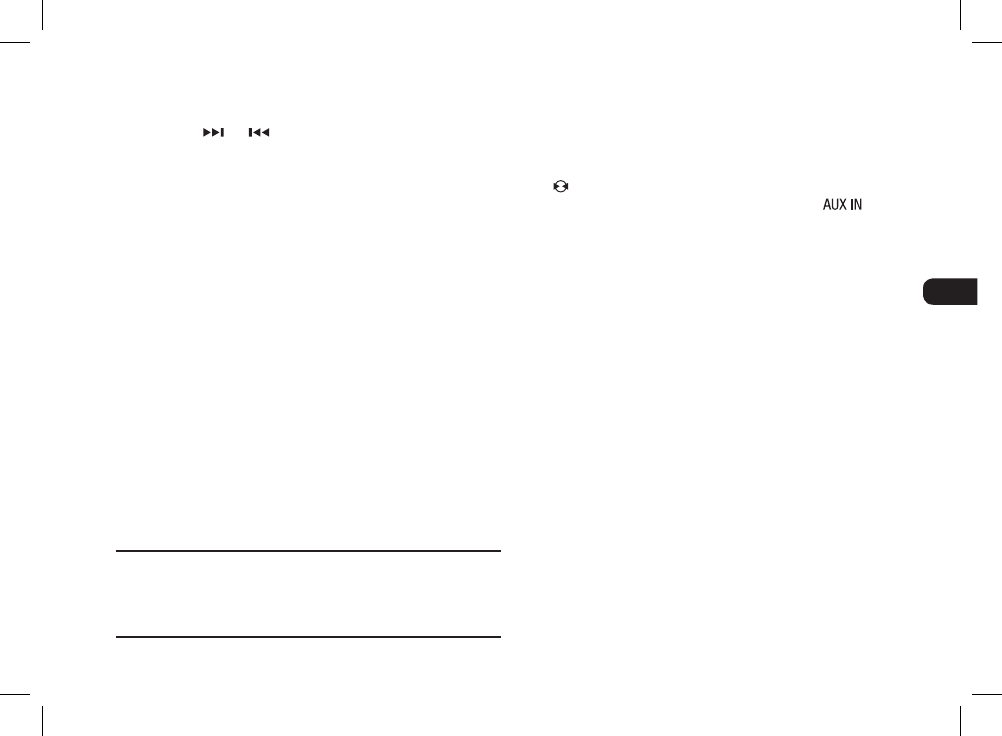
FR-29
EN
DA
DE
ES
FR
IT
NL
NO
Vous pouvez écouter de la musique à partir d'un
dispositif audio externe en le connectant à l'entrée audio
1 ( ) située sur le devant de la radio au moyen d'un
câble stéréo 3,5mm, ou à l'entrée audio 2 ( ) située
à l'arrière de la radio au moyen d'un câble RCA/phono
stéréo.
Appuyez sur SOURCE et tournez le BOUTON DE
COMMANDE, ou appuyez plusieurs fois sur SOURCE
jusqu'à ce que Line in 1 ou Line in 2 apparaisse.
Pressez ensuite ce bouton pour valider votre choix.
Si le dispositif audio externe comporte un bouton de
réglage du volume, vous pouvez l'utiliser pour améliorer
le résultat d'écoute. Si le volume est trop fort, le son
peut se déformer; s'il est trop faible, le niveau de lecture
peut être insufsant.
Détection des pannes
Pour obtenir de l’aide à propos de l’appareil, consultez
la page FAQ (Foire Aux Questions) de notre site Web,
rubrique Support.
www.ruarkaudio.com/support
Entrées de ligne audio
Sauter une piste
Appuyez sur ou pour passer à la piste suivante/
précédente dans la liste de lecture.
Informations relatives à la lecture en
cours
Pour changer les informations afchées concernant la
piste en lecture, sélectionnez MENU > Info et choisissez
l'option artiste, album, format, date ou barre de
progression.
ATTENTION: quand vous lisez de la musique sur votre
R2 à partir de Spotify installé sur votre dispositif mobile,
votre R2 commute automatiquement la source et lit la
musique. Vous pouvez également utiliser cette fonction
en dehors de votre domicile. Selon le volume, le niveau
de sortie peut être élevé. Pensez donc à bien vérier la
sortie audio avant de lire de la musique en streaming.
Pour pouvoir utiliser Spotify Connect, votre R2 doit être
connecté à Internet. Vérifiez donc que l'option Gardez
réseau connecté est activée. Voir le chapitre Réglages
système.
RA R2x User guide.indd 29 31/03/2015 13:59:56
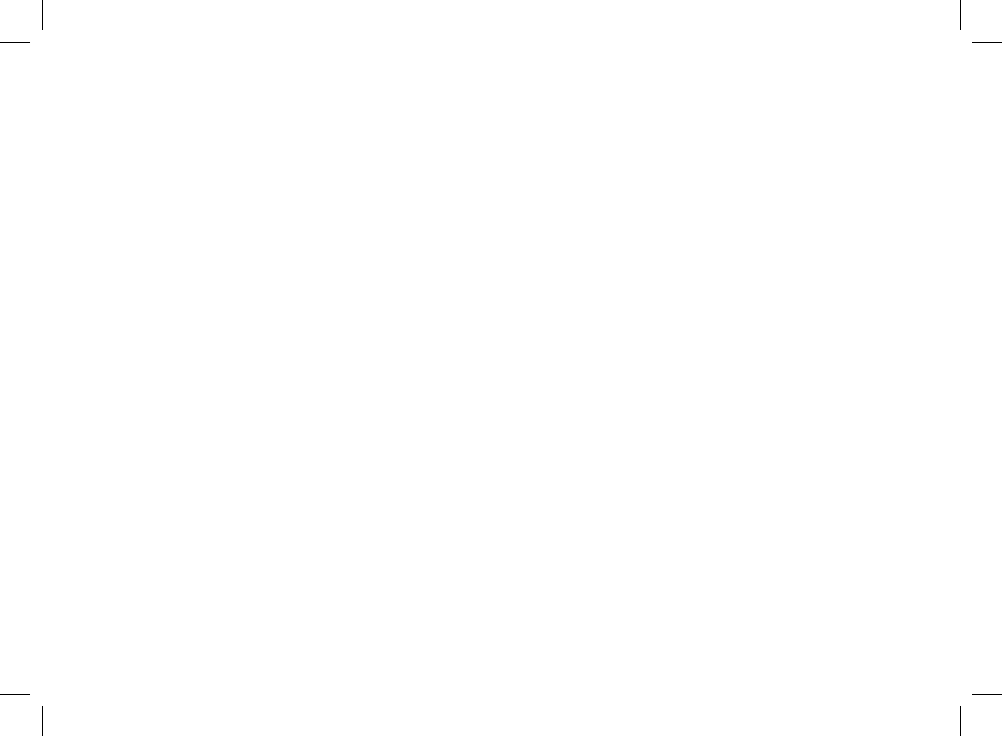
FR-30
●Lisez ce guide de l’utilisateur et respectez les instructions de
conguration et d’utilisation du produit.
●Observez les mises en garde et gardez ce guide de l’utilisateur à
portée de main pour vous y référer régulièrement.
●Si l’appareil est endommagé, ne l’utilisez pas. Vous pourriez
provoquer un choc électrique.
●N’ouvrez pas l’appareil et ne déposez pas les panneaux pour
exposer les composants électroniques. Ces composants ne
peuvent pas faire l’objet d’un entretien.
●Pour tout entretien, adressez-vous à du personnel qualié.
L’appareil exige un entretien s’il est endommagé : cordon ou prise
d’alimentation électrique endommagés, projection de liquide
ou chute d’objets dans l’appareil, exposition de l’appareil à la
pluie/l’humidité, fonctionnement incorrect ou chute de l’appareil.
●L’appareil est prévu pour fonctionner EXCLUSIVEMENT aux
tensions CA indiquées à l’arrière de l’appareil ou sur le cordon
d’alimentation électrique fourni. Si l’appareil est utilisé à d’autres
tensions que celles indiquées, il risque d’être irrémédiablement
endommagé, et sa garantie sera annulée.
●Utilisez exclusivement le cordon d’alimentation électrique livré avec
l’appareil, ou un cordon homologué.
●Vériez que l’adaptateur d’alimentation, la prise murale ou la prise
d’alimentation de l’appareil sont accessibles, an de pouvoir
débrancher facilement de l’appareil en cas de besoin.
●Pour débrancher complètement l’appareil, retirez l’adaptateur, la
prise murale ou la prise d’alimentation, du secteur.
●Évitez de placer des ammes nues (bougies par ex.) sur ou à
proximité de l’appareil. Tenez l’appareil éloigné de sources de
chaleur (radiateurs, poêles, etc.).
●Ne soumettez pas l’appareil à des températures extrêmes (basses
ou élevées).
●Utilisez exclusivement les accessoires prévus pour cet appareil et
n’apportez aucune modication à l’appareil ou à ses accessoires.
Toute modication non autorisée peut compromettre la sécurité, la
conformité et les performances de l’appareil.
●Utilisez uniquement l’antenne fournie ou une rechange approuvée.
●An de réduire le risque d’incendie ou de choc électrique, protégez
soigneusement l’appareil de la pluie/l’humidité. Évitez d’éclabousser
l’appareil avec de l’eau et ne placez pas d’objets remplis de
liquide (vase par ex.) sur ou à proximité de l’appareil. Comme pour
tout appareil électronique, évitez de renverser des liquides dans
l’appareil. Les liquides peuvent provoquer une panne et/ou un
risque d’incendie.
●En cas d’orages violents, ou si l’appareil ne doit pas être utilisé
durant des périodes de temps prolongées, débranchez-le an de
prévenir tout risque d’endommagement.
●An de réduire le risque d’incendie ou de choc électrique, ne
surchargez pas les prises murales, rallonges ou prises de courant
intégrées.
●L’exposition prolongée à des niveaux sonores élevés peut diminuer
l’acuité auditive. Limitez le volume d’écoute lorsque vous portez des
écouteurs, surtout pendant des périodes de temps prolongées.
●La télécommande de l’appareil contient une pile bouton au
lithium. Attention à ne pas avaler la pile. Tenez les piles neuves et
usagées hors de portée des enfants. Ne manipulez pas des piles
endommagées ou qui fuient.
●N’installez pas l’appareil dans un espace conné. Pour une bonne
ventilation, prévoyez toujours un espace d’au moins 10 cm autour
de l’appareil et veillez à ce que les orices d’aération ne soient pas
obstrués par des rideaux ou d’autres objets.
Informations réglementaires et de sécurité
RA R2x User guide.indd 30 31/03/2015 13:59:56
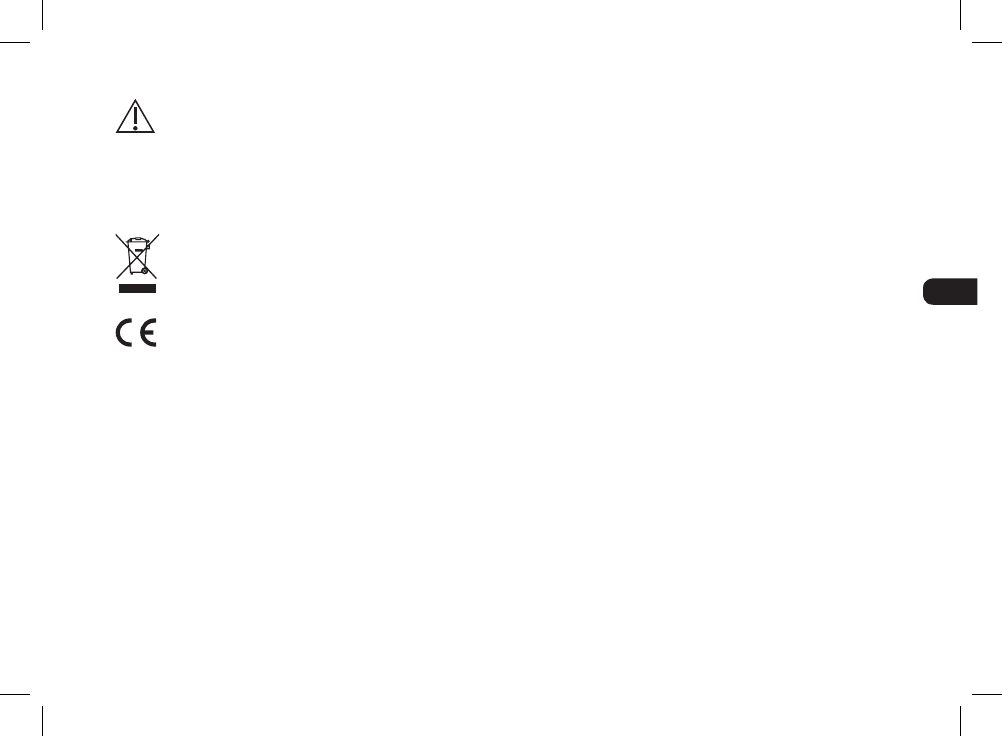
FR-31
EN
DA
DE
ES
FR
IT
NL
NO
CONSIGNES DE SÉCURITÉ CONCERNANT LA PILE
BOUTON AU LITHIUM. La télécommande contient une pile
bouton au lithium dont l’ingestion provoquerait des brûlures
graves. Tenez les piles neuves et usagées hors de portée des enfants.
En cas d’ingestion supposée, consultez immédiatement un médecin.
Ne manipulez pas des piles endommagées ou qui fuient. Si la pile de
rechange n’est pas du type correct, elle risque d’exploser. Utilisez
toujours une pile de rechange du même type ou d’un type équivalent.
Ce symbole indique que le produit ne doit pas être jeté avec
les déchets ménagers. Comme pour tous les équipements
électriques, mettez ce produit au rebut conformément aux
réglementations locales.
INFORMATIONS DE CONFORMITÉ CE
Ce produit est conforme aux exigences de la directive EU, telles
que dénies par la loi. Pour obtenir gratuitement un exemplaire
de la déclaration de conformité de l’appareil, contactez votre
concessionnaire/distributeur ou Ruark Audio.
RA R2x User guide.indd 31 31/03/2015 13:59:56
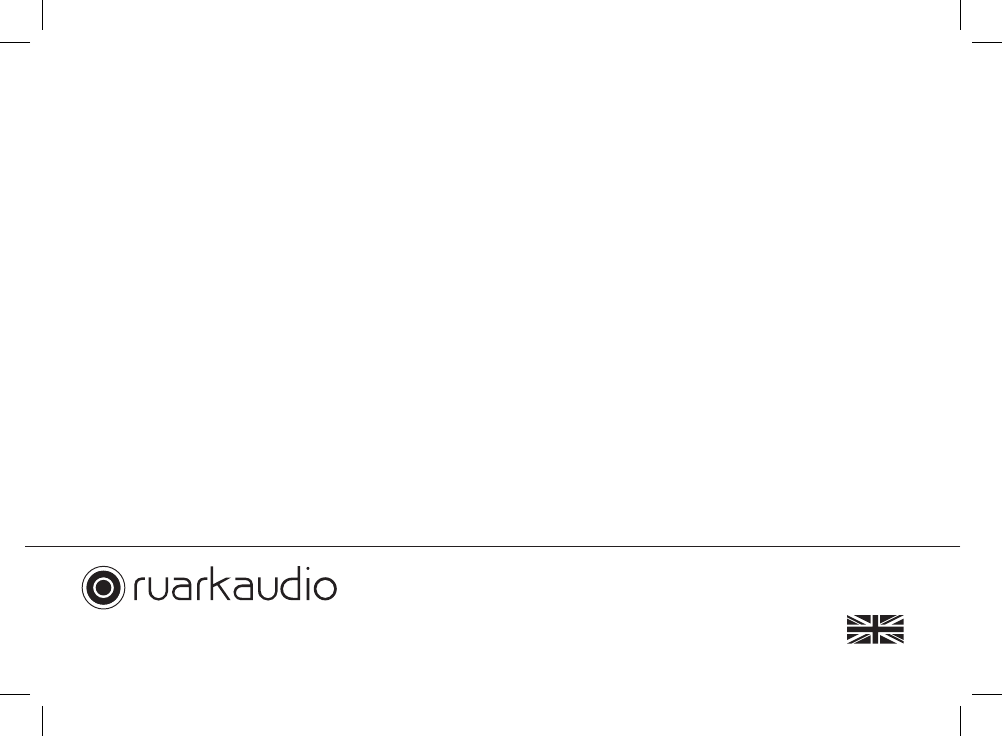
59 Tailors Court, Temple Farm Industrial Estate,
Southend on Sea, Essex, SS2 5TH, UK
+44 (0) 1702 601 410 www.ruarkaudio.com 20150331.1
Conçu en
Grande-Bretagne
Informations sur la garantie
Nous garantissons ce produit contre tout défaut pendant
une période de deux ans à compter de la date d’achat,
sous réserve qu’il soit utilisé et entretenu comme il se doit.
Tout dysfonctionnement du produit résultant de dommages
accidentels (quelle qu’en soit la cause), d’une usure excessive,
d’une négligence ou de modications non autorisées annulera
la garantie.
Si vous devez retourner le produit, emballez-le dans son
conditionnement d’origine accompagné de sa preuve d’achat.
S’il ne vous est pas possible de rapporter le produit en personne,
renvoyez-le en port prépayé via une entreprise de transport de
colis able. Si vous ne possédez plus l’emballage d’origine, vous
pouvez en acheter un nouveau auprès de nos services.
Garantie des produits achetés
en dehors du Royaume-Uni
Le distributeur dans le pays d’achat garantit les produits achetés
en dehors du Royaume-Uni. Pour plus d’informations, veuillez
contacter votre distributeur ou revendeur Ruark.
LA PRÉSENTE GARANTIE NE MODIFIE OU NE SUPPRIME EN
AUCUN CAS LES DROITS STATUTAIRES DE L’ACHETEUR.
ERREURS ET OMISSIONS EXCEPTÉES.
Consignes générales d’entretien
●Nettoyez l’appareil avec un chiffon non pelucheux ou un chiffon légèrement
humide. Ne pulvérisez pas de dépoussiérant à la cire ou d’autres substances
sur l’appareil au risque d’en affecter le ni ou les performances.
●N’exposez pas l’appareil aux rayons directs du soleil ou à des niveaux
d’humidité, de poussière, de vibration ou de température extrêmes. Cela
risquerait d’affecter le ni, les performances et la abilité de l’appareil.
●La plage conseillée de températures de service est de 5 à 40°C.
●Les caissons en bois naturel verront leur apparence changer, s’éclaircir ou
s’assombrir avec l’âge, en particulier s’ils sont exposés au soleil.
Droits d’auteur et marques commerciales
© 2015 Ruark Audio. Tous droits réservés. Ruark Audio, le logo Ruark Audio et
les autres marques Ruark Audio sont la propriété de Ruark Audio et peuvent
être déposées. Toutes les autres marques commerciales sont la propriété de
leur propriétaire respectif. Ruark Audio n’est pas responsable des erreurs qui
pourraient gurer dans ce manuel. Les informations contenues dans ce manuel
sont susceptibles d’être modiées sans préavis.
Bluetooth® et les logos associés sont des marques déposées, propriété de
Bluetooth SIG, Inc.
aptX® et les logos associés sont des marques déposées, propriété de CSR plc.
Le logiciel Spotify est soumis à des licences tierces. Pour plus d’informations,
rendez-vous sur: www.spotify.com/connect/third-party-licenses
Toutes les autres marques commerciales sont la propriété de leur propriétaire
respectif
RA R2x User guide.indd 32 31/03/2015 13:59:56
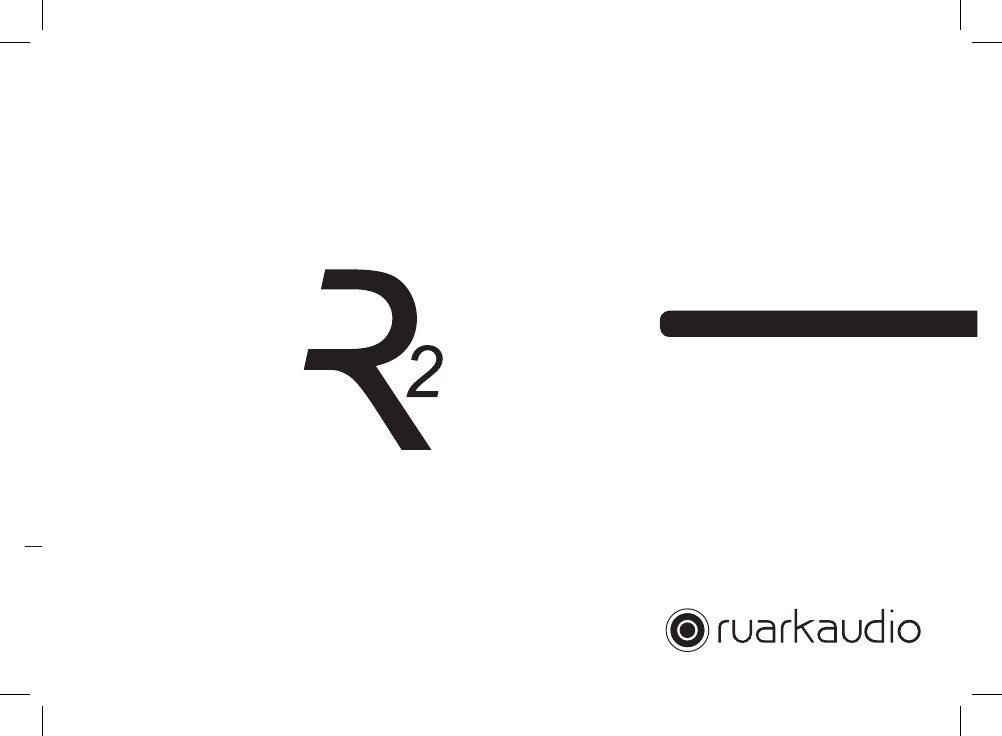
User guide
Brugervejledning
Bedienungsanleitung
Guía del usuario
Guide de l’utilisateur
Manuale dell’utente
Gebruikershandleiding
Brukerveiledning
사용자 가이드
EN
DA
DE
ES
FR
IT
NL
NO
KR
Tabletop Stereo
R2 mk3
Manuale dell'utente IT
RA R2x User guide.indd 1 31/03/2015 13:59:56
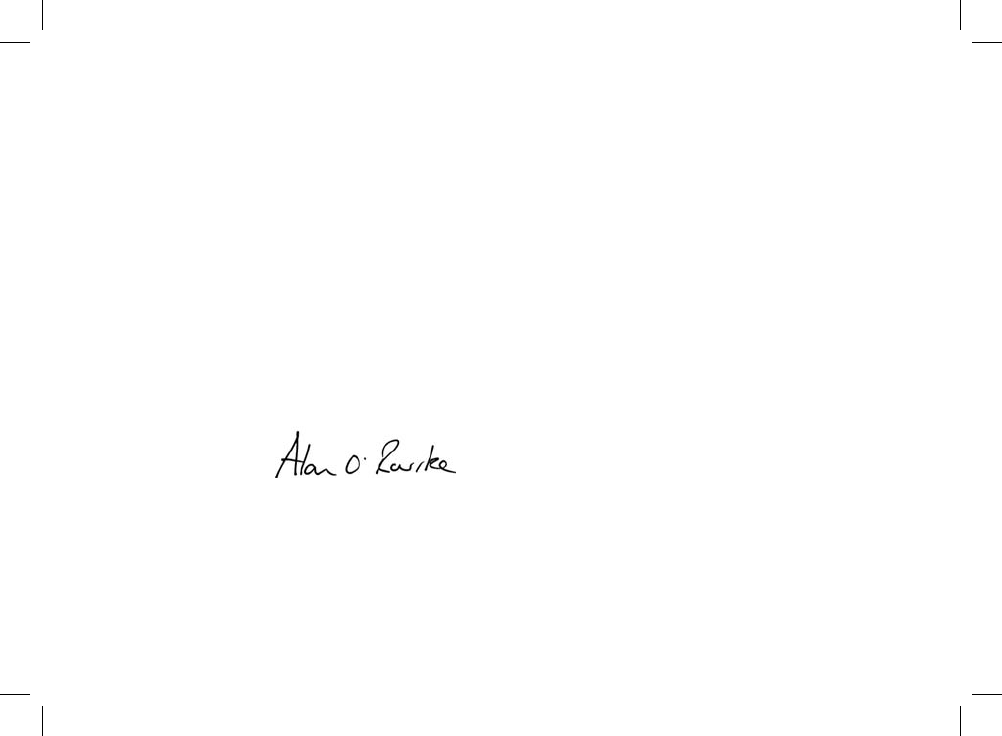
IT-2
Grazie per aver scelto la nostra radio da tavolo R2.
Vi consigliamo di dedicare del tempo alla lettura di questo manuale
dell'utente perché vi aiuterà a utilizzare al meglio la radio.
Se utilizzato con la dovuta cura, siamo certi che il dispositivo R2 vi
garantirà molti anni di piacevole ascolto; non esitate a contattarci per
qualsiasi esigenza o consiglio. Quale azienda britannica a conduzione
familiare, siamo orgogliosi del servizio di assistenza clienti fornito e ci
impegniamo a supportarvi sempre al meglio.
Vi ringraziamo nuovamente per aver scelto Ruark Audio.
Alan O’Rourke
Fondatore e amministratore delegato
RA R2x User guide.indd 2 31/03/2015 13:59:56
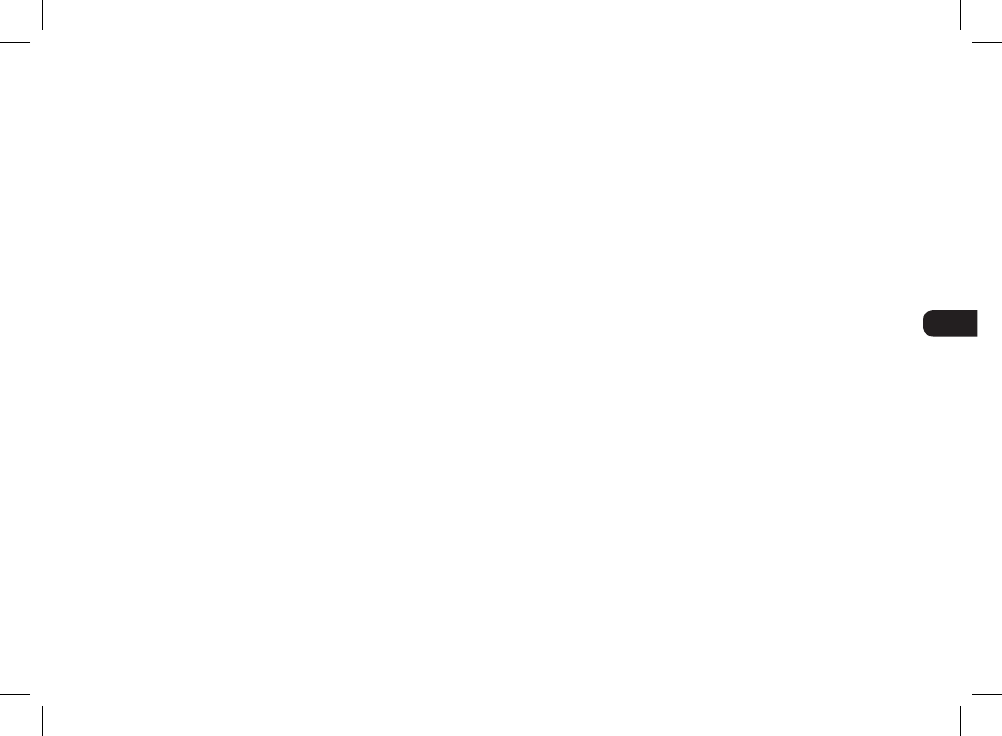
IT-3
EN
DA
DE
ES
FR
IT
NL
NO
Specifiche
• 2 driver personalizzati ad alta fedeltà da 3,5”
• Cassa acustica bass reex
• Uscita di alimentazione nominale 18 W
• Elaborazione acustica 3D migliorata
• DAB*, DAB+* e FM con RDS
• Radio su Internet
• Spotify Connect
• Antenna DAB/FM amovibile con connettore di tipo F
• Alloggiamento di sicurezza
• Display OLED 128 x 64
• Telecomando multifunzione
• Wi-Fi 802.11b/g/n; 802.11a/b/g/n (versione USA)
• Wi-Fi Protected Setup (WPS2)
• Compatibile con media server DLNA UPnP™
• MP3, WMA, AAC, FLAC, WAV
• A2DP, aptX Bluetooth
Ingressi e uscite
• Ingresso audio line-in audio 1 - jack stereo 3,5 mm
• Ingresso audio line-in audio 2 - stereo RCA/fono
• Uscita cufe 3,5 mm
• Riproduzione USB 2.0, uscita 5,0 V 1,0 A (5 W)
Alimentazione
• Alimentazione 100 V a 240 VCA, 50 - 60 Hz 1,0A max.
Caratteristiche fisiche
• Dimensioni: 360x115x199 mm
• Peso: 3,4 kg * esclude la versione USA
Indice
Speciche 3
Contenuto della confezione 4
Panoramica 5
Comandi 6
Telecomando 7
Per iniziare 8
Funzioni comuni 12
Impostazioni di sistema 15
Sveglia, snooze e spegnimento 17
Radio FM 18
Radio DAB* 19
Radio su Internet 21
Bluetooth 23
Lettore musicale (rete e USB) 25
Flussi multimediali DLNA 27
Spotify Connect 28
Ingressi audio line-in 29
Risoluzione guasti 29
Informazioni normative e sulla sicurezza 30
Informazioni sulla garanzia 32
Manutenzione generale 32
RA R2x User guide.indd 3 31/03/2015 13:59:56
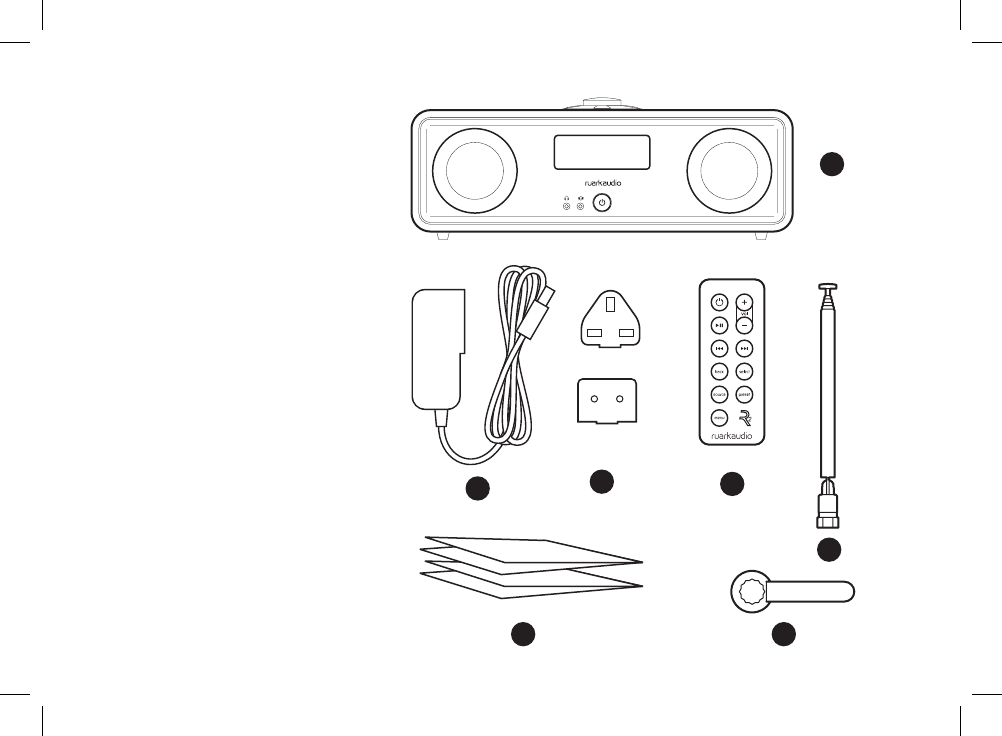
IT-4
Accertare che la confezione contenga
tutti i componenti sotto elencati.
In caso di componenti mancanti non
utilizzare il dispositivo R2. Contattare
direttamente l'azienda se il prodotto è
stato acquistato nel Regno Unito oppure
rivolgersi al rivenditore Ruark Audio di
zona se il prodotto è stato acquistato al
di fuori del Regno Unito.
1 Stereo R2
2 Alimentazione da 100-240 V a 14 V
3 Adattatore(i) della spina di rete*
4 Telecomando
5 Antenna telescopica
6 Chiave per antenna
7 Manuale dell'utente
Se possibile, conservare il cartone e tutti
i materiali di imballaggio.
* Il numero e il tipo di adattatori in dotazione
variano a seconda della regione.
Contenuto della
confezione
1
4
3
6
5
7
2
RA R2x User guide.indd 4 31/03/2015 13:59:56
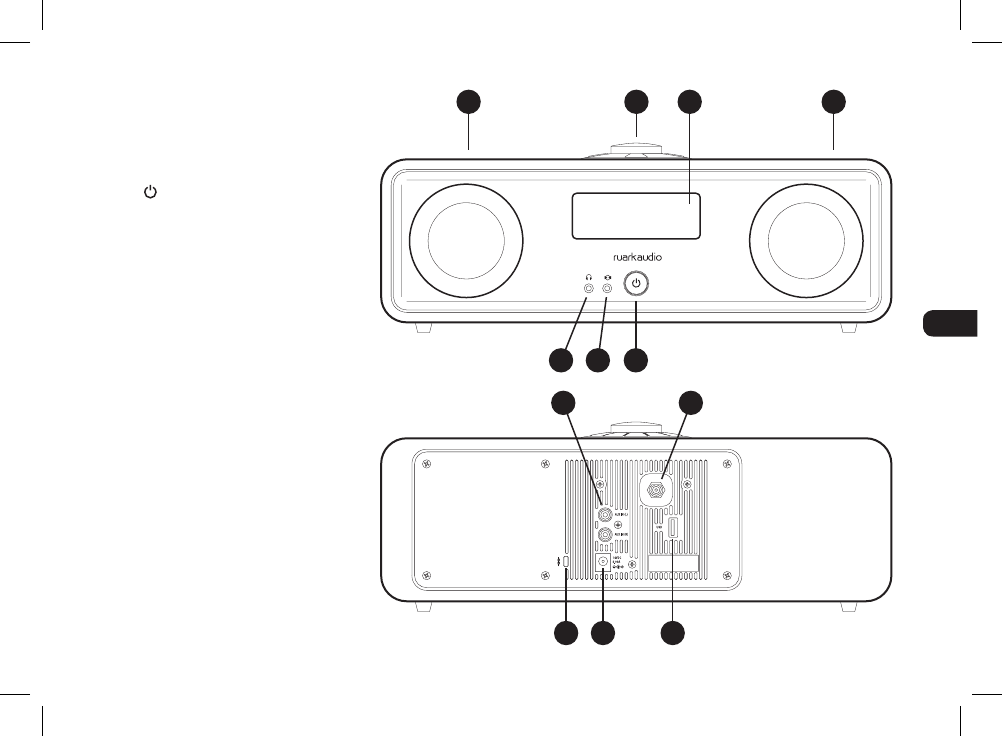
IT-5
EN
DA
DE
ES
FR
IT
NL
NO
8 Comandi
9 Display
10 (STANDBY) – premere per
accendere o spegnere la radio.
11 Ingresso audio (jack da 3,5 mm)
12 Cufe (jack da 3,5 mm)
13 Altoparlante full-range da 3,5"
14 Ingresso audio (stereo RCA/
fono)
15 Connettore antenna
16 Alloggiamento di sicurezza
17 Presa elettrica CC (14 V 2,0 A)
18 USB (uscita 5 W)
Panoramica 9 1313 8
101112
14 15
16 17 18
RA R2x User guide.indd 5 31/03/2015 13:59:56
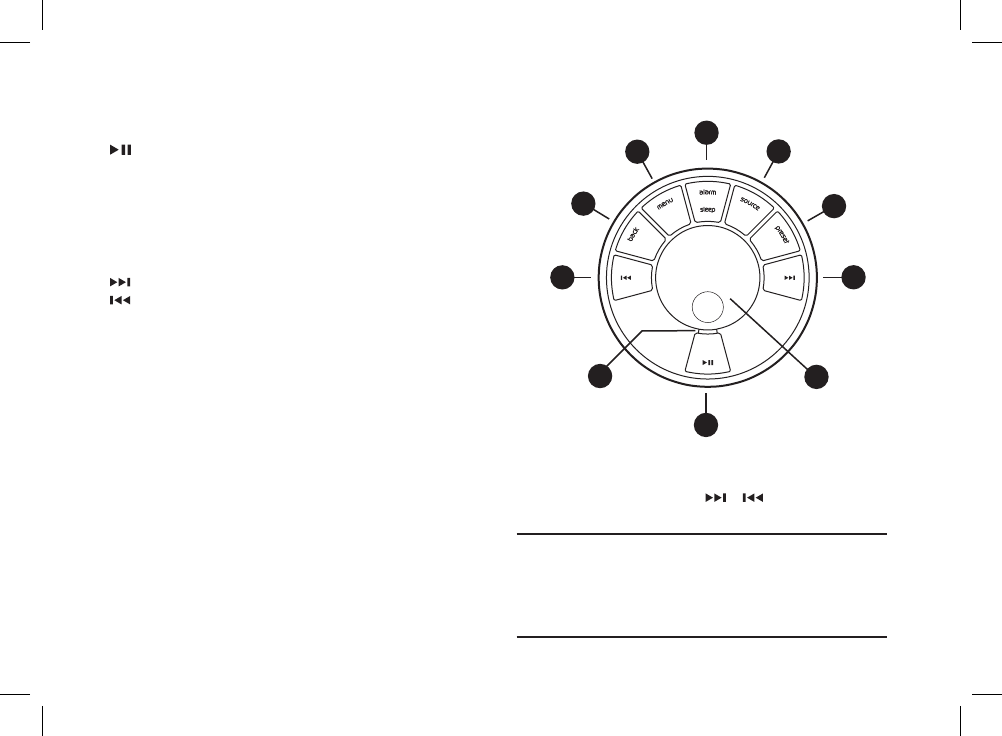
IT-6
19 – premere per riprodurre/mettere in pausa un brano
oppure silenziare la radio
20 MANOPOLA DI CONTROLLO / SELEZIONE
Ruotare per regolare il volume in una videata di
riproduzione in corso
Ruotare per scorrere menu, brani o elenchi delle stazioni*
Premere per selezionare
21 – premere per passare alla stazione o brano successivo
22 – premere per passare alla stazione o brano successivo
23 PRESET (PREIMPOSTAZIONE) – premere per richiamare
una stazione salvata oppure premere e tenere premuto per
due secondi per salvare una stazione radio
24 SOURCE (SORGENTE) – premere per cambiare sorgente
audio
25 ALARM/SLEEP (ALLARME / TIMER DI SPEGNIMENTO)
– premere una volta per impostare la sveglia 1, premere
due volte per impostare la sveglia 2 oppure premere e
tenere premuto per due secondi per impostare il timer di
spegnimento
26 MENU – premere per visualizzare le opzioni di menu
27 BACK – premere per tornare alla schermata precedente
di menu o elenco
28 Spia luminosa – indica che la radio R2 è accesa
e lampeggia quando il Bluetooth è pronto per la
sincronizzazione oppure premendo un tasto sul
telecomando.
Comandi
19
21
22
23
24
20
26
27
25
28
* È possibile premere anche o per scorrere
menu, brani o elenchi delle stazioni
Importanza della durata di pressione di un tasto
Premere = sfiorare o premere e lasciare immediatamente
Premere e tenere premuto = premere e rilasciare dopo
due secondi
RA R2x User guide.indd 6 31/03/2015 13:59:56
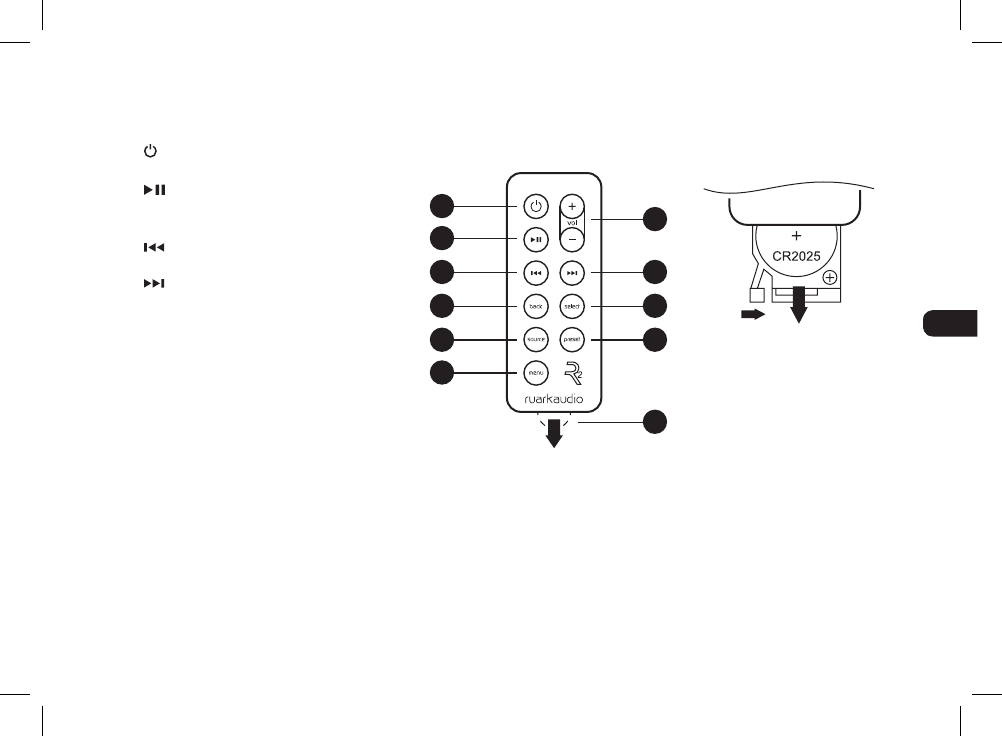
IT-7
EN
DA
DE
ES
FR
IT
NL
NO
29 (STANDBY) – premere per accendere
o spegnere la radio.
30 – premere per riprodurre/mettere
in pausa un brano oppure silenziare la
radio
31 – premere per passare alla stazione/
brano/opzione di menu precedente
32 – premere per passare alla stazione/
brano/opzione di menu successiva
33 BACK – premere per tornare alla
schermata precedente di menu o elenco
34 SOURCE – premere per cambiare
sorgente audio
35 MENU – premere per visualizzare le
opzioni di menu
36 VOL – premere + o - per modicare il
volume
37 SELECT (SELEZIONE) – premere
per selezionare (equivale a premere la
manopola di controllo)
38 PRESET (PREIMPOSTAZIONE) –
premere per richiamare una stazione
salvata oppure premere e tenere
premuto per due secondi per salvare una
stazione radio
Telecomando
Sostituzione della batteria
1 Tenere il blocco lateralmente
con il dito e fare scorrere il
vano batteria.
2 Con il telecomando rivolto
verso il basso, sostituire
la batteria con una nuova
CR2025, accertando che il
lato piatto contrassegnato
con + sia rivolto verso l'alto.
3 Premere il vano batteria per
riportarlo in posizione.
NOTA: prima
di utilizzare il
telecomando per
la prima volta,
rimuovere la linguetta
in plastica arancione
(39) per attivare la
batteria.
29 36
32
37
38
39
30
31
33
34
35
RA R2x User guide.indd 7 31/03/2015 13:59:57
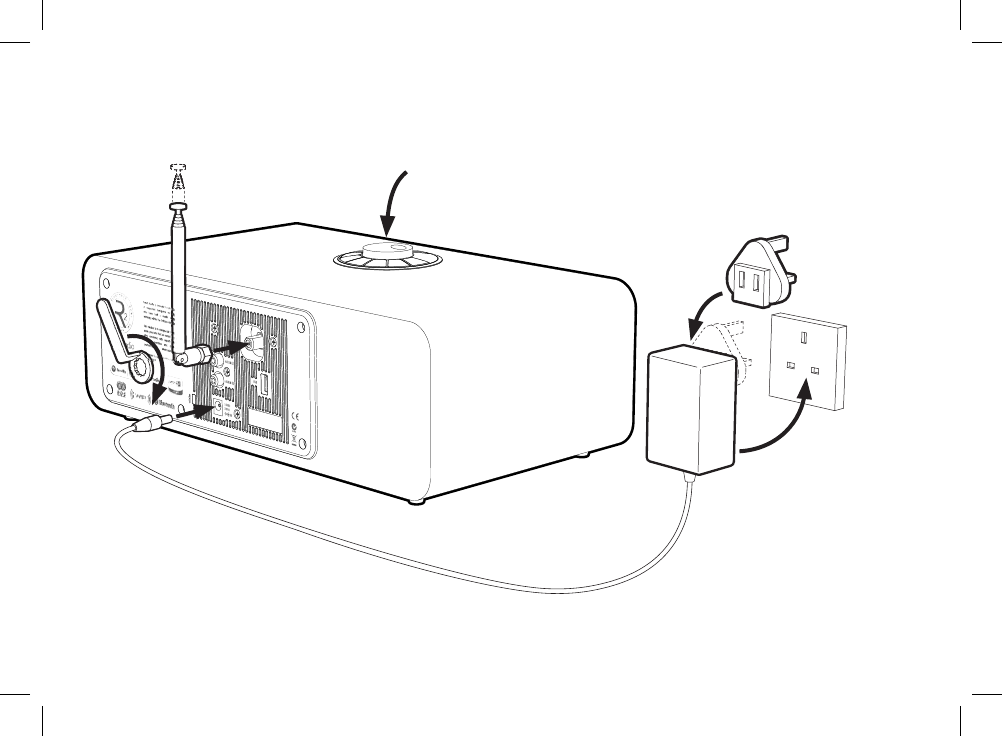
IT-8
Per iniziare
15
3
2
4
RA R2x User guide.indd 8 31/03/2015 13:59:57